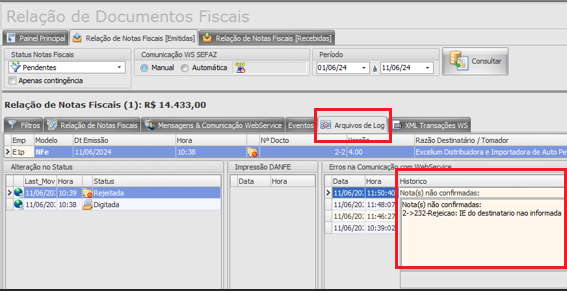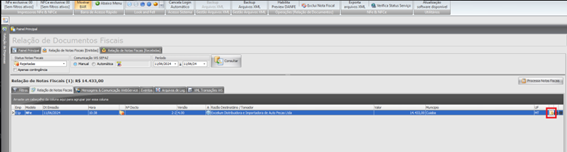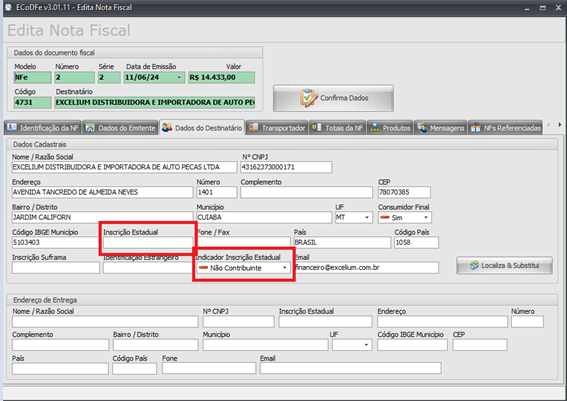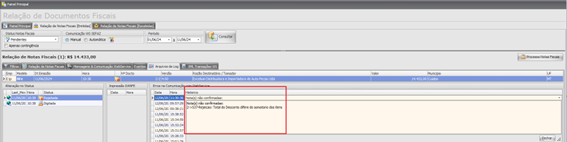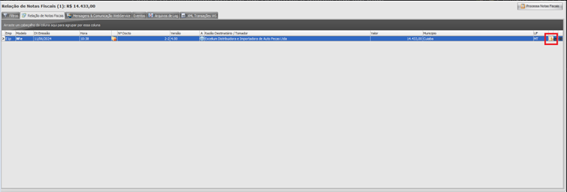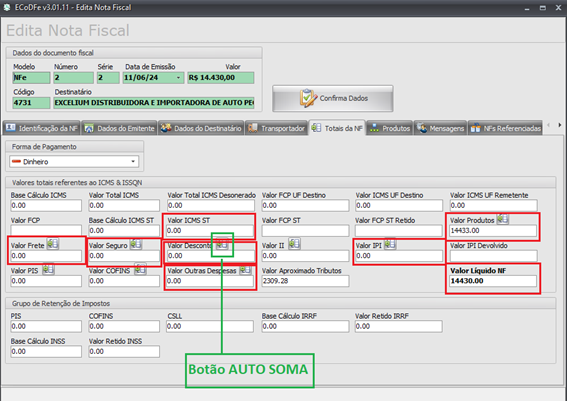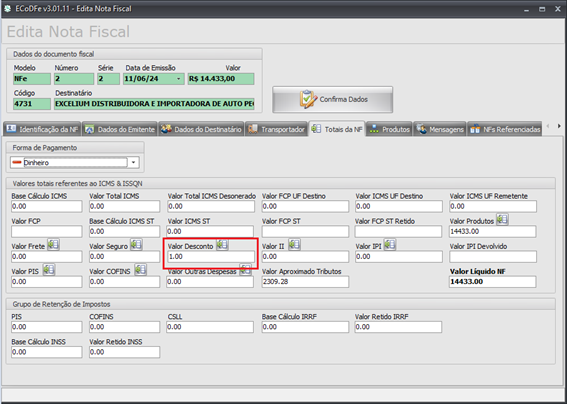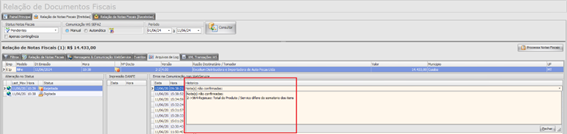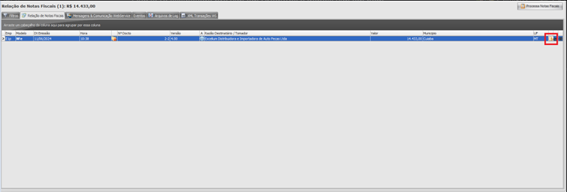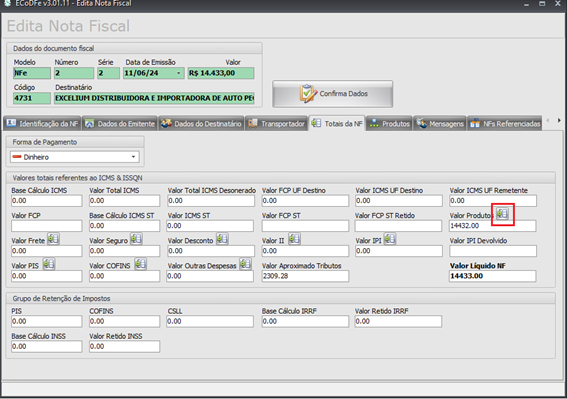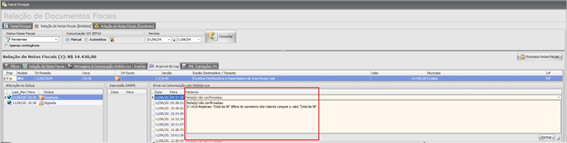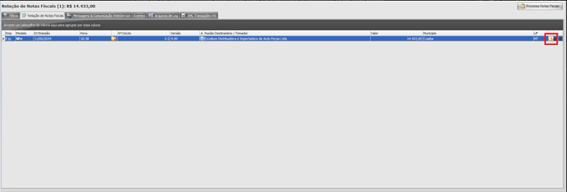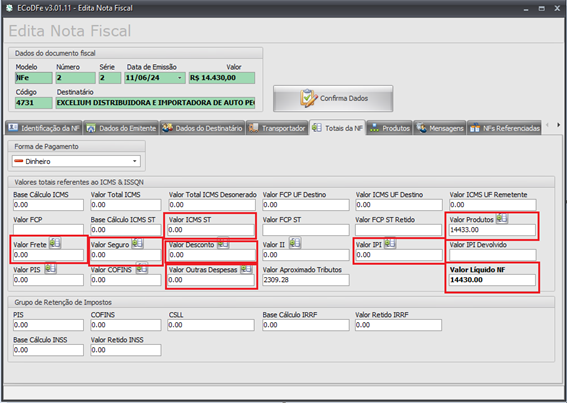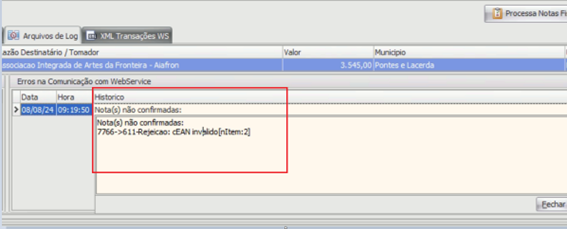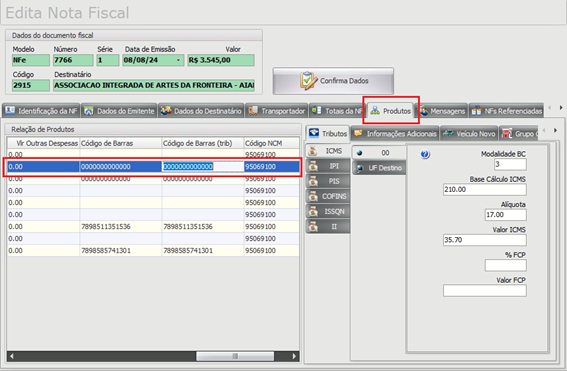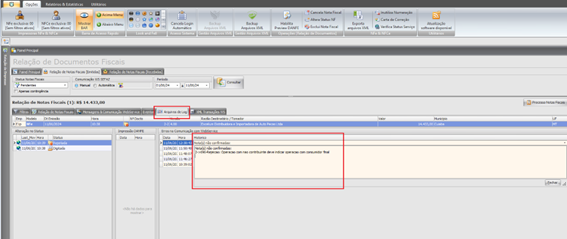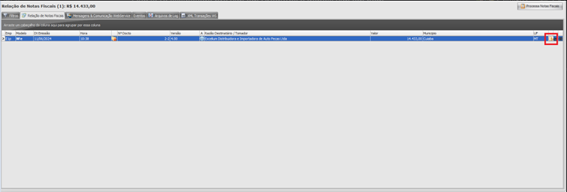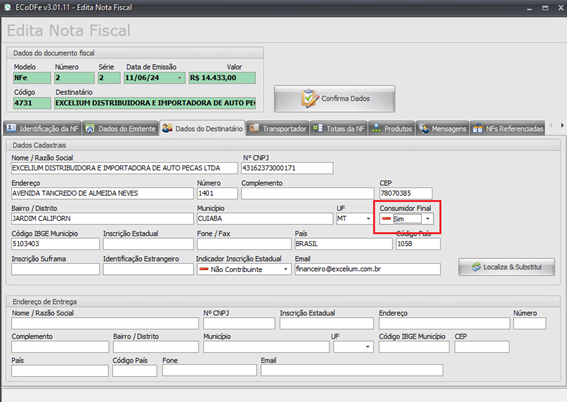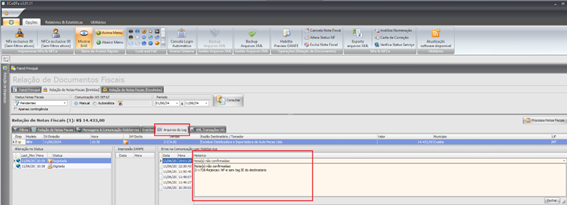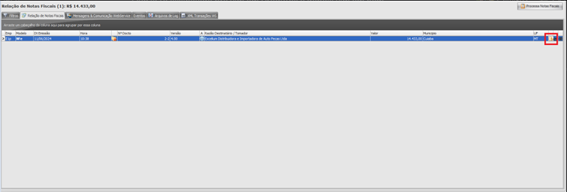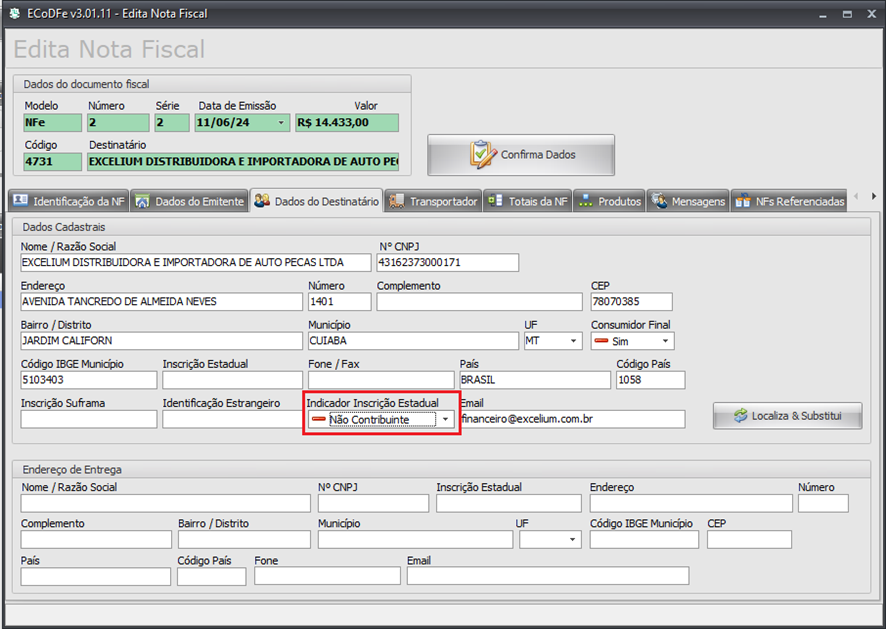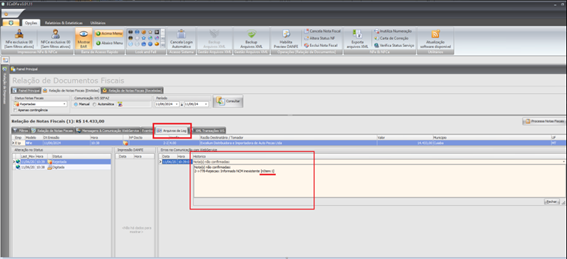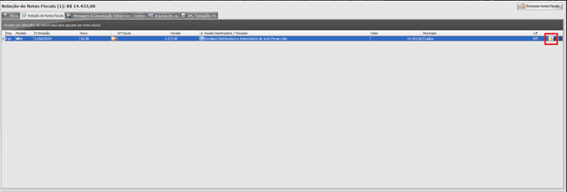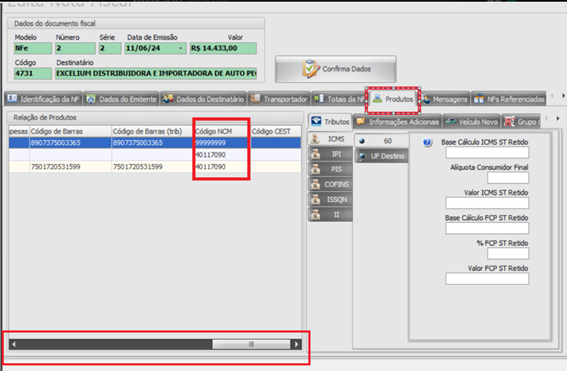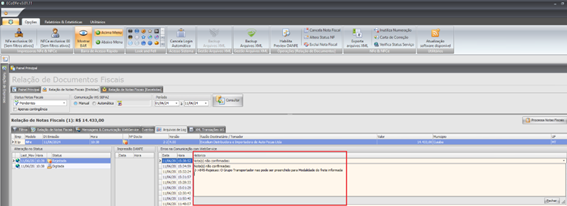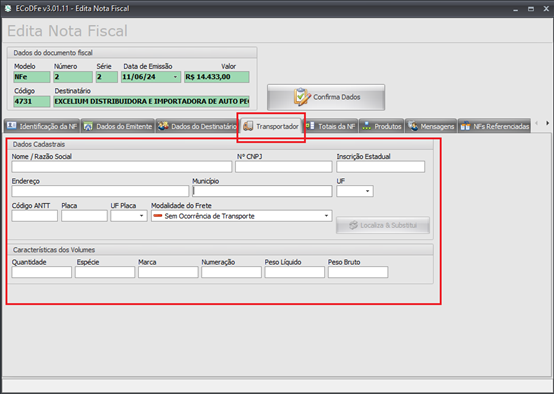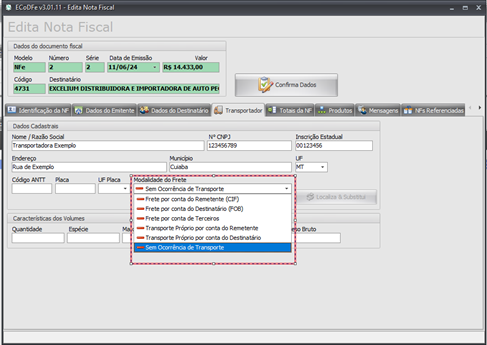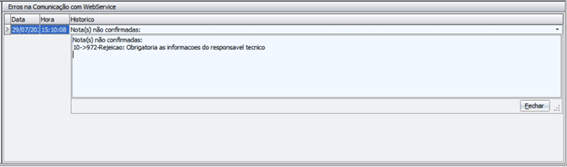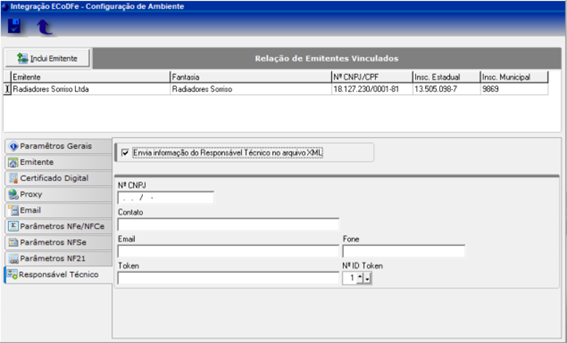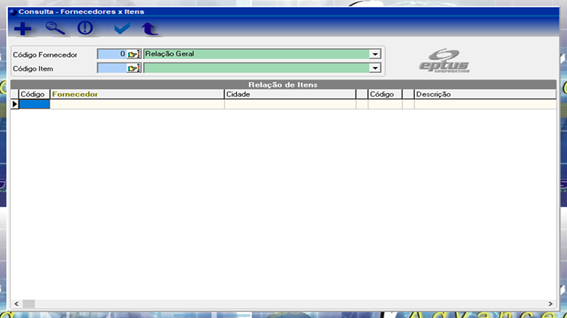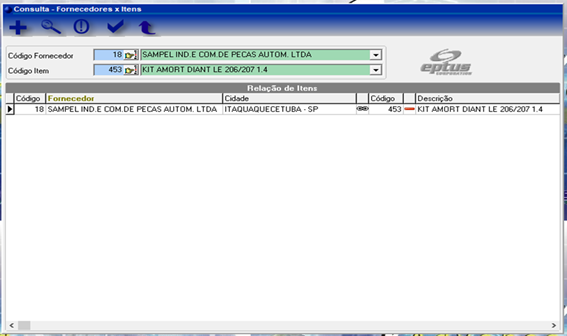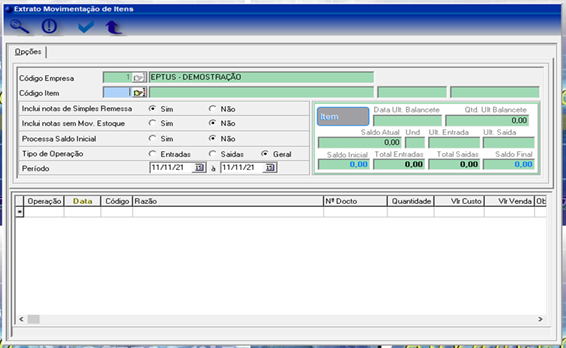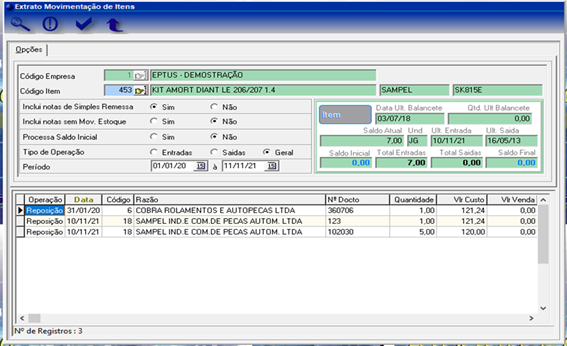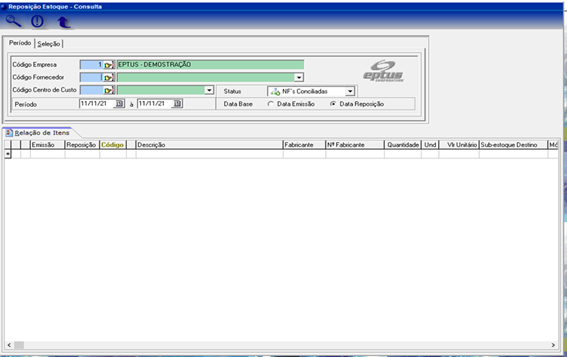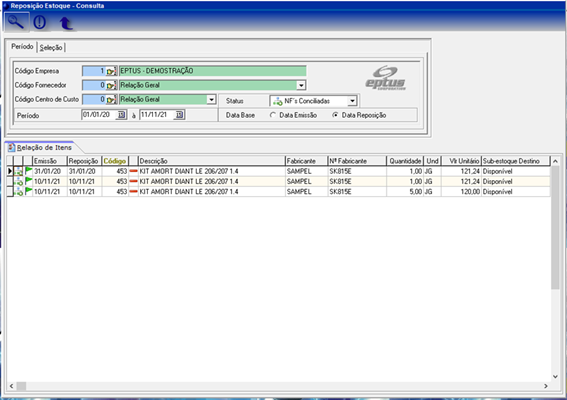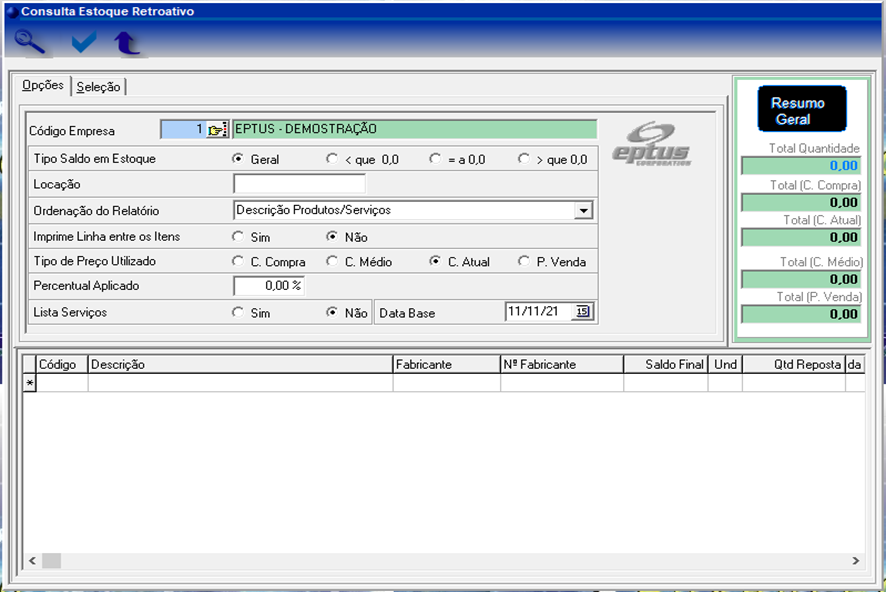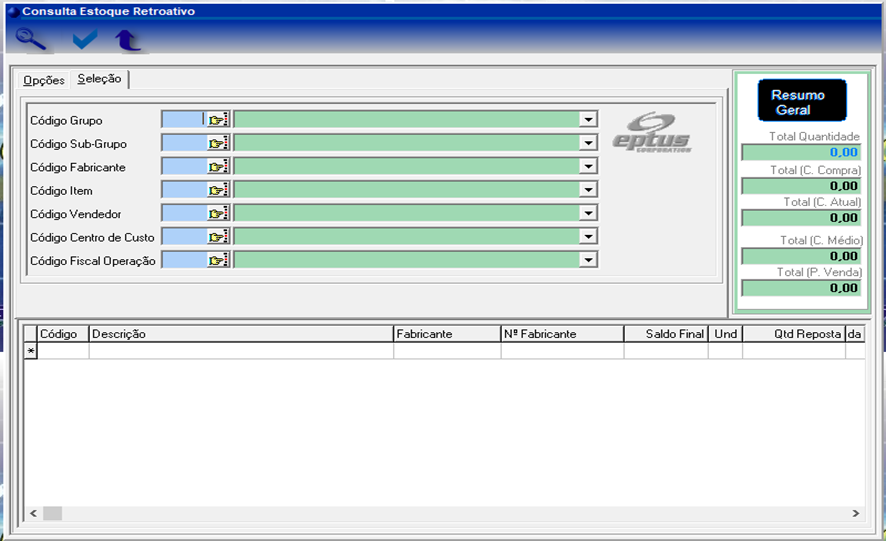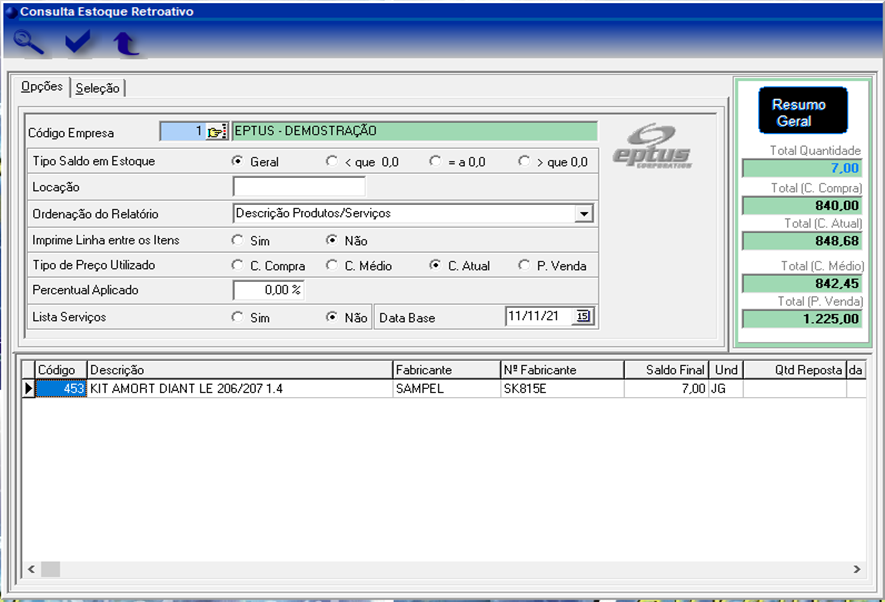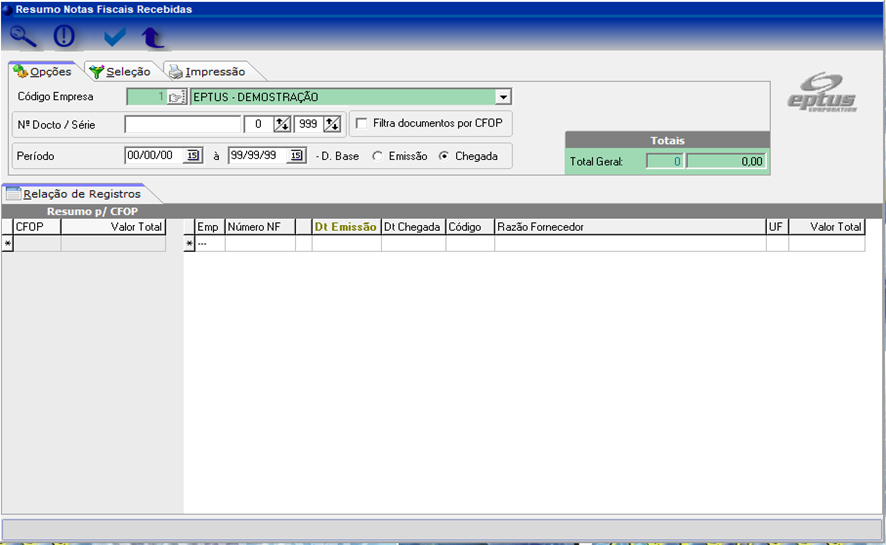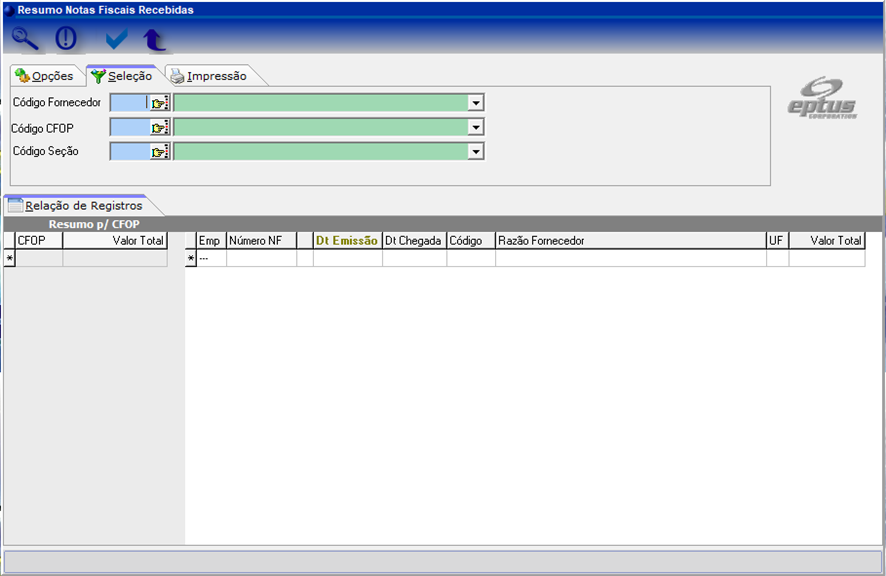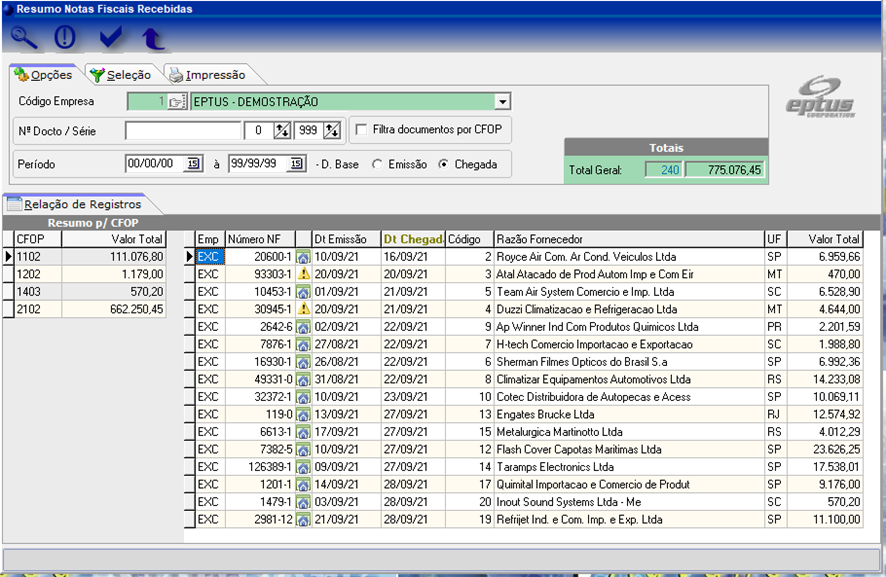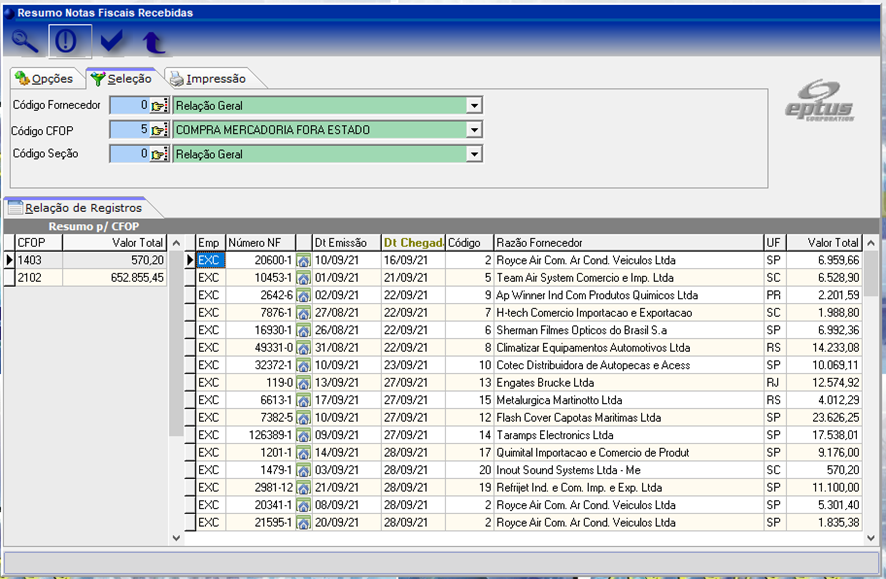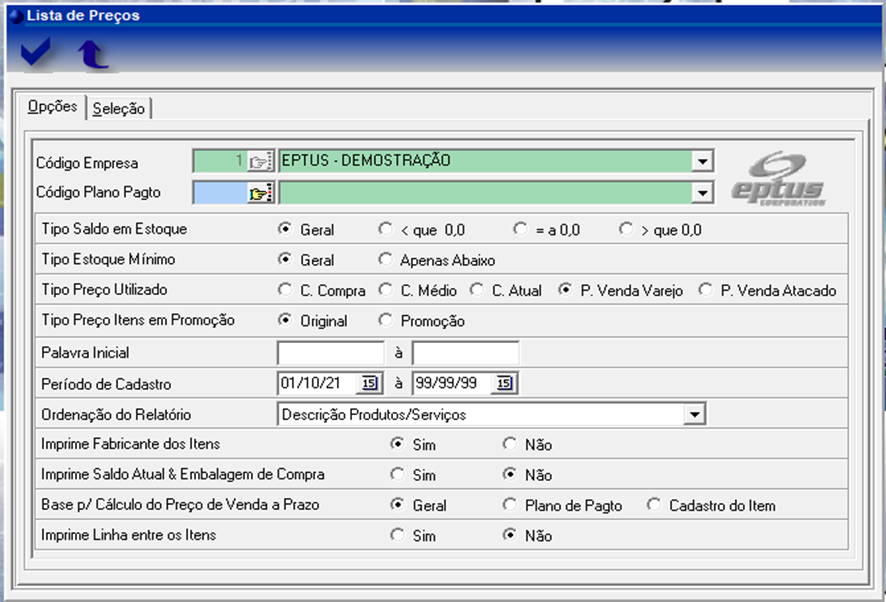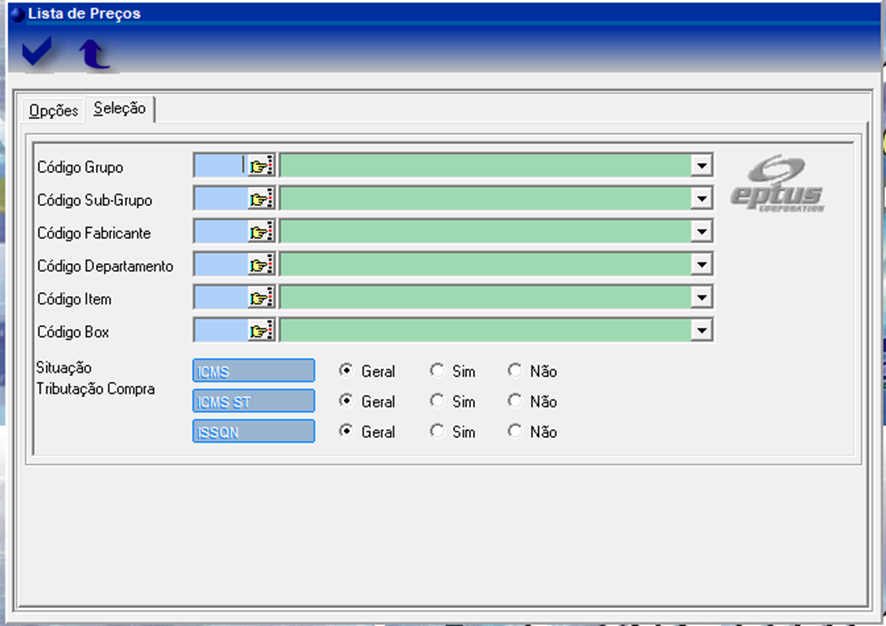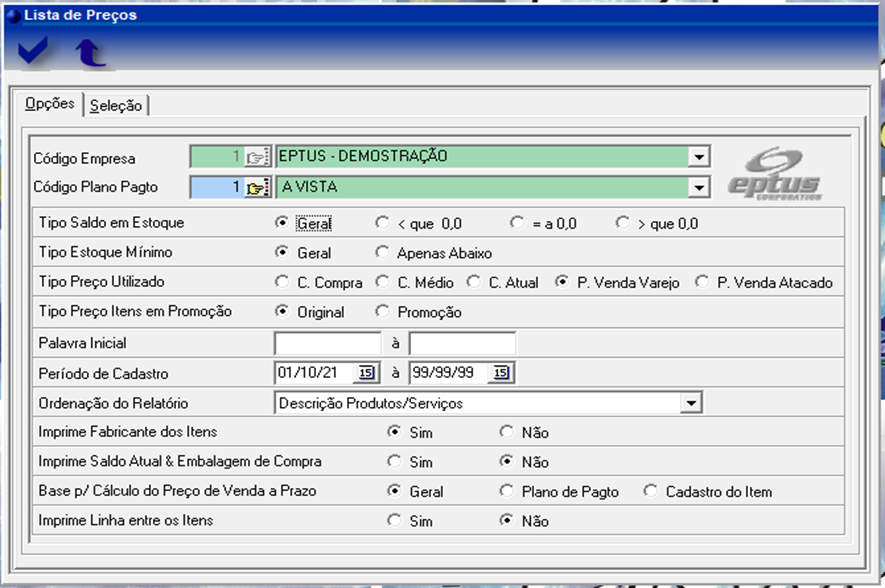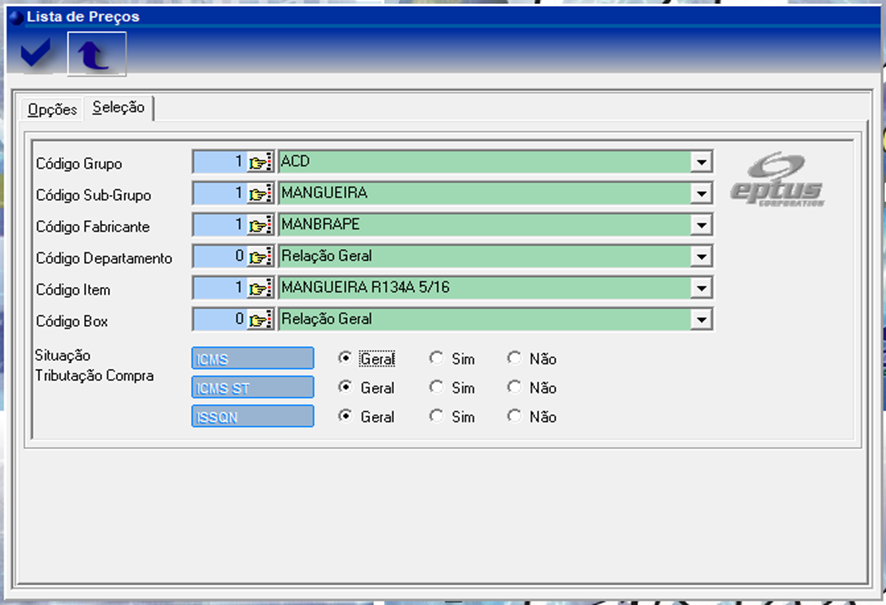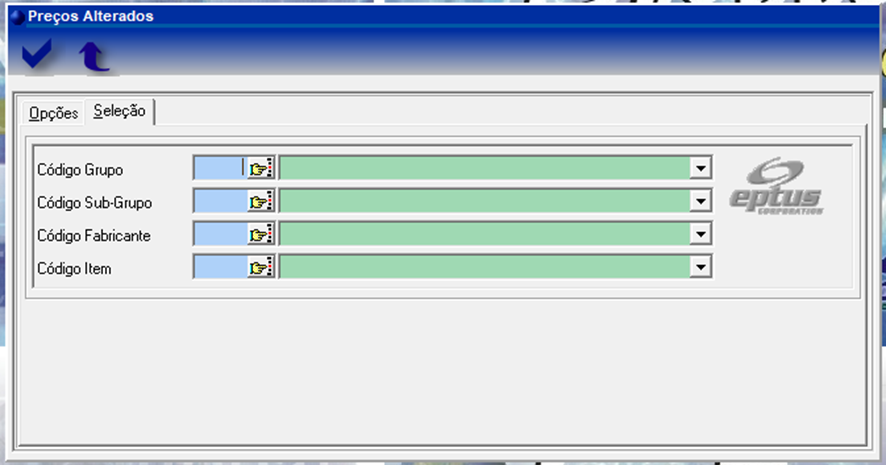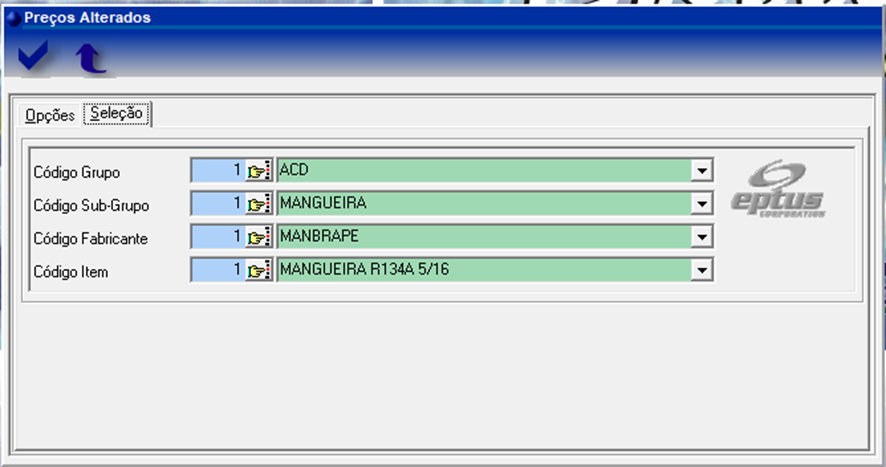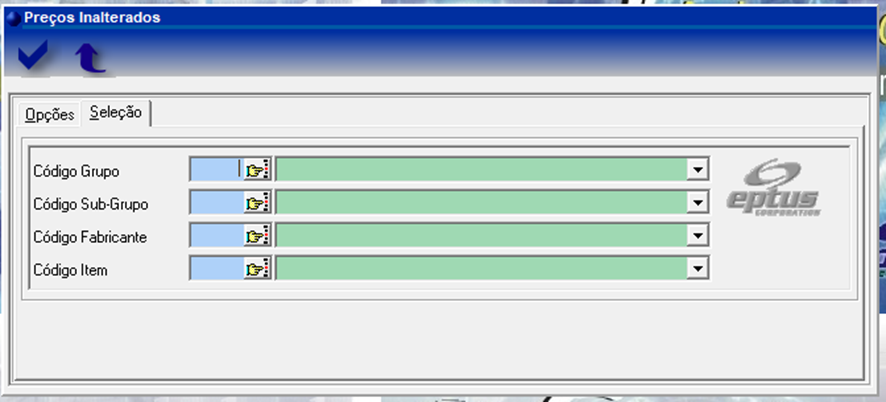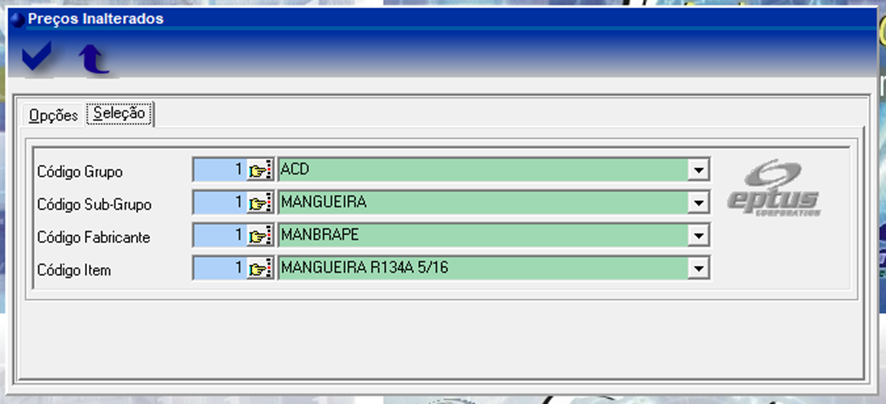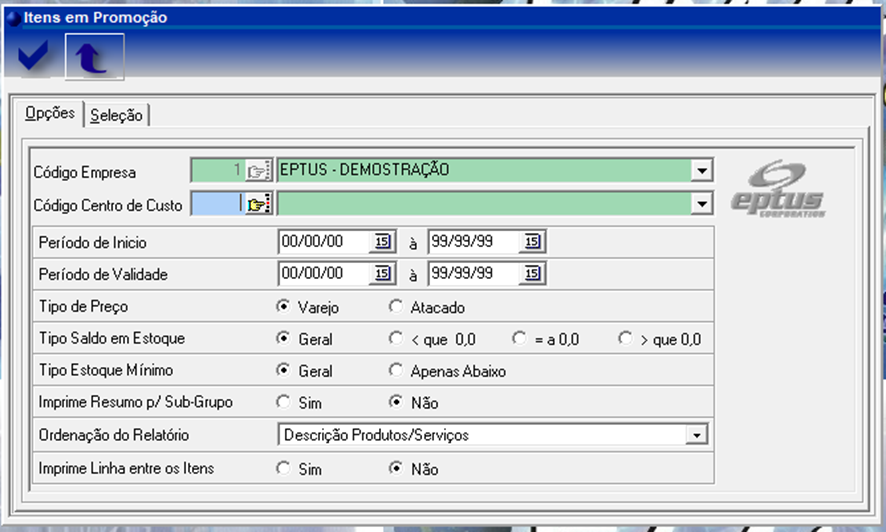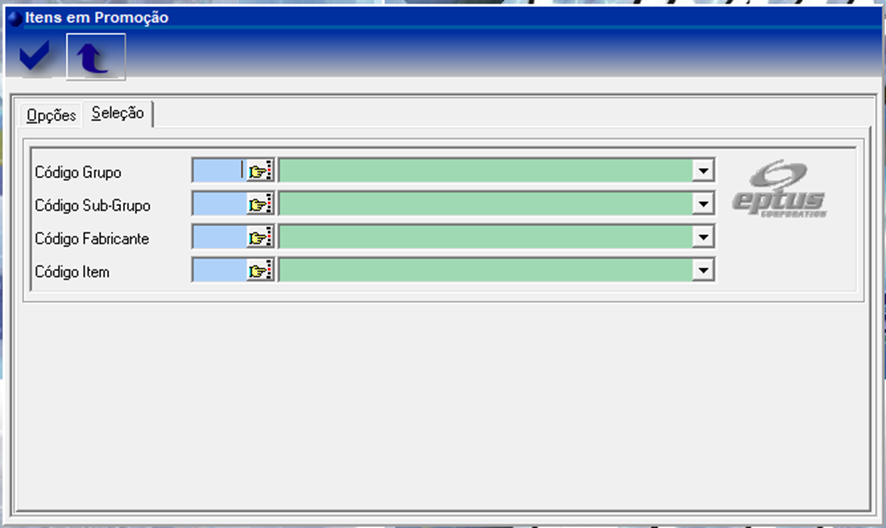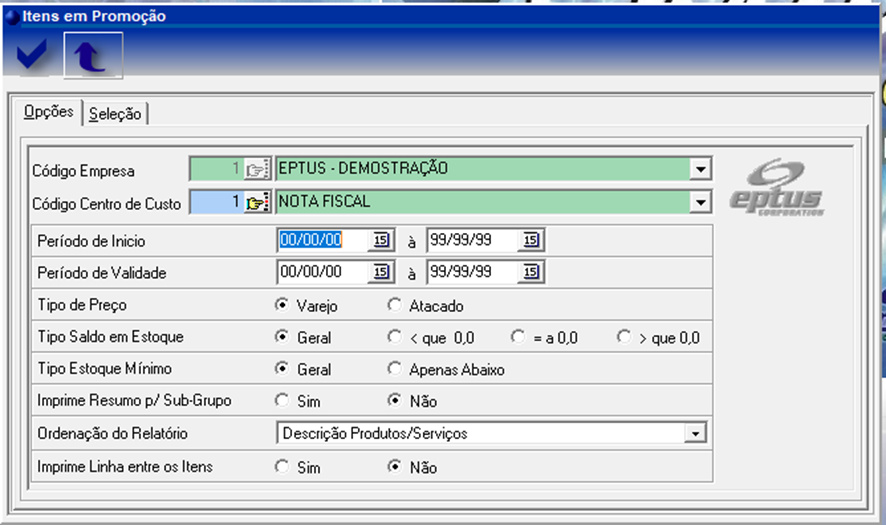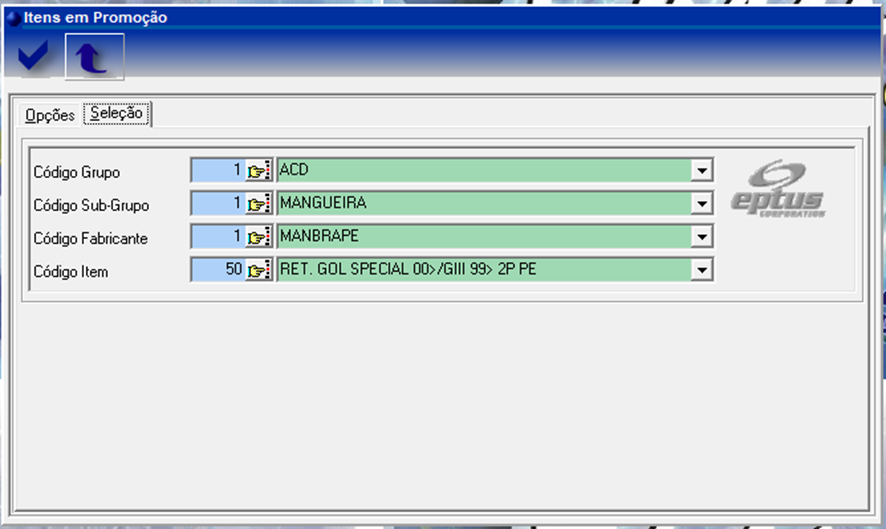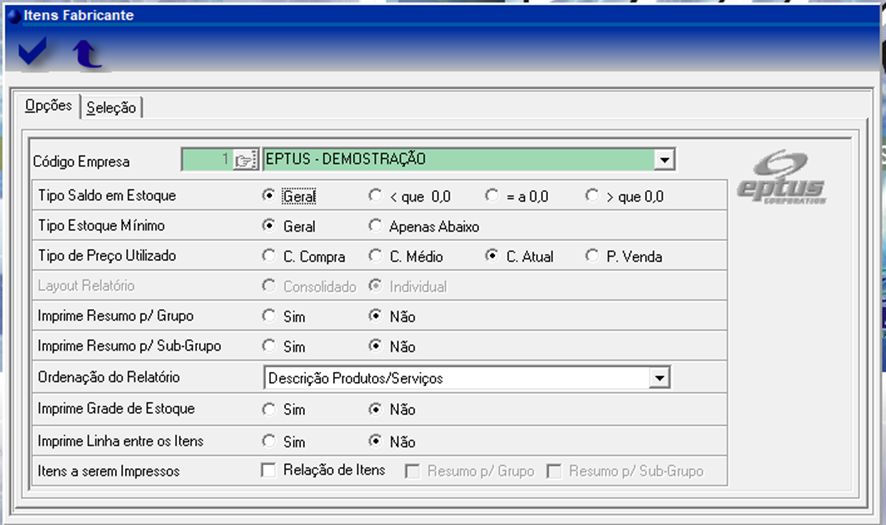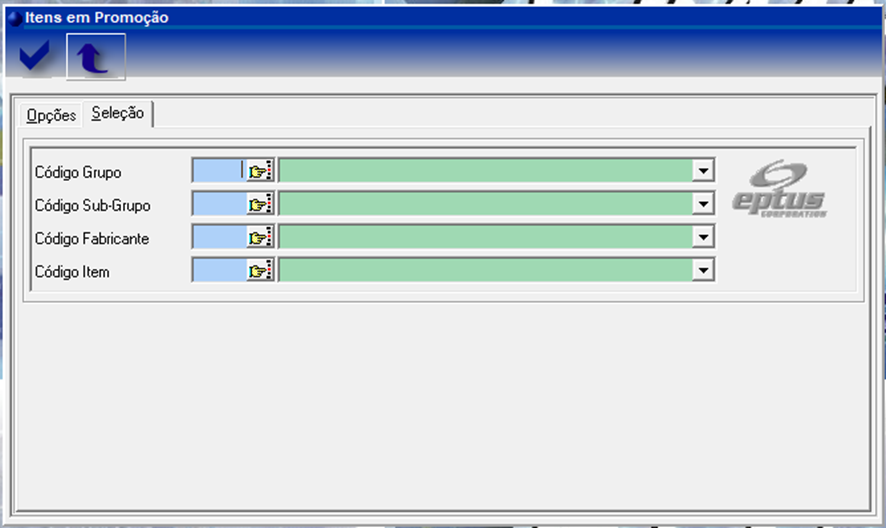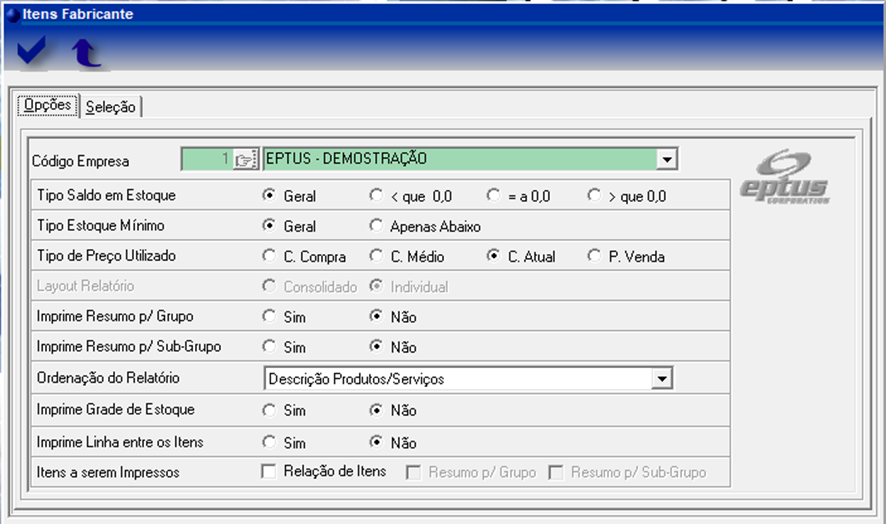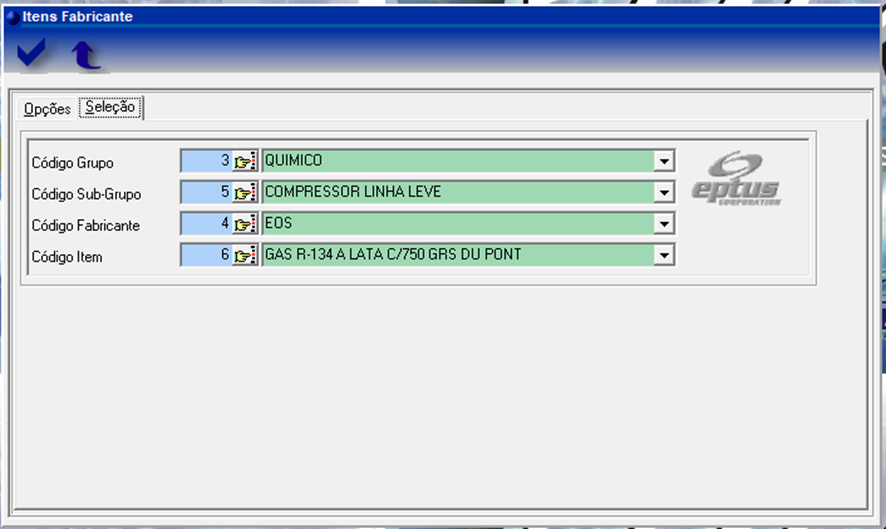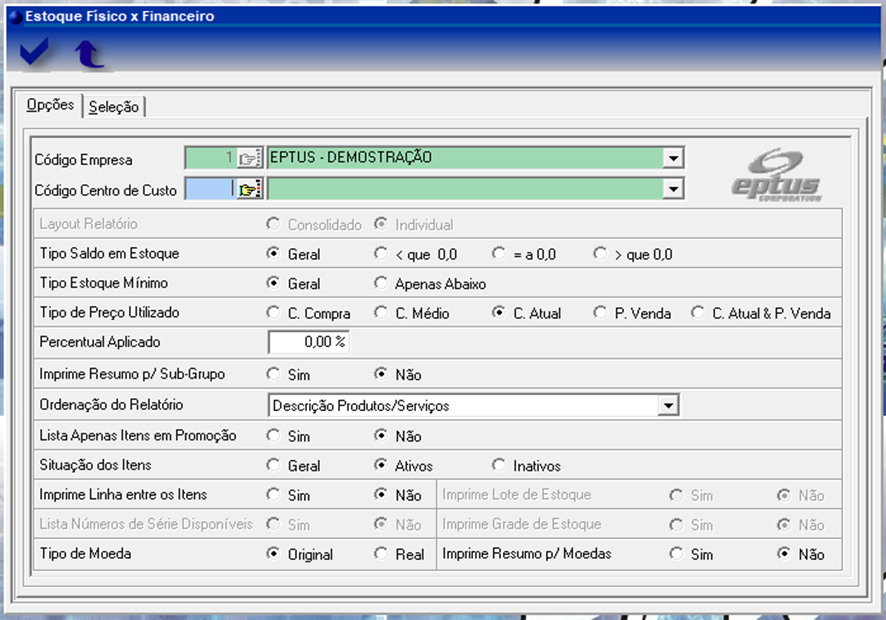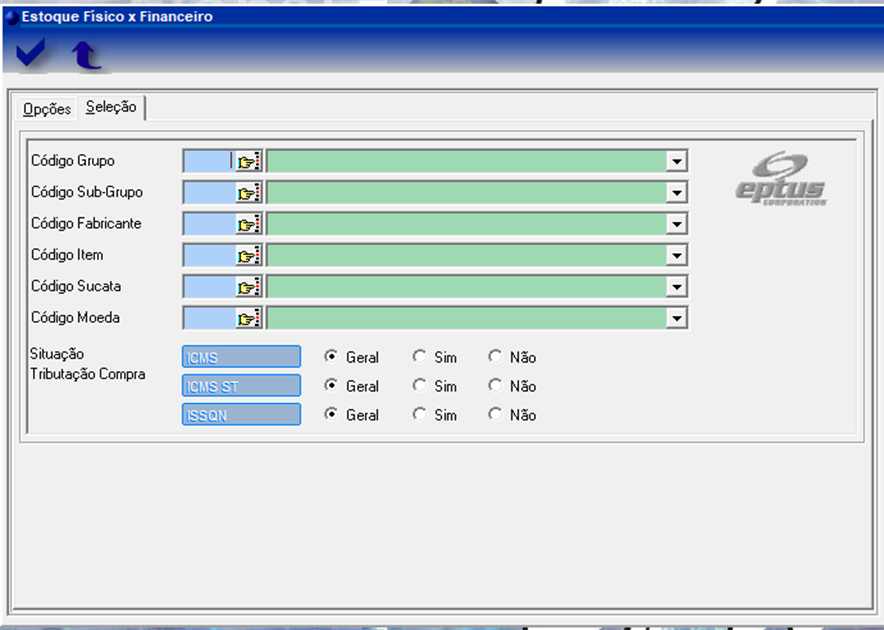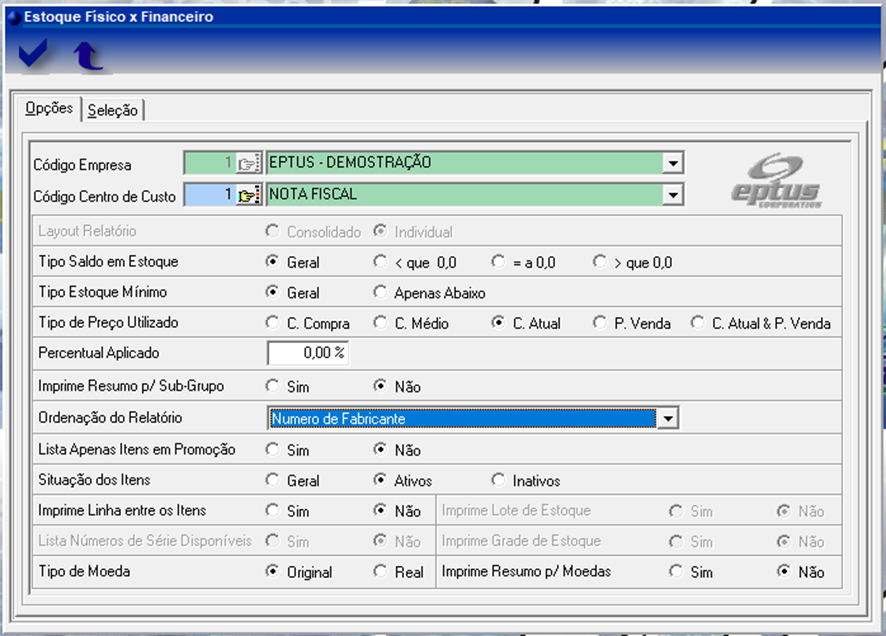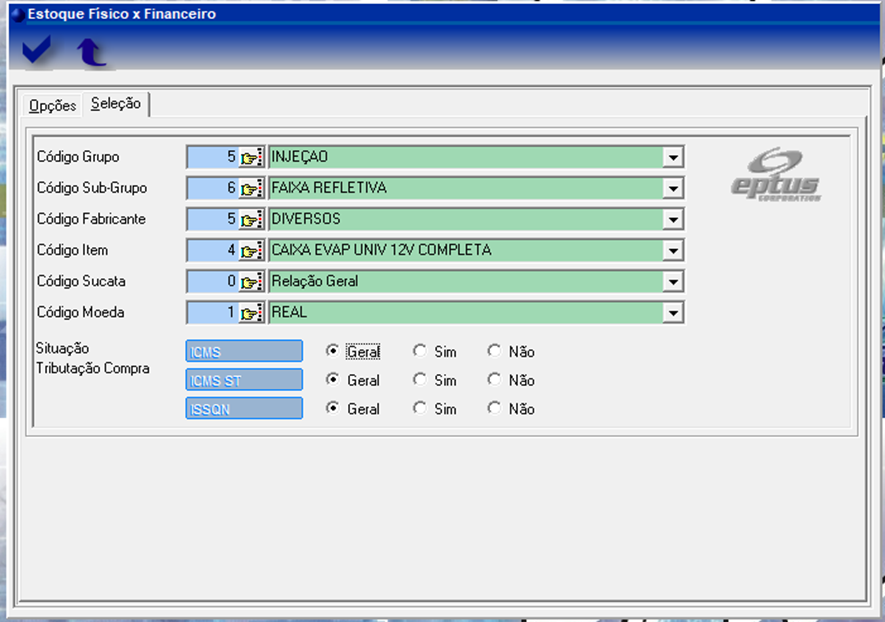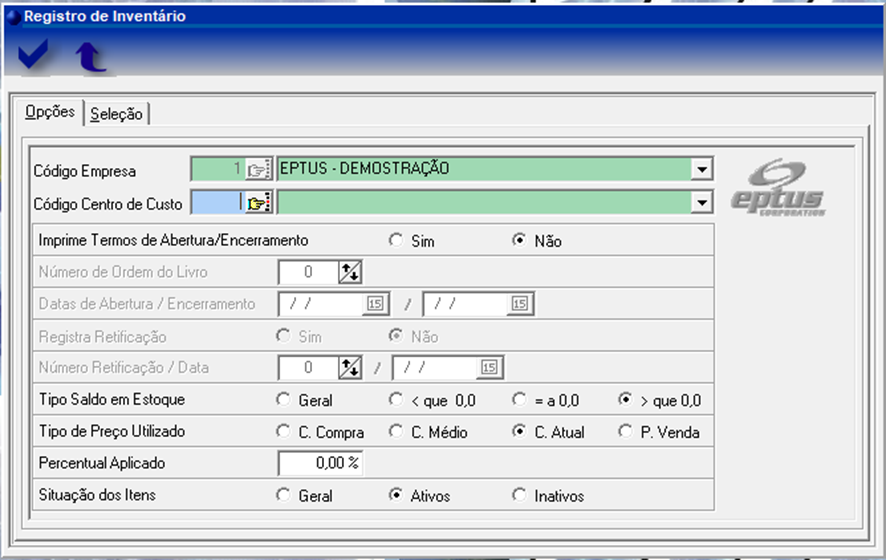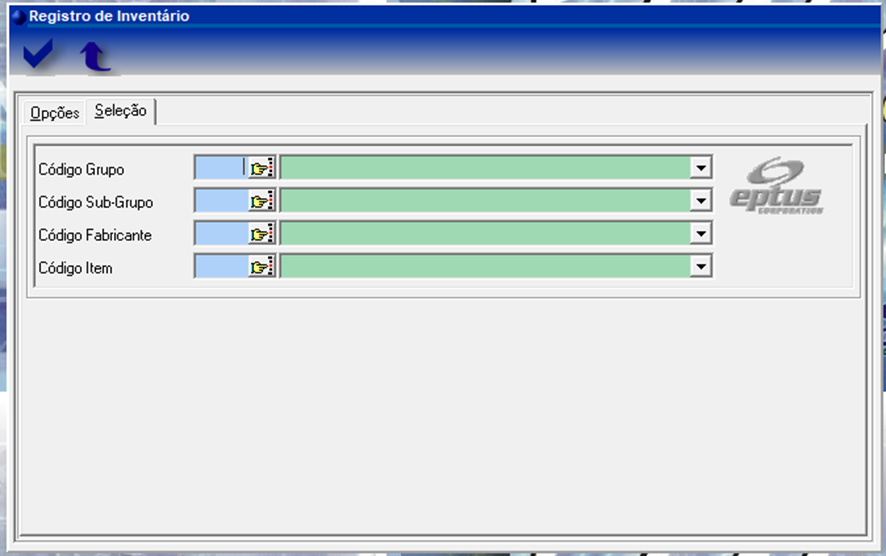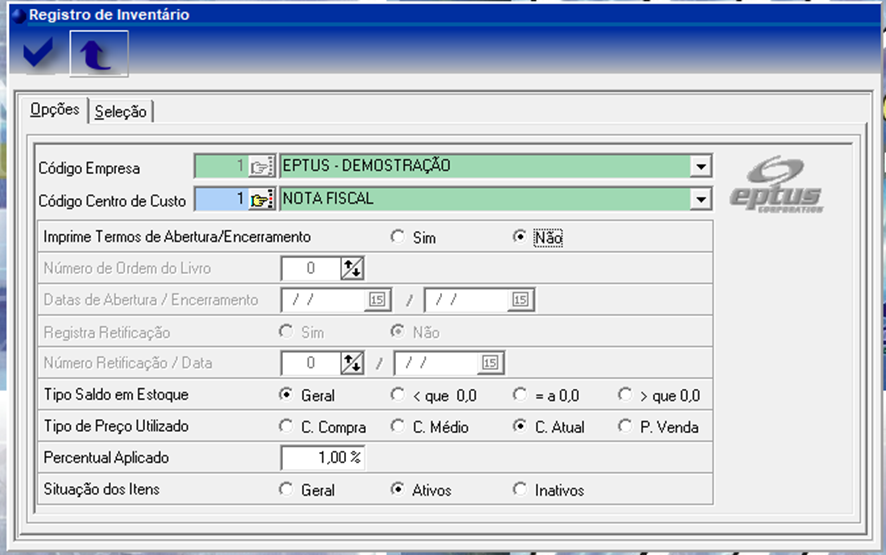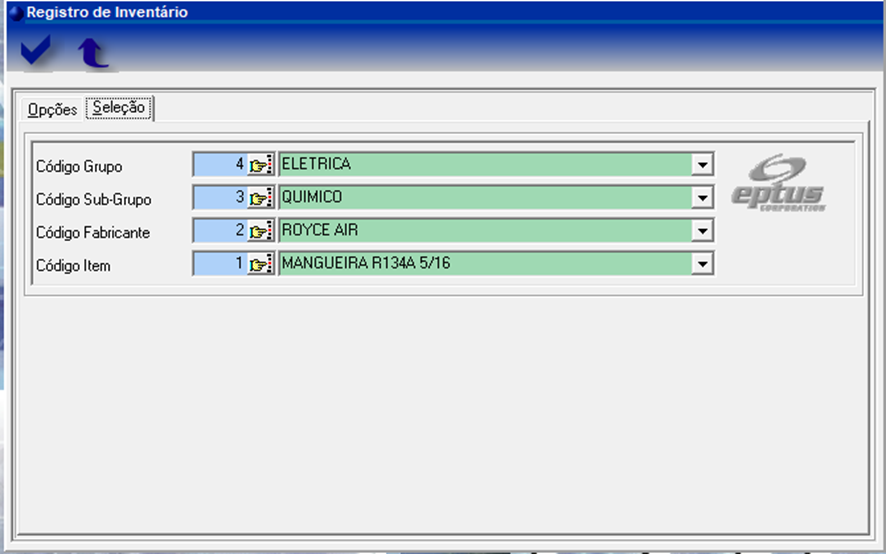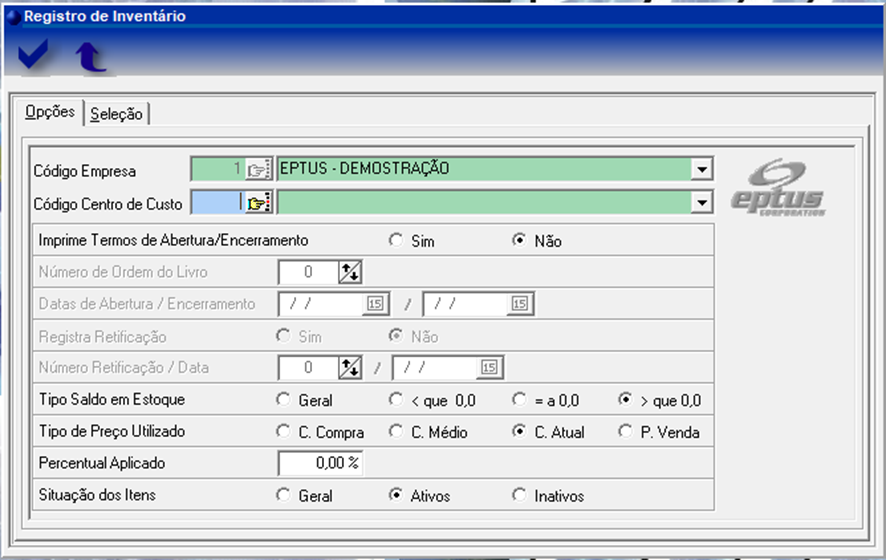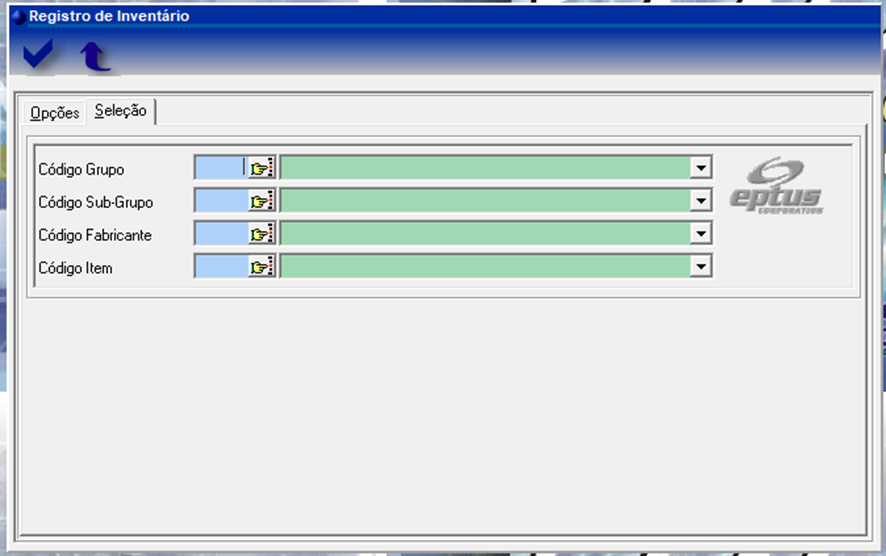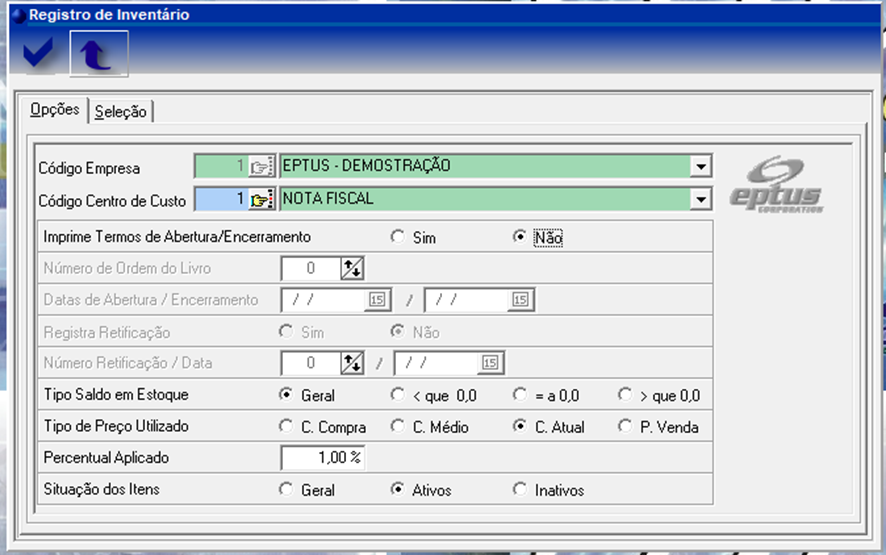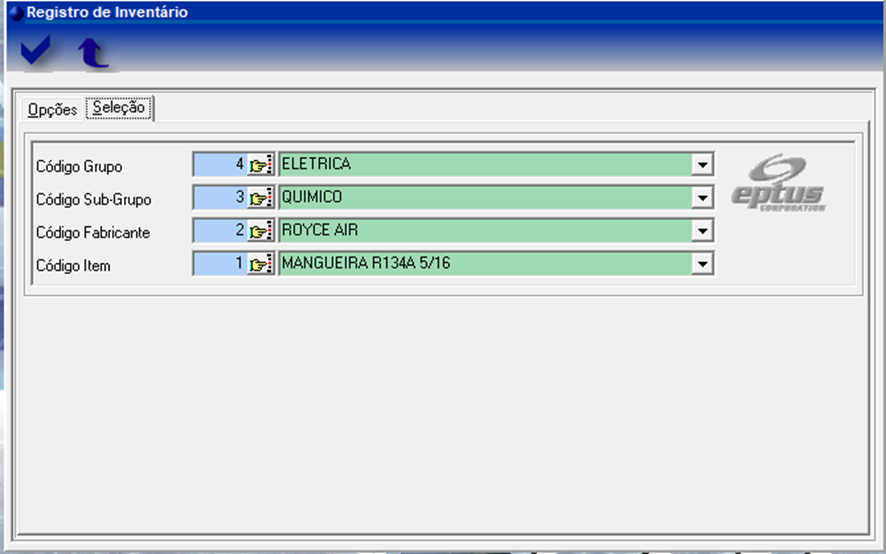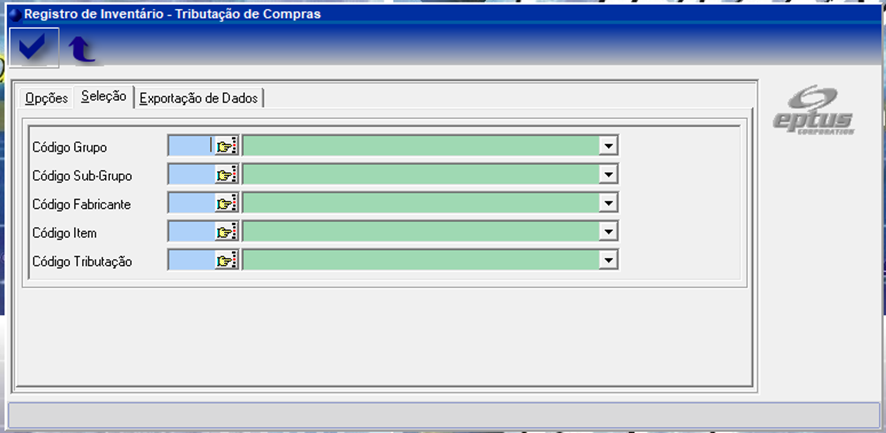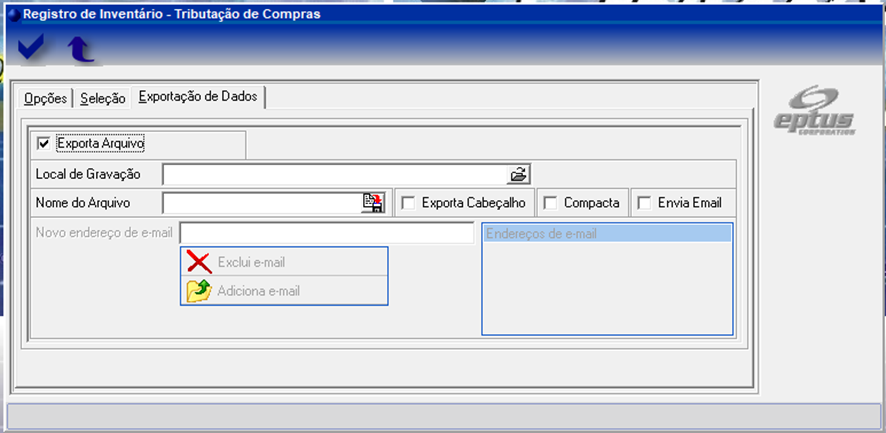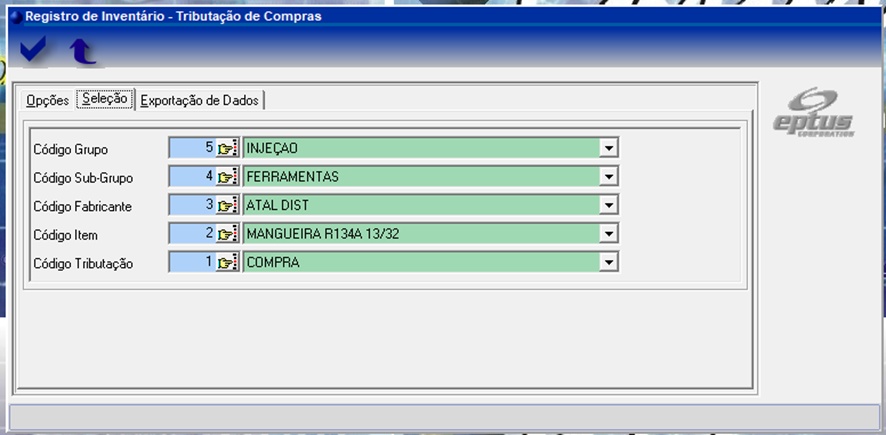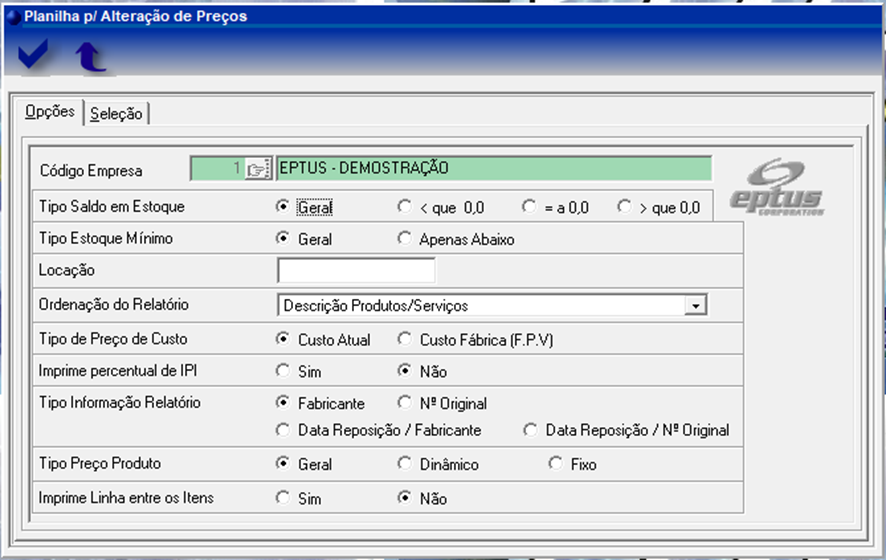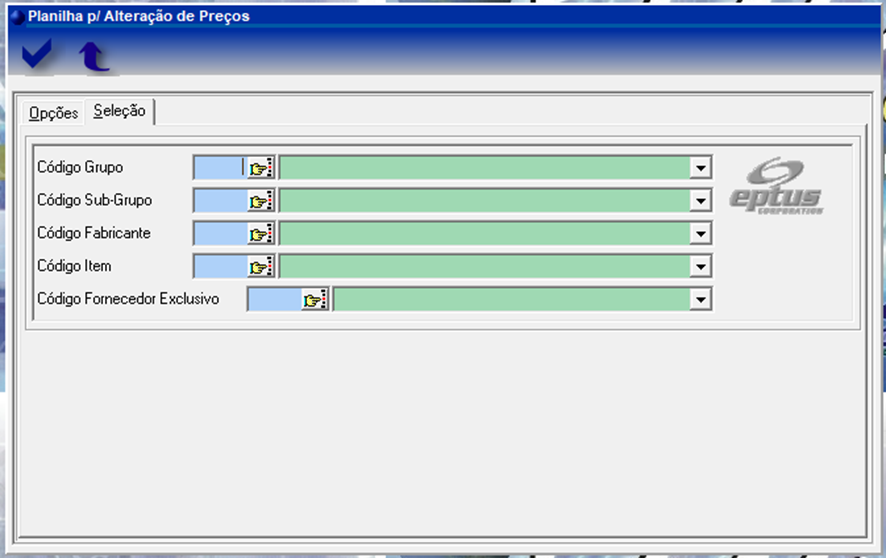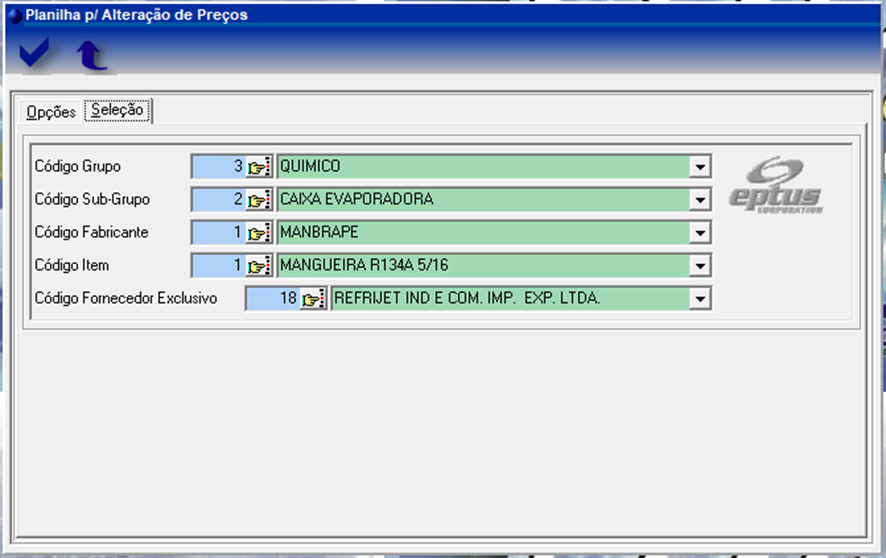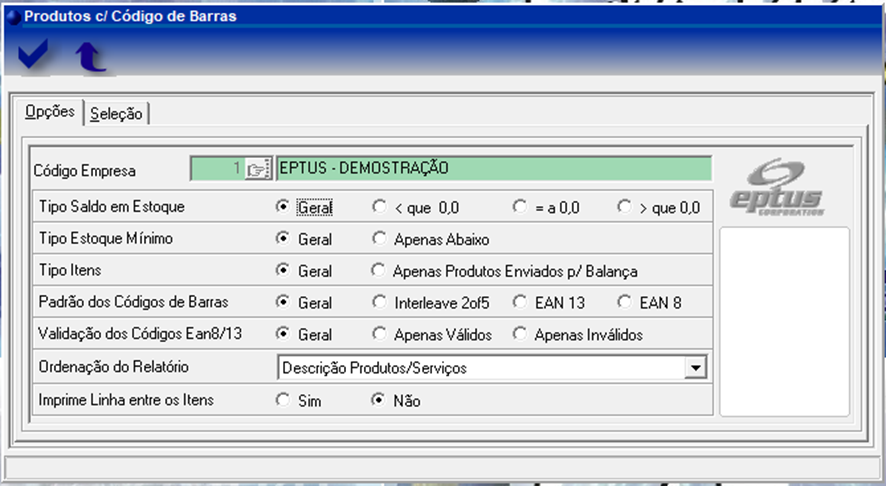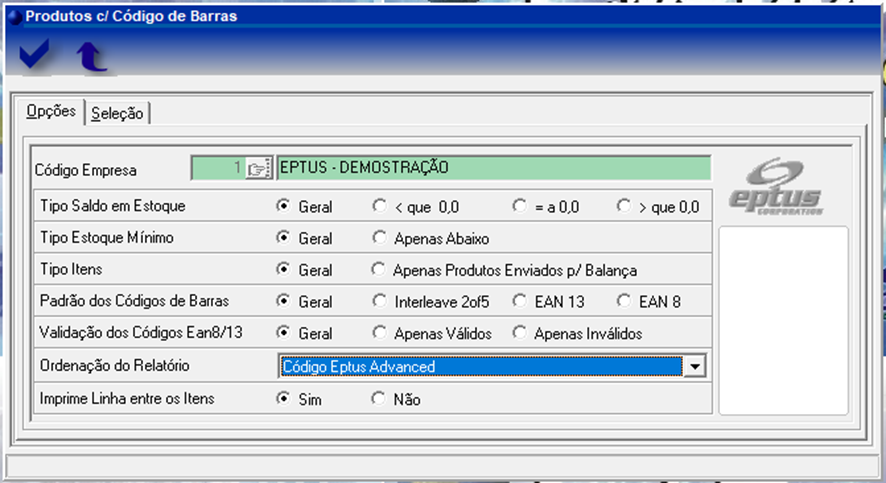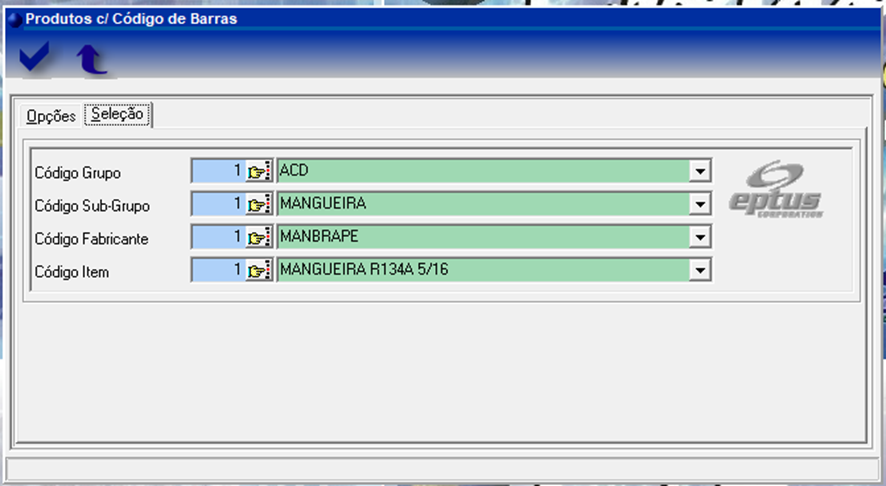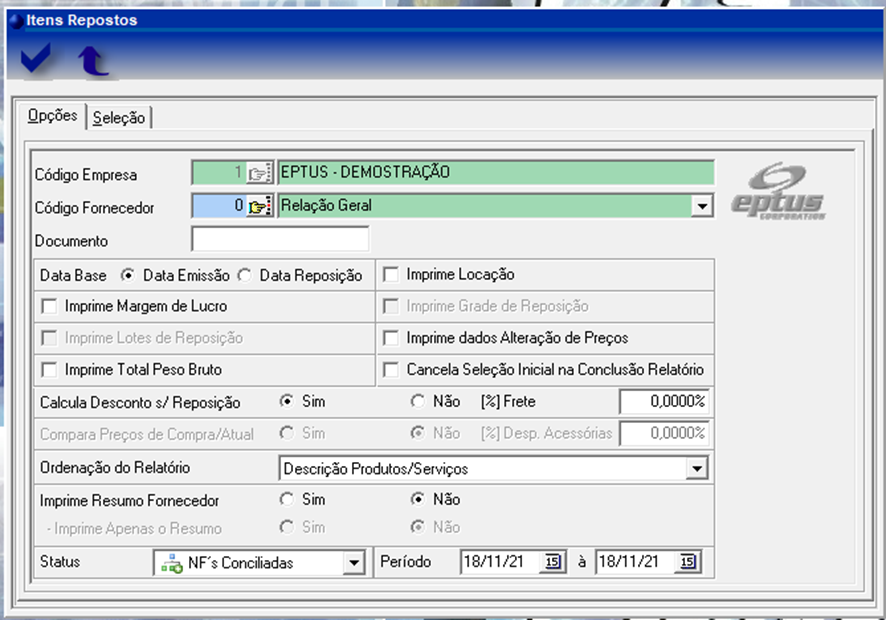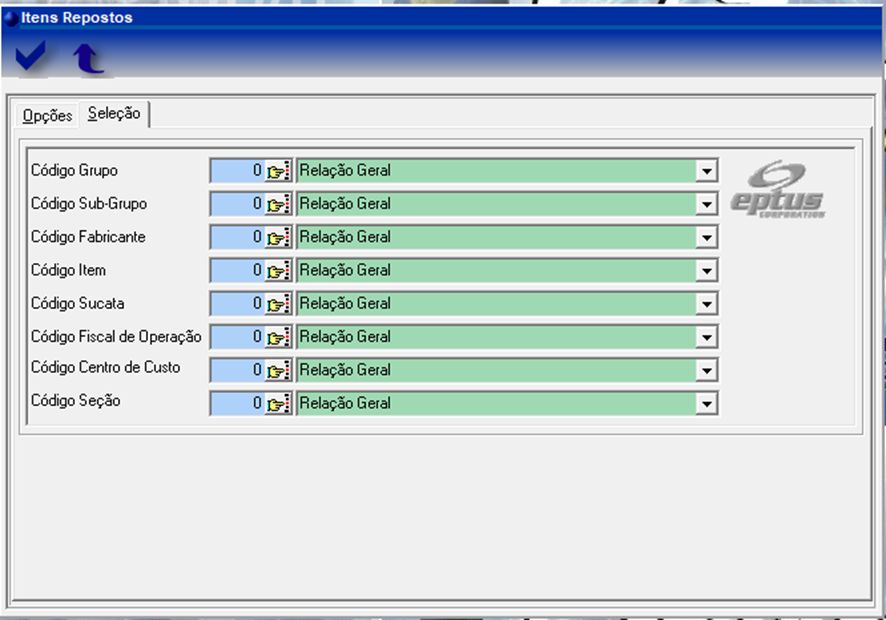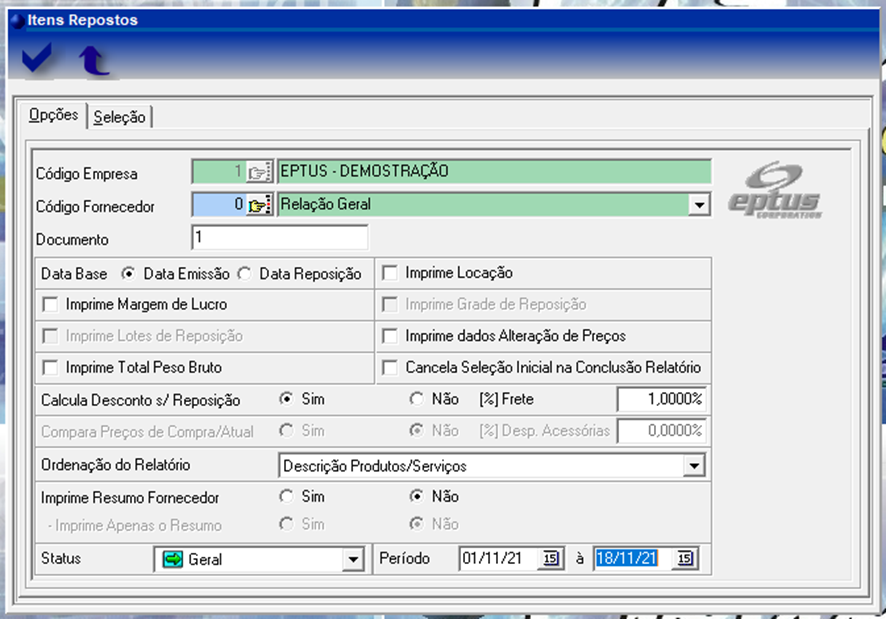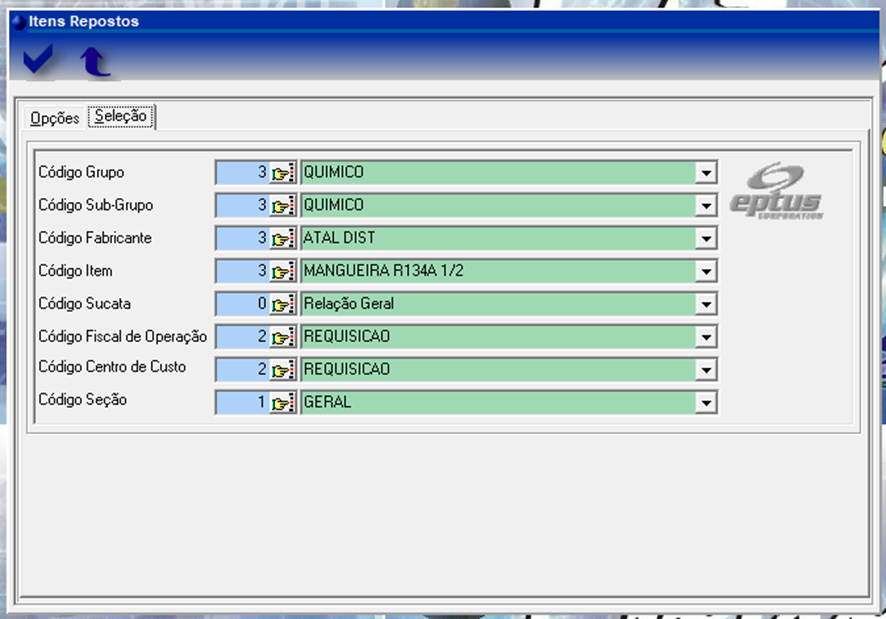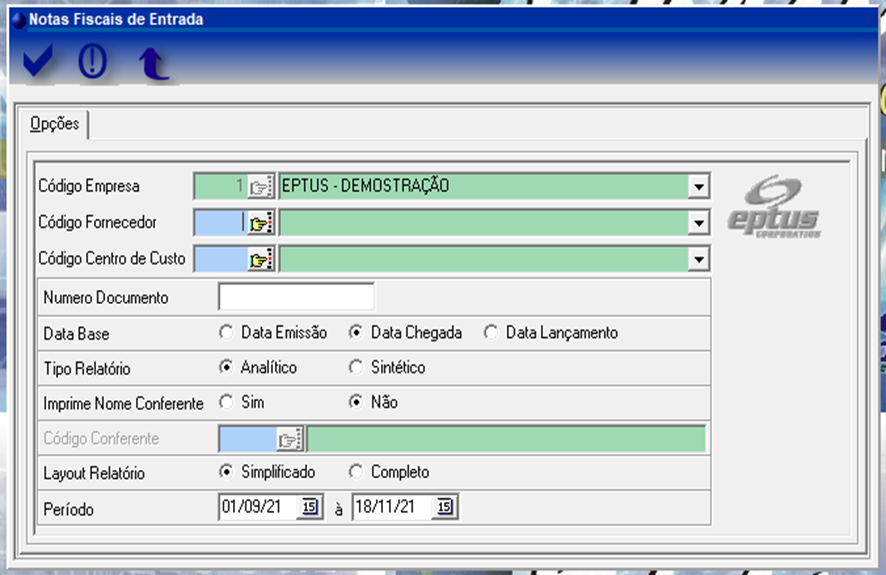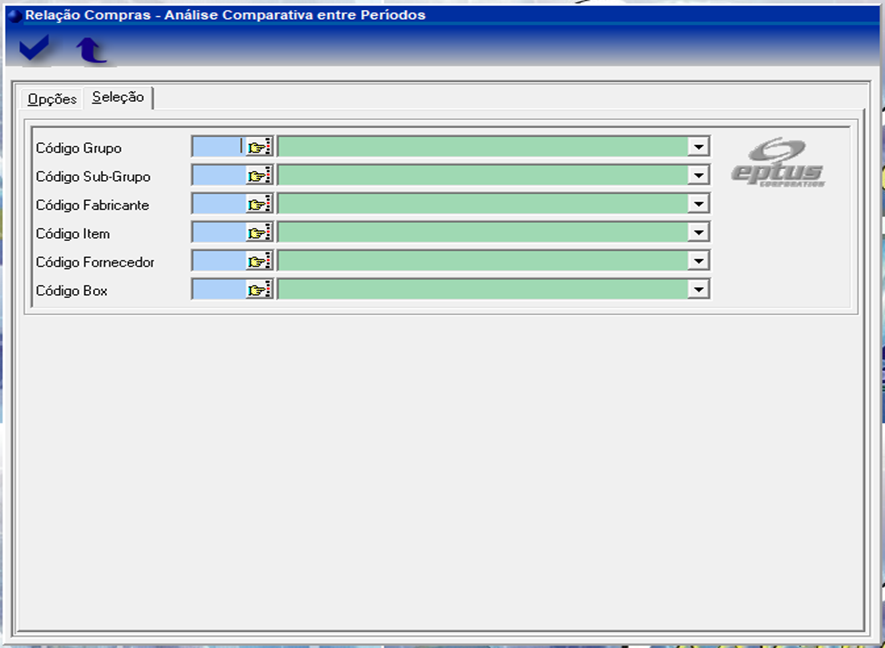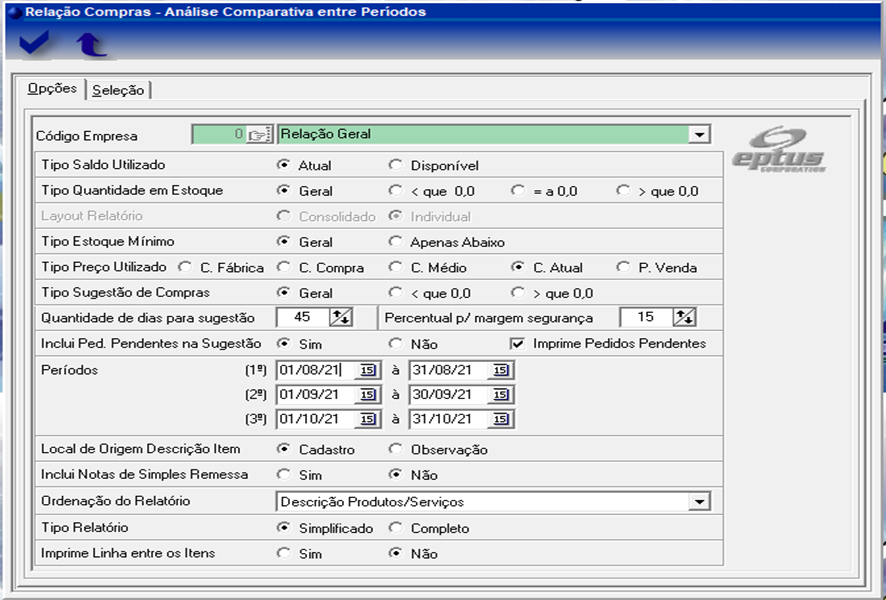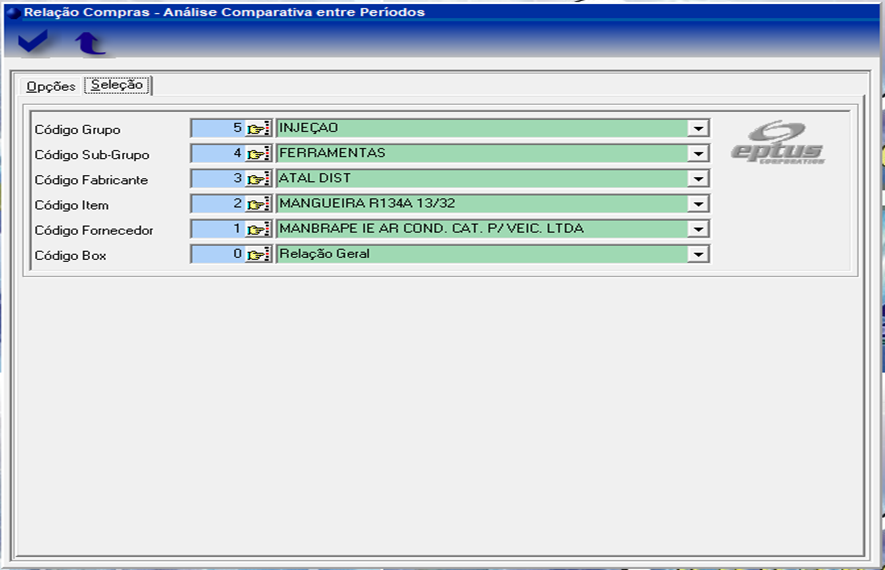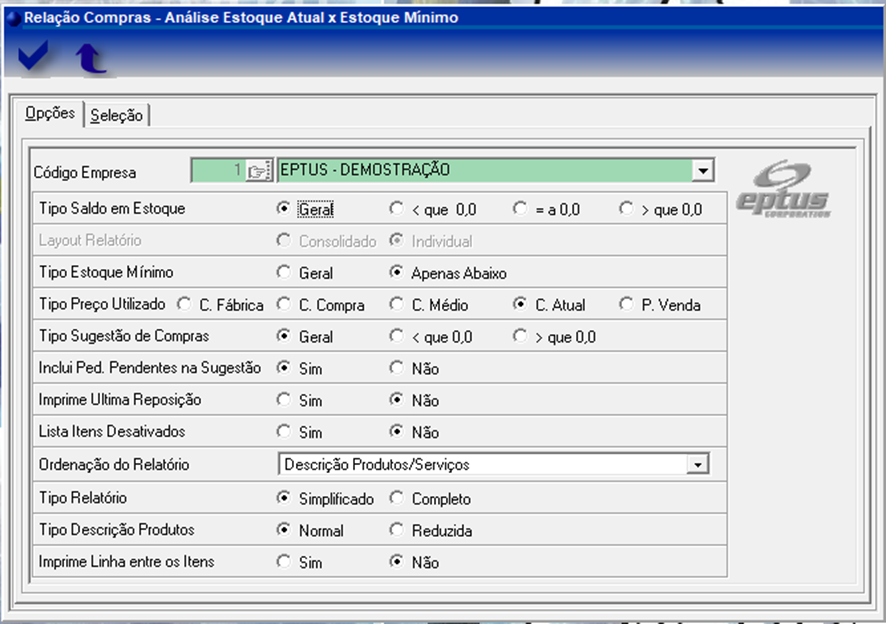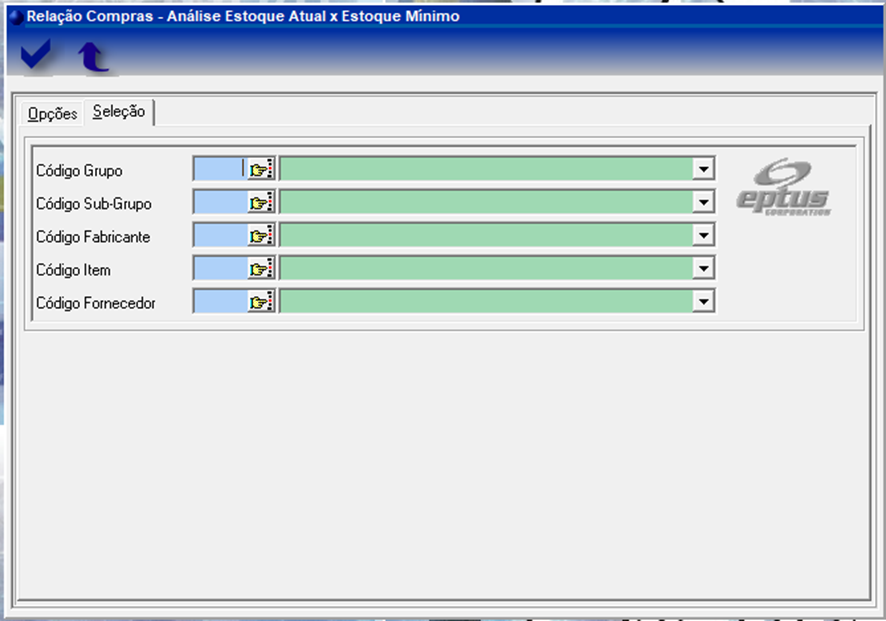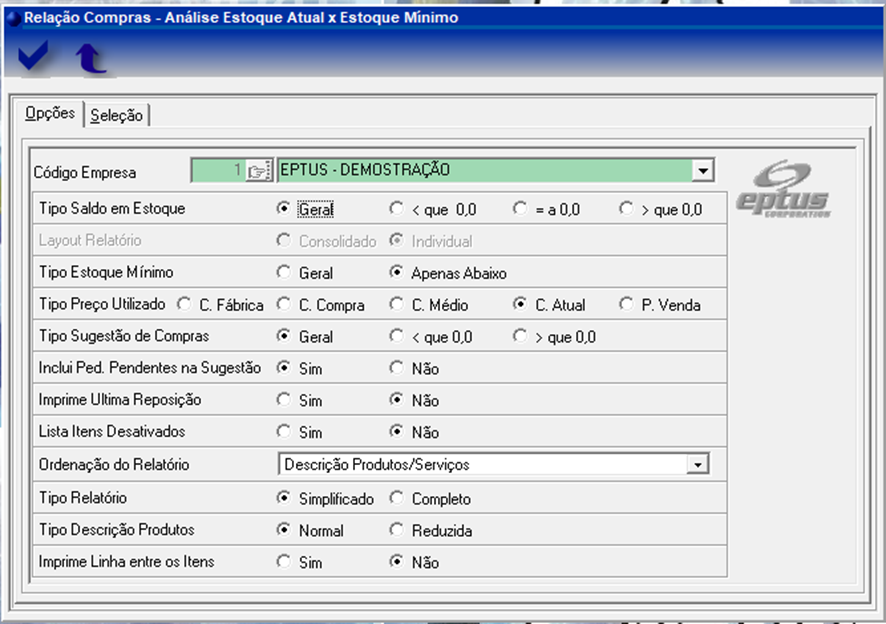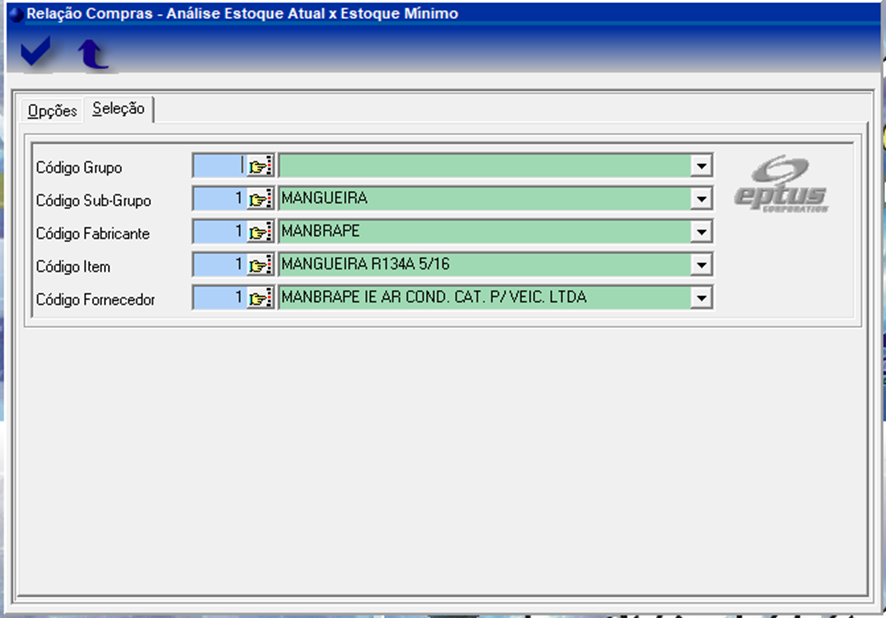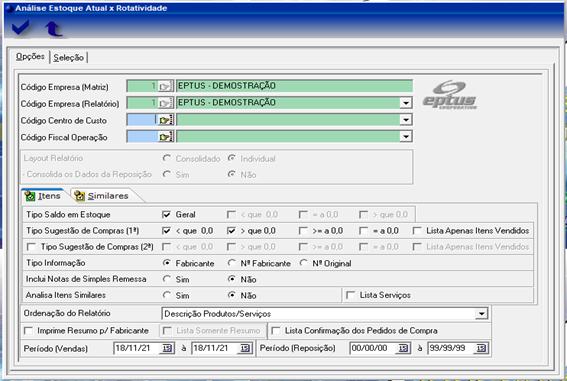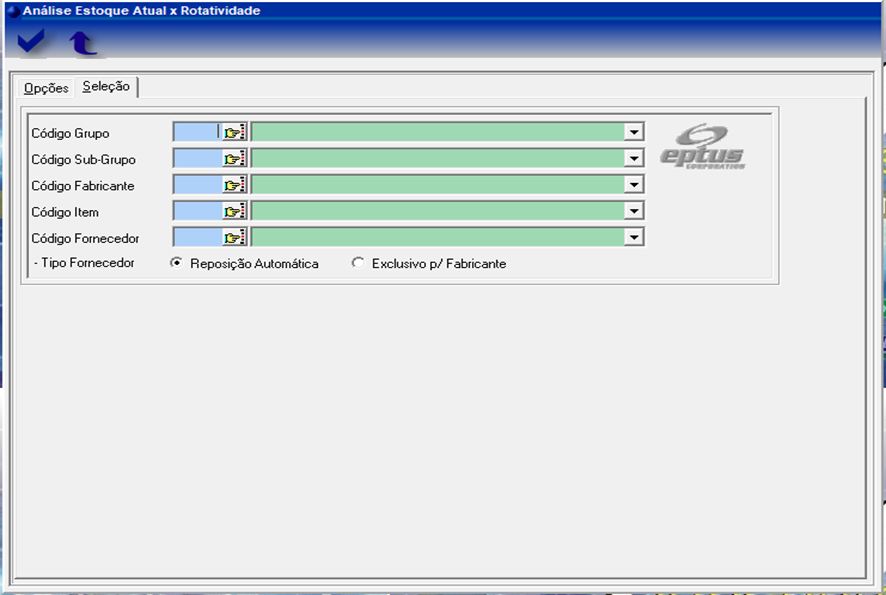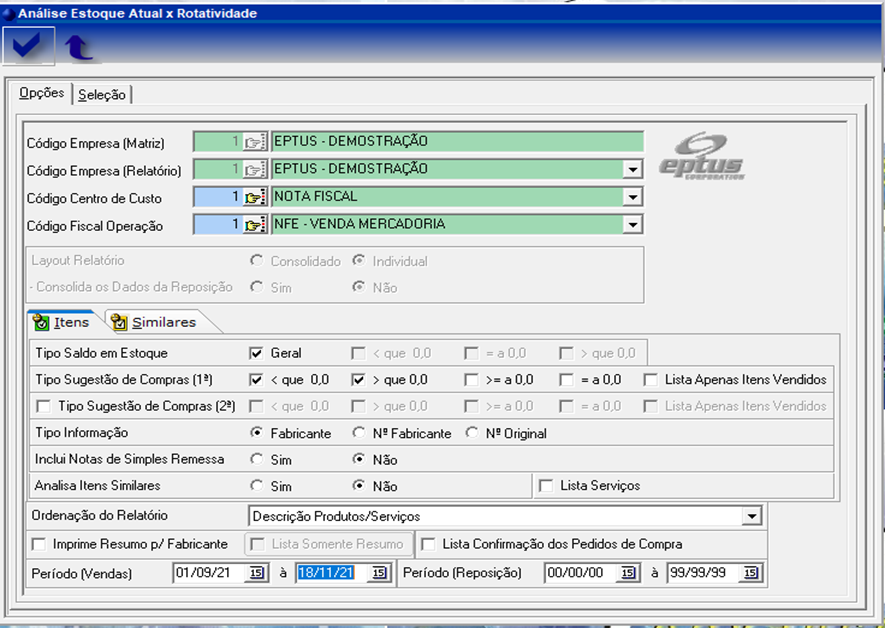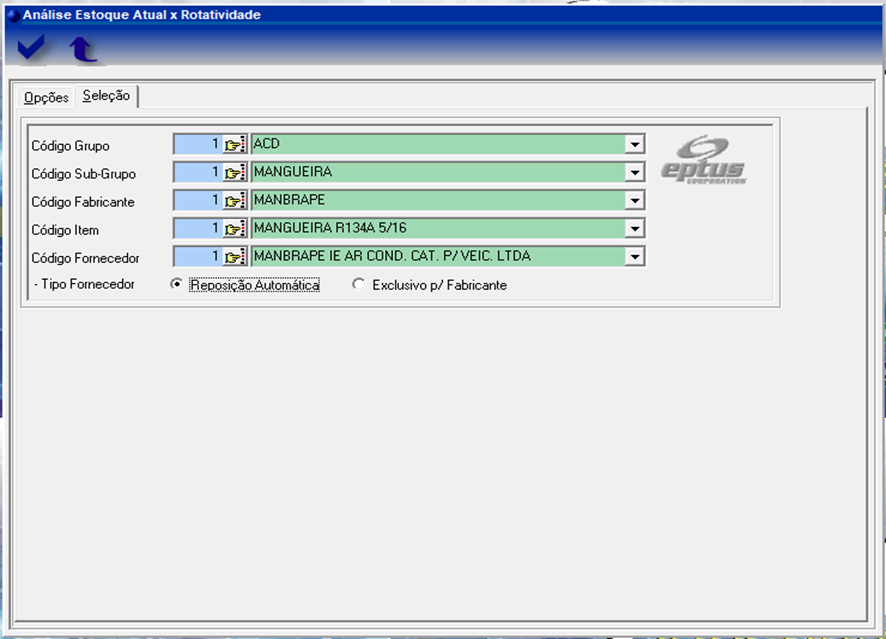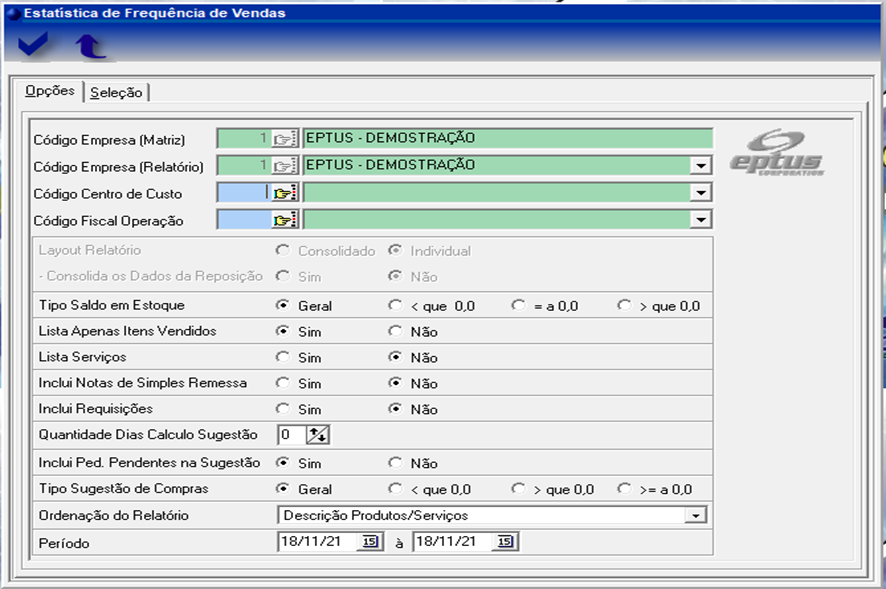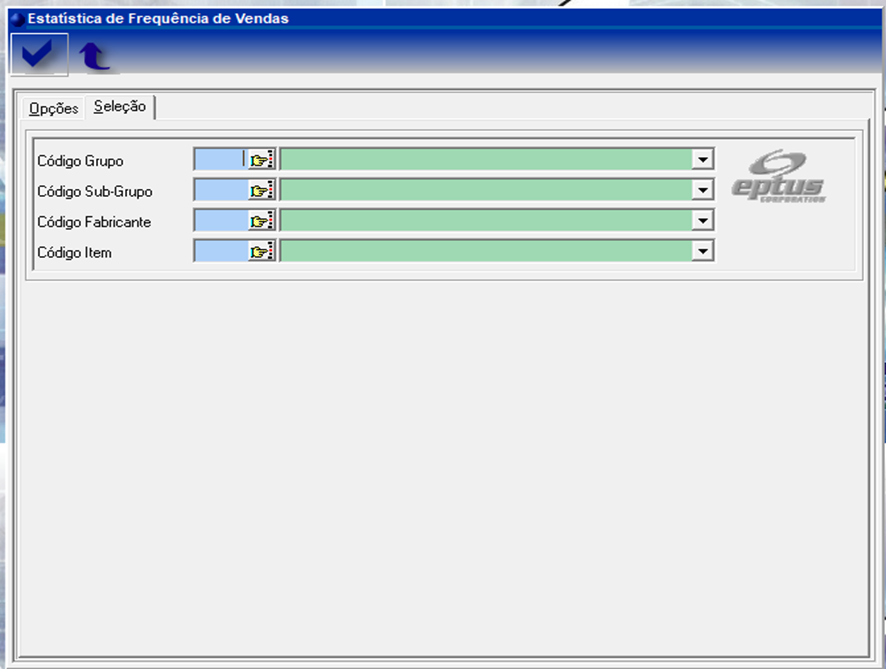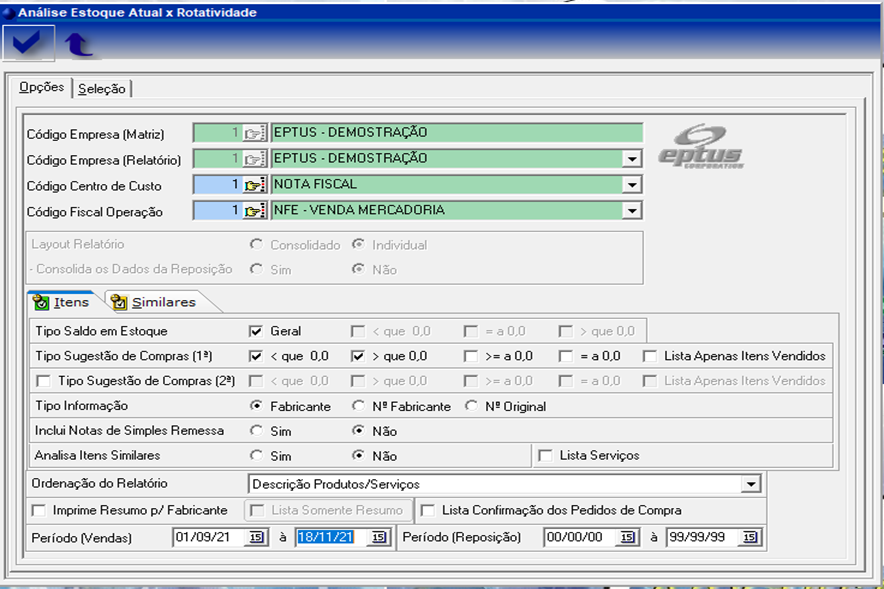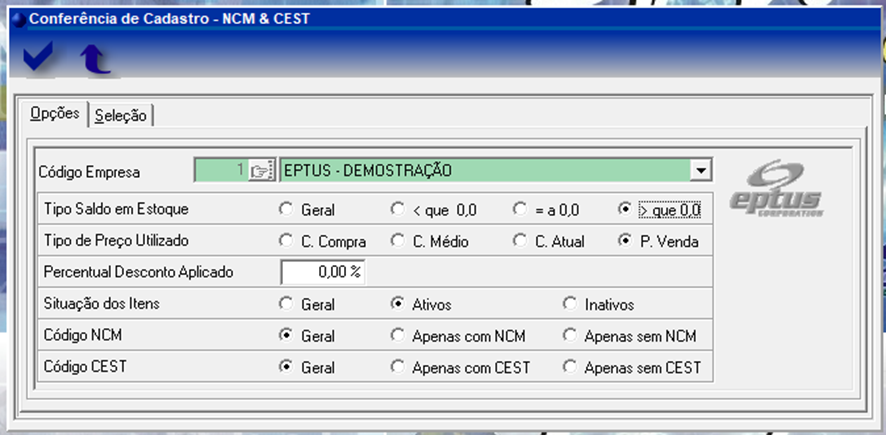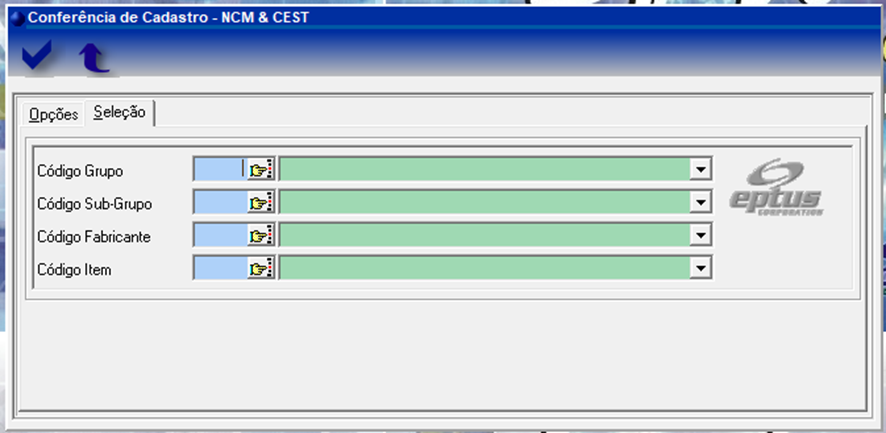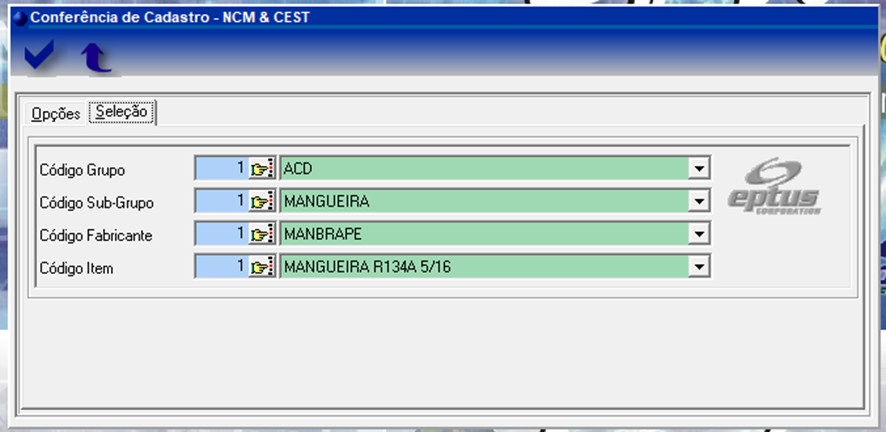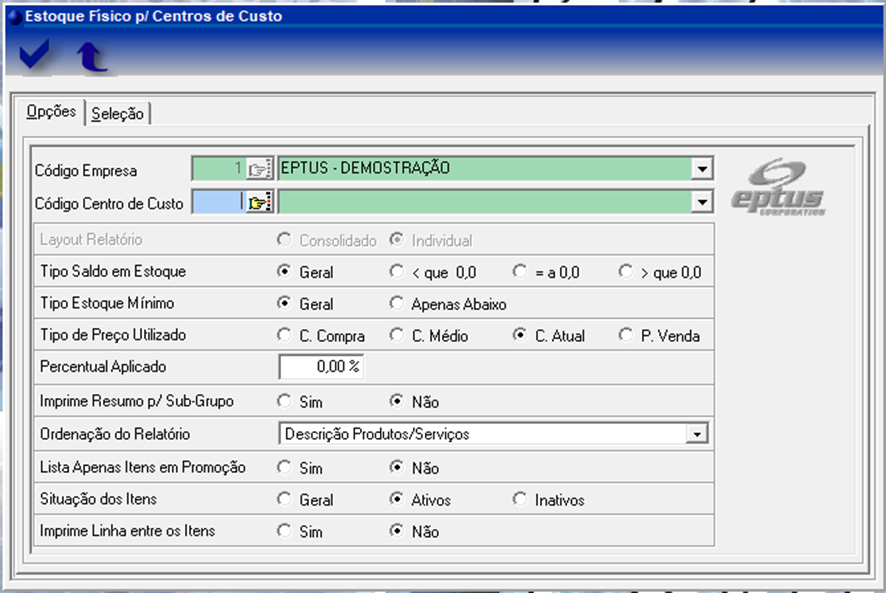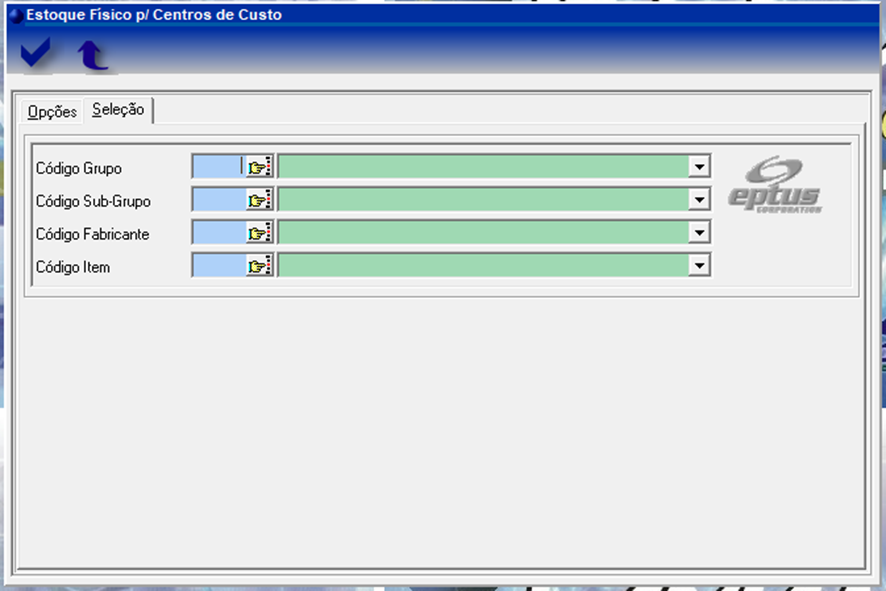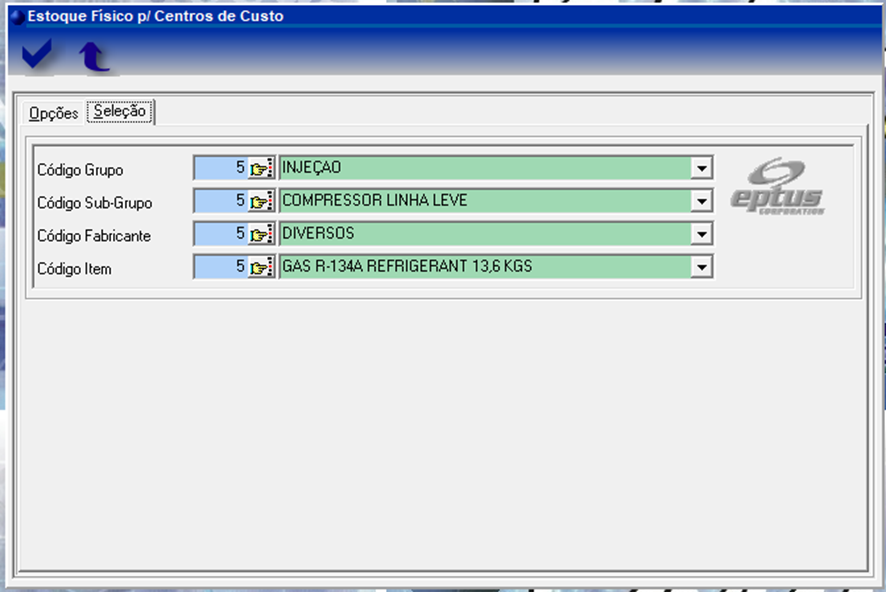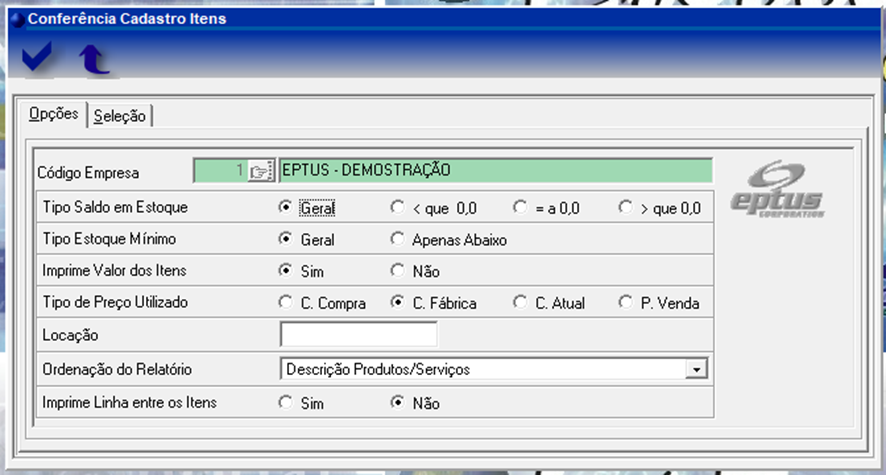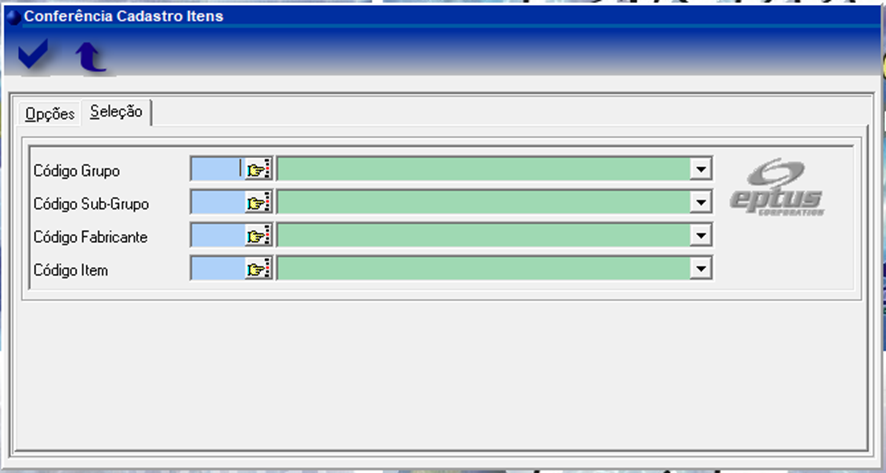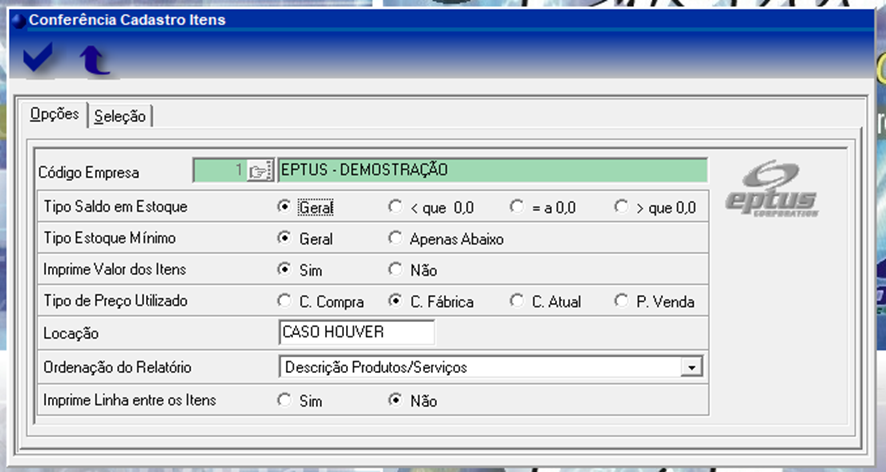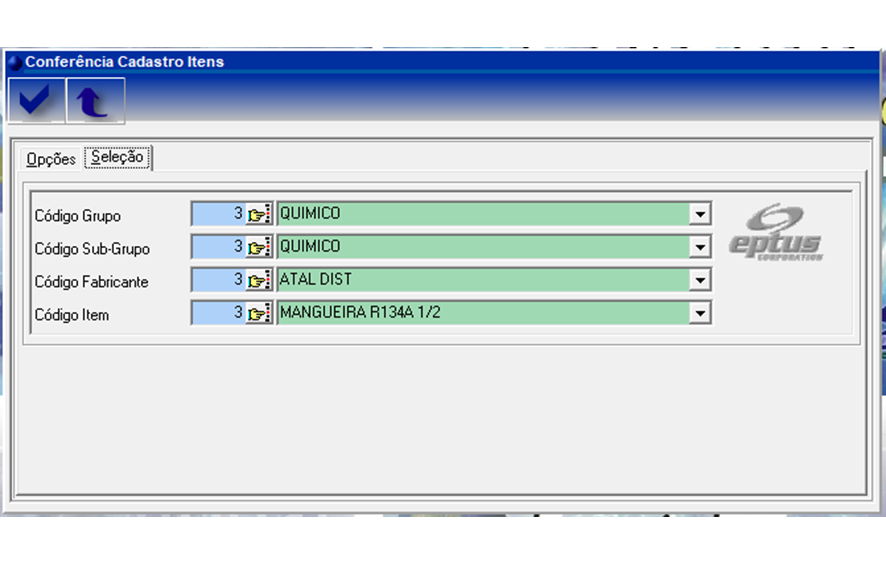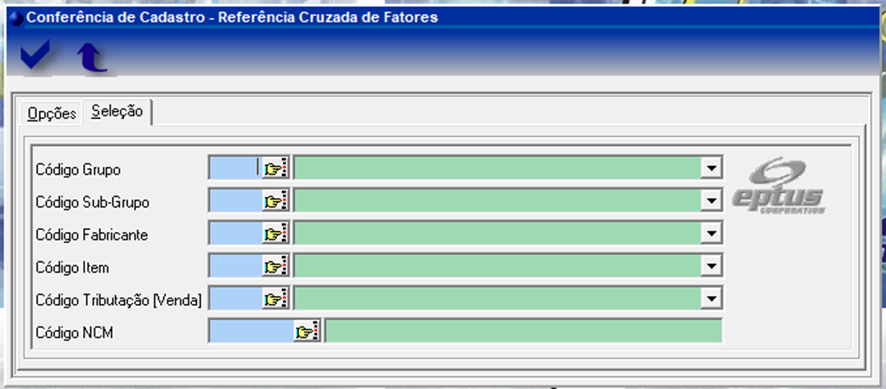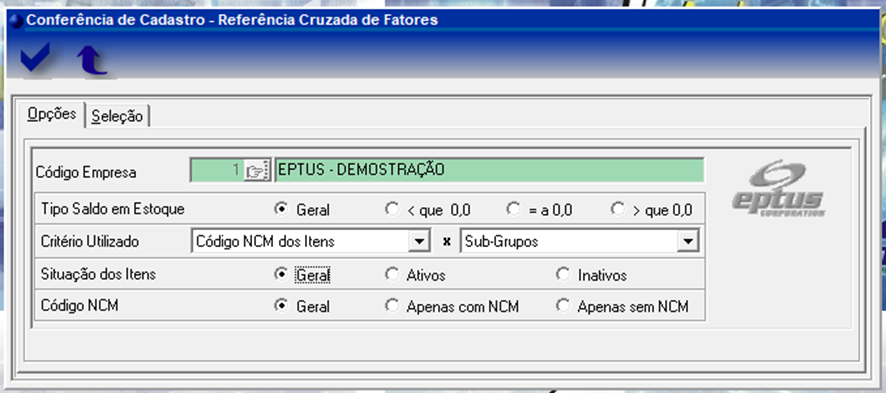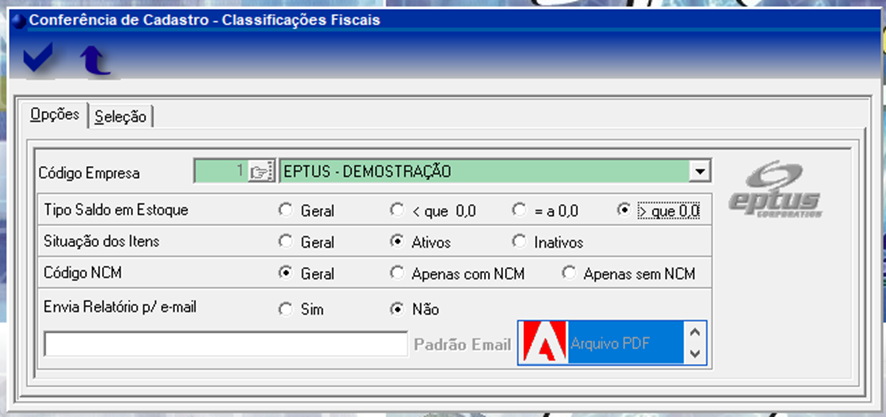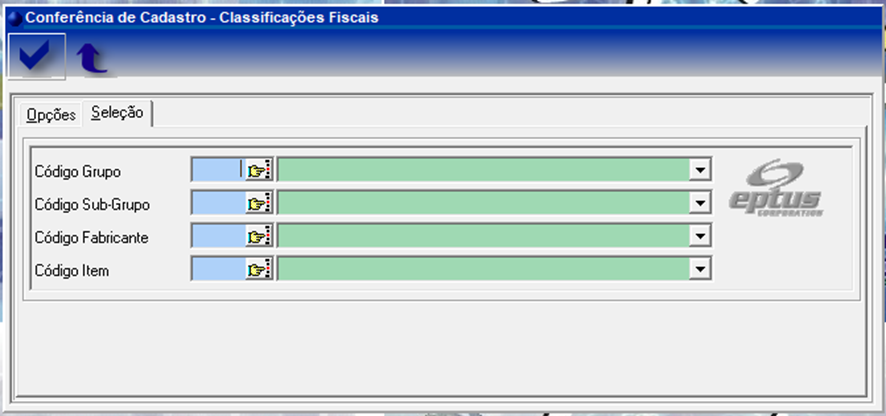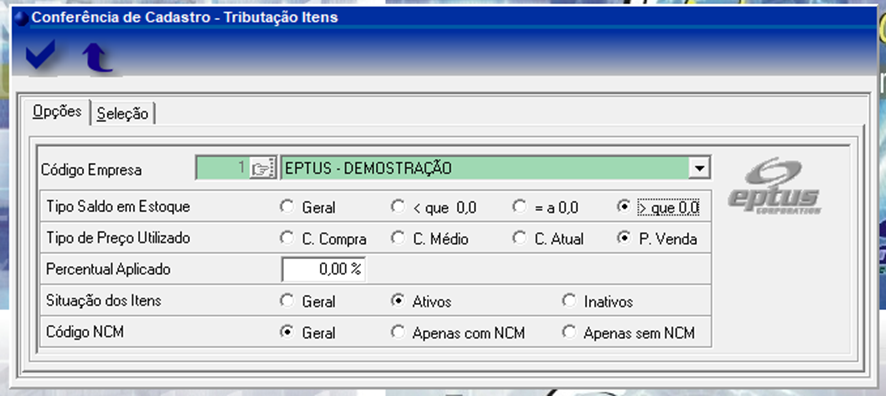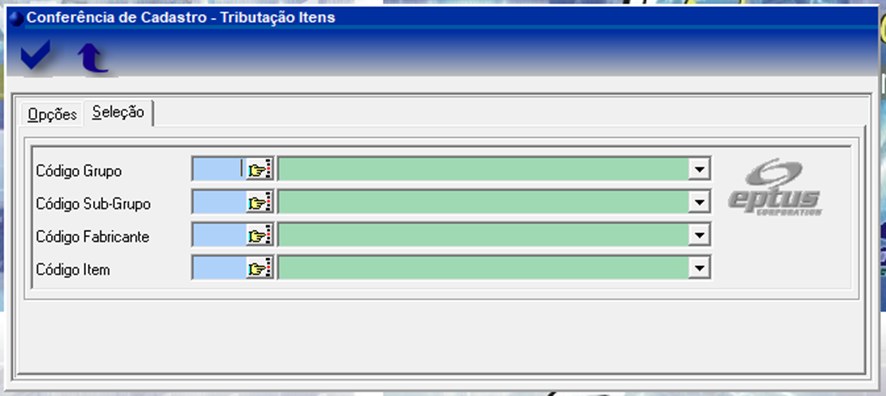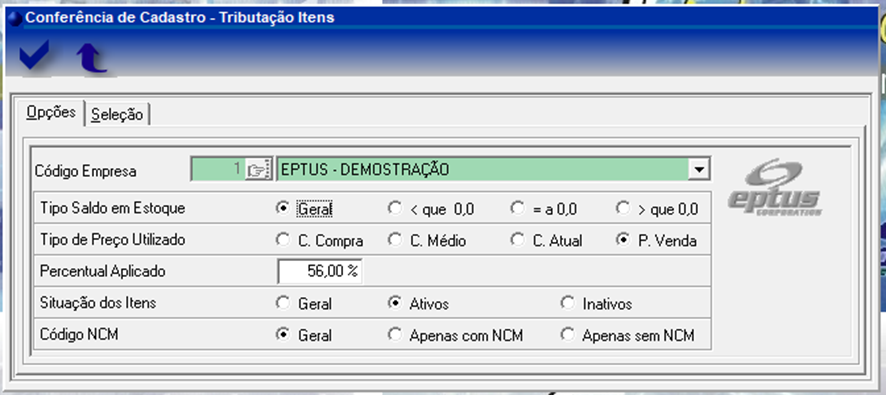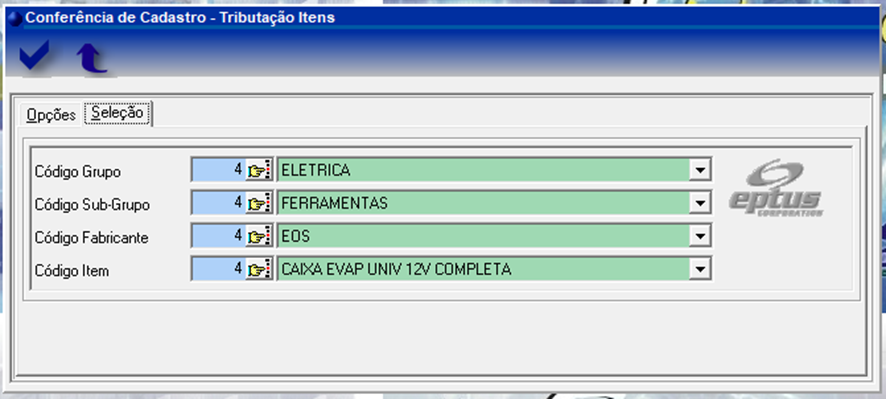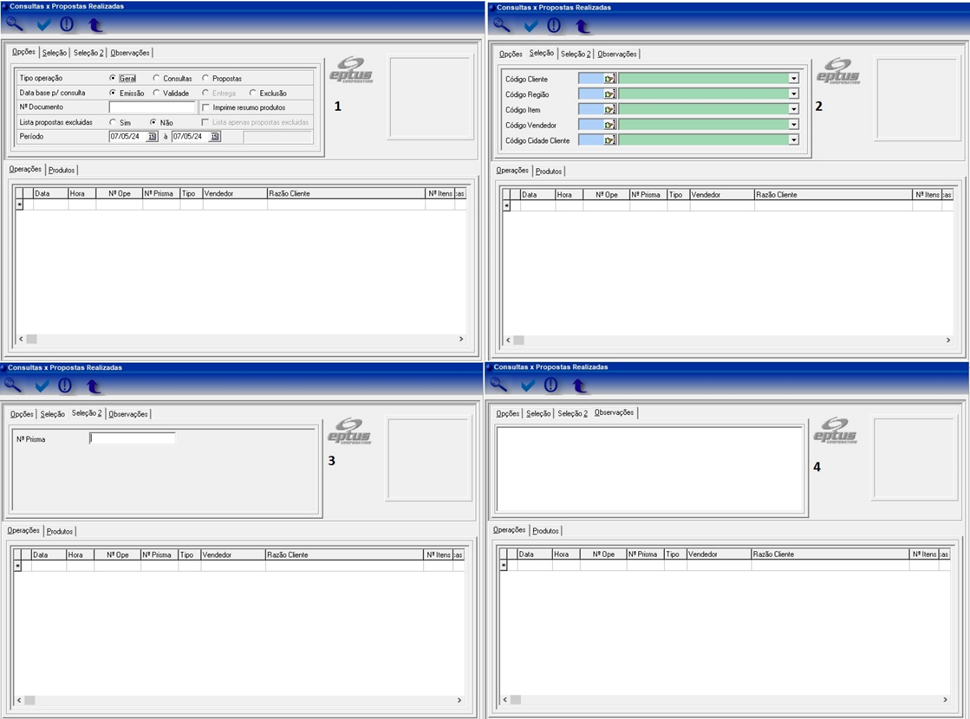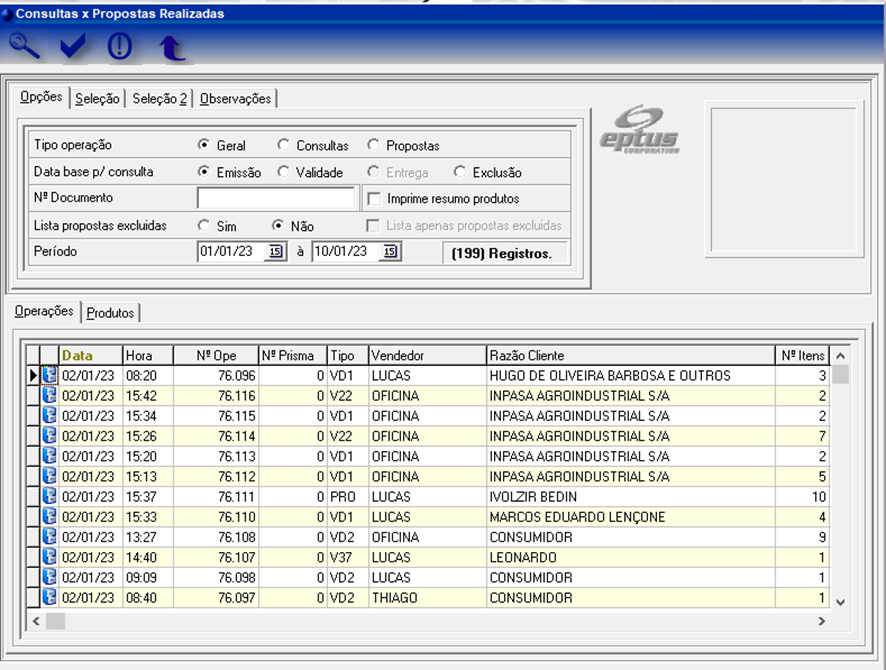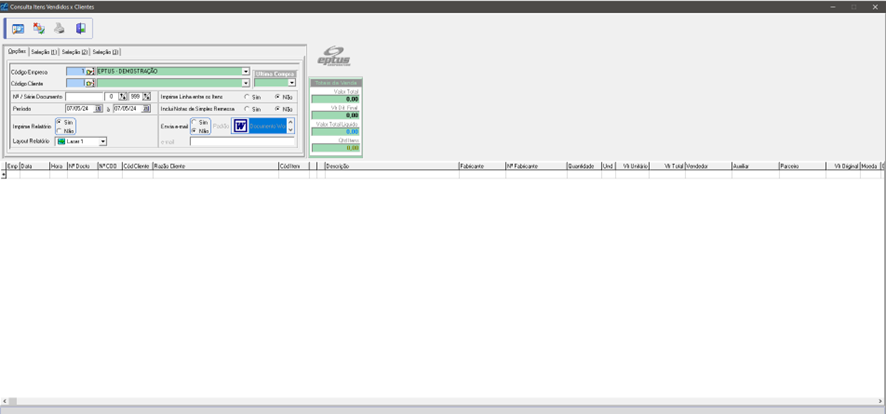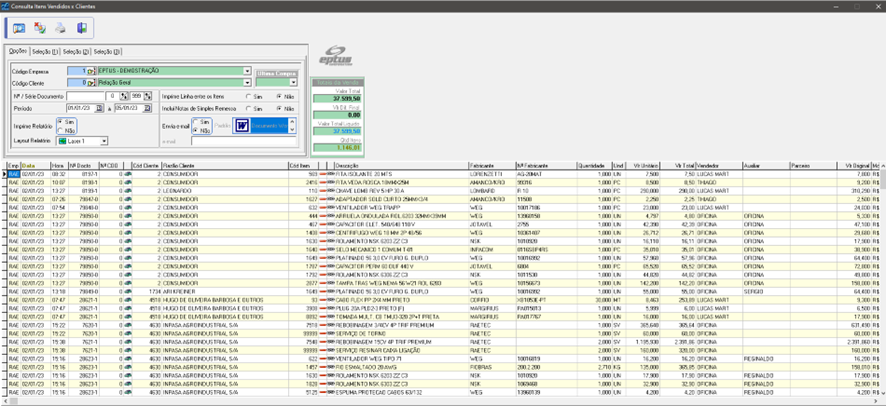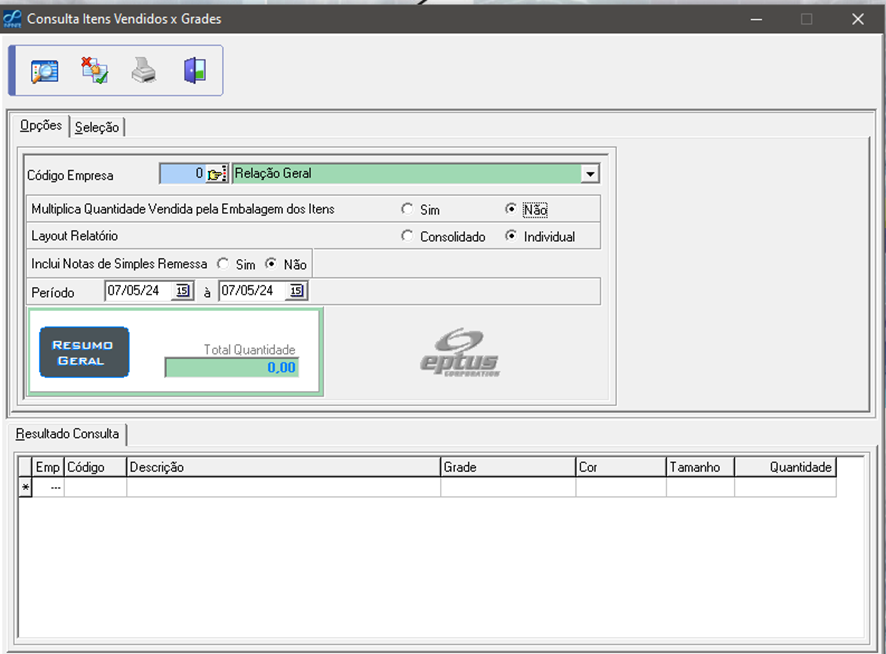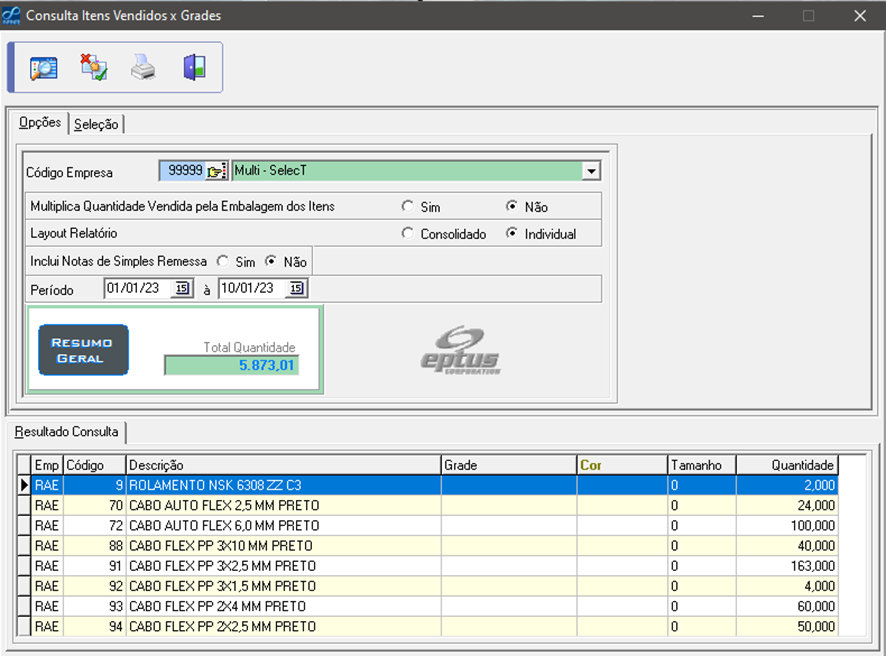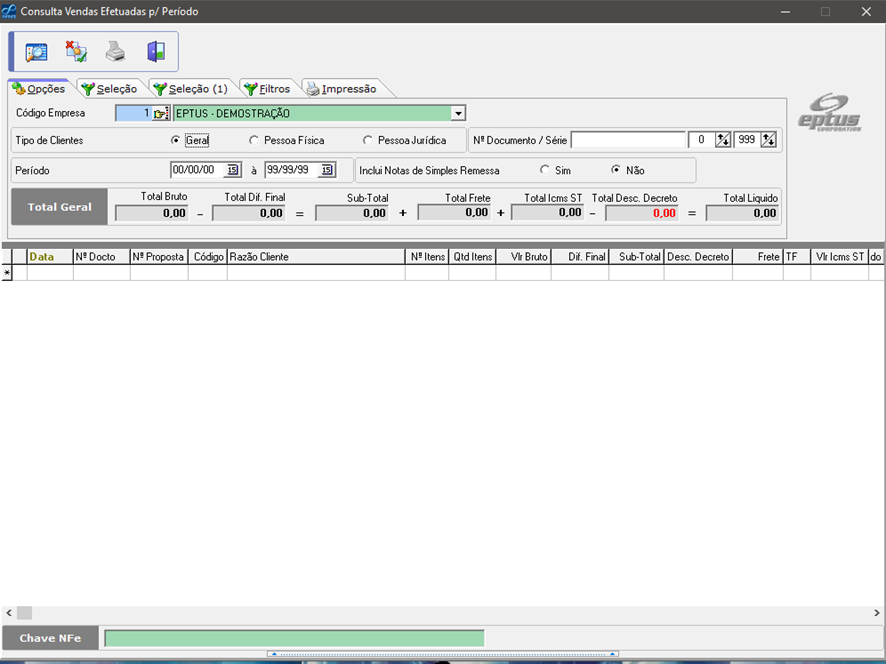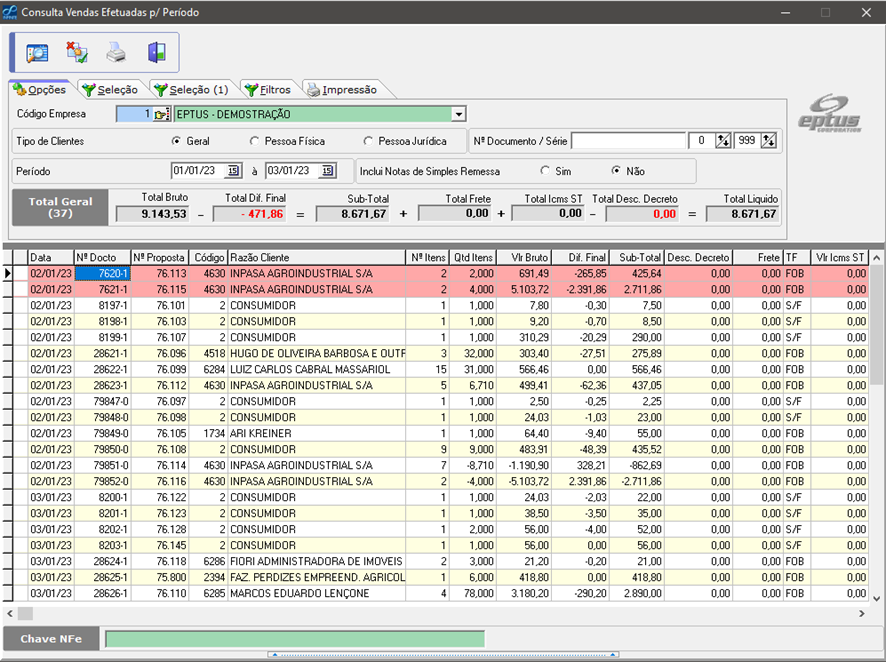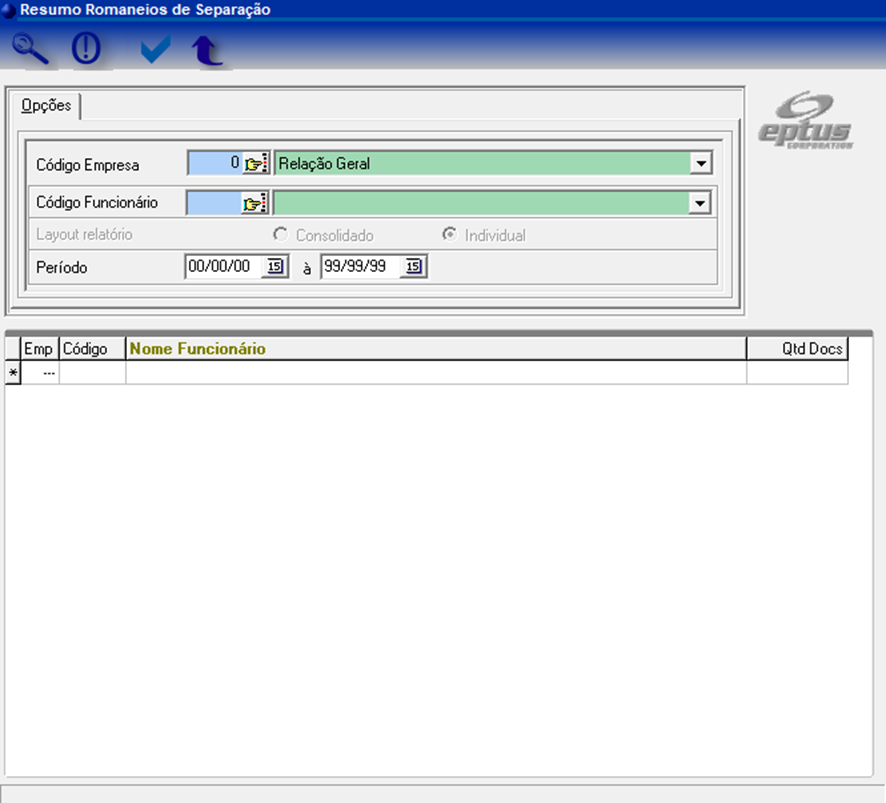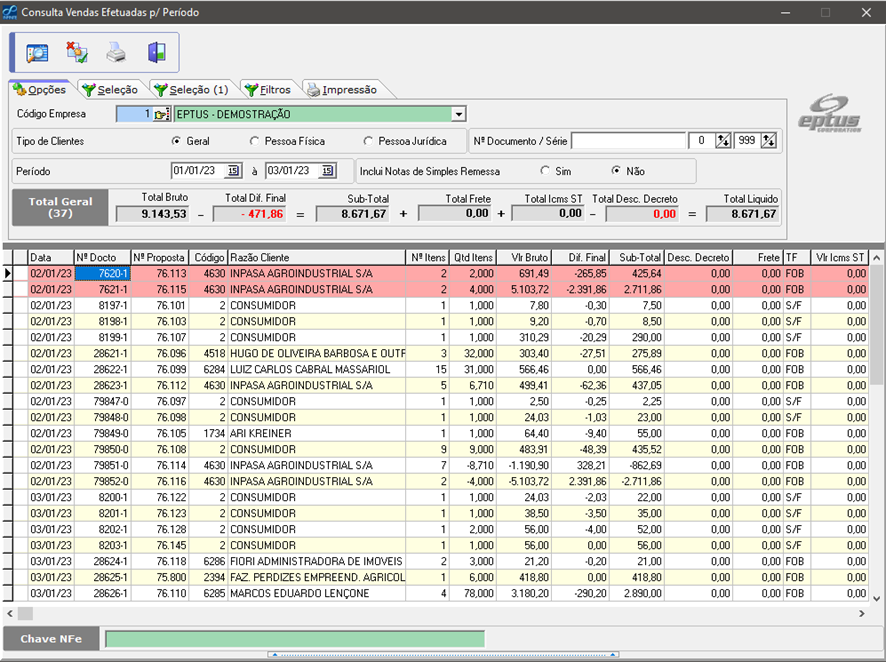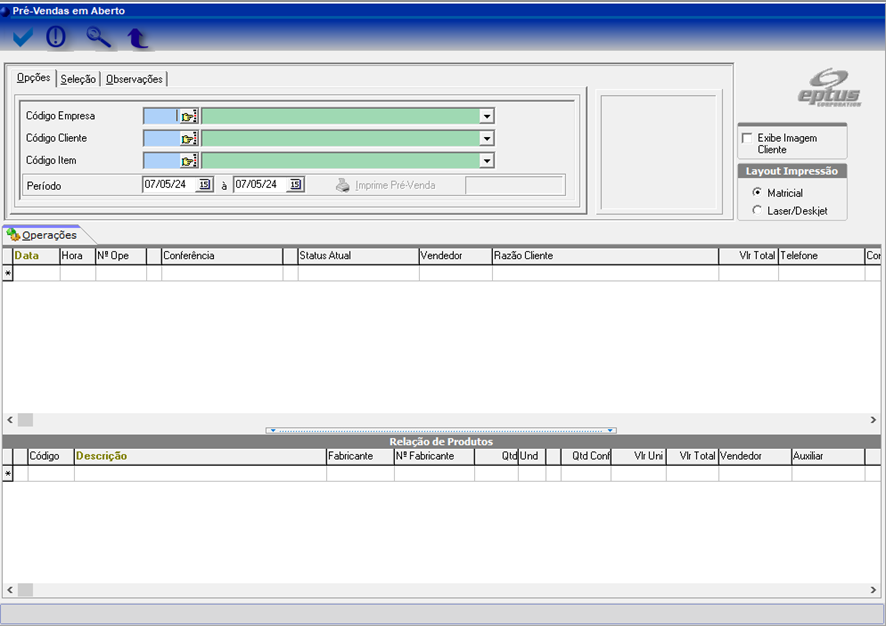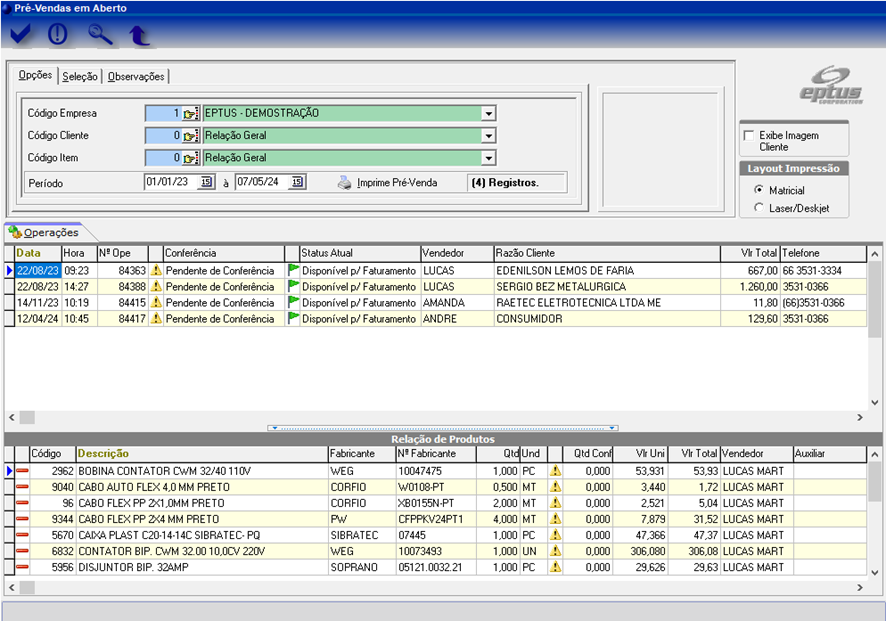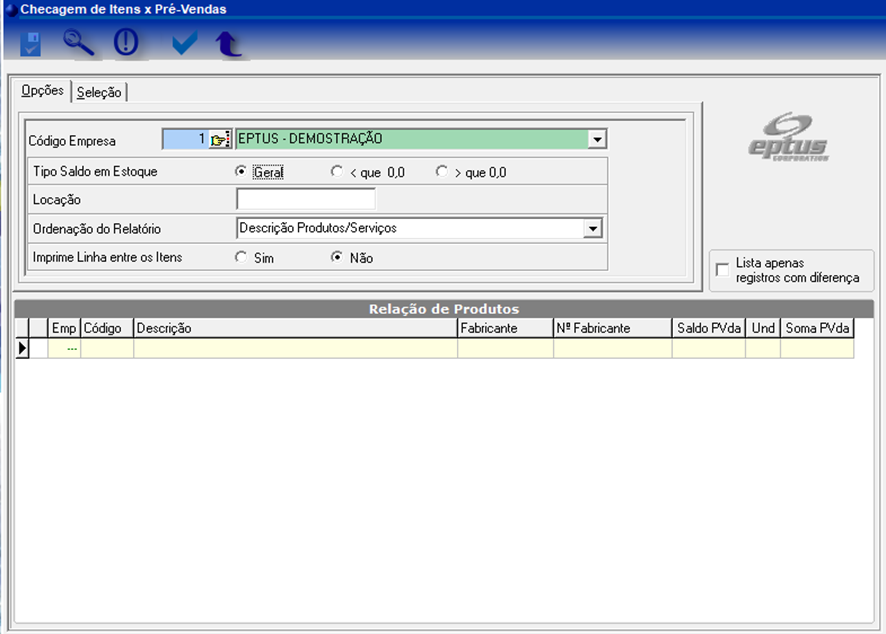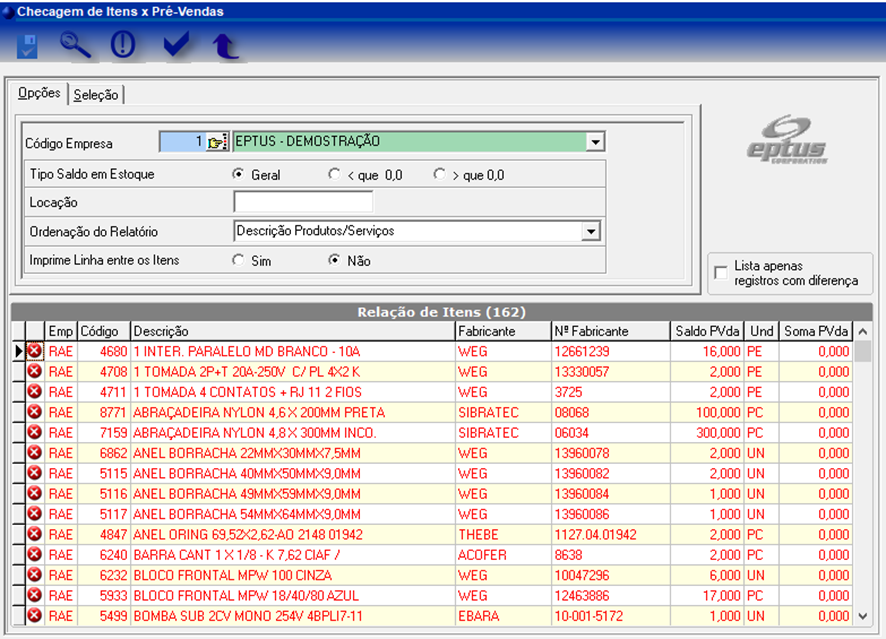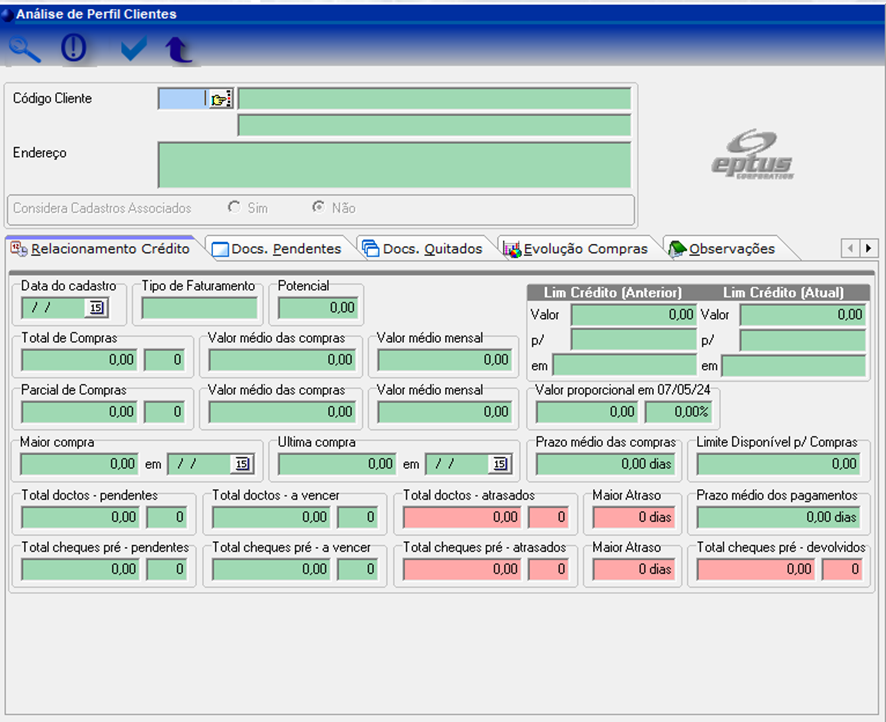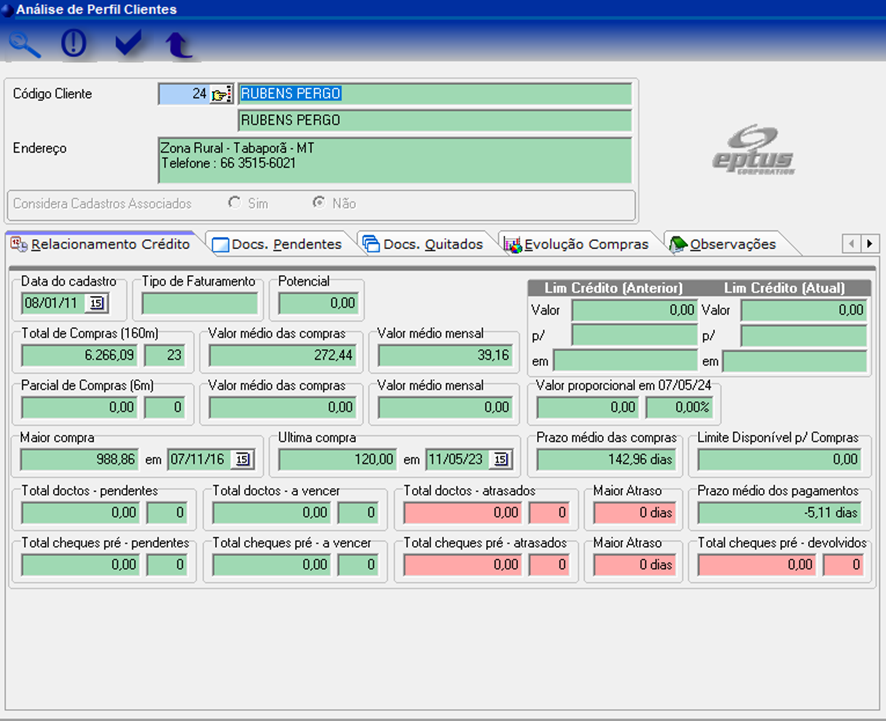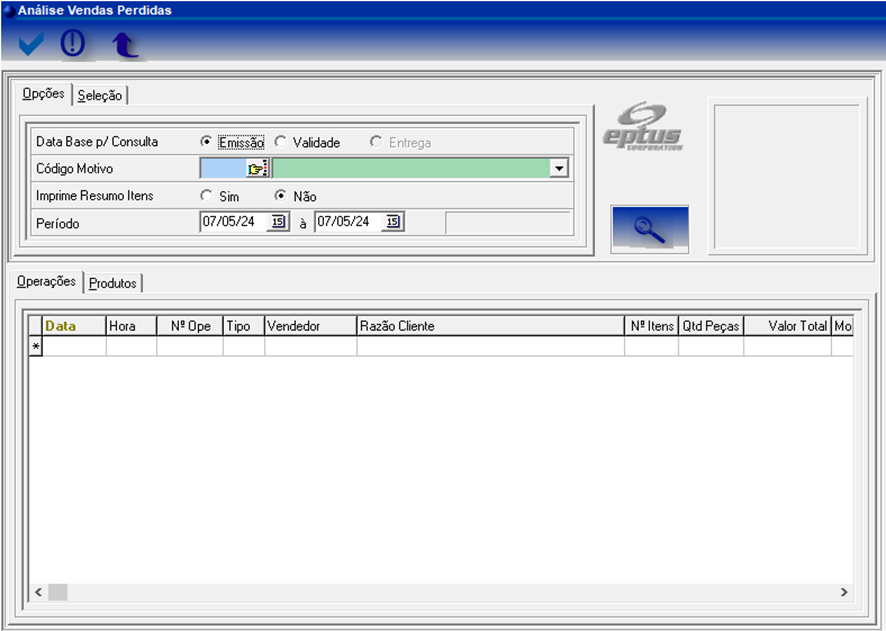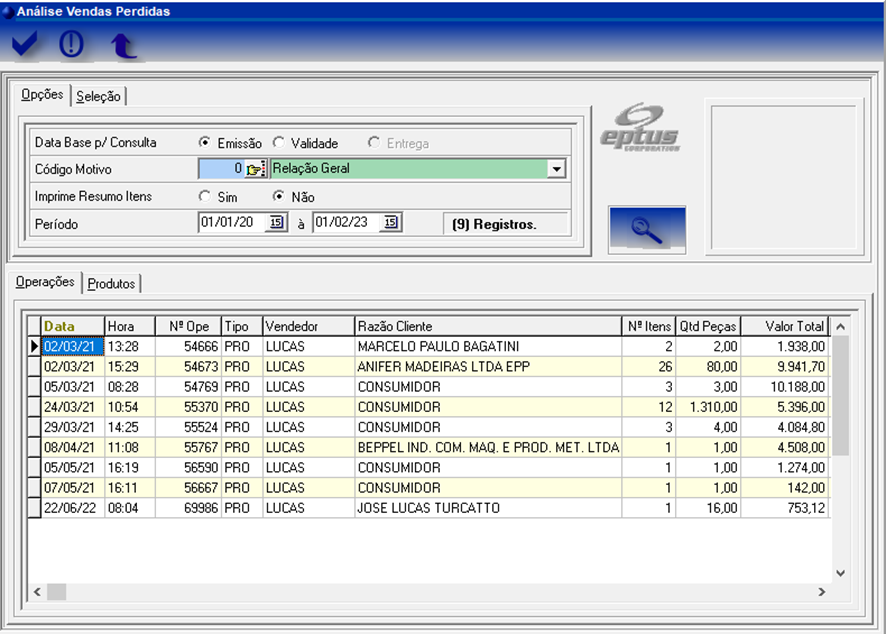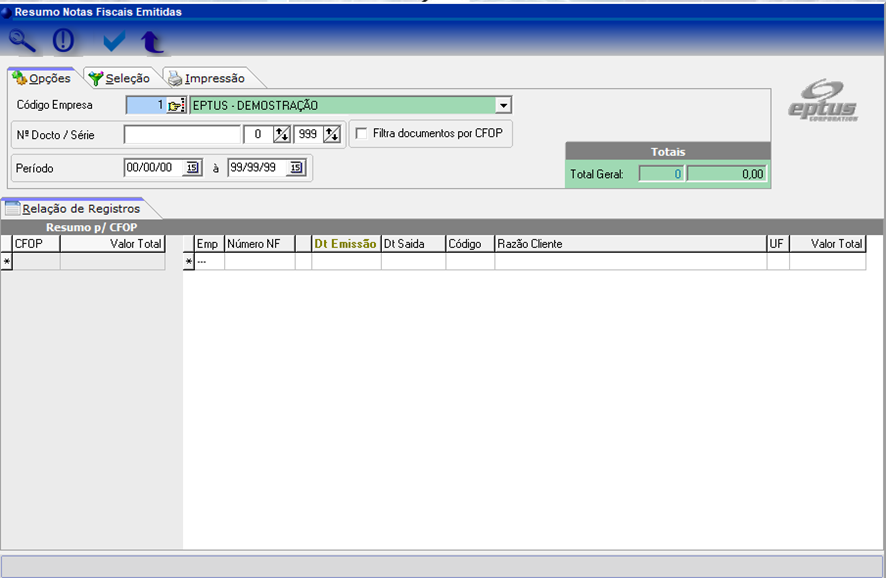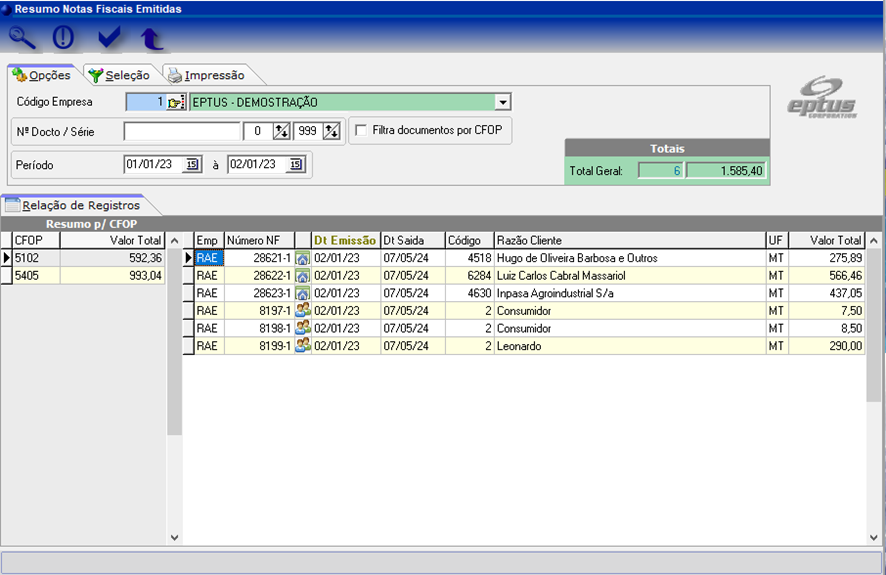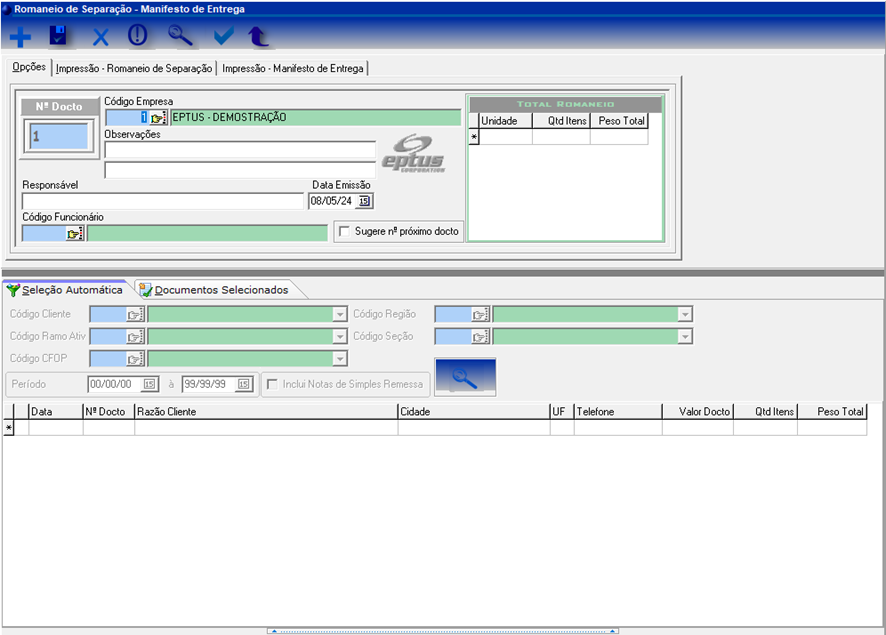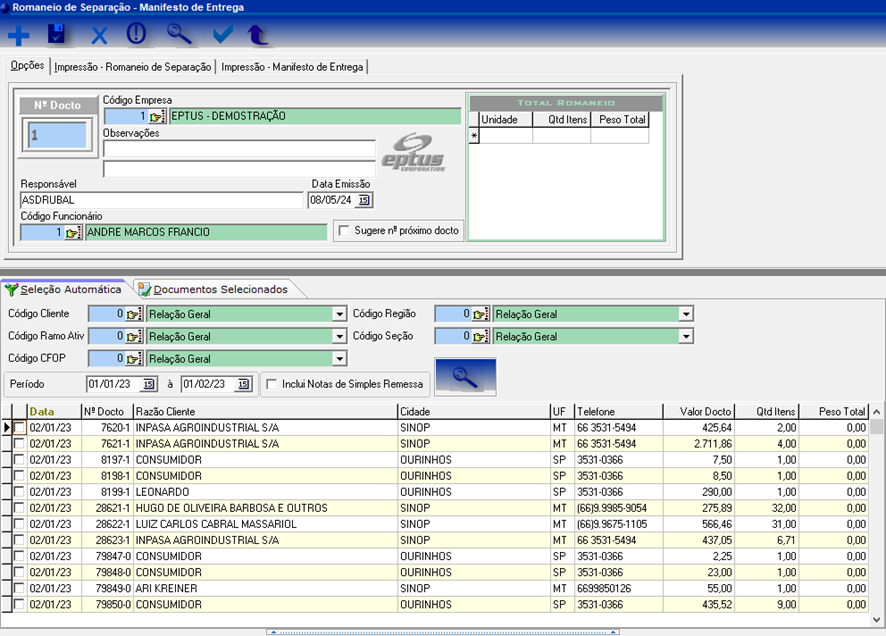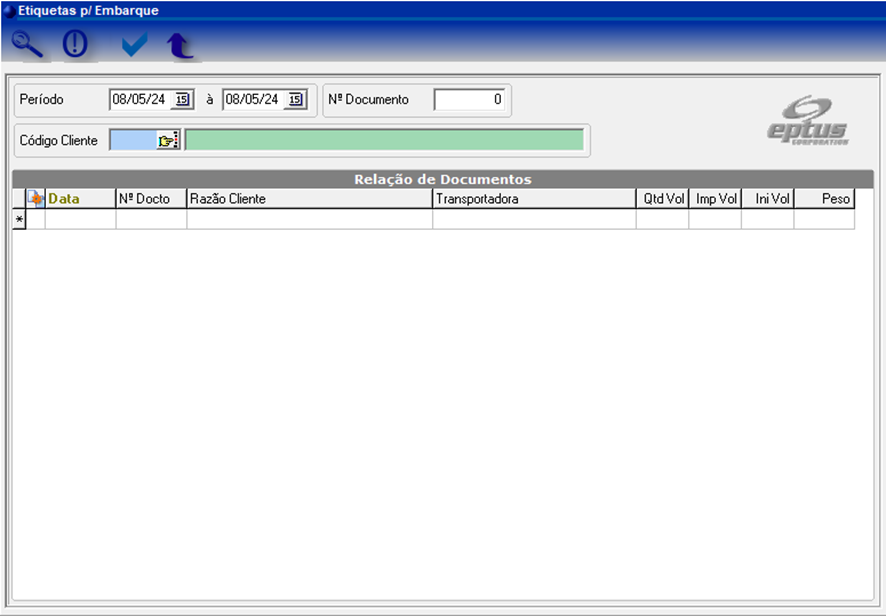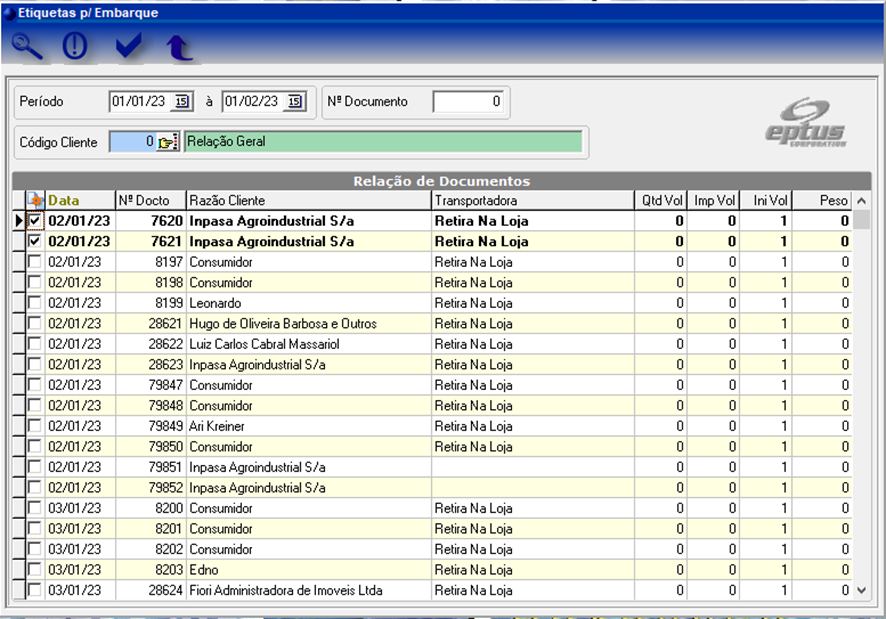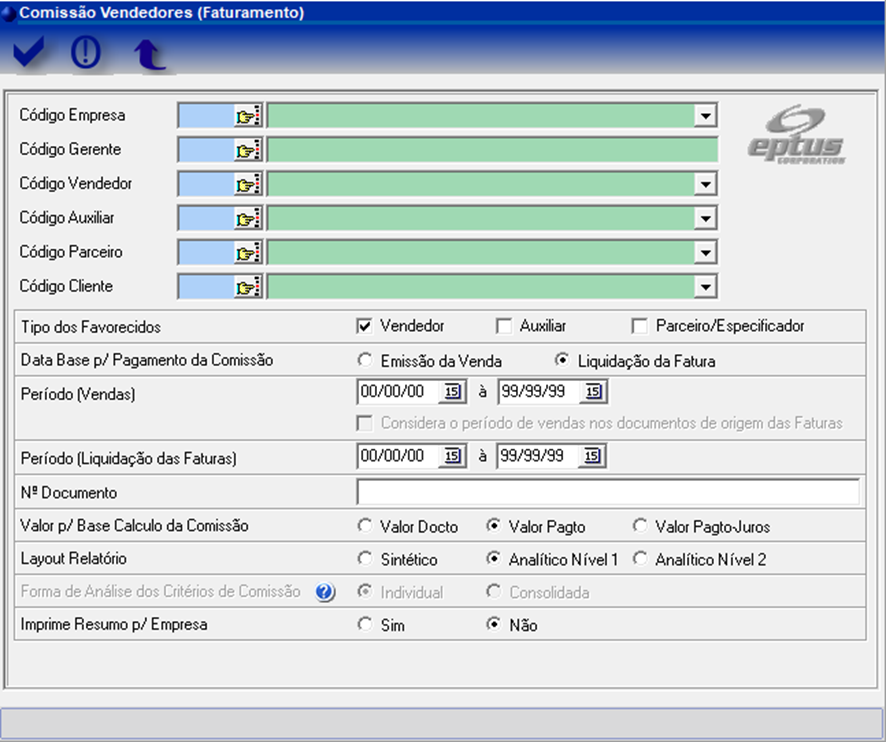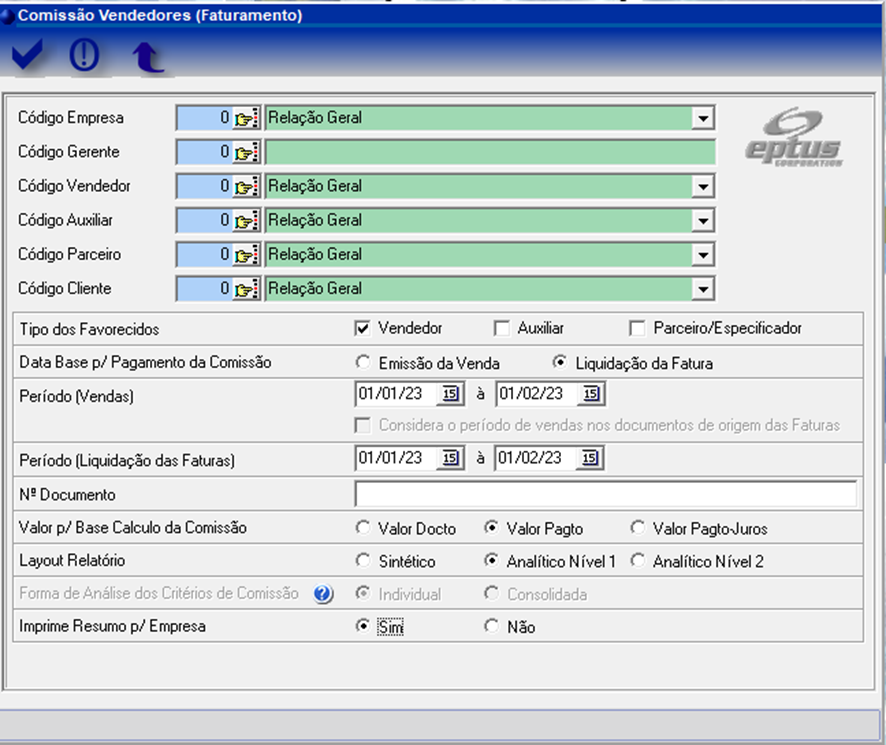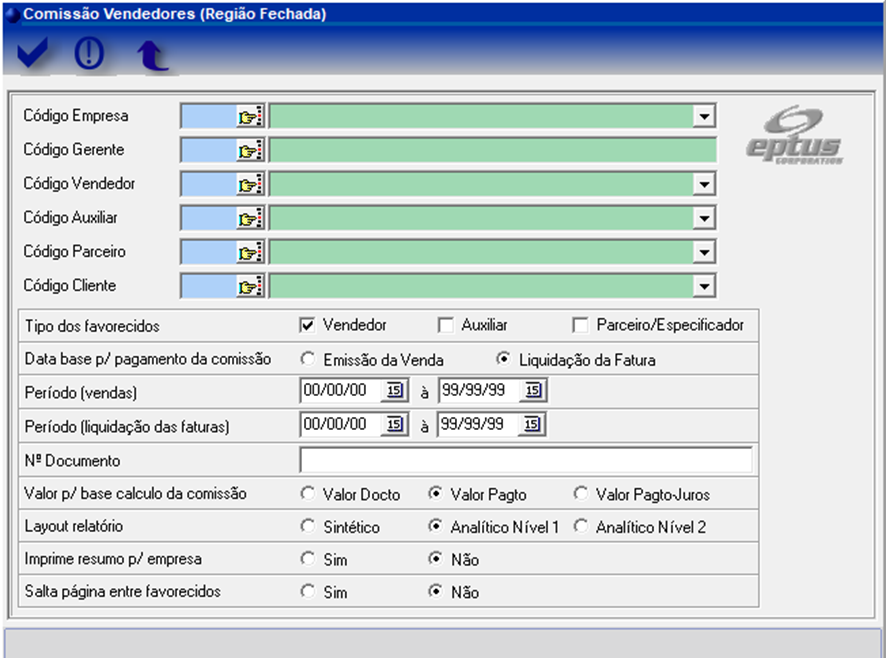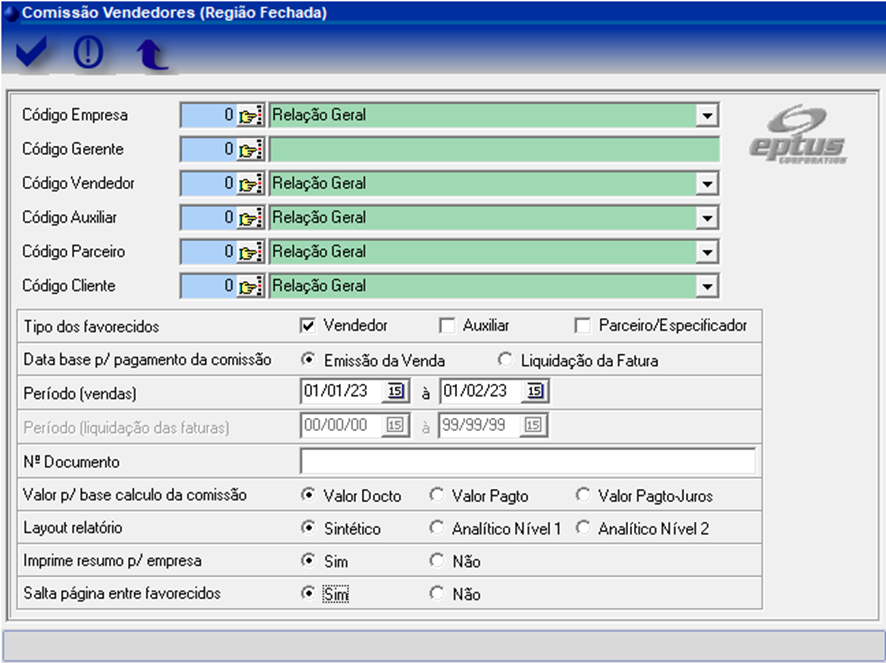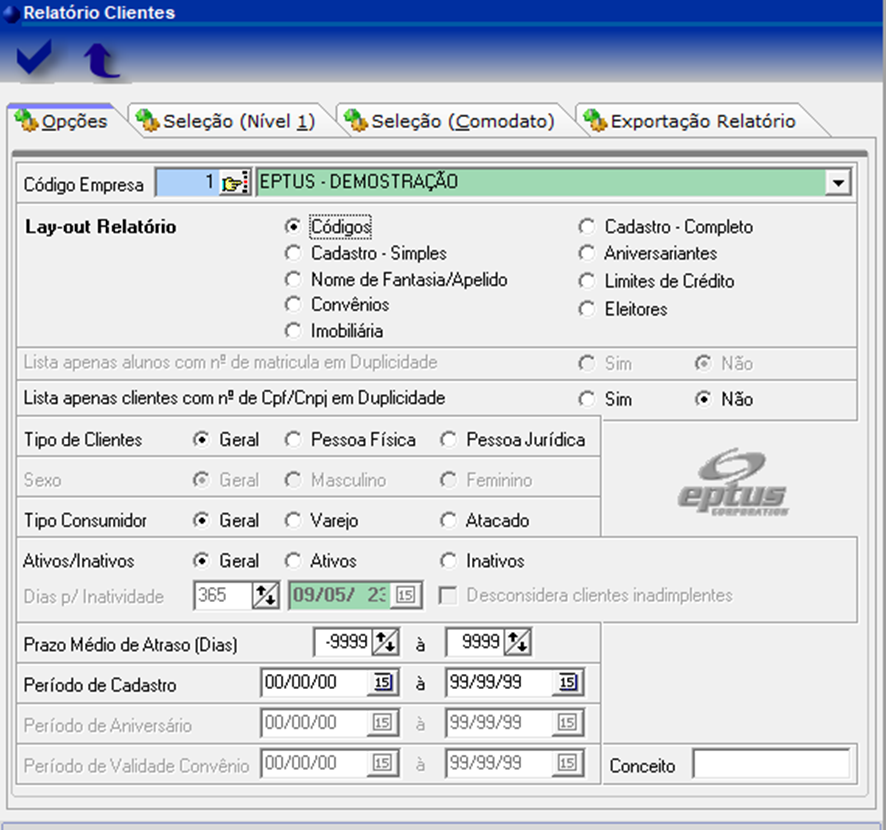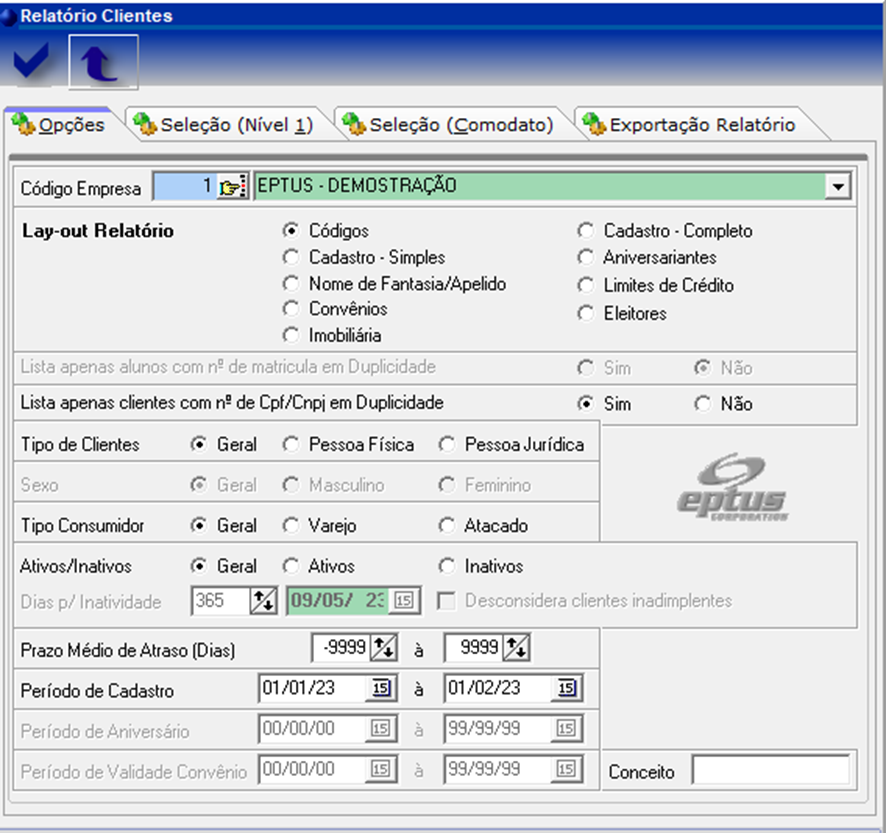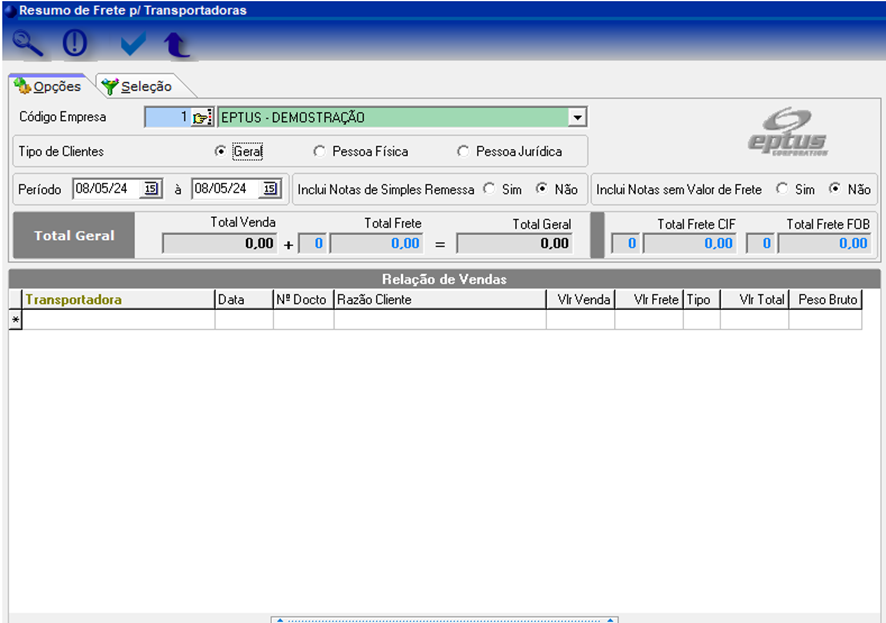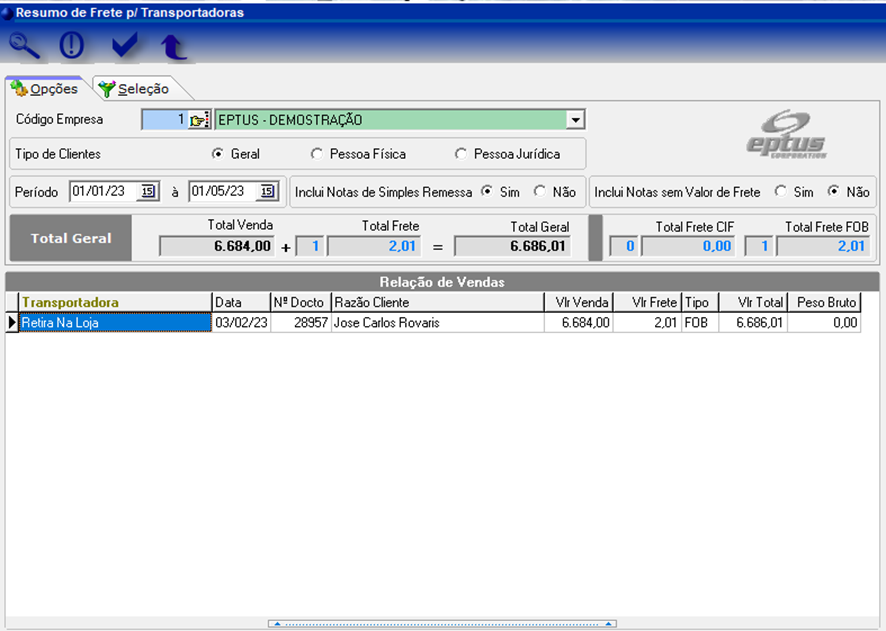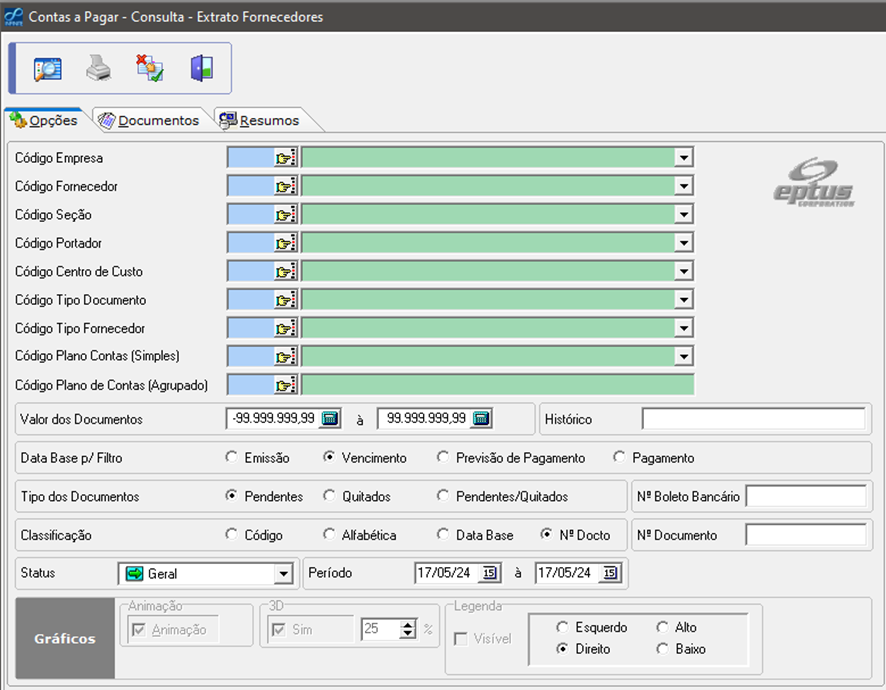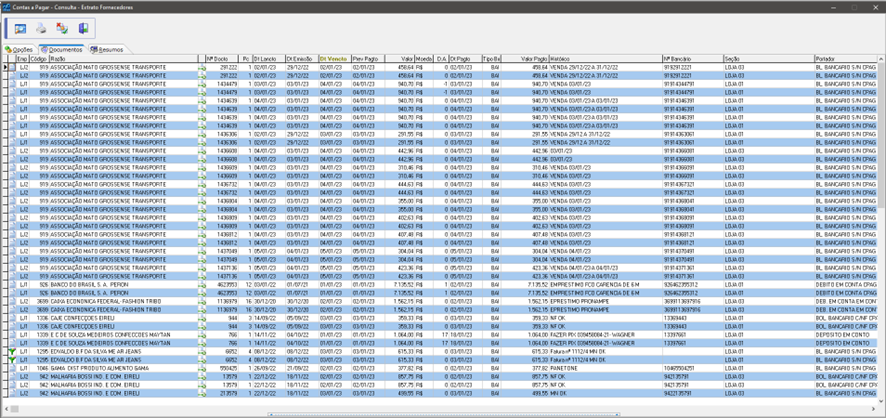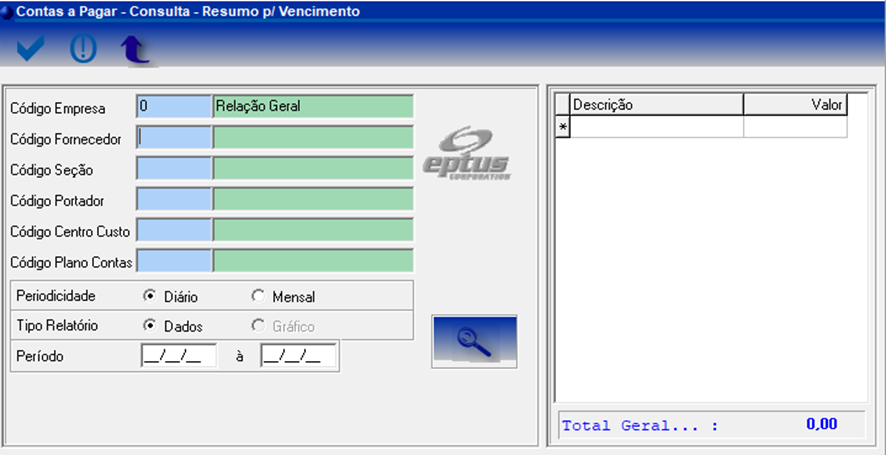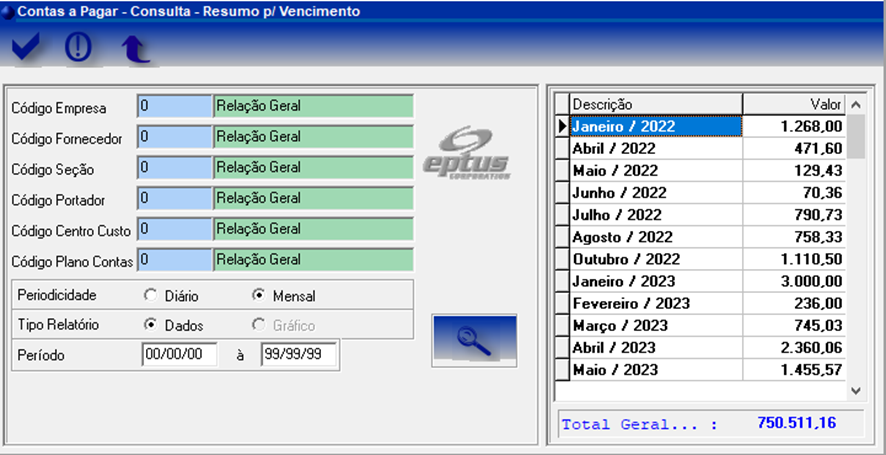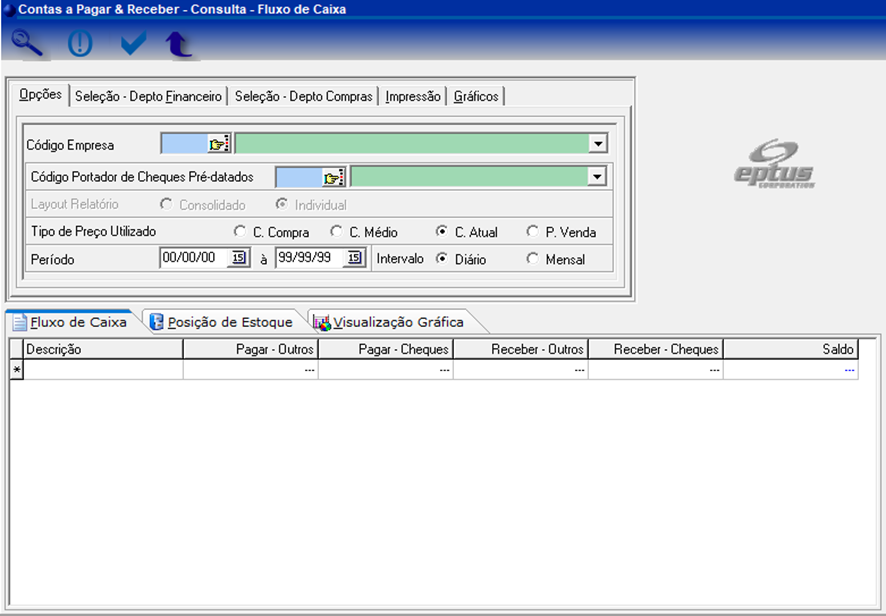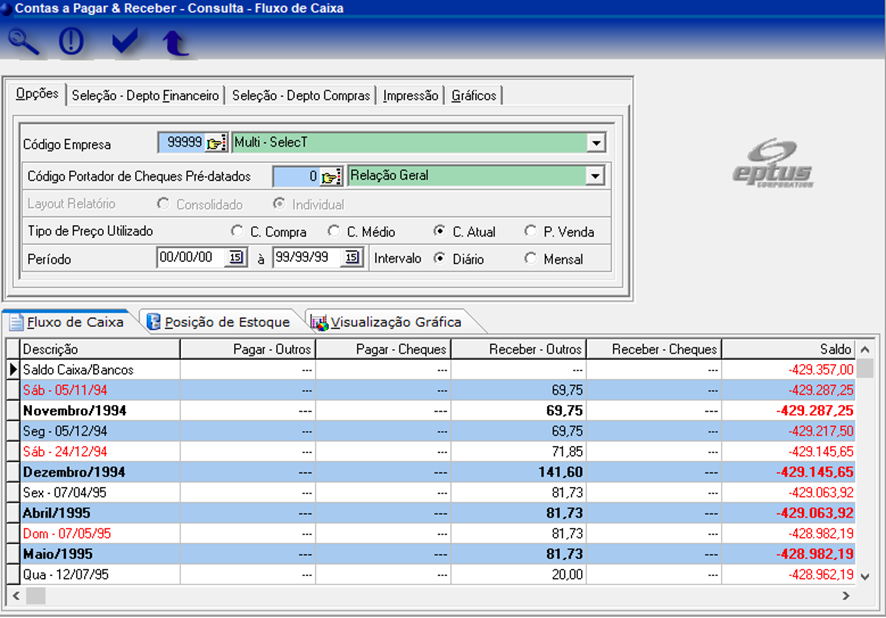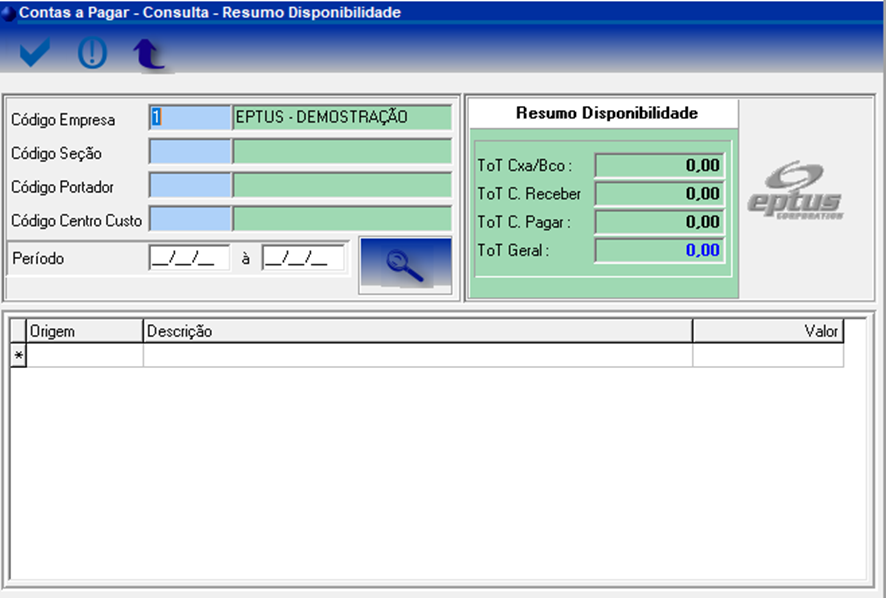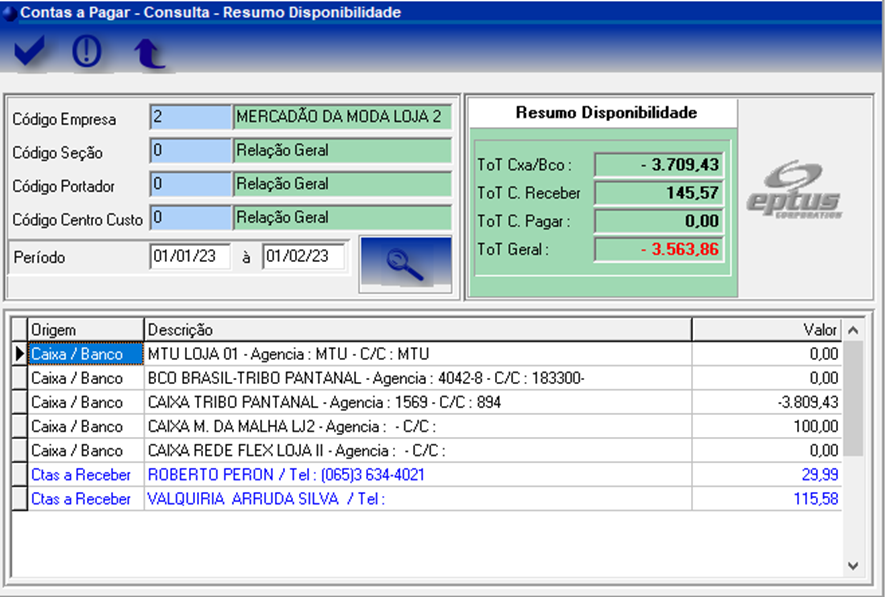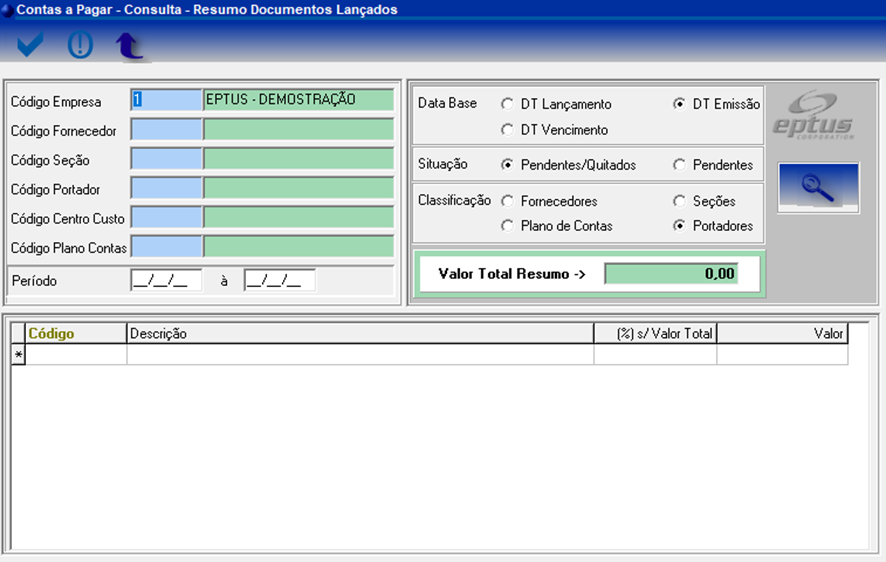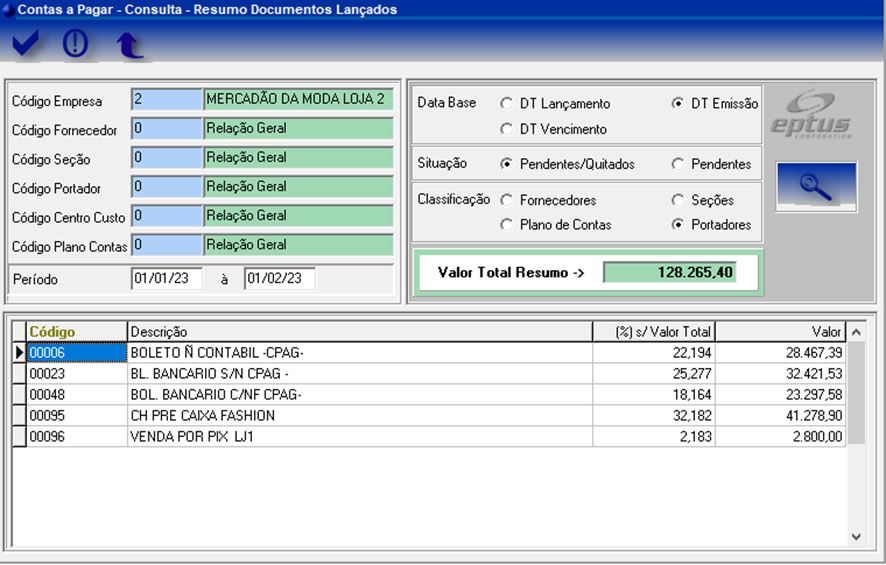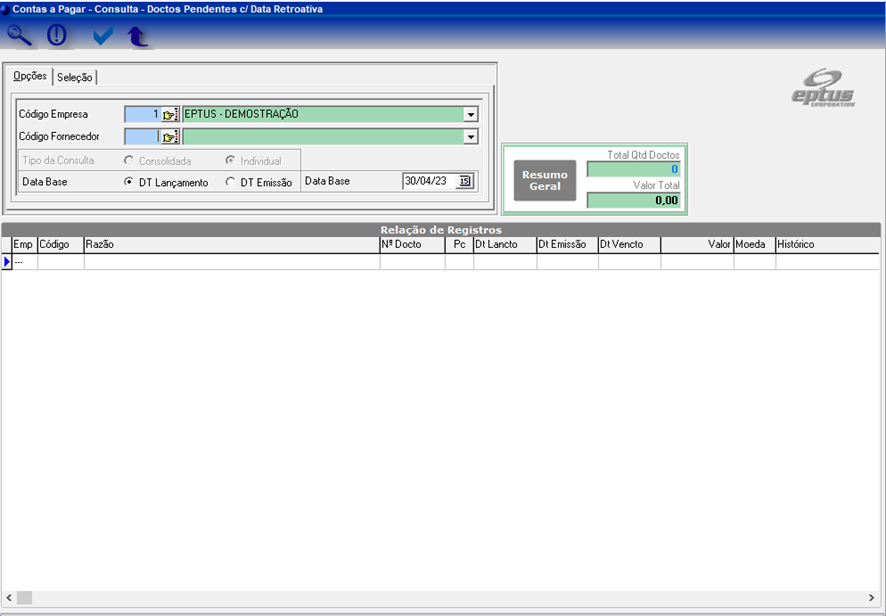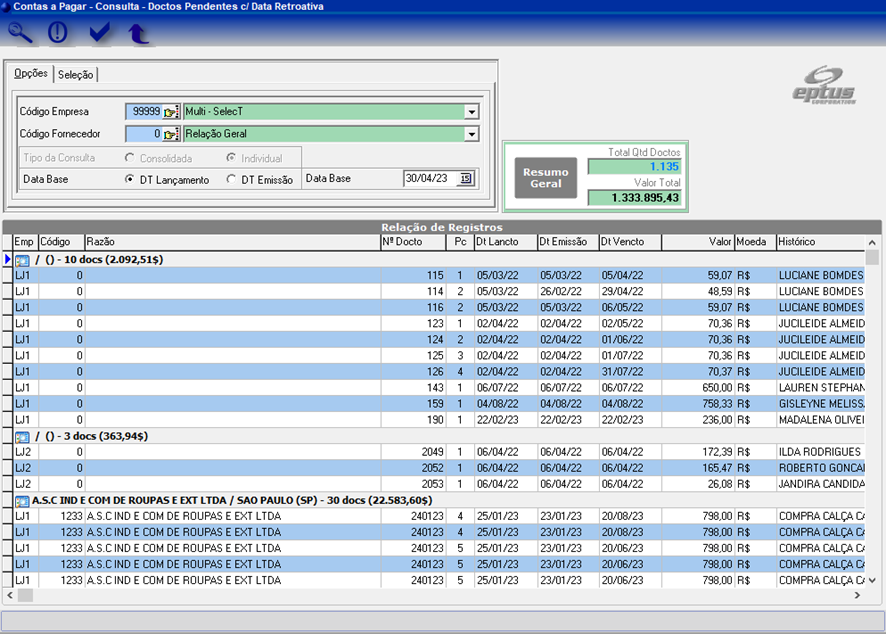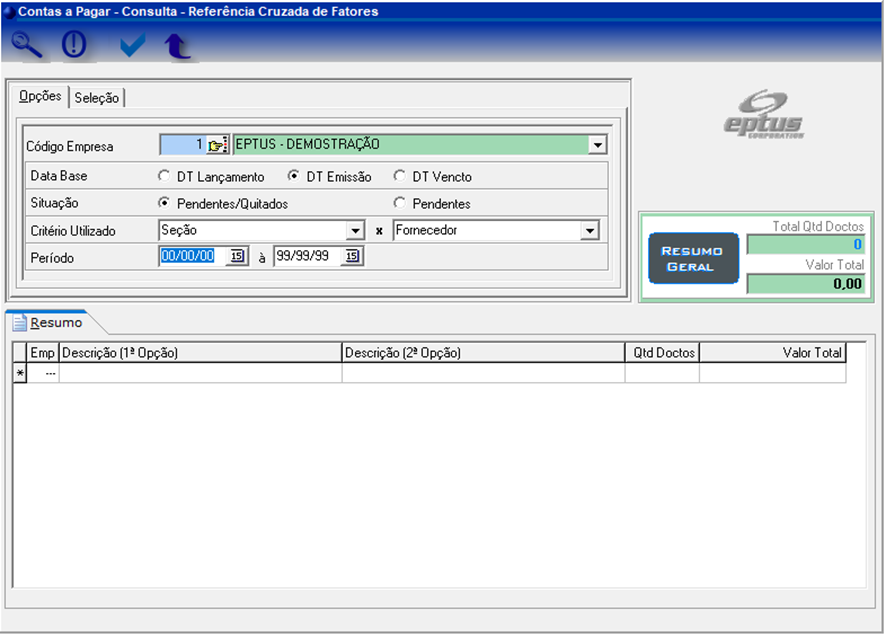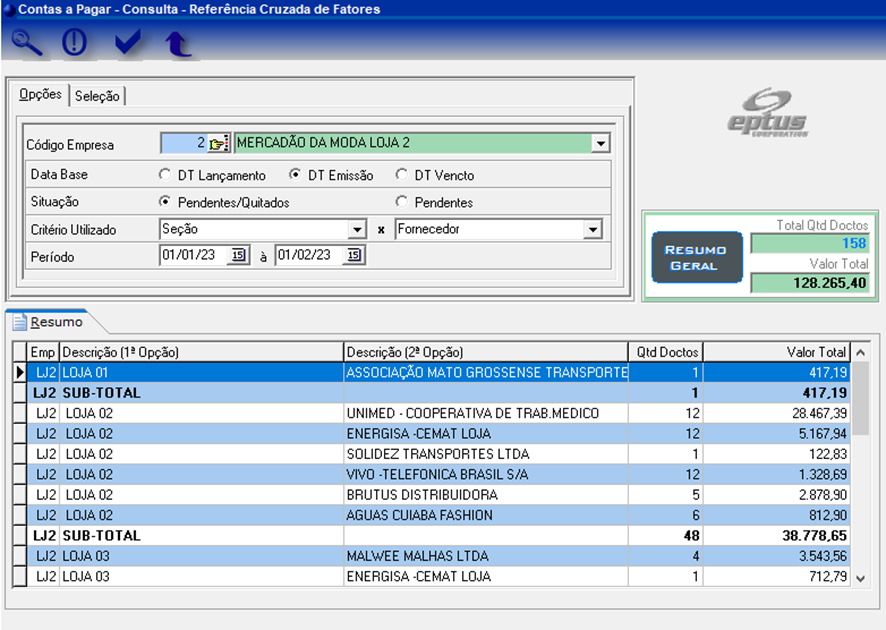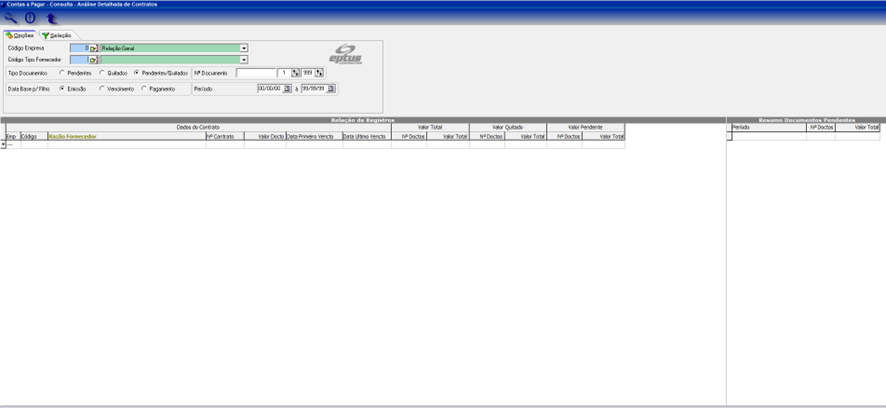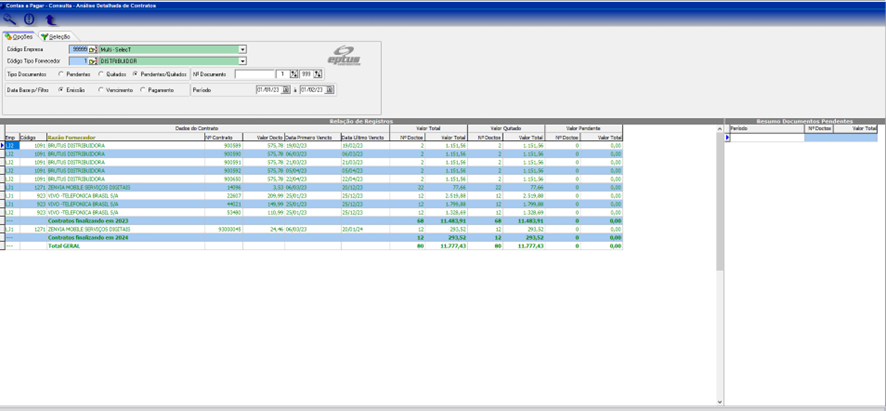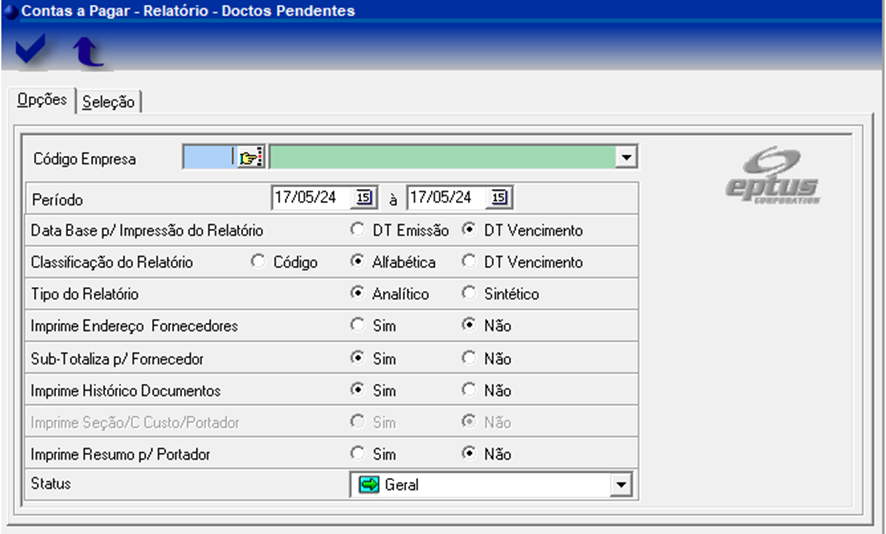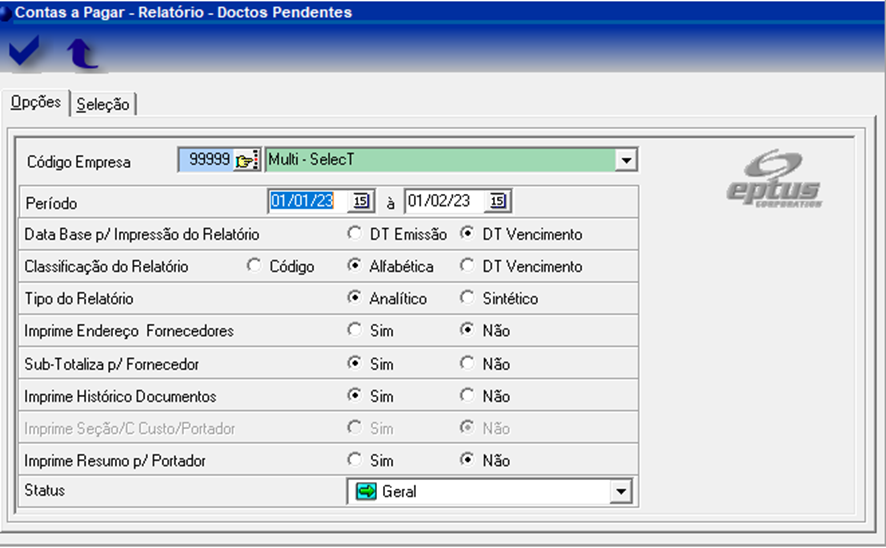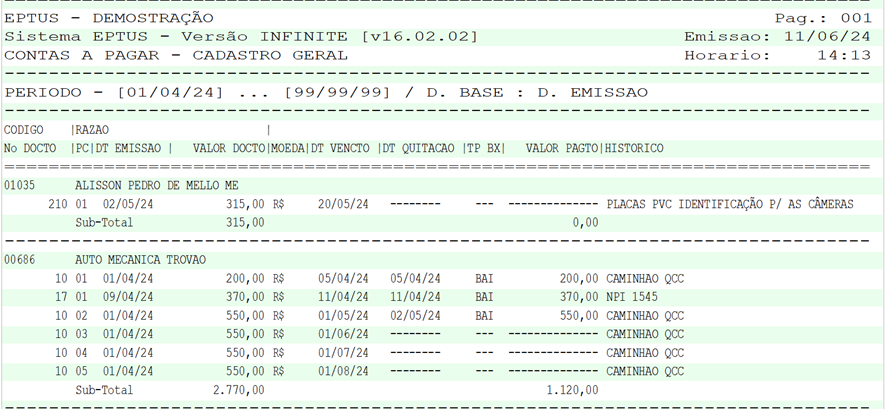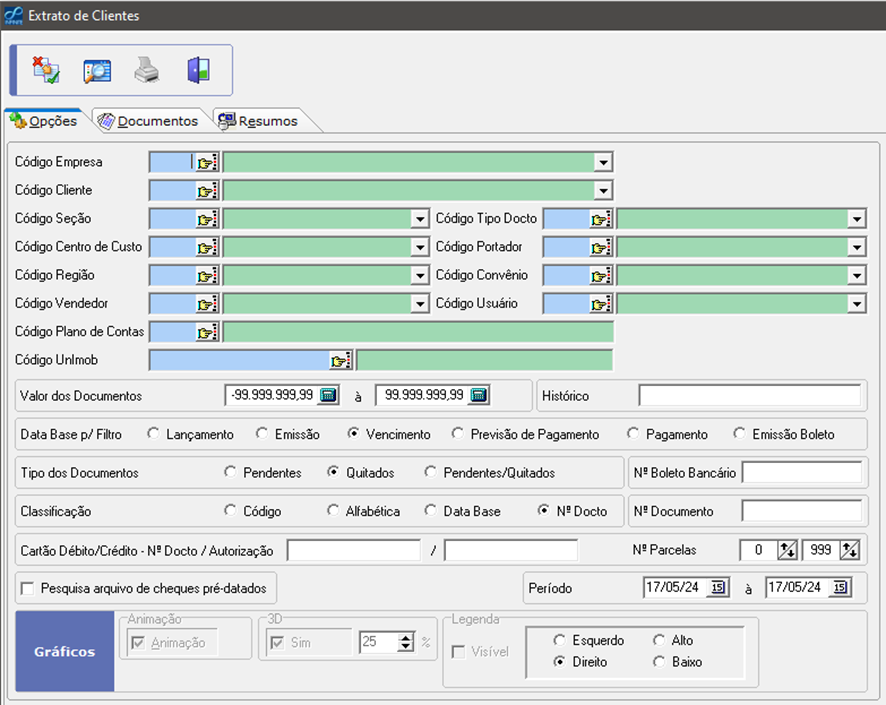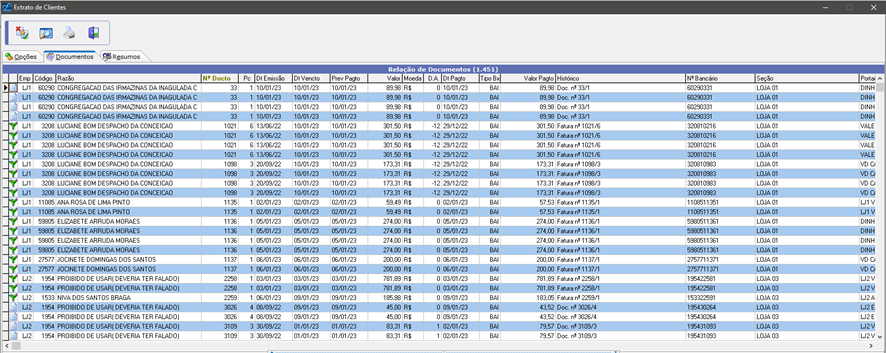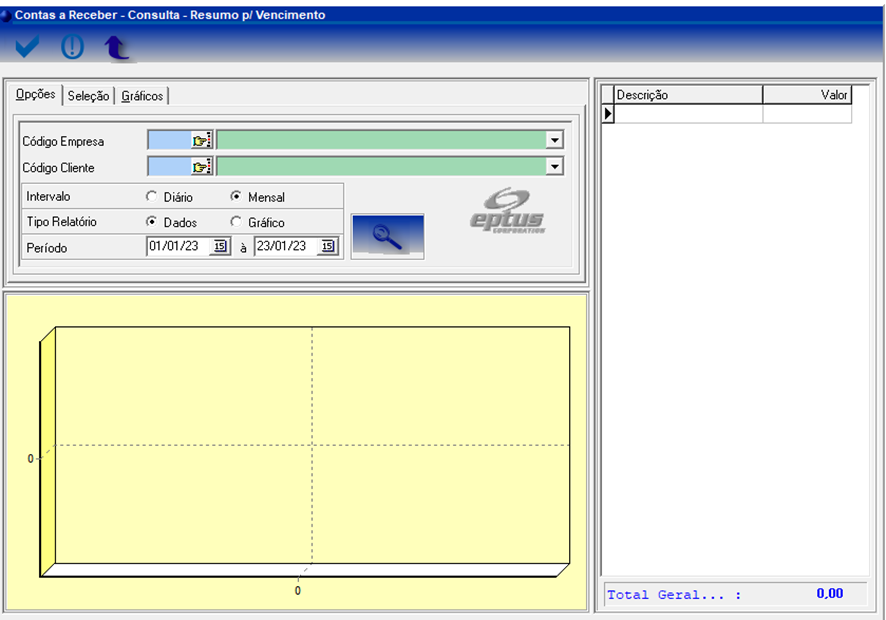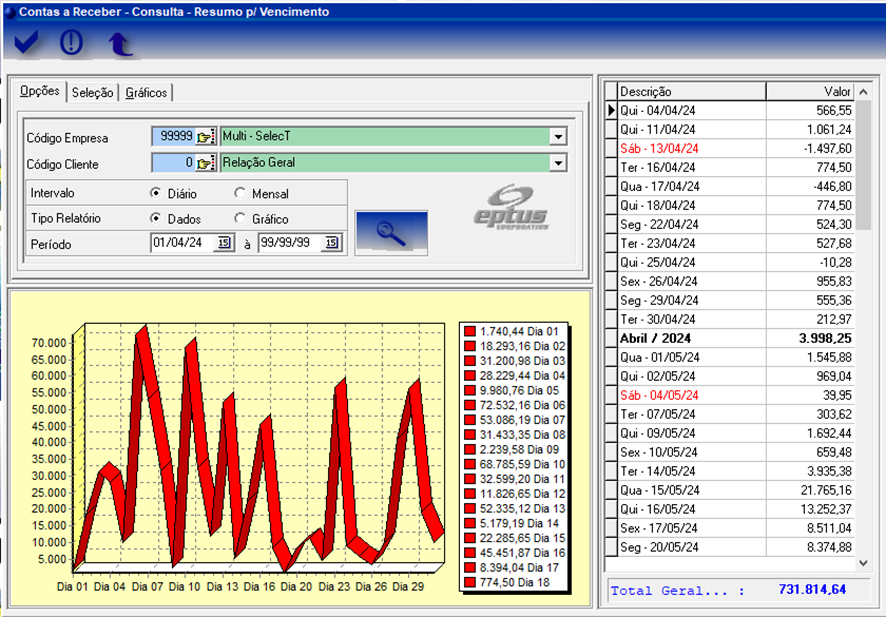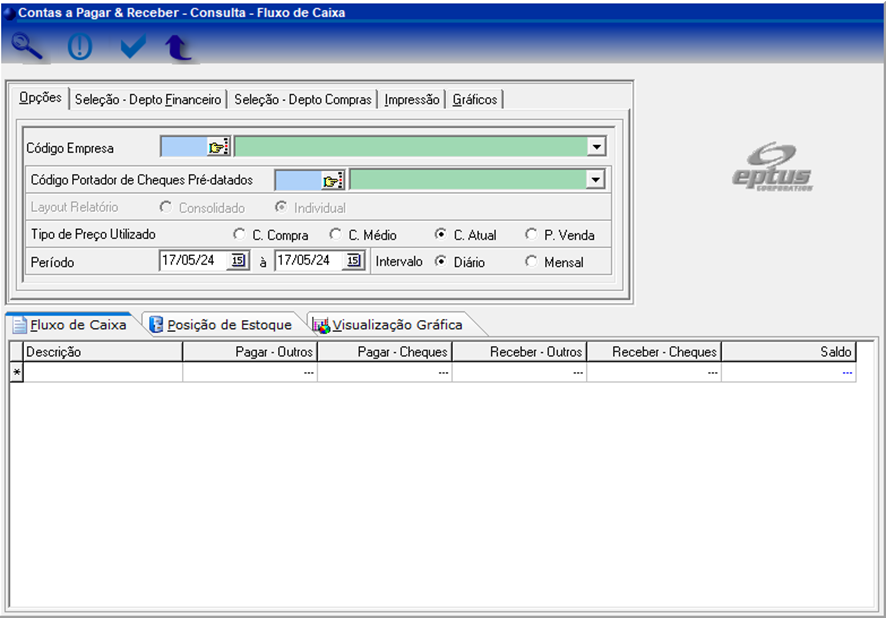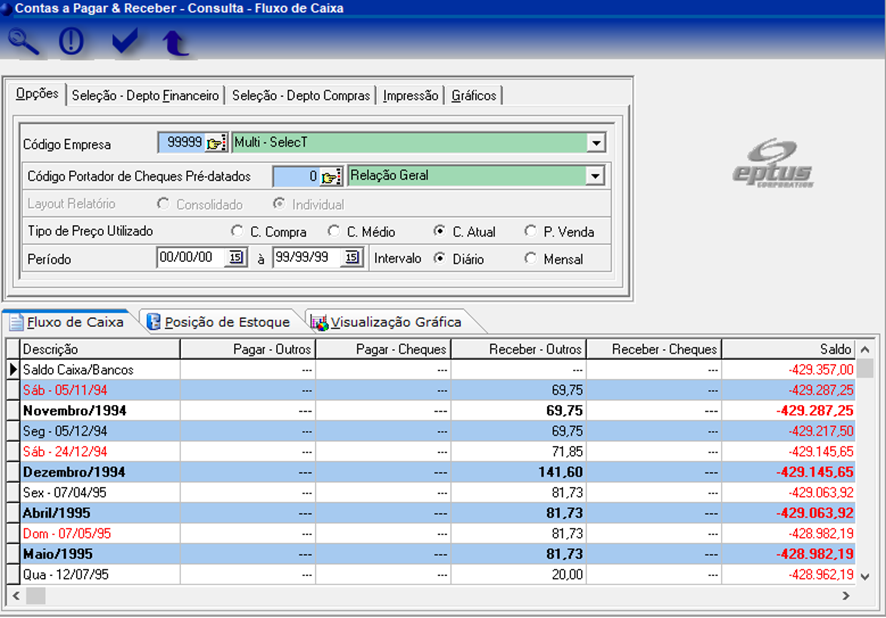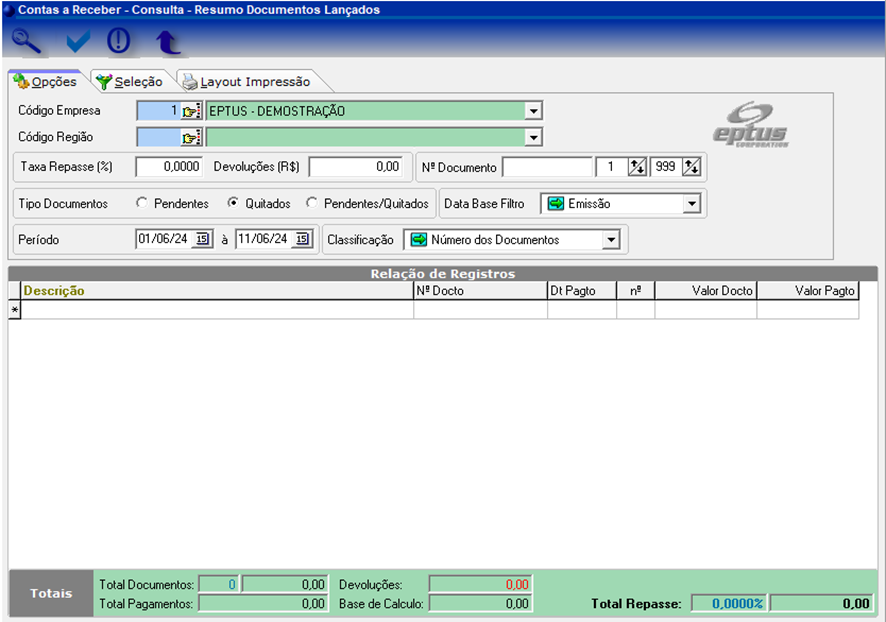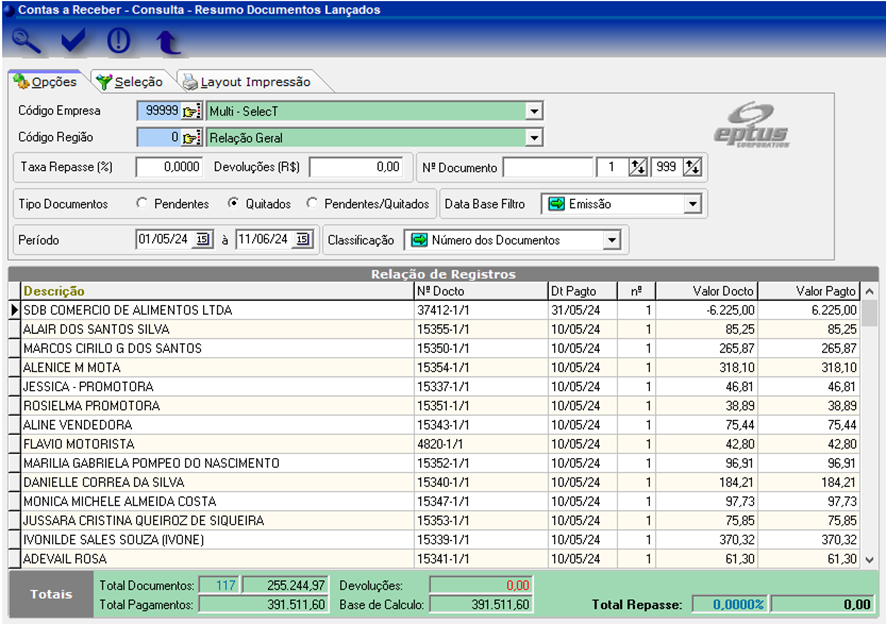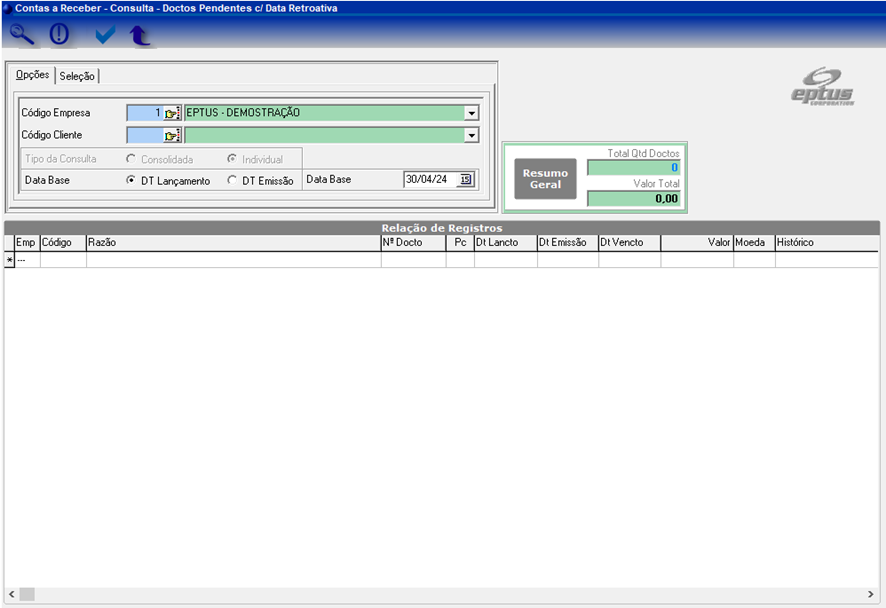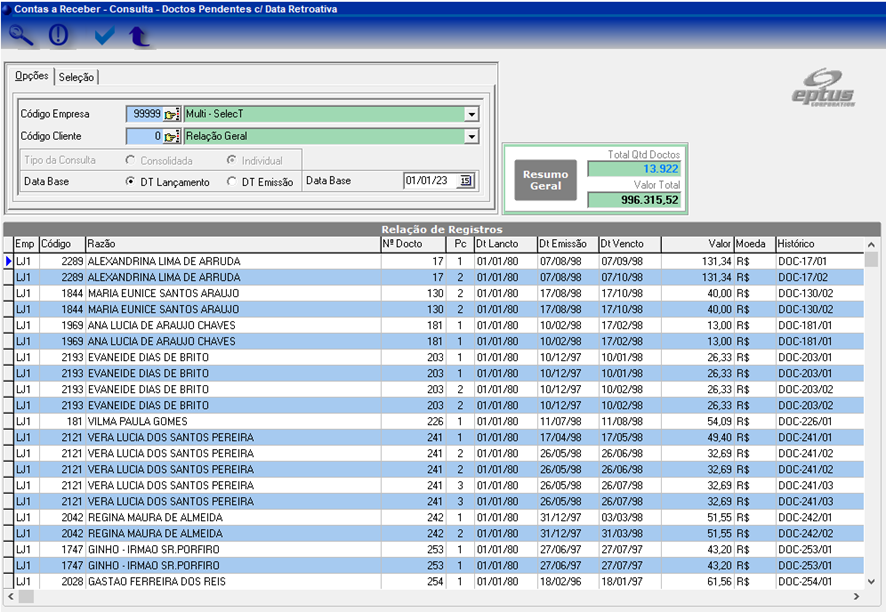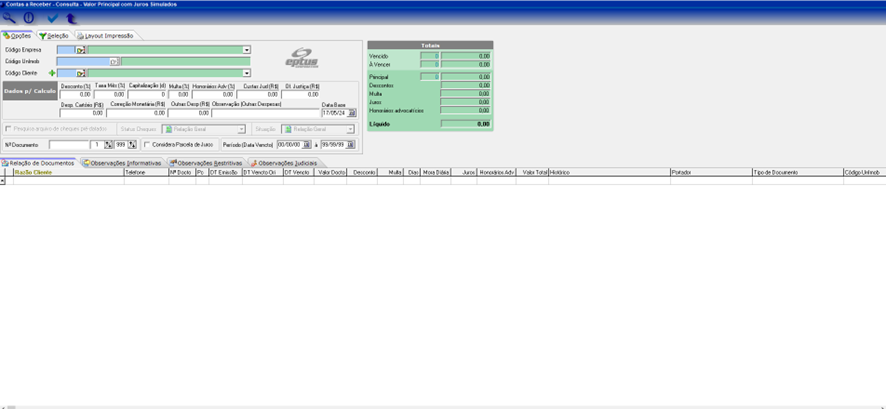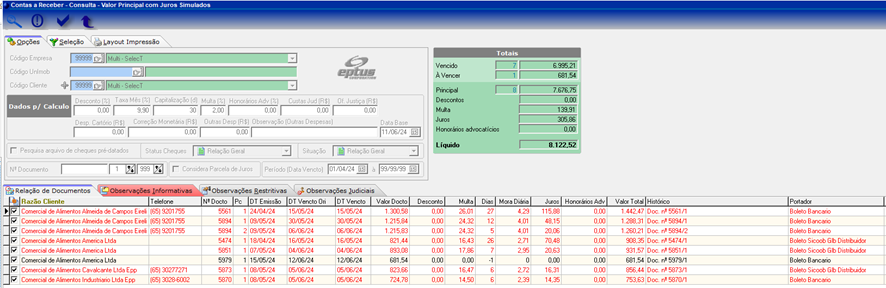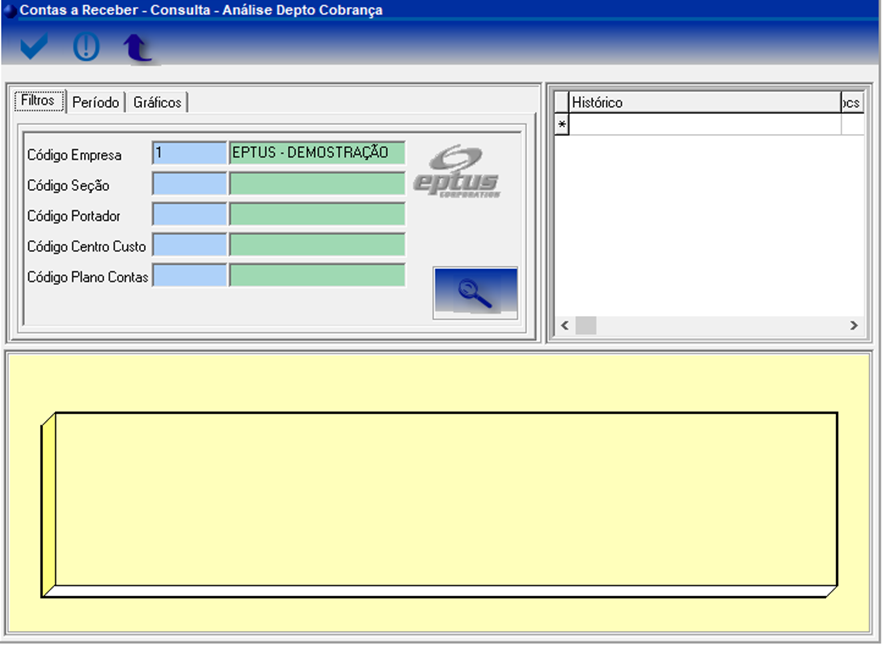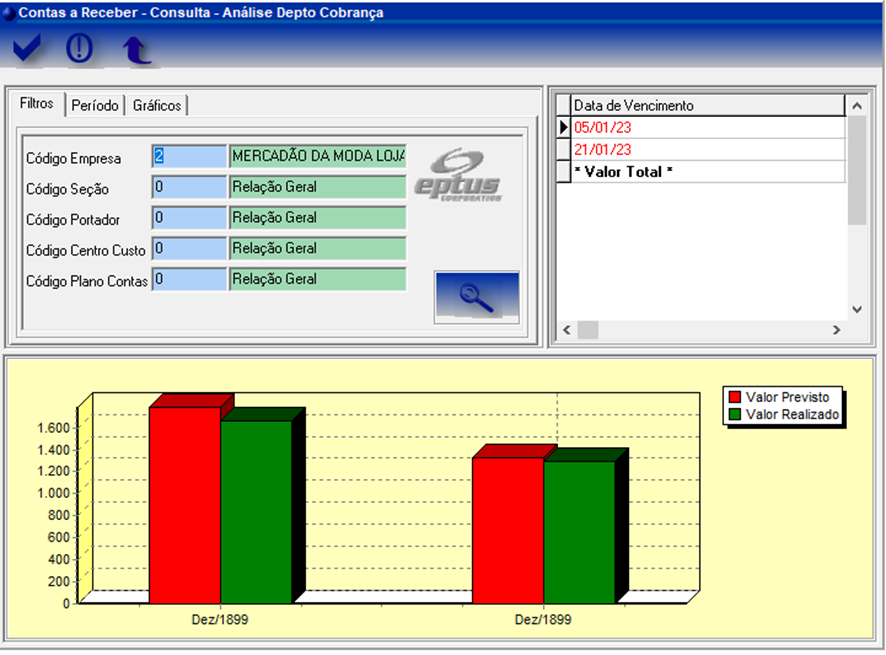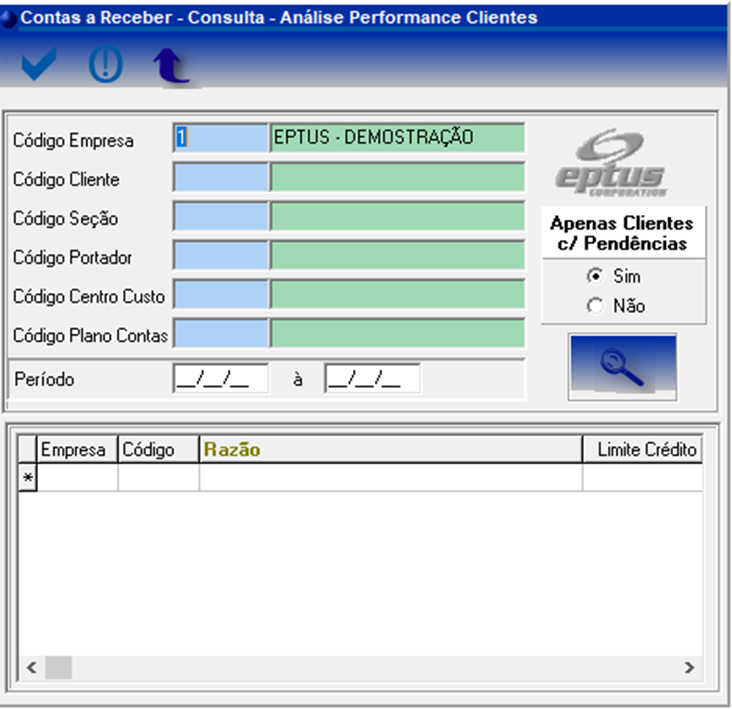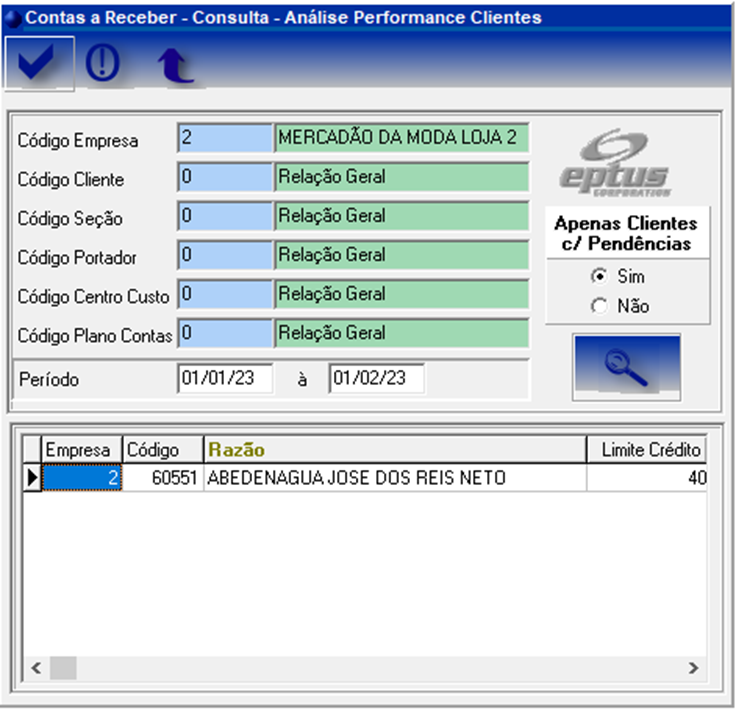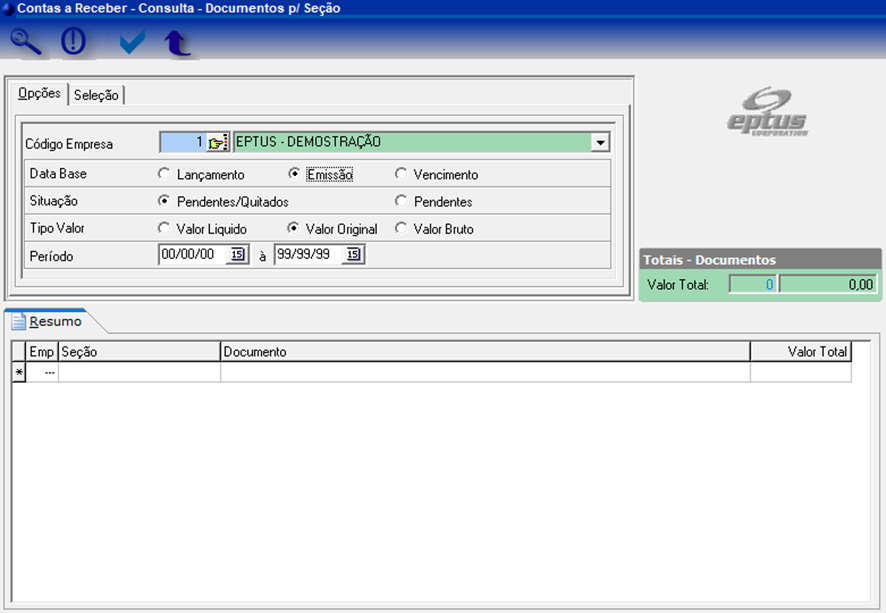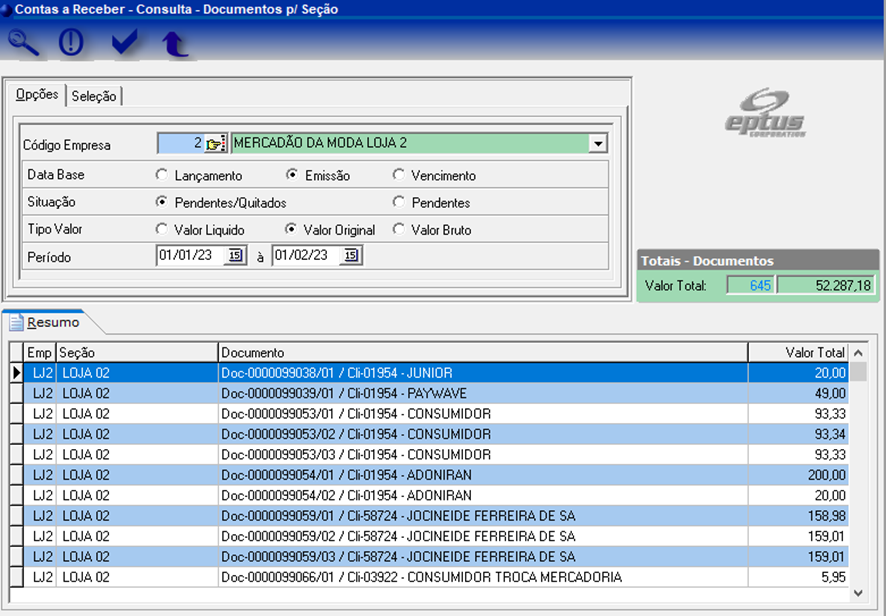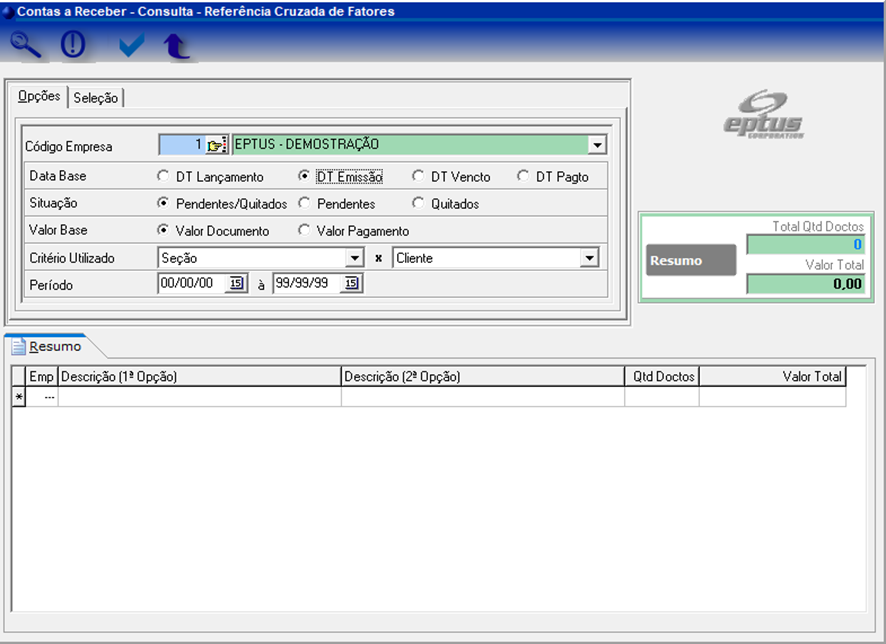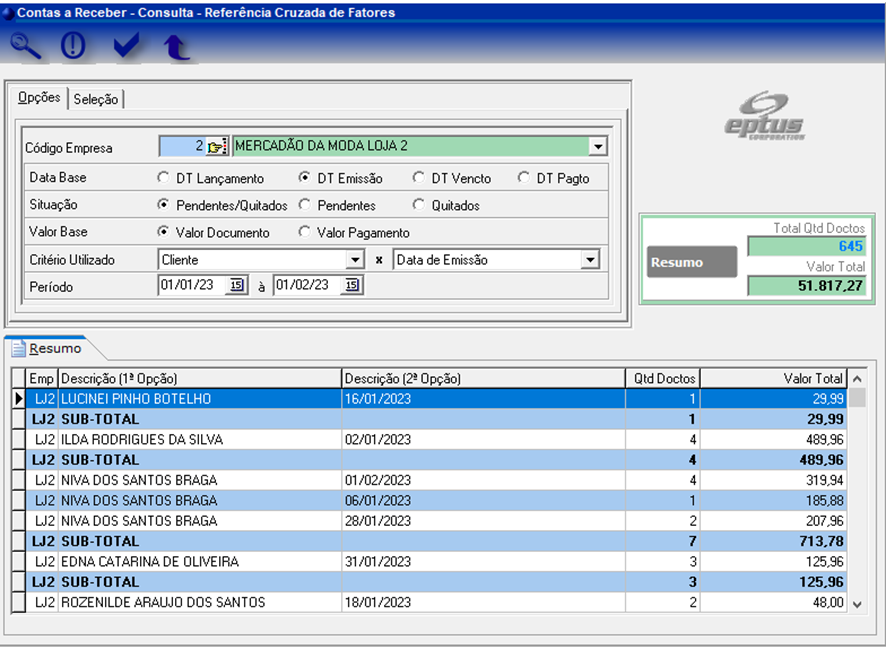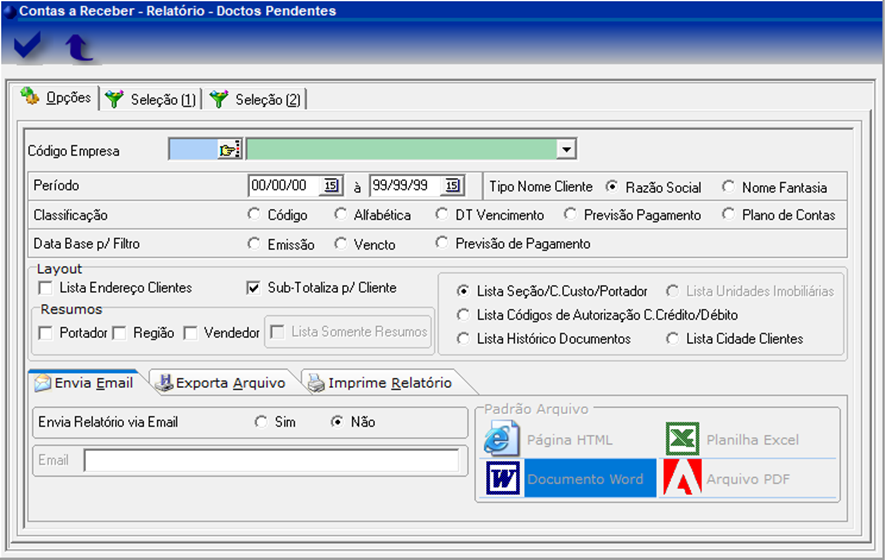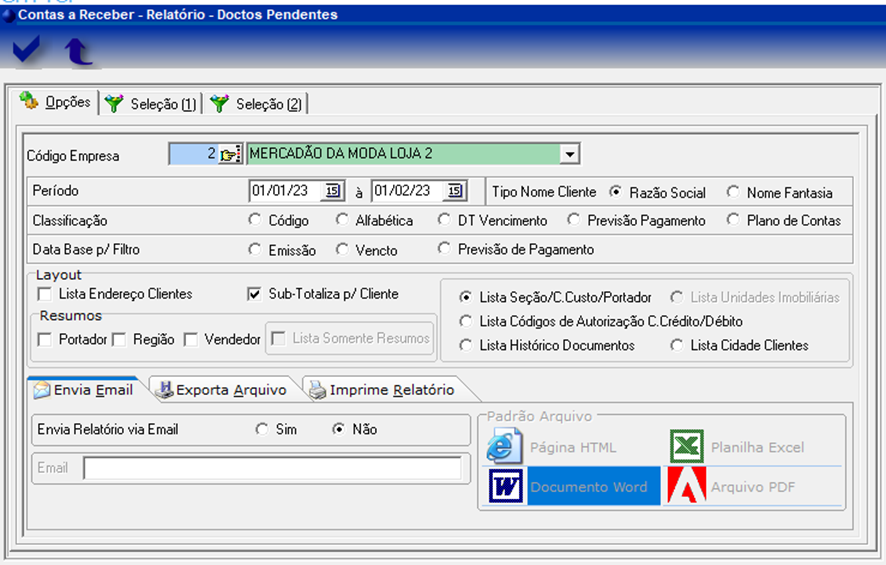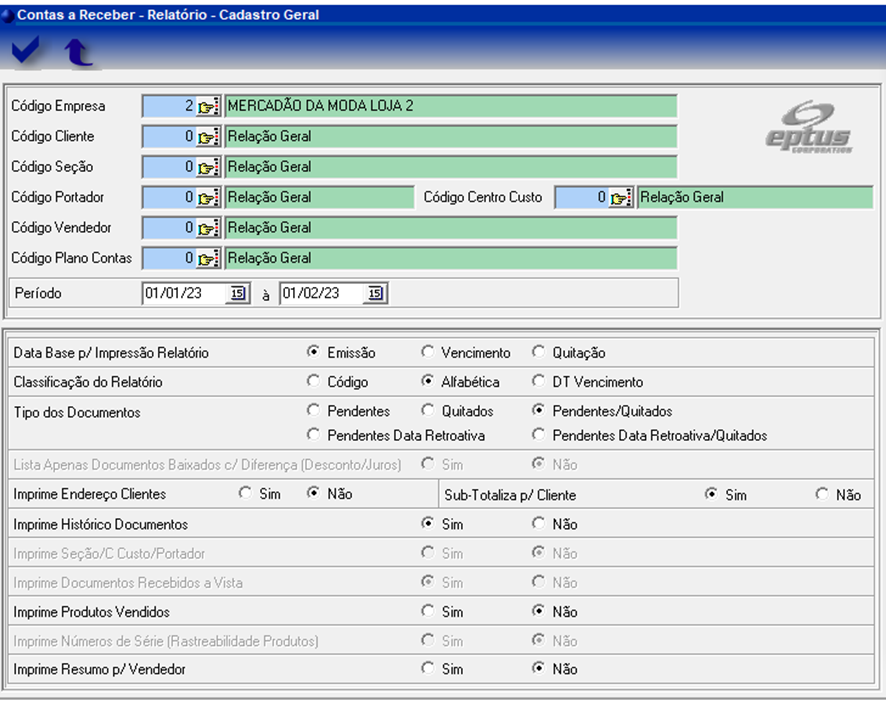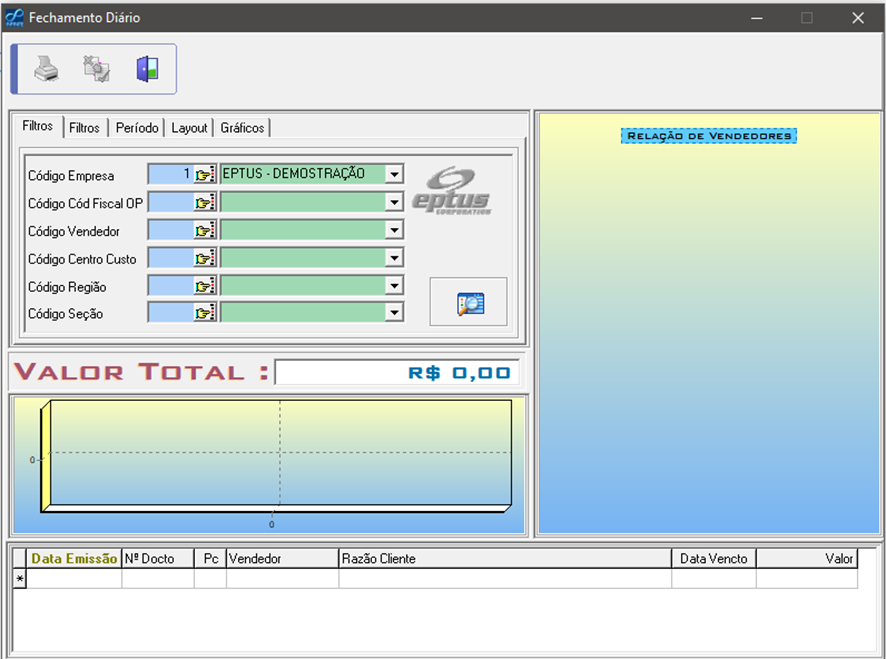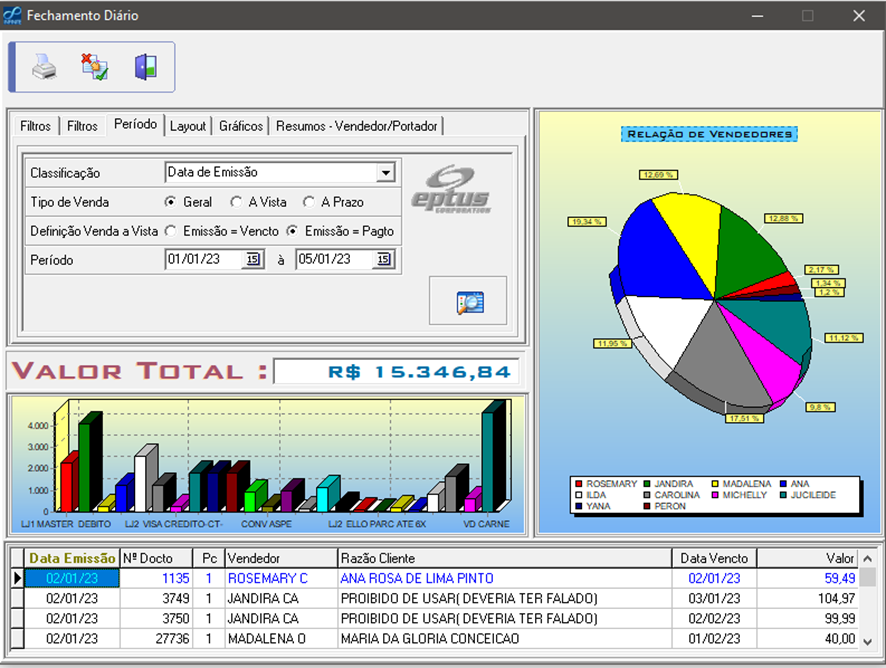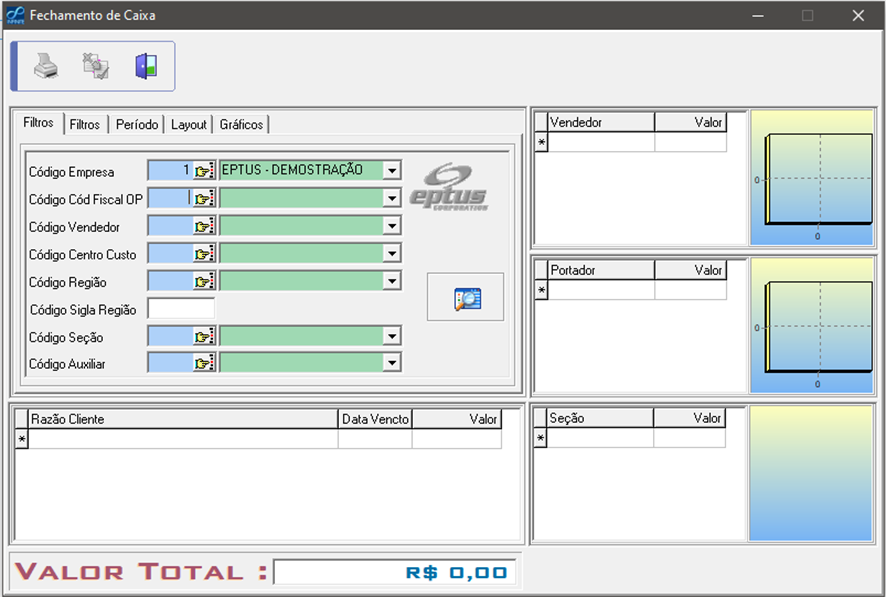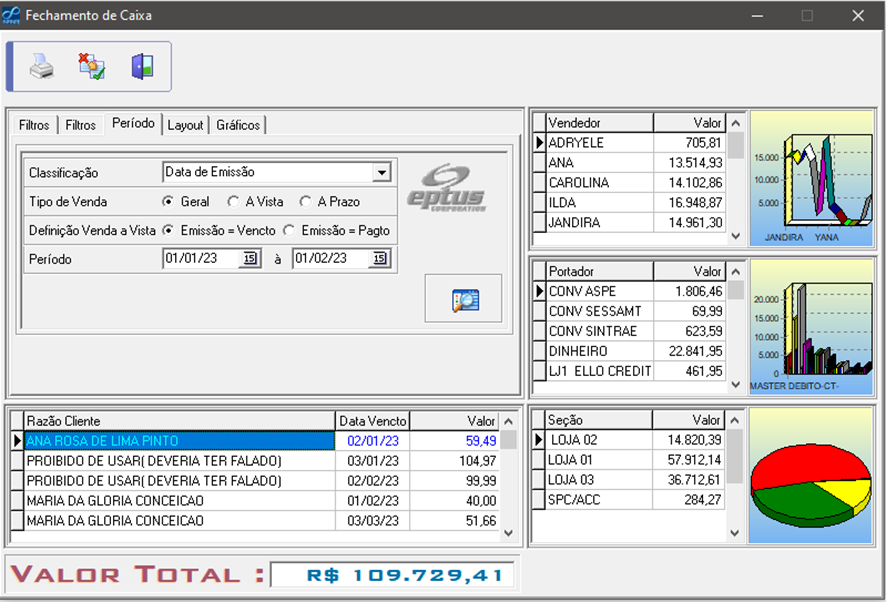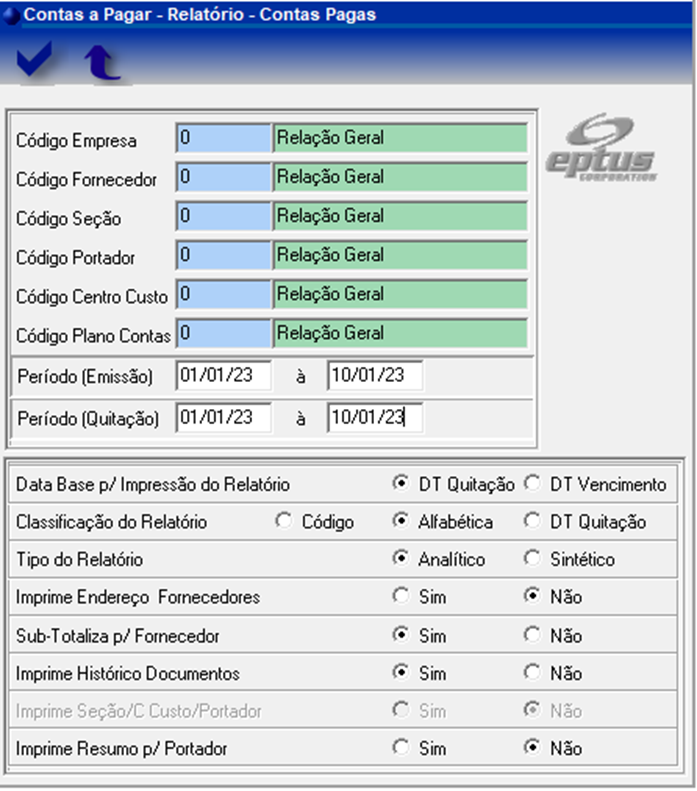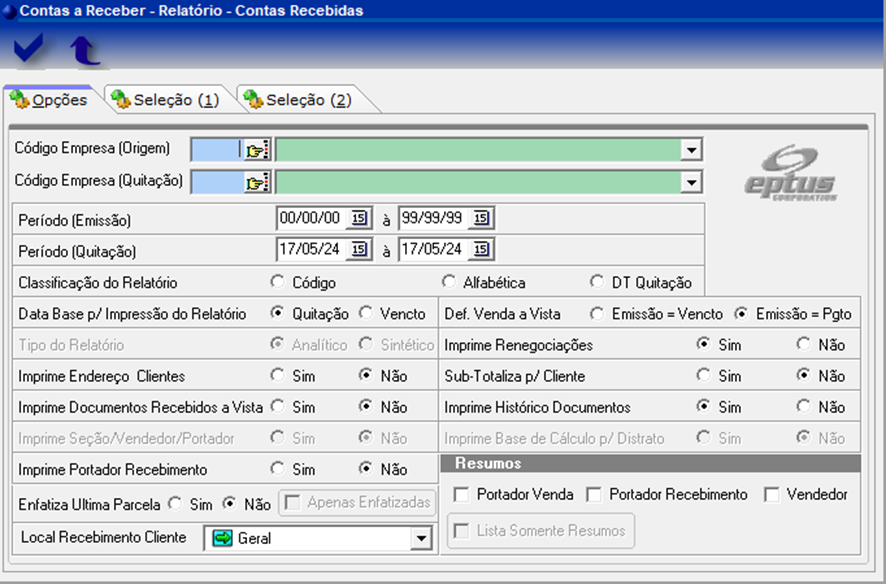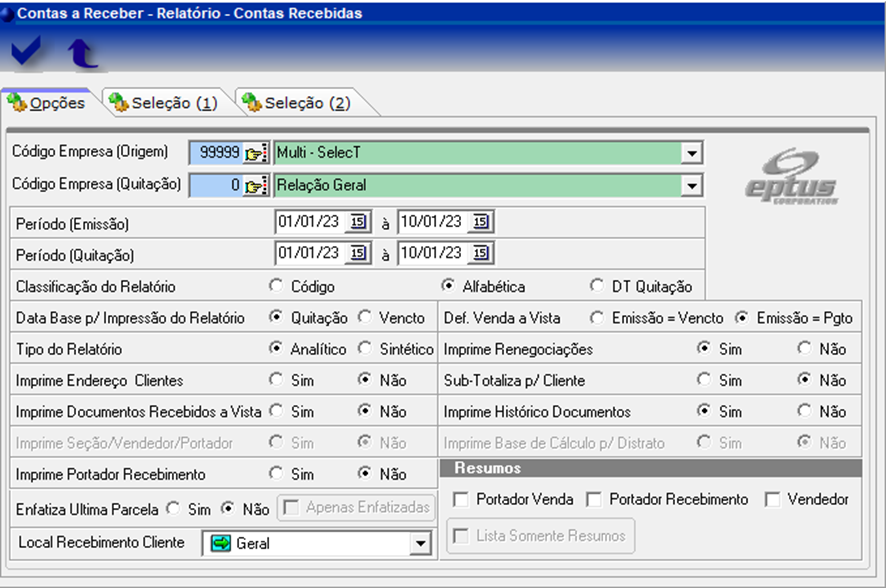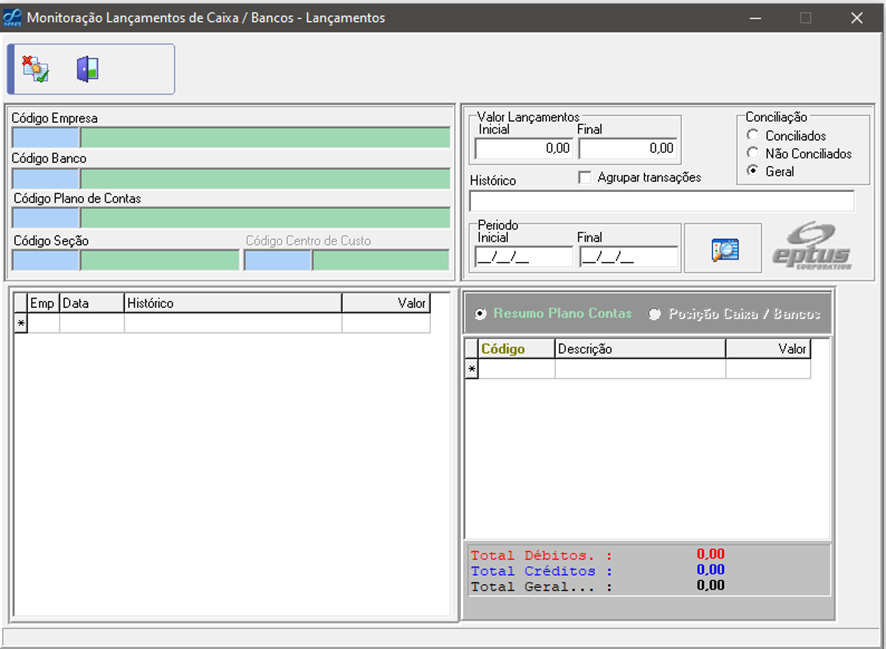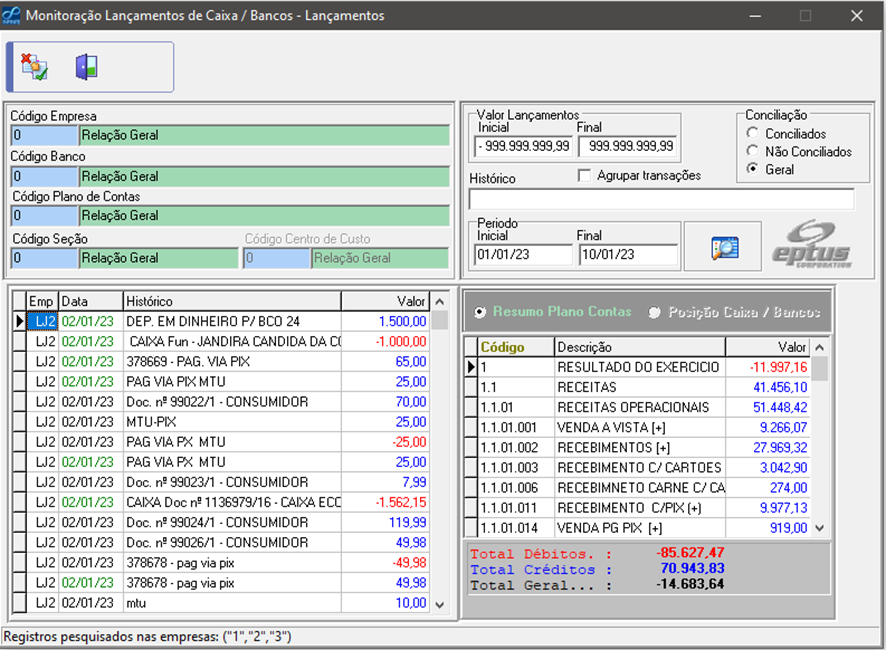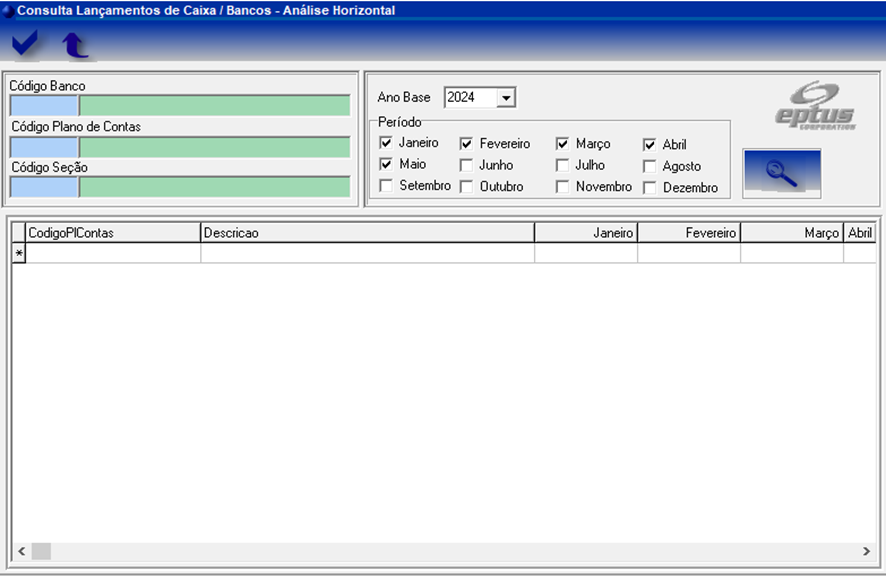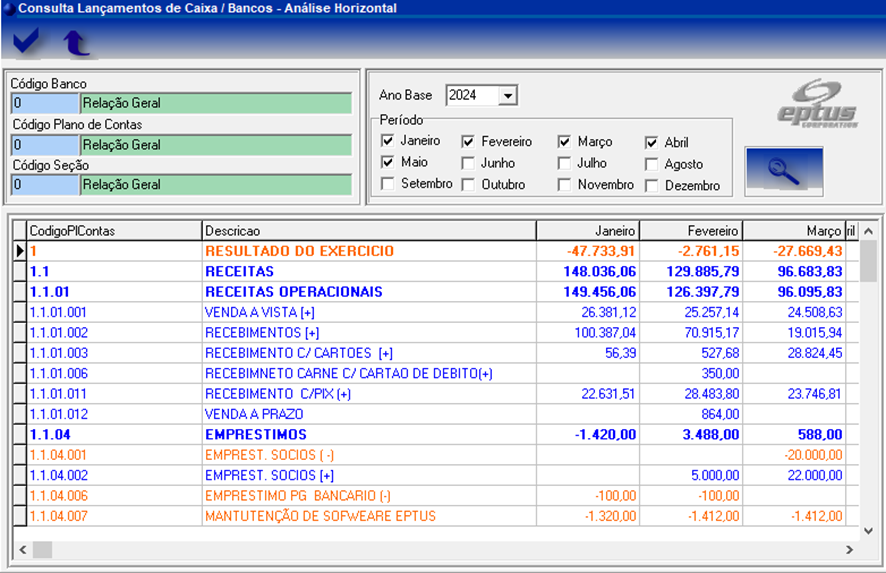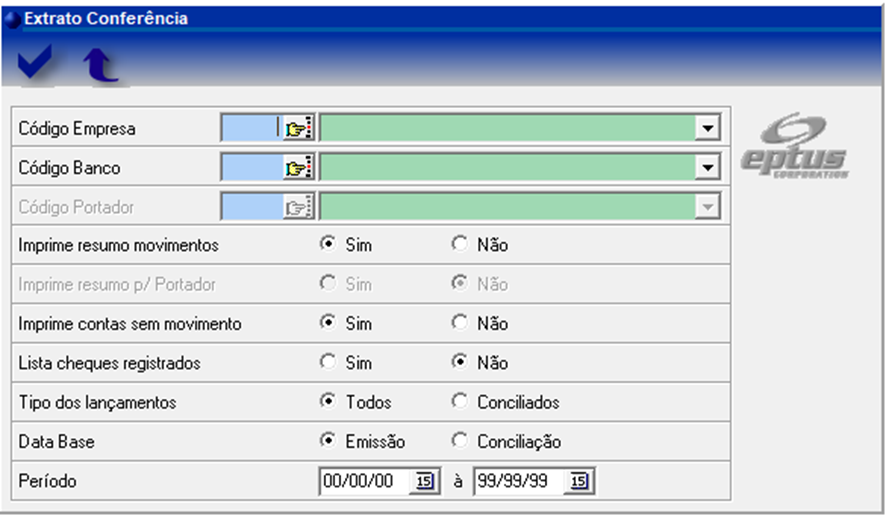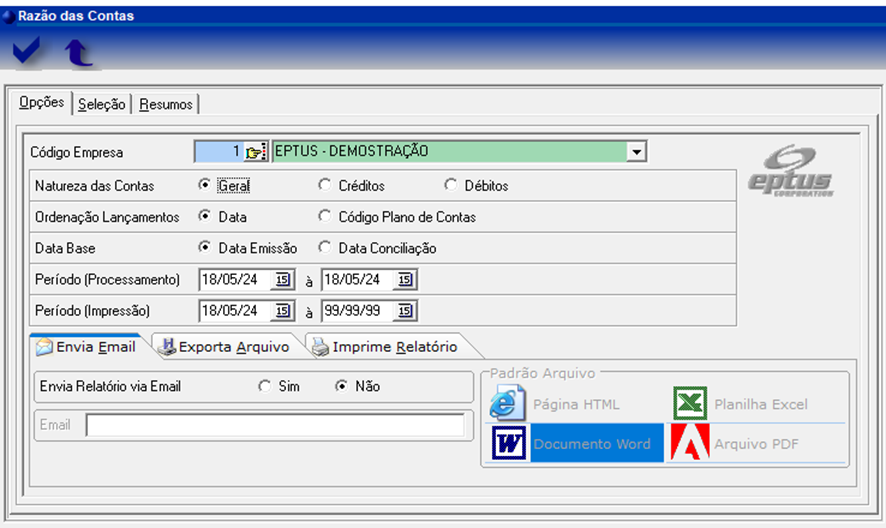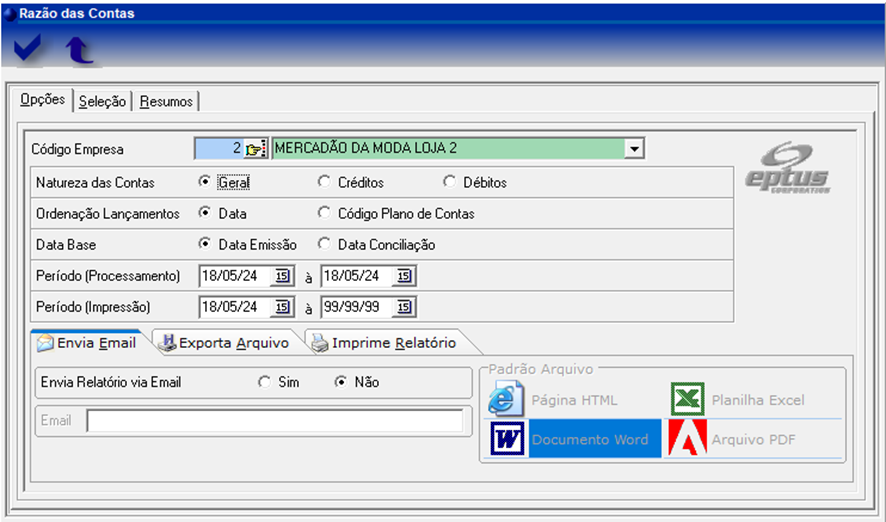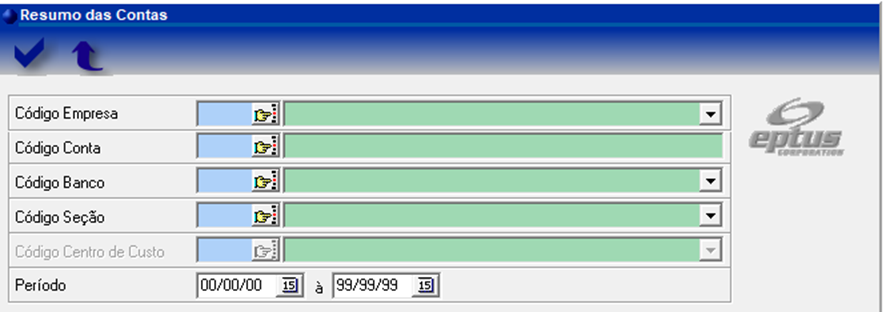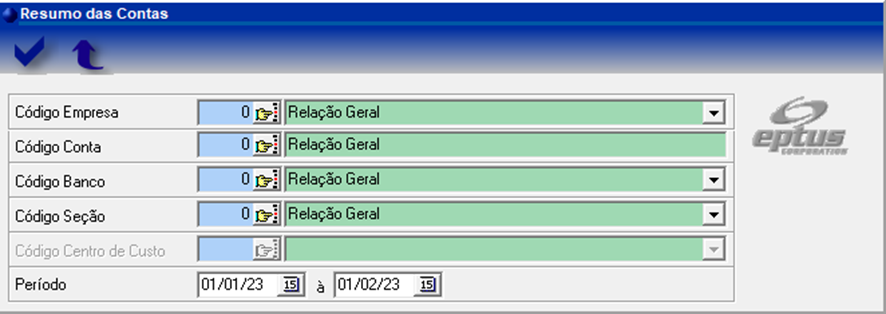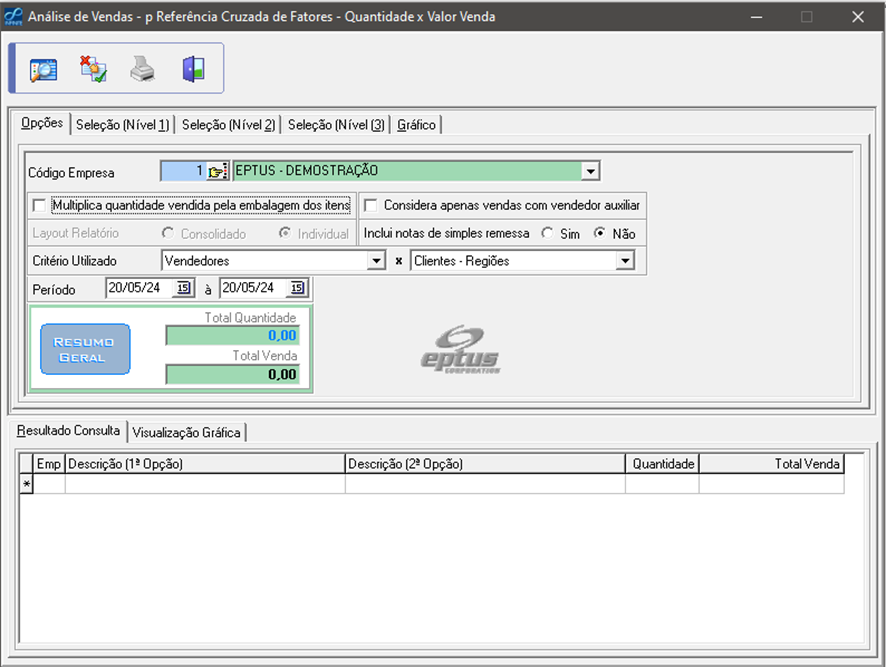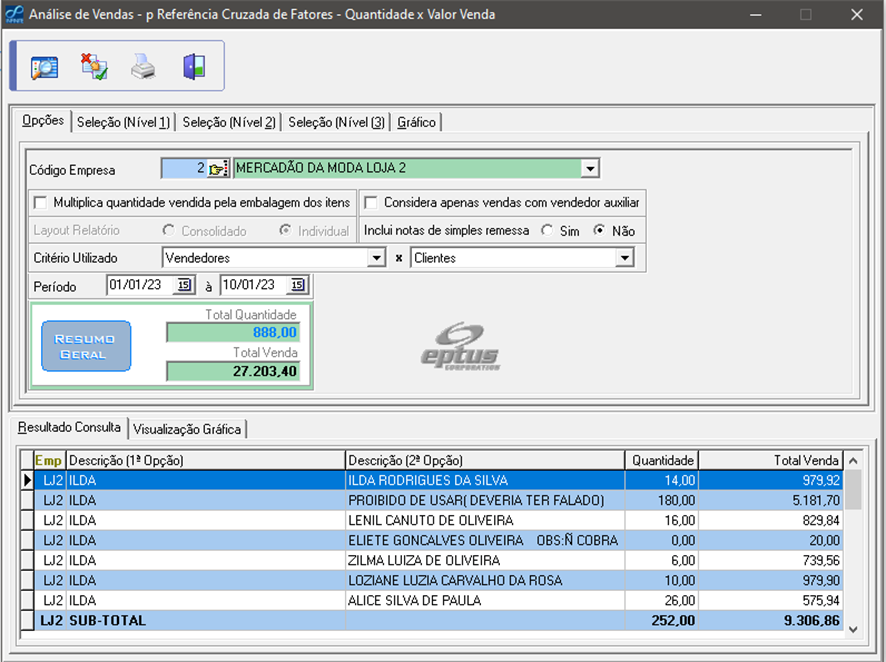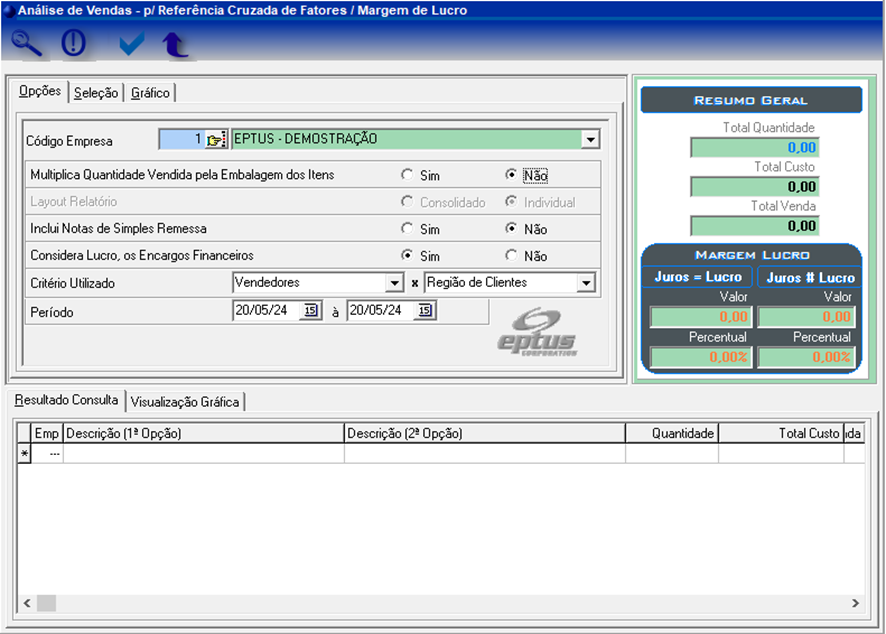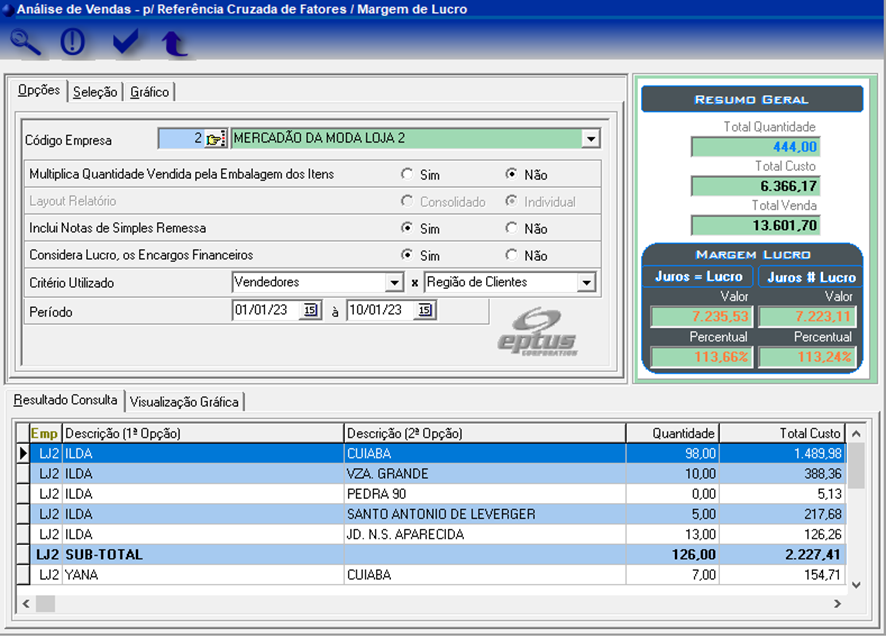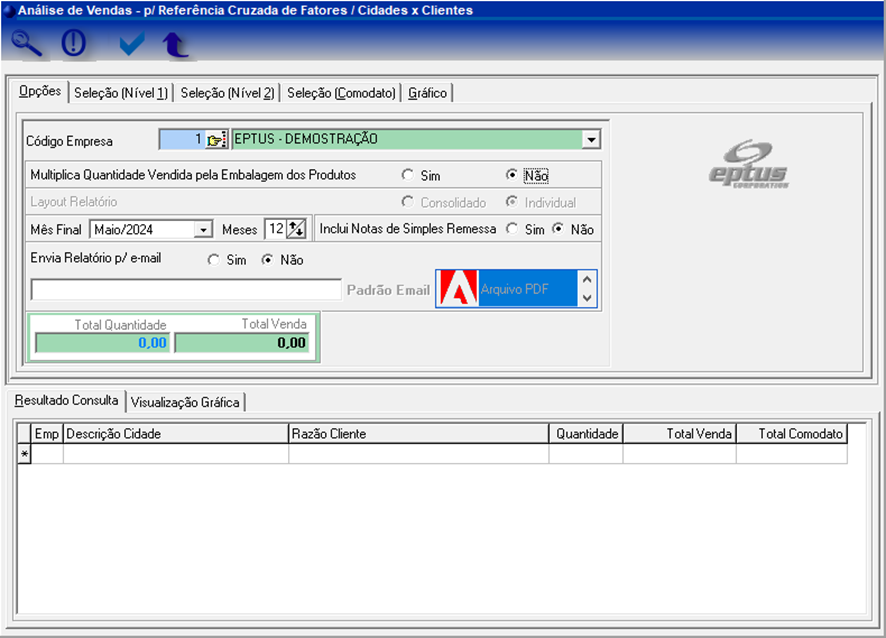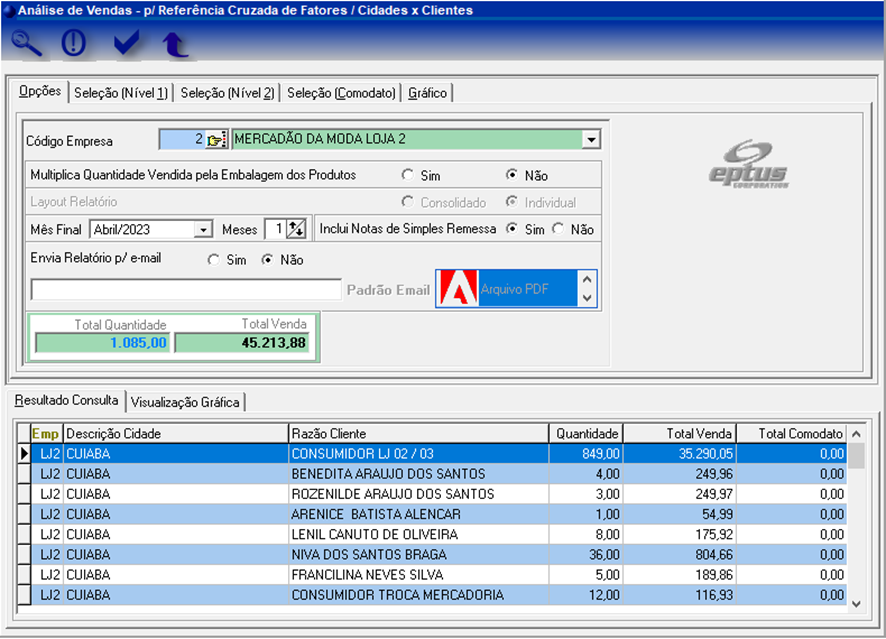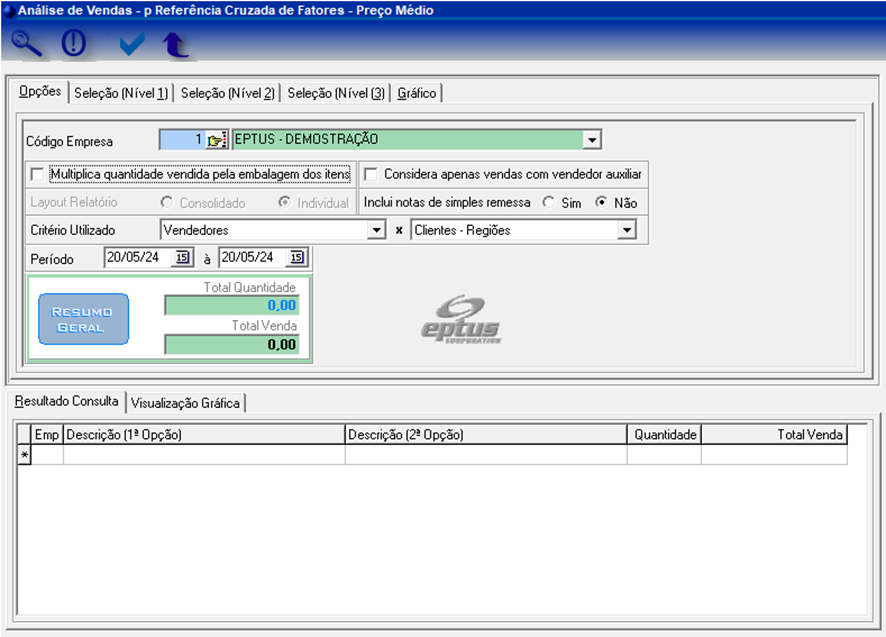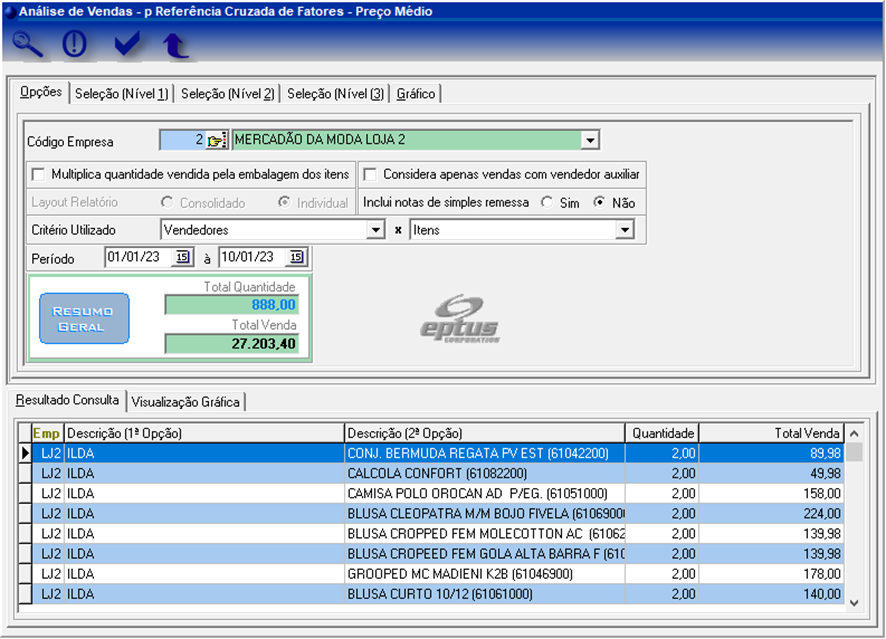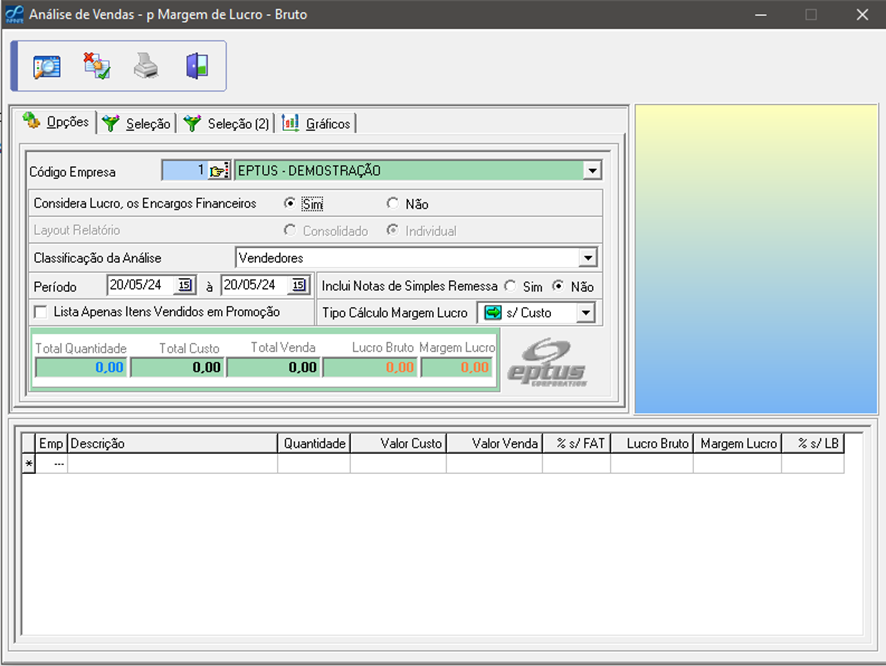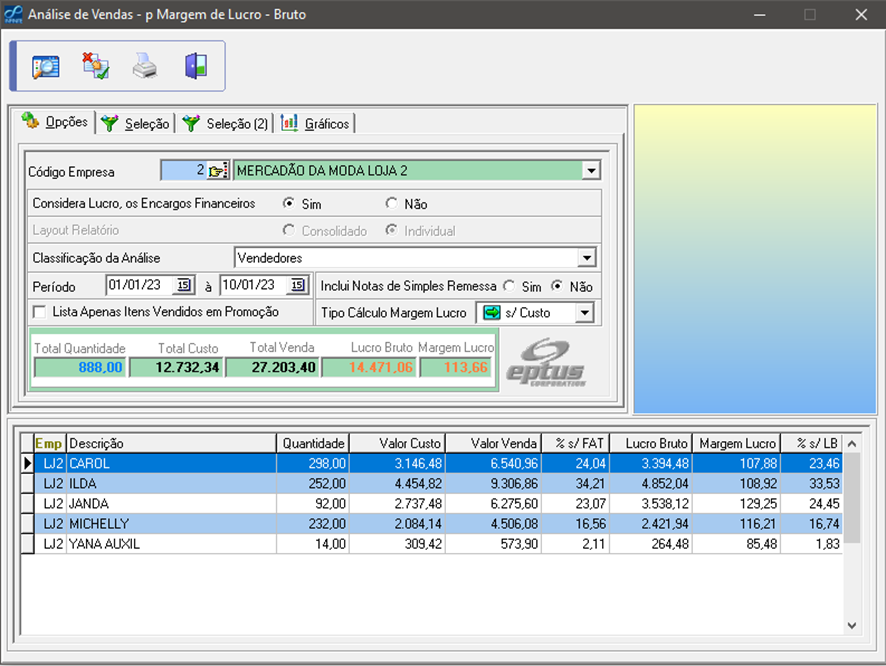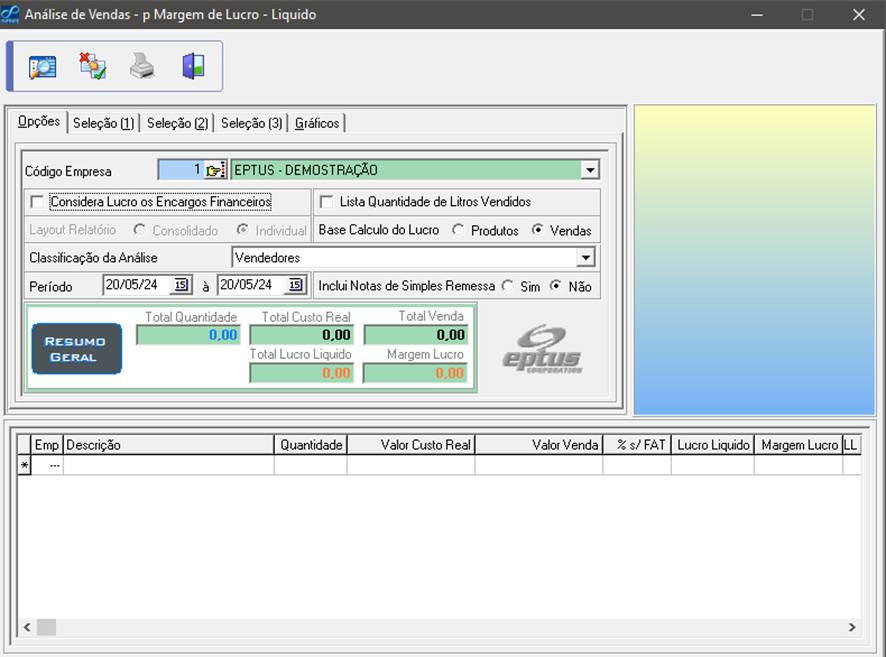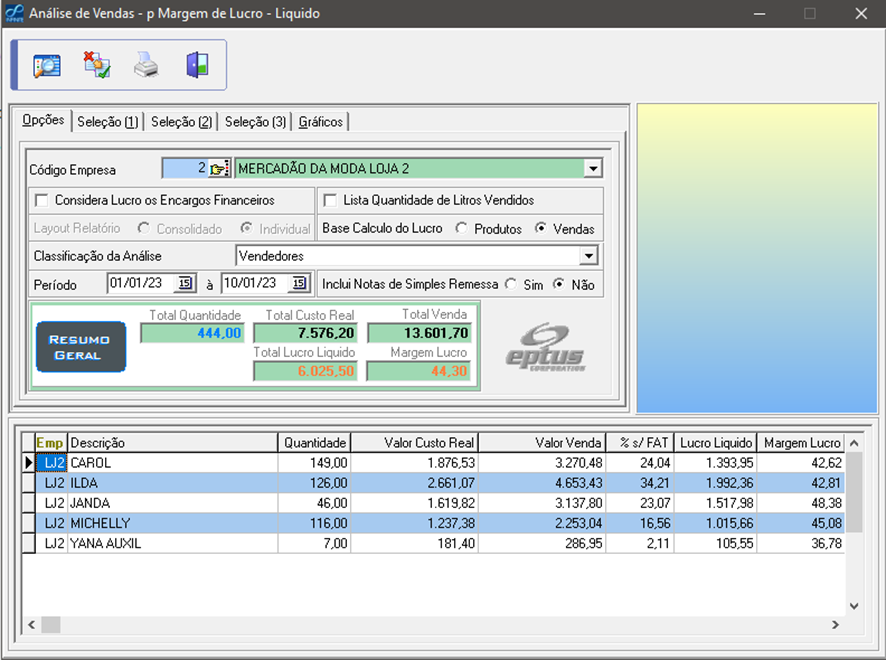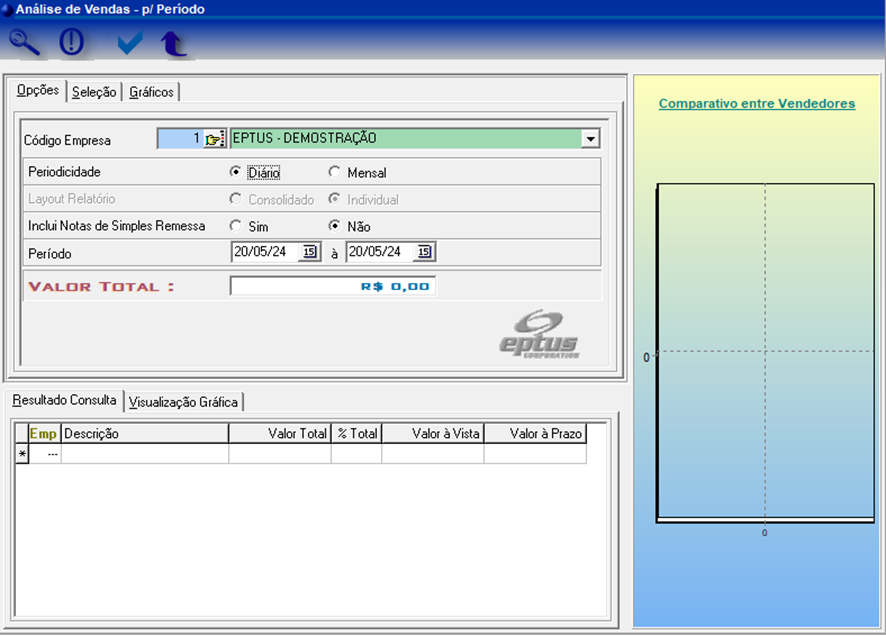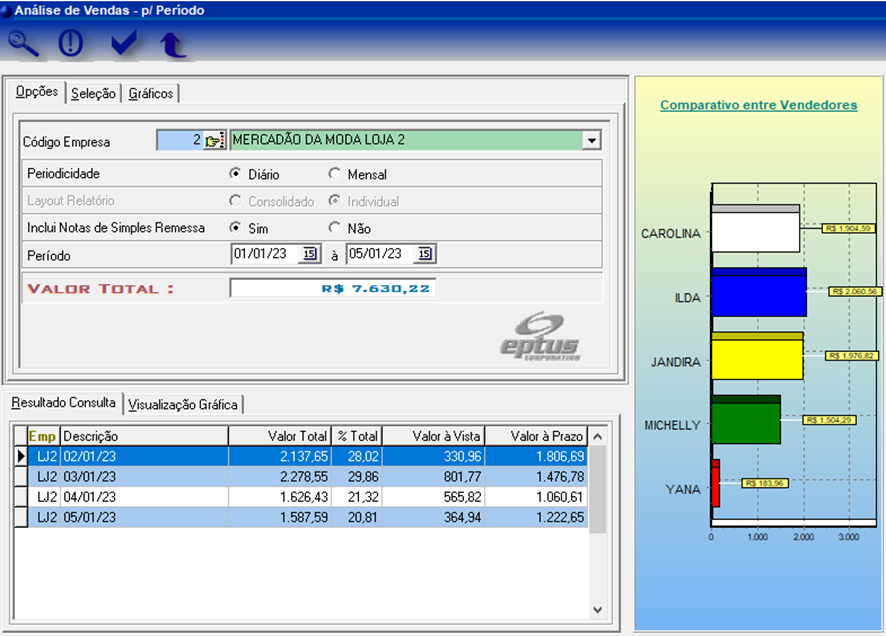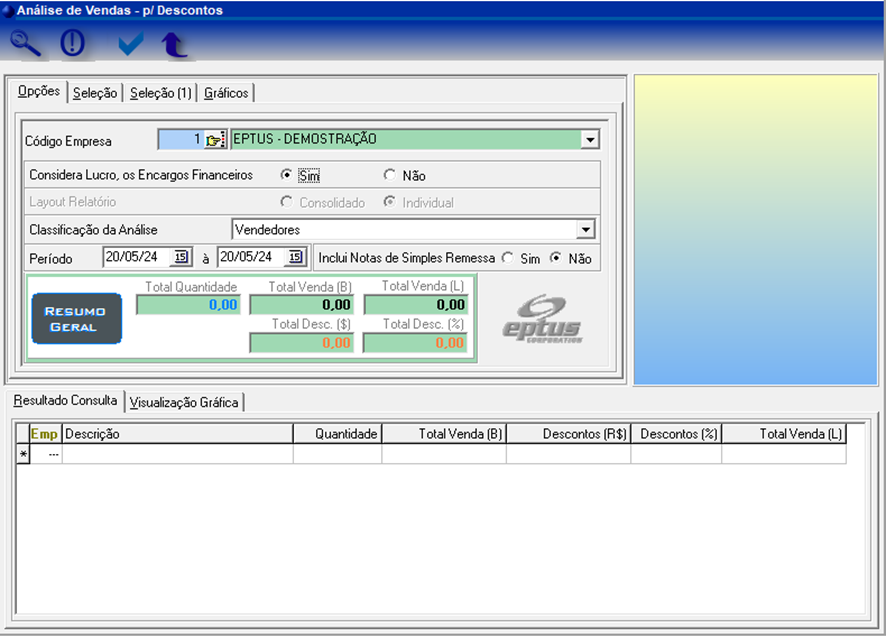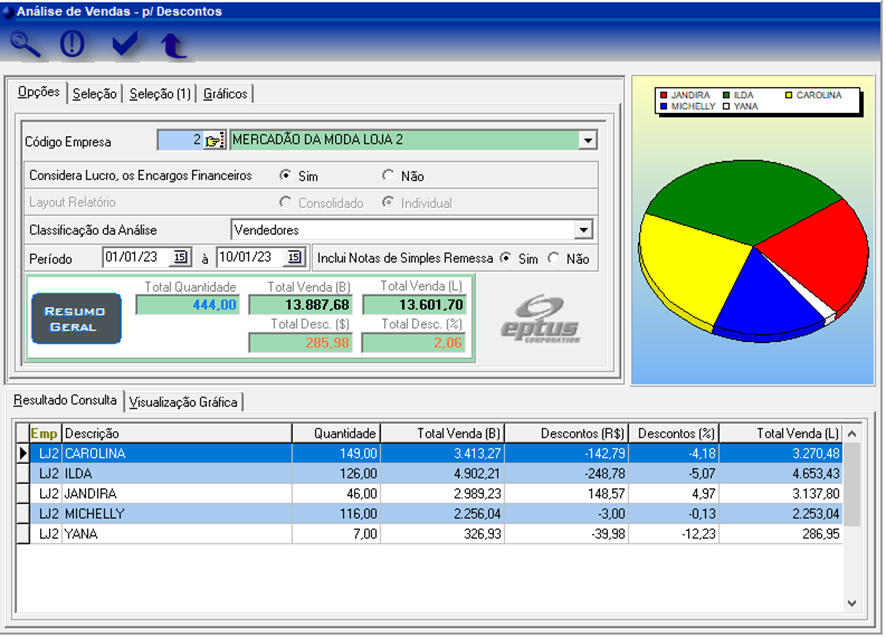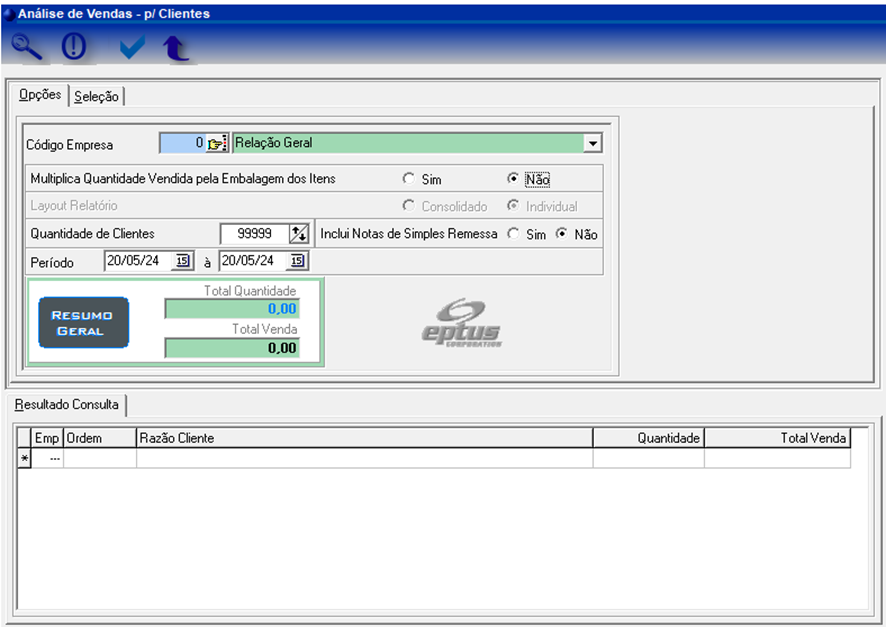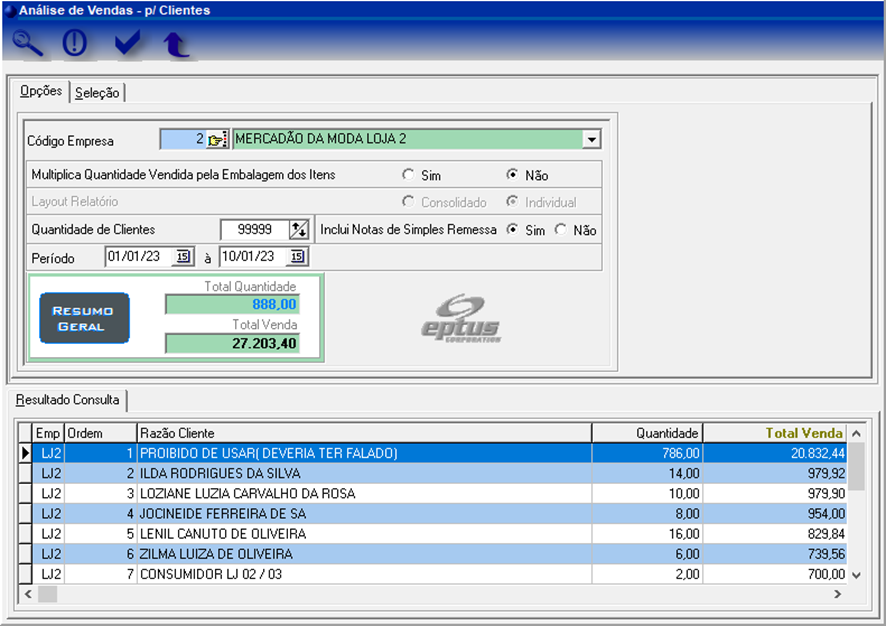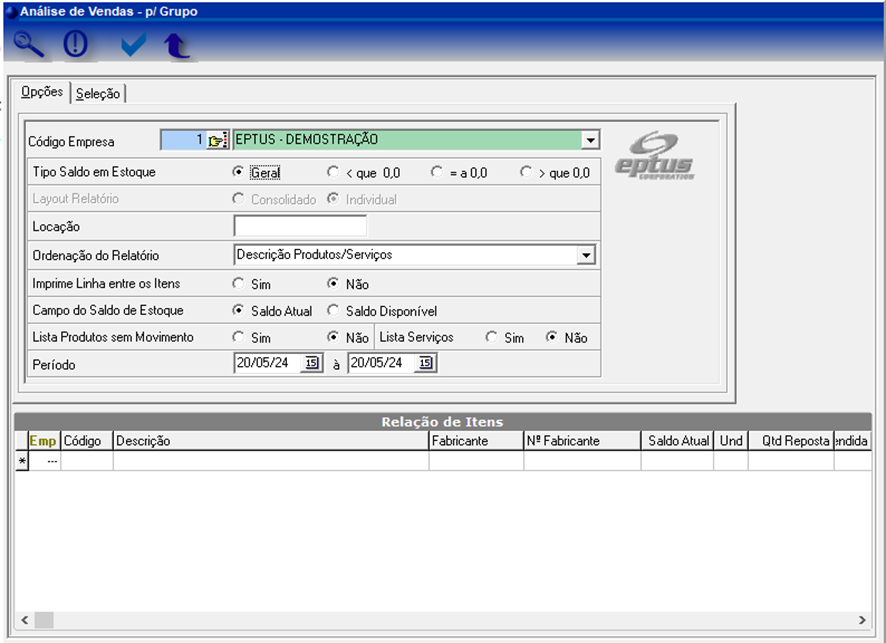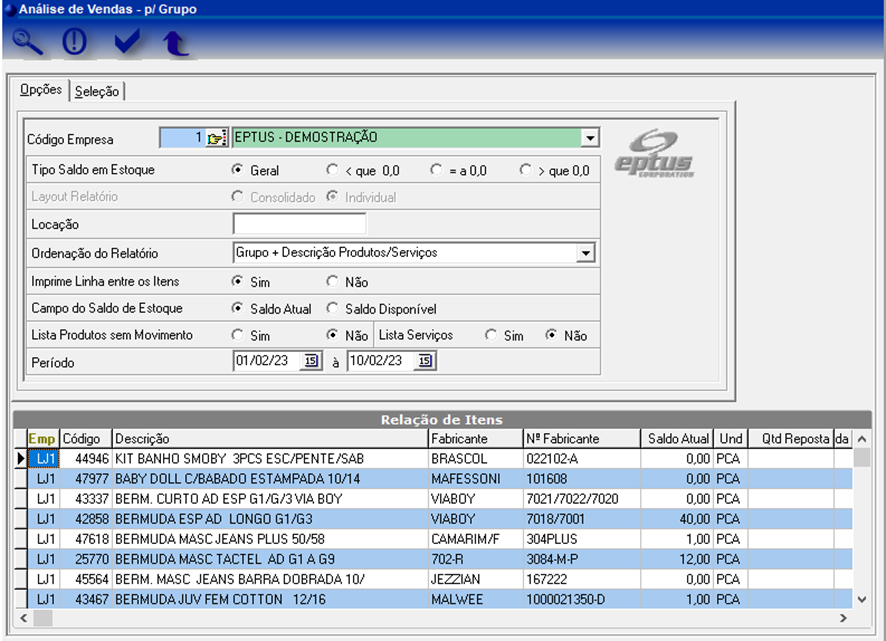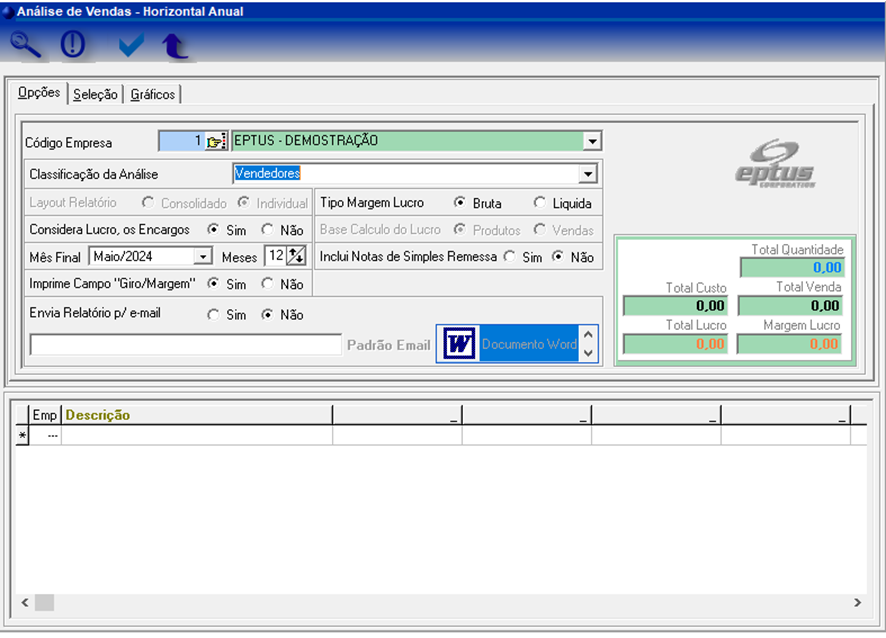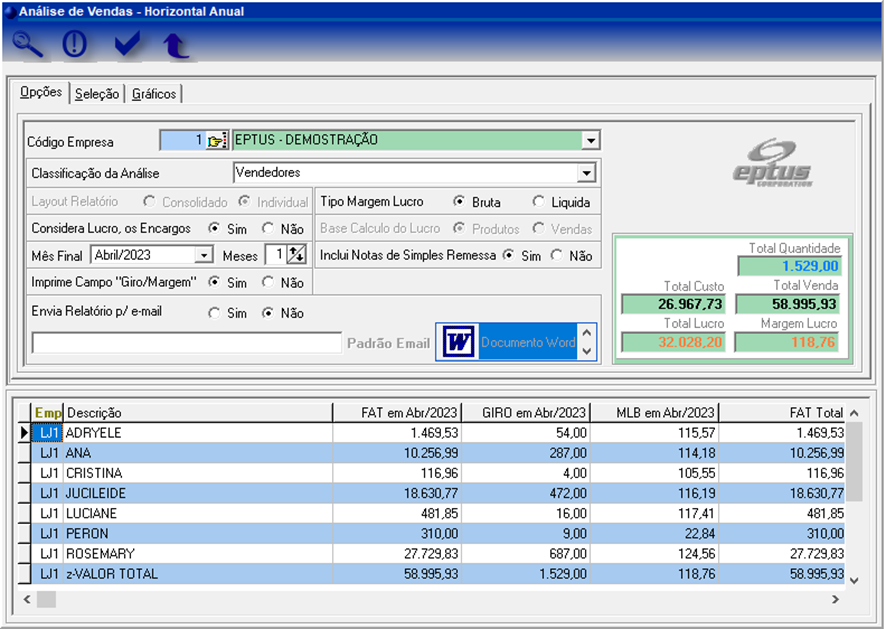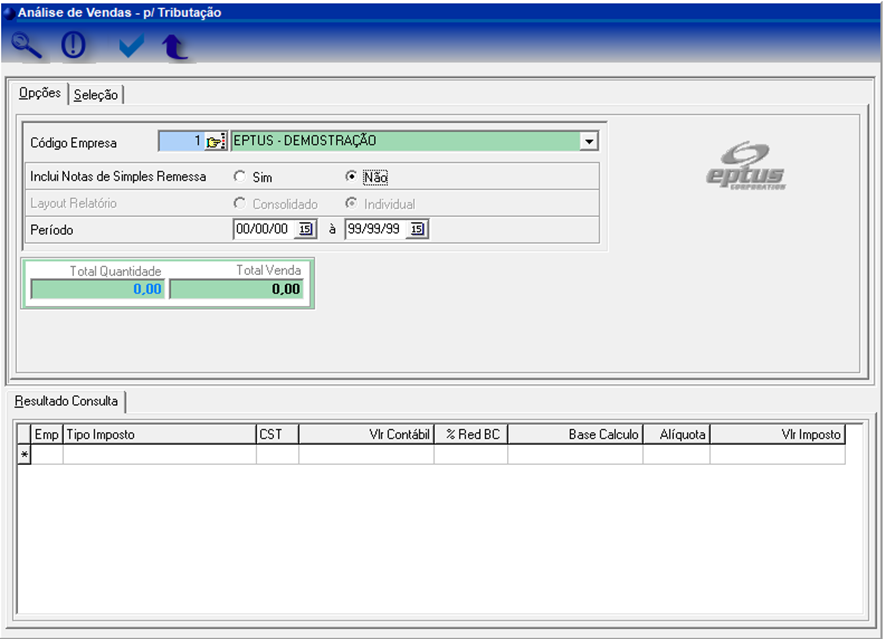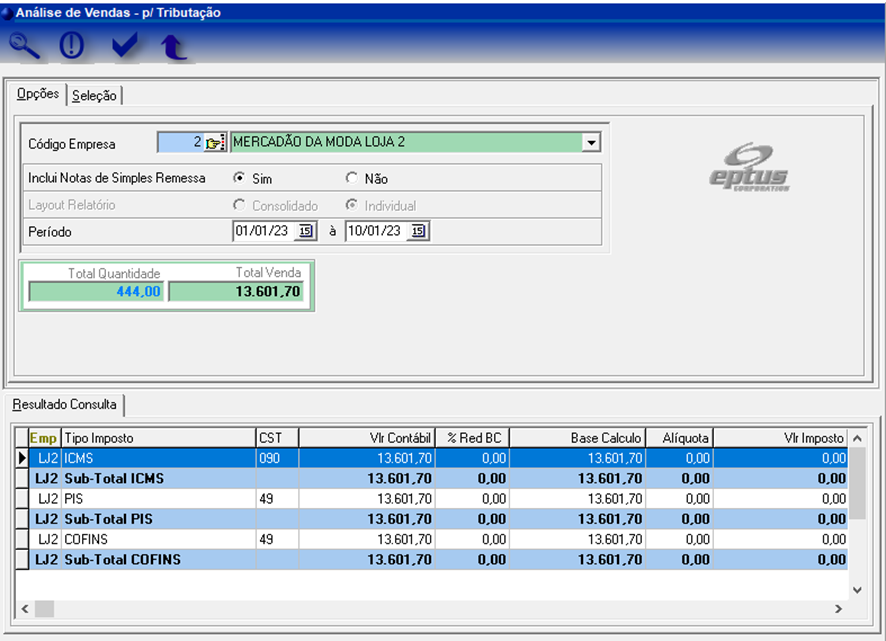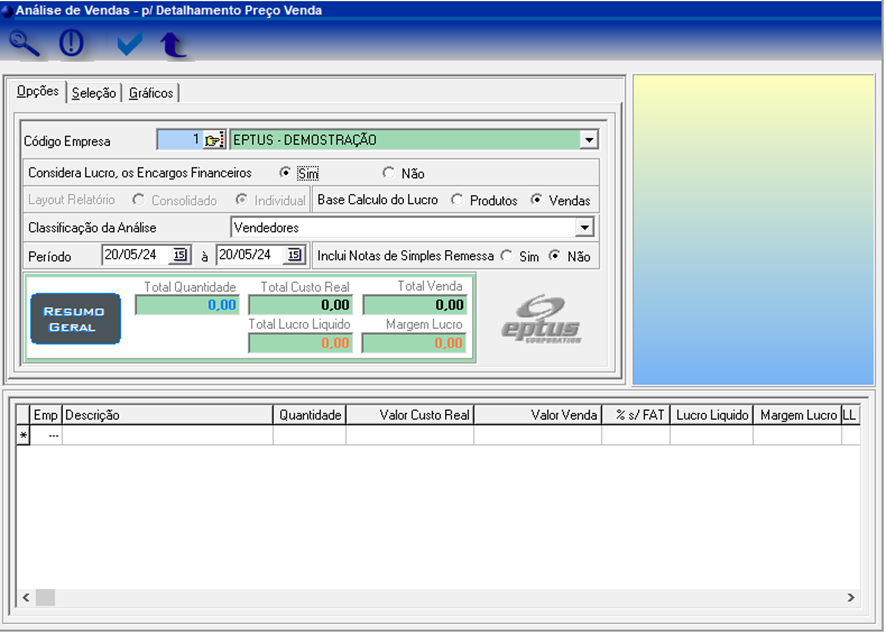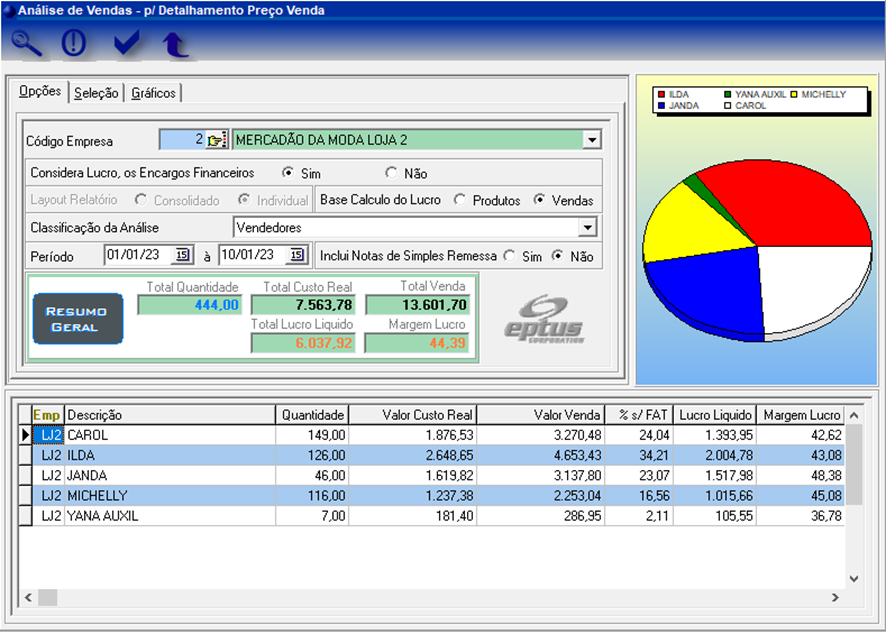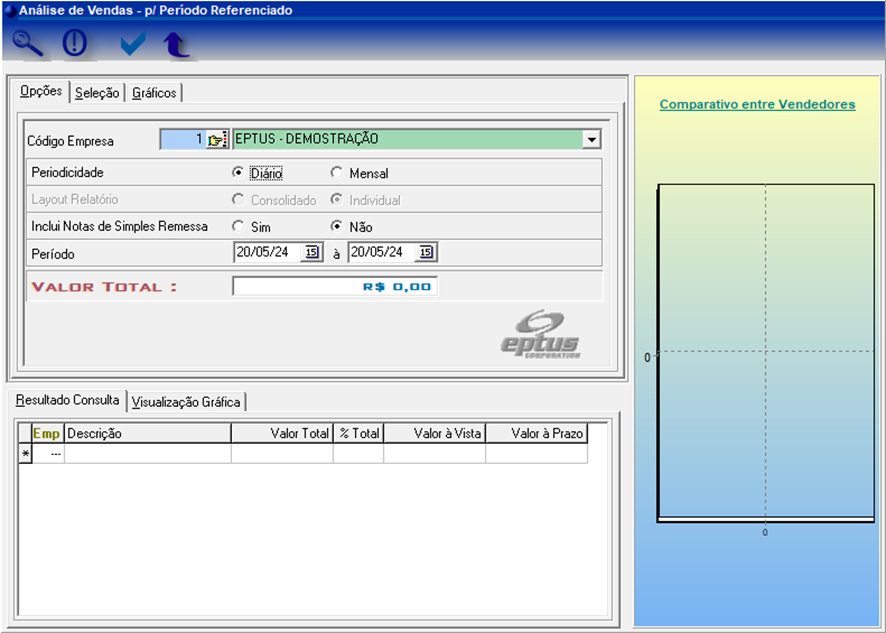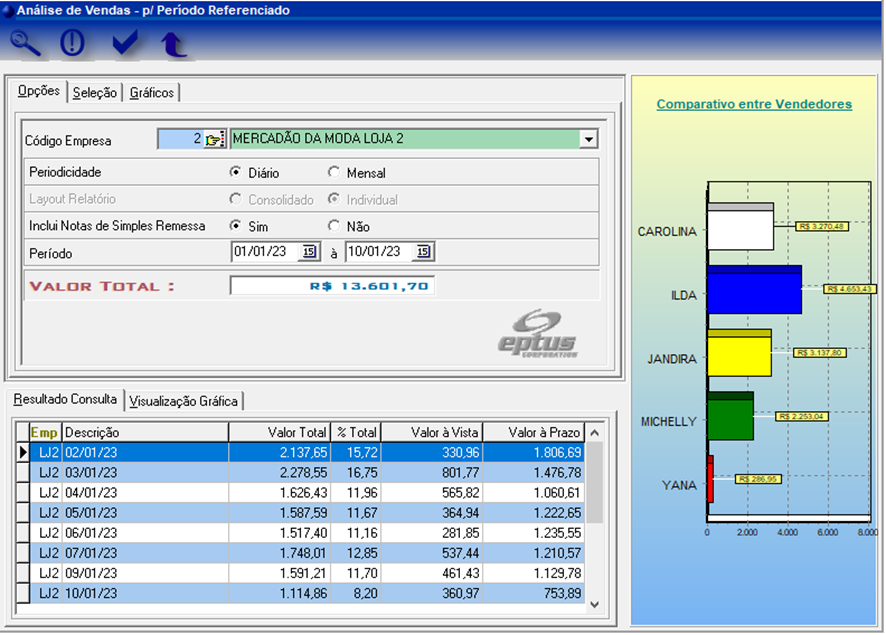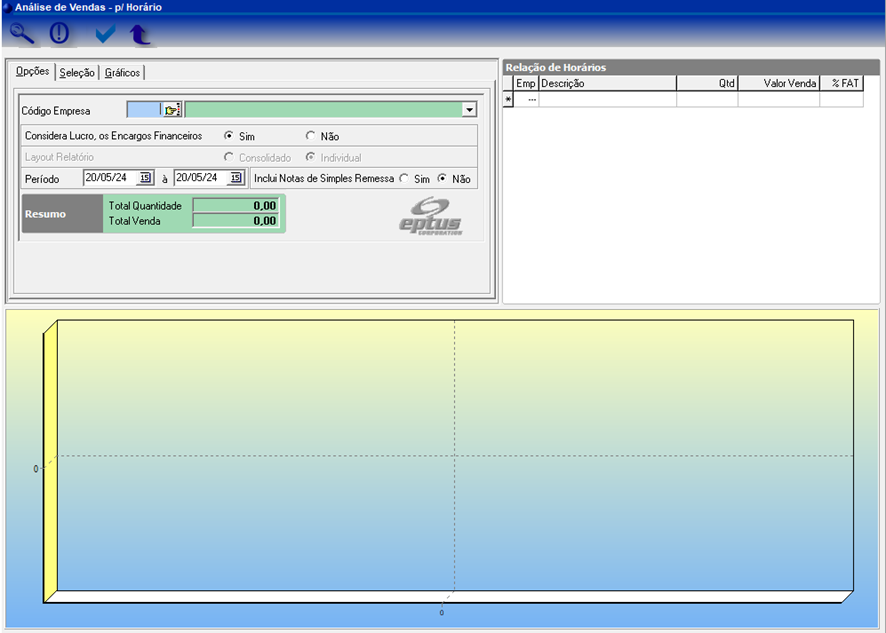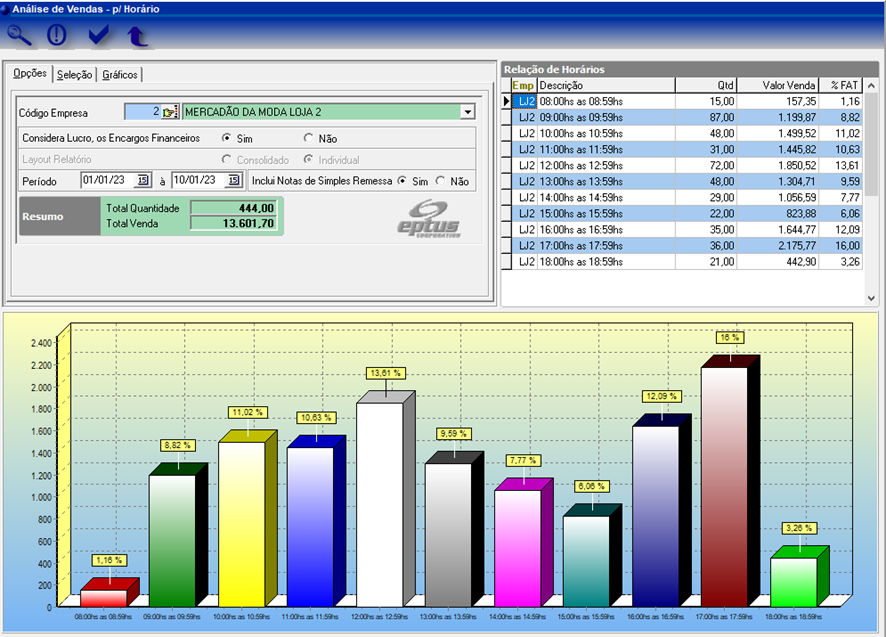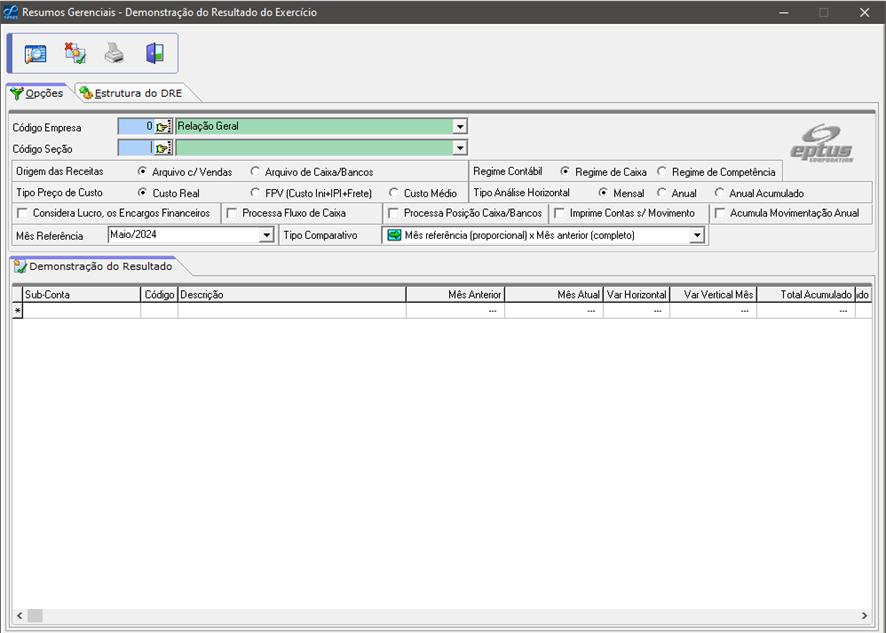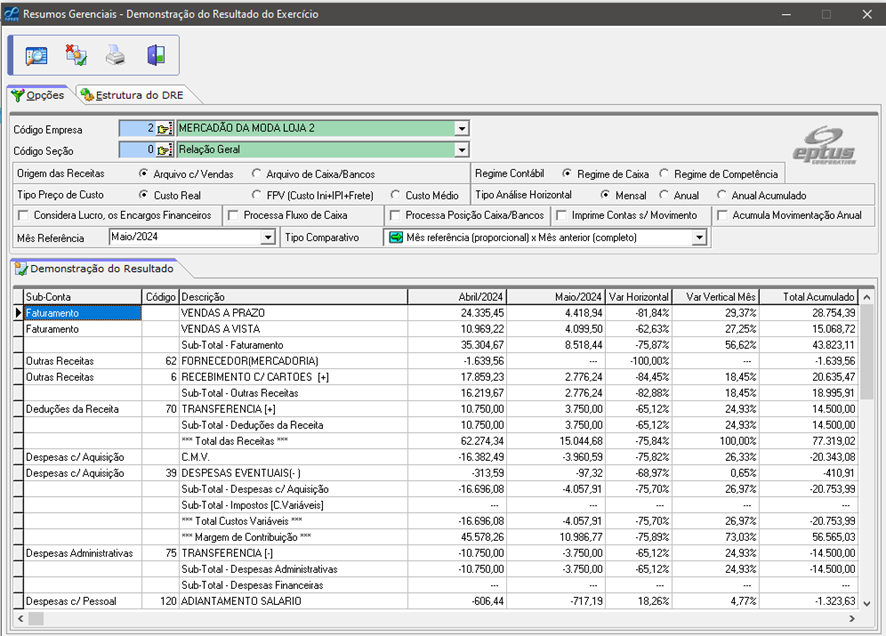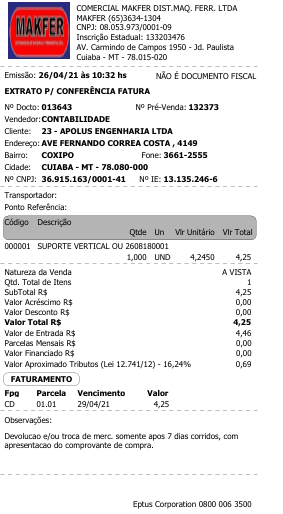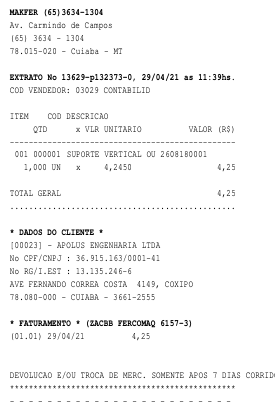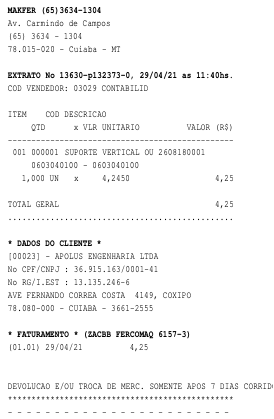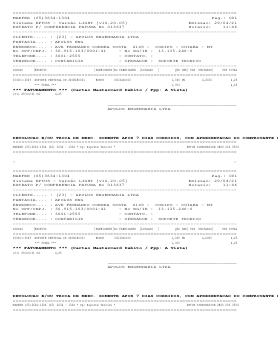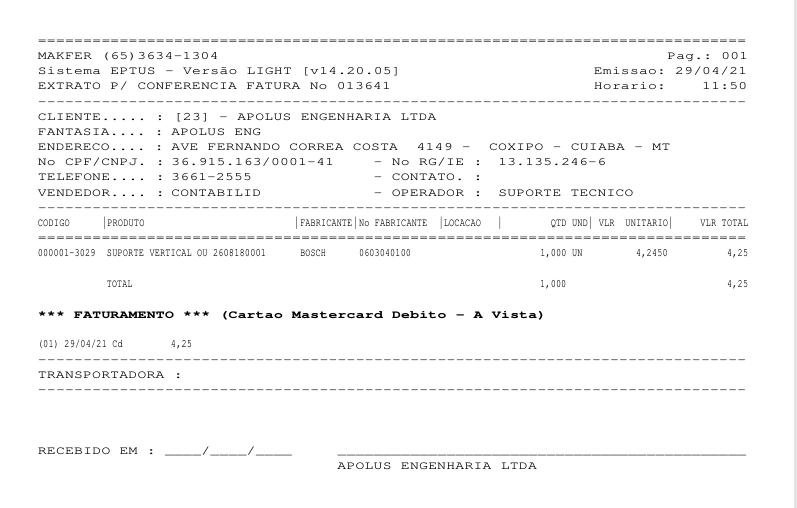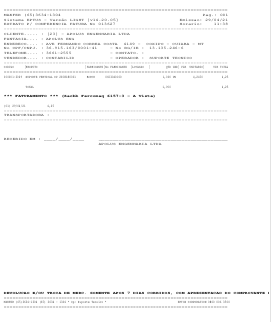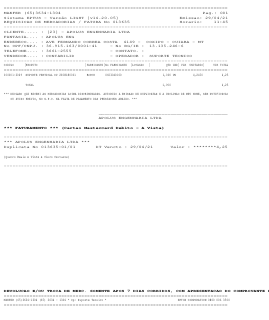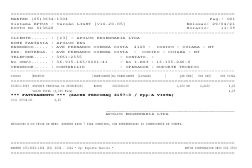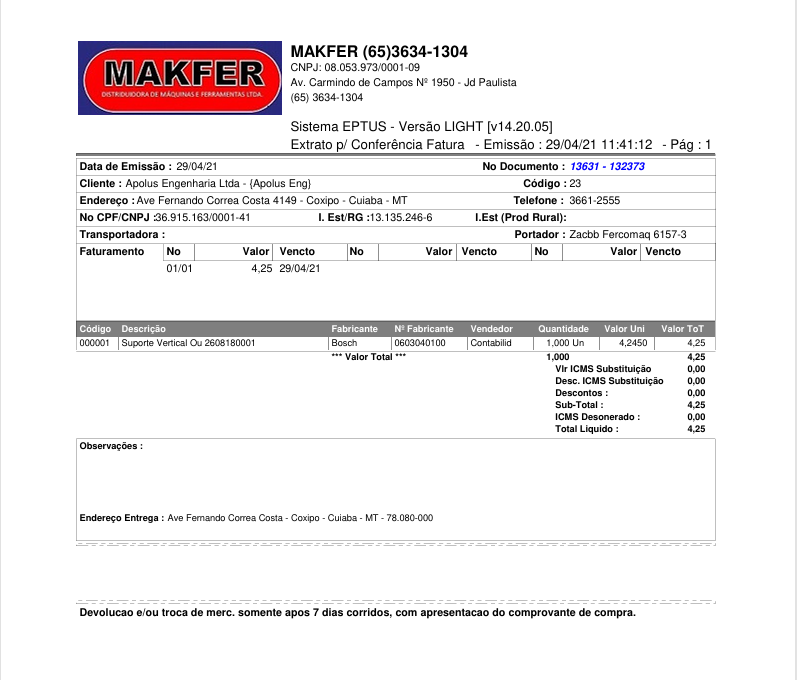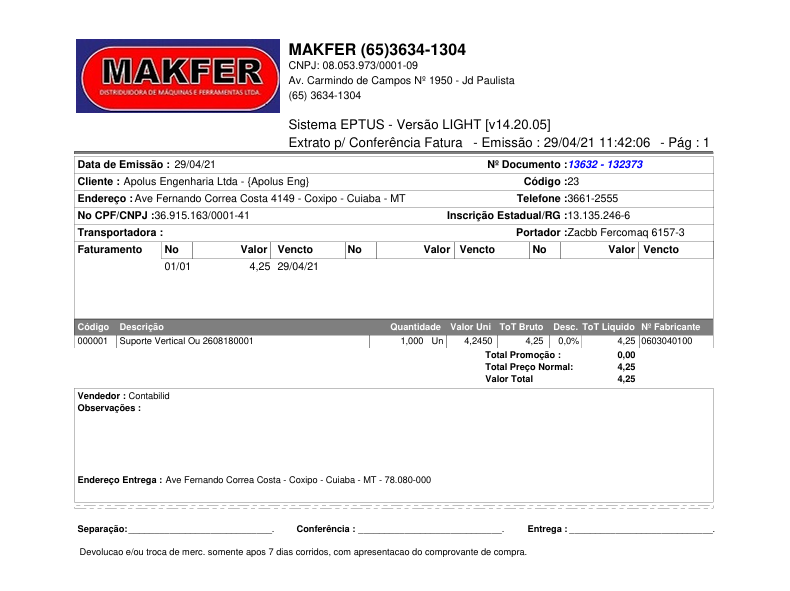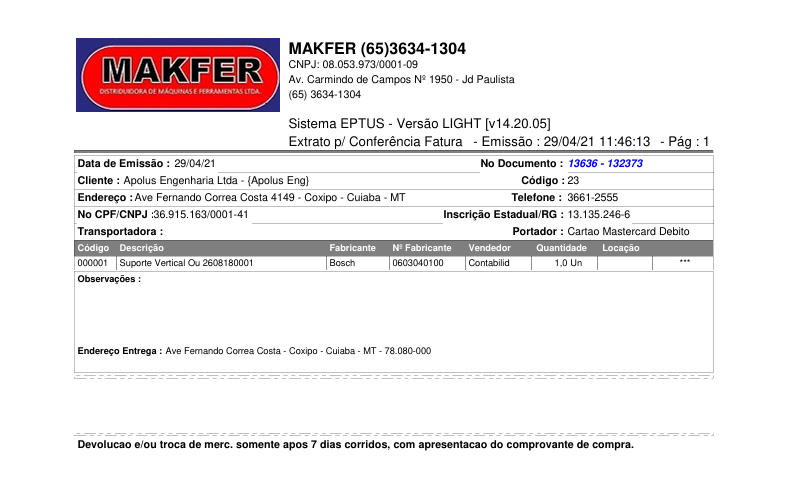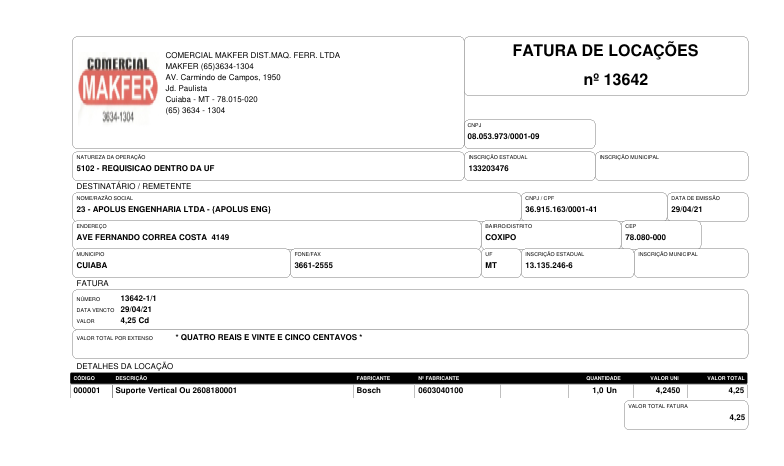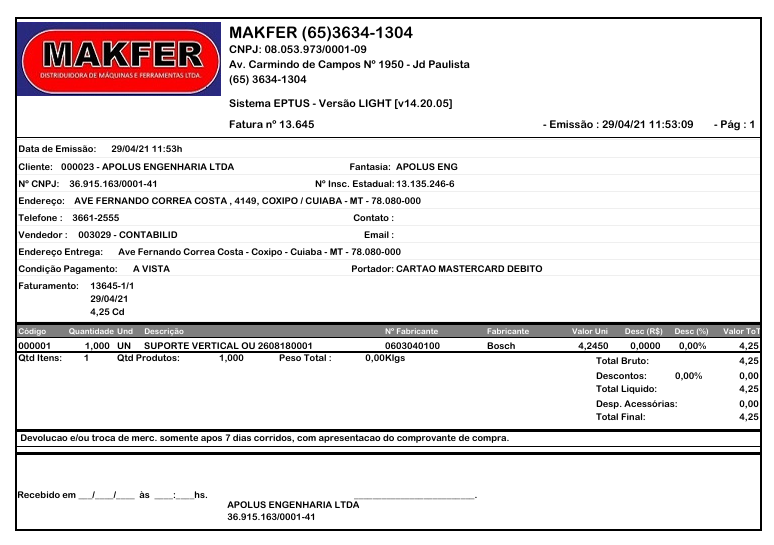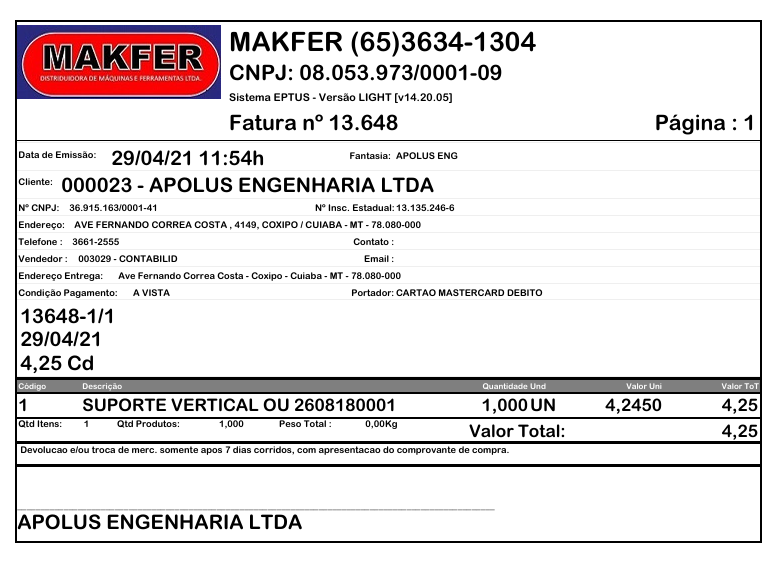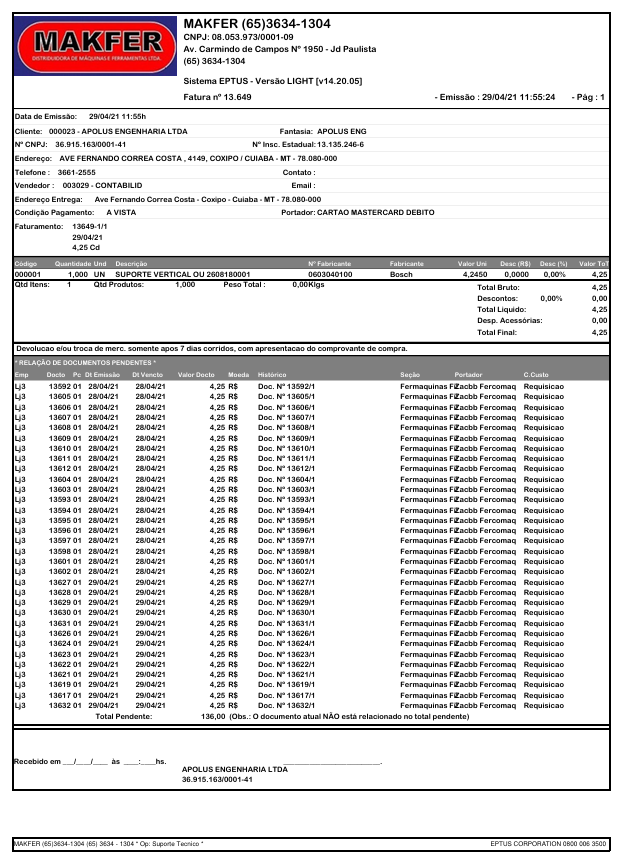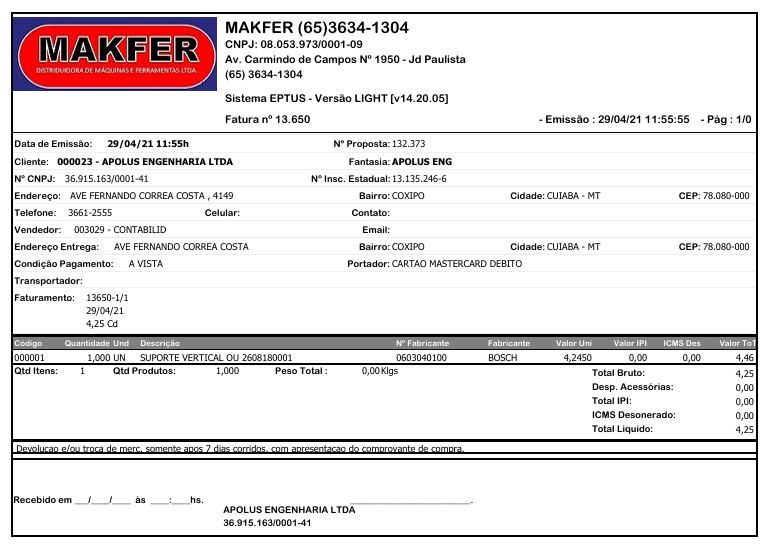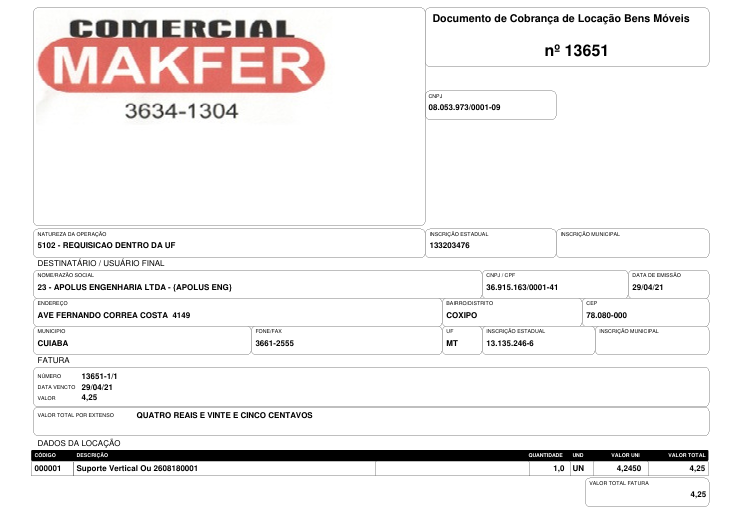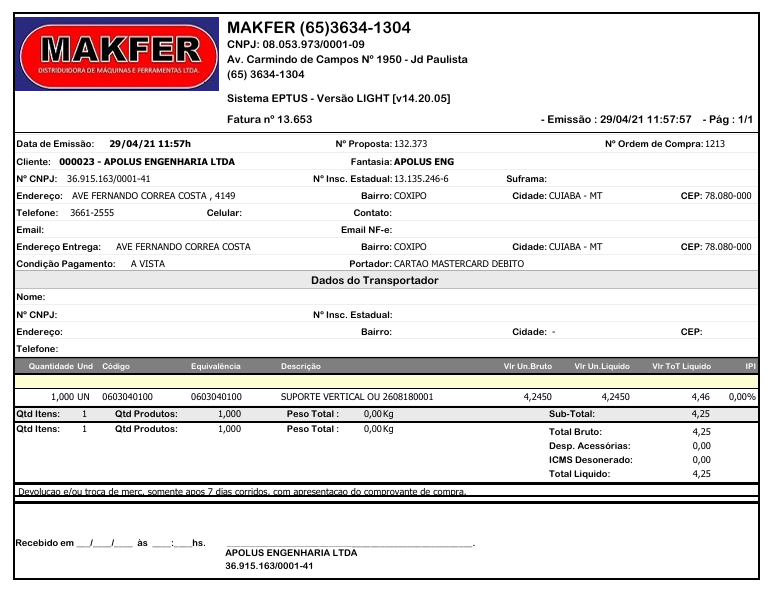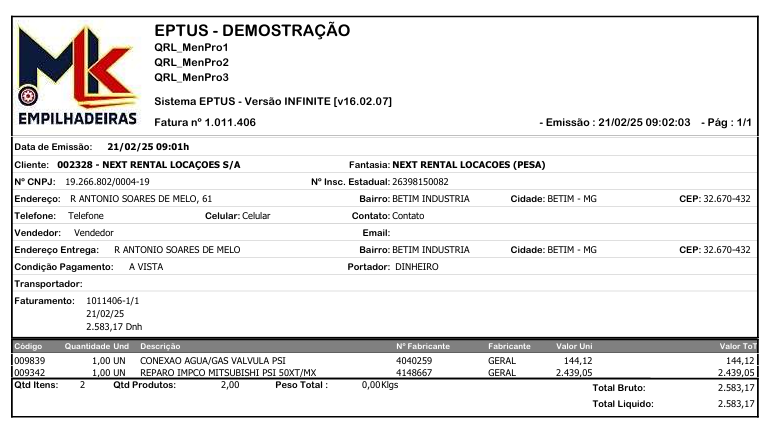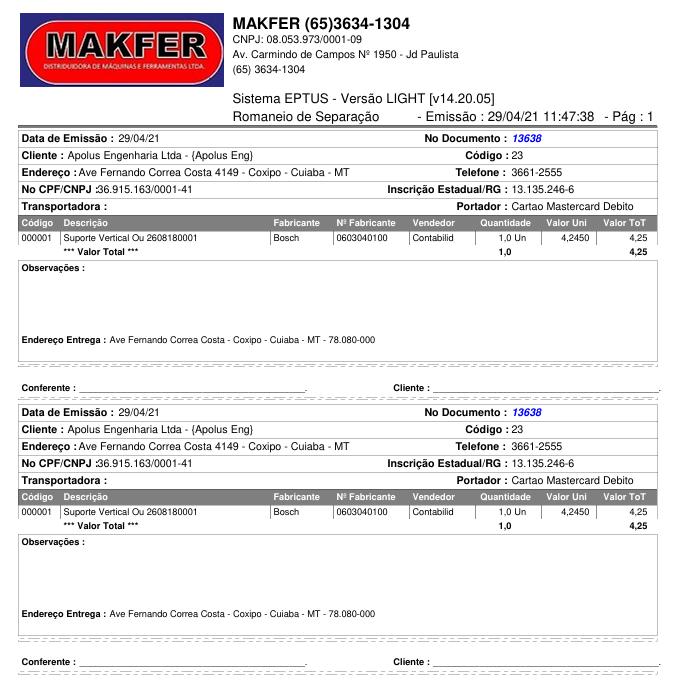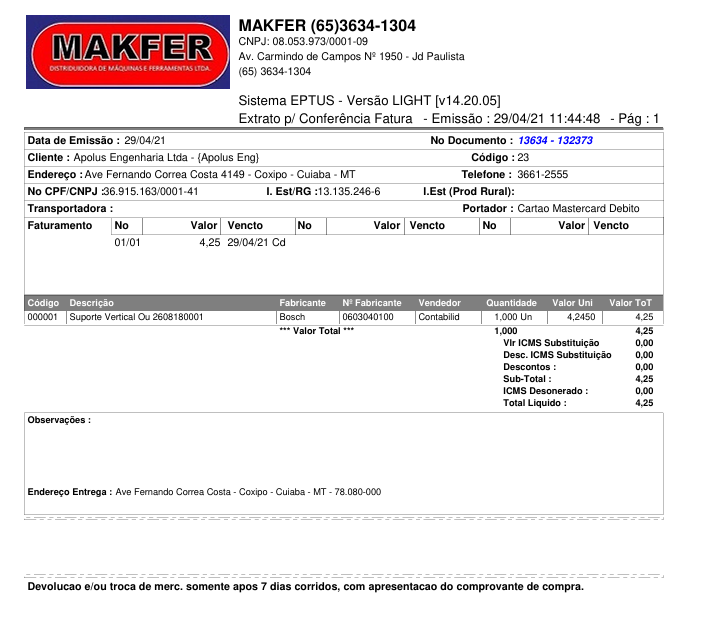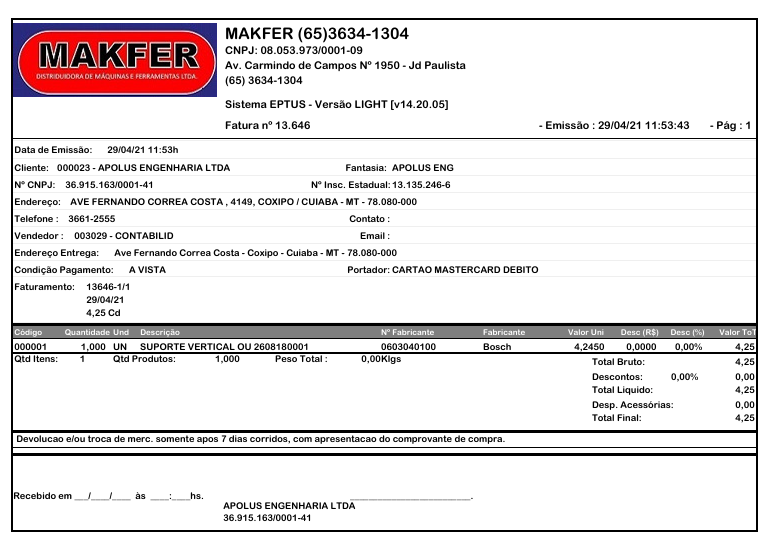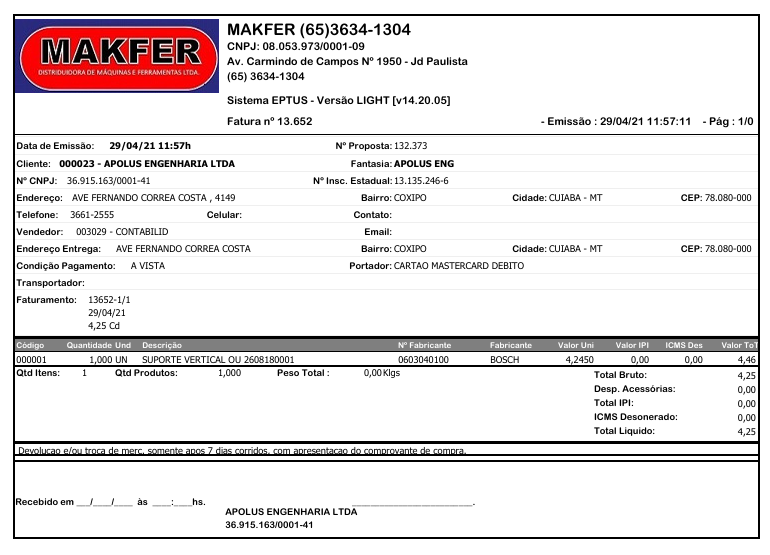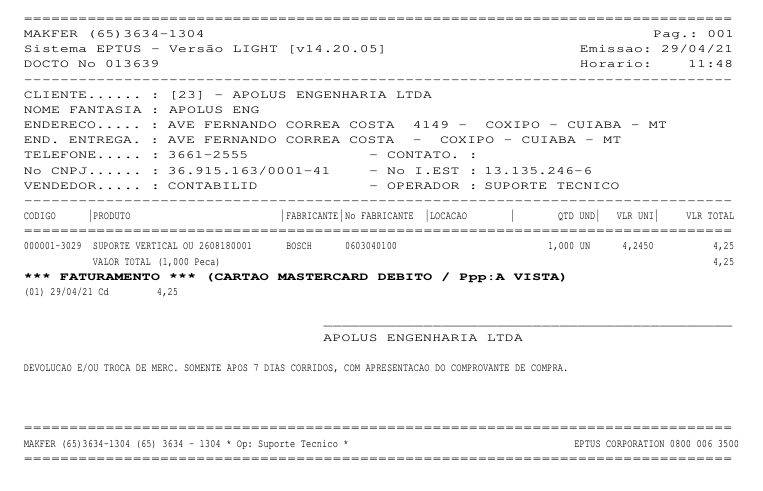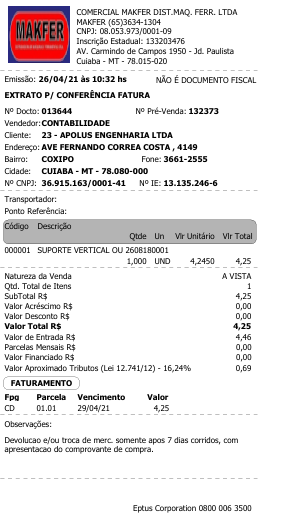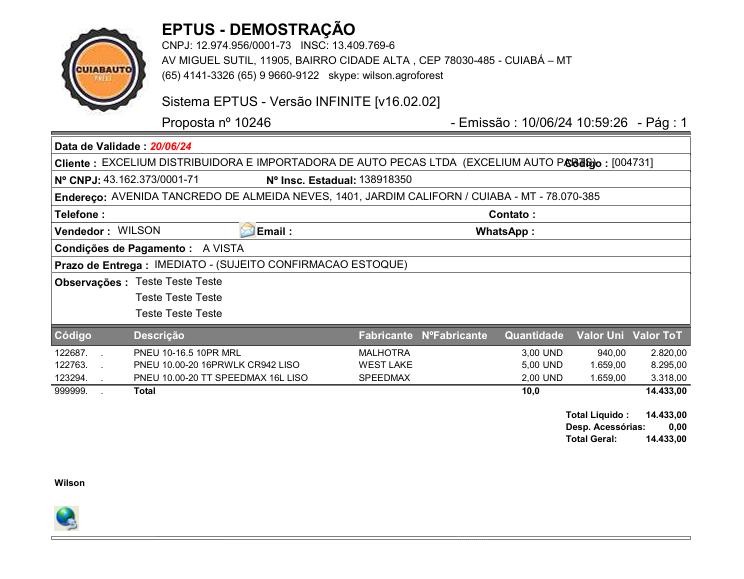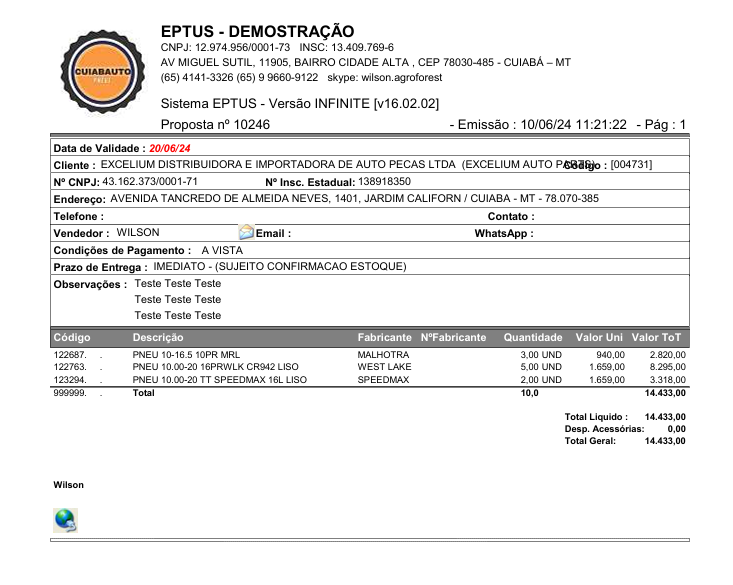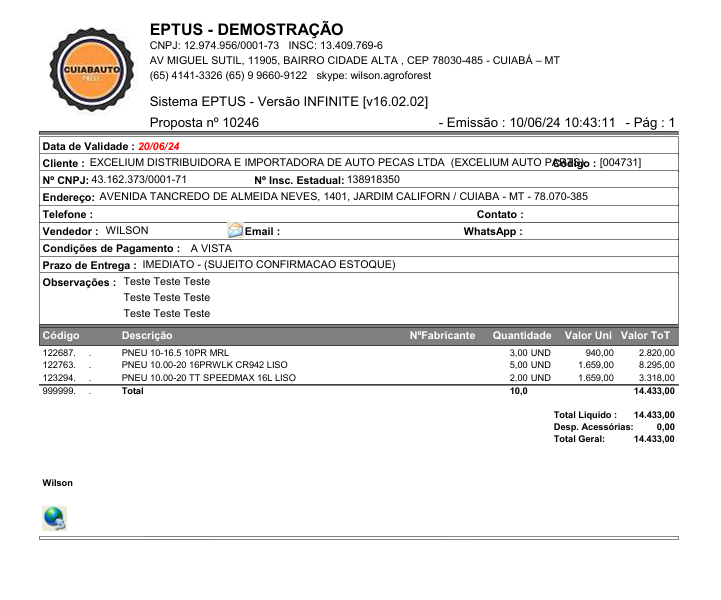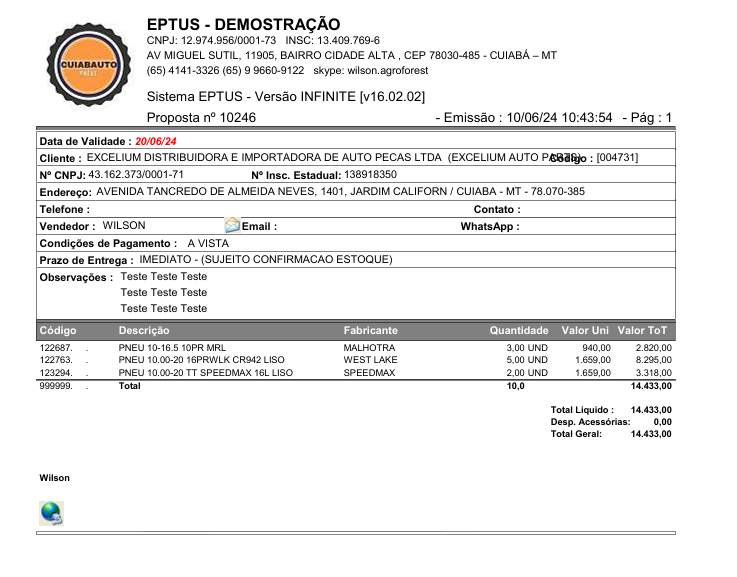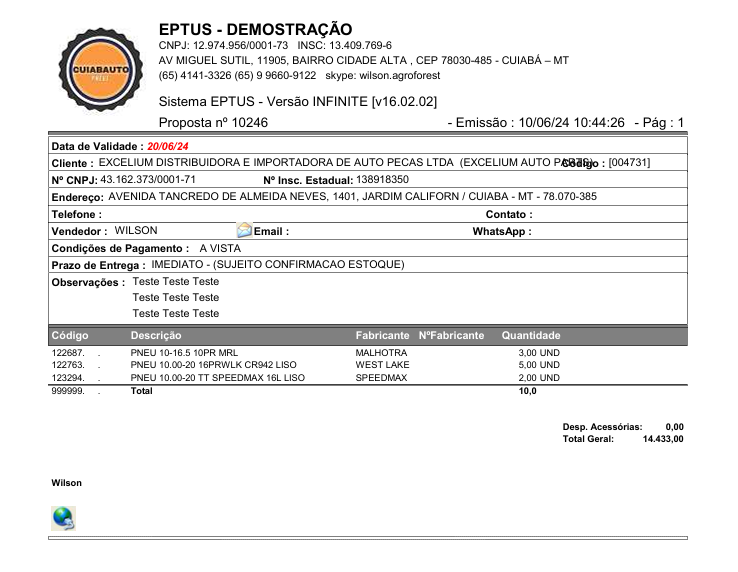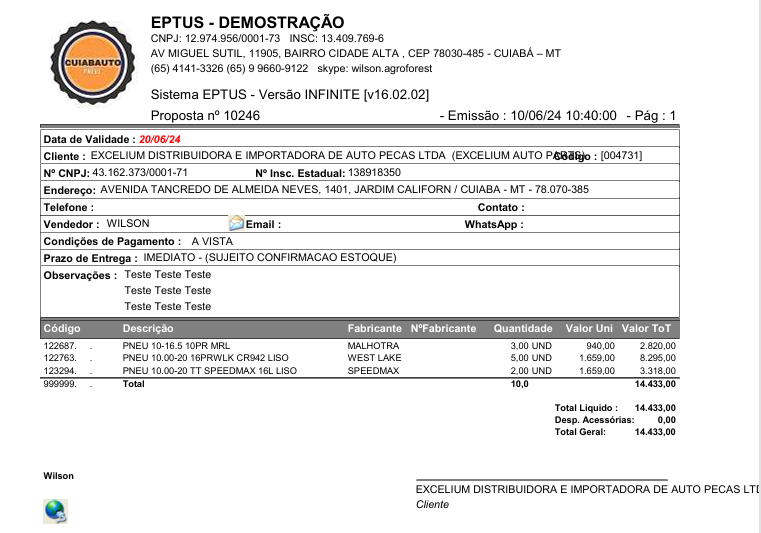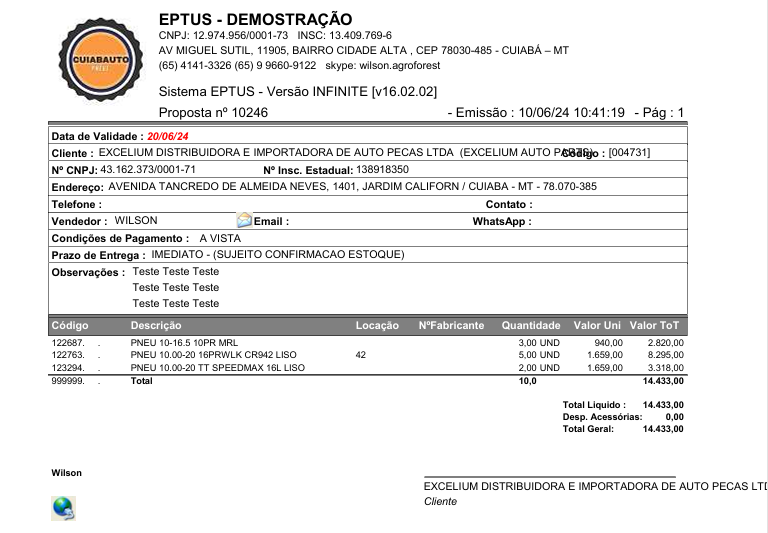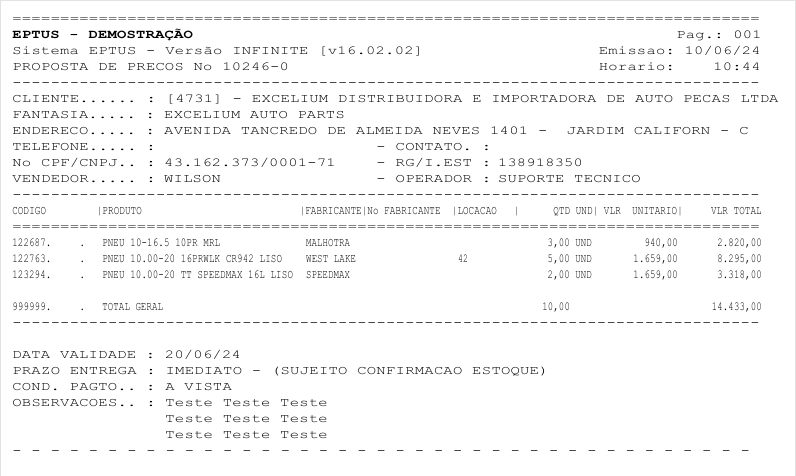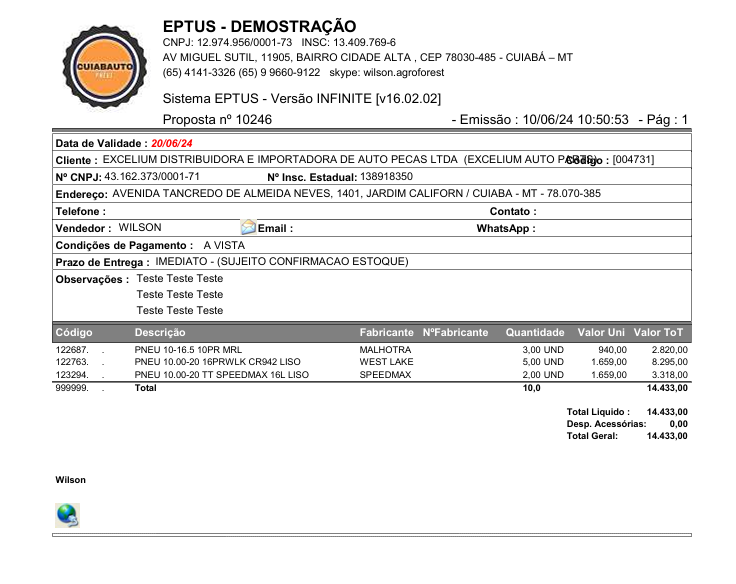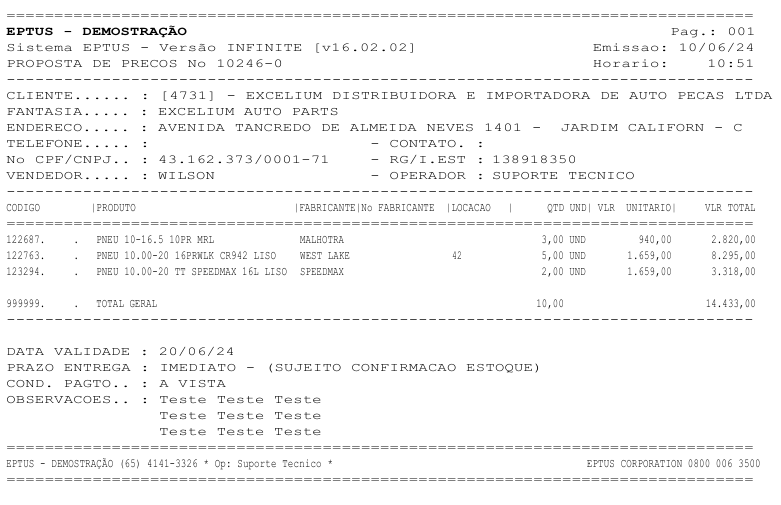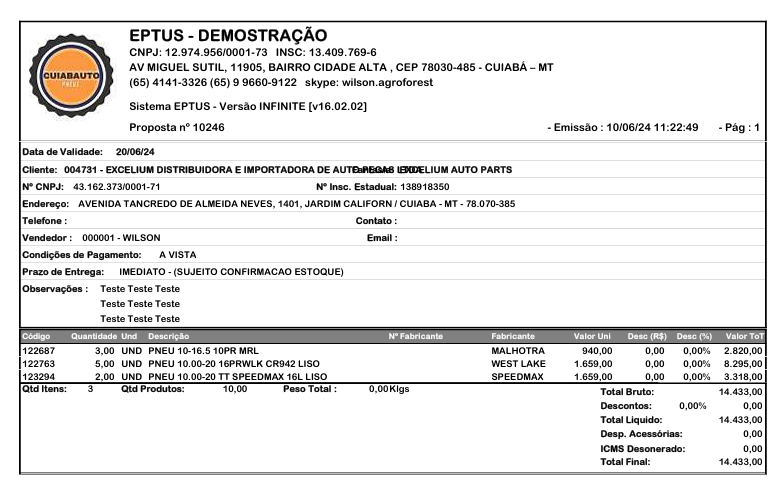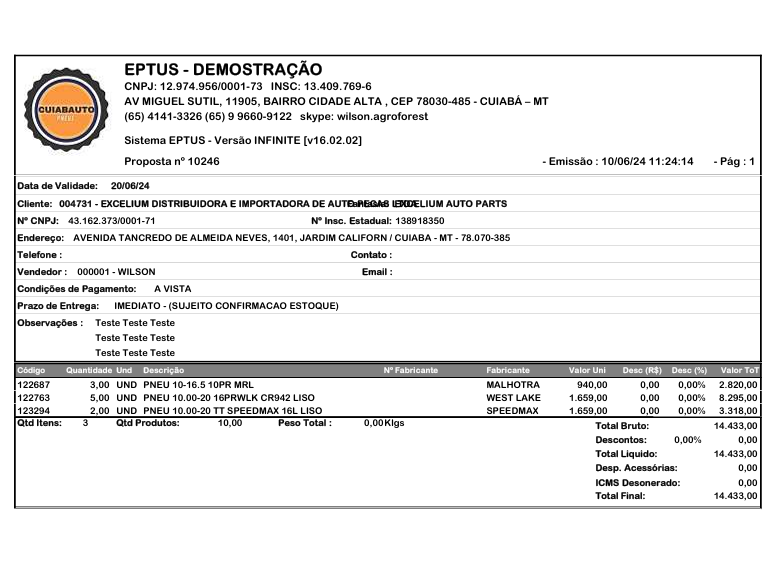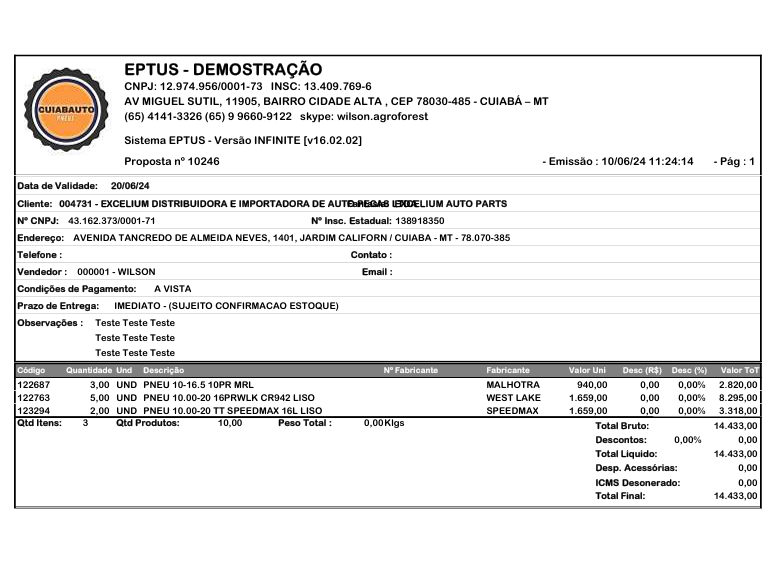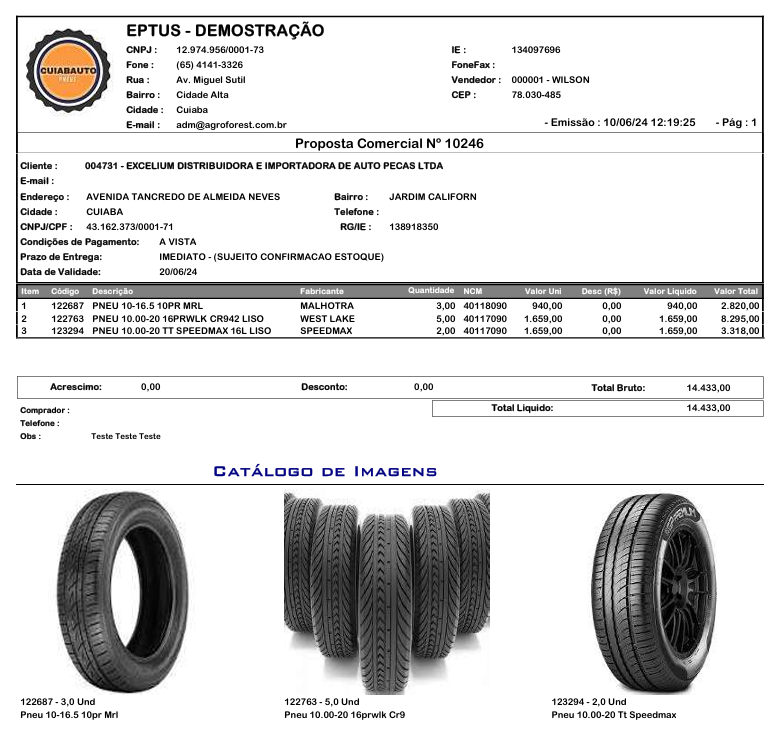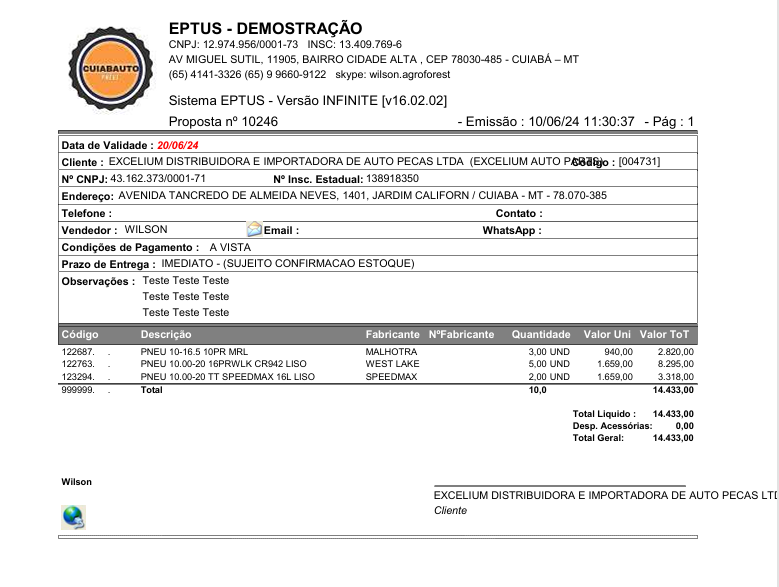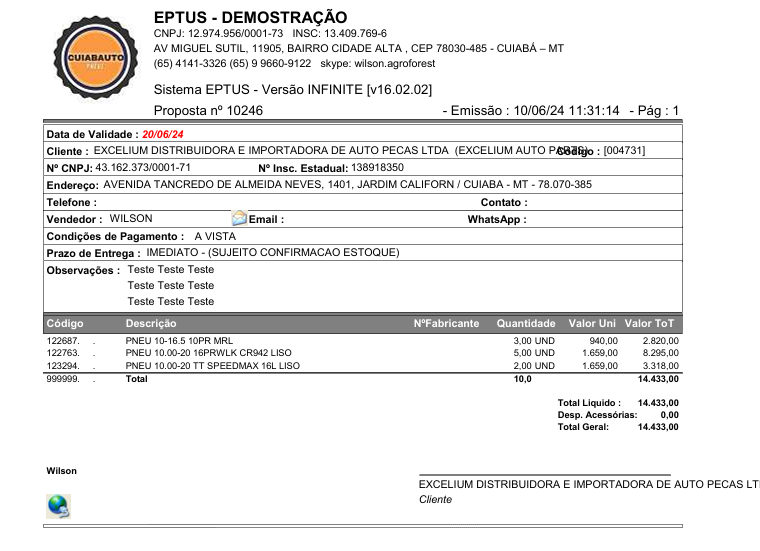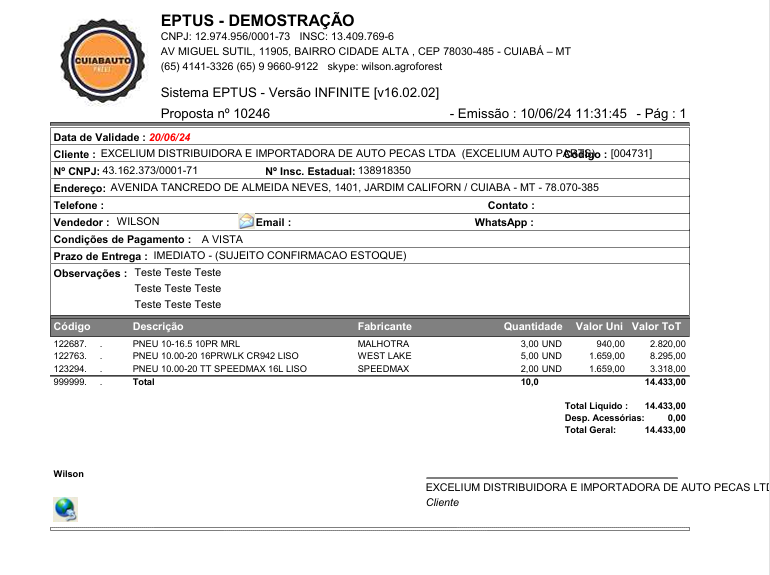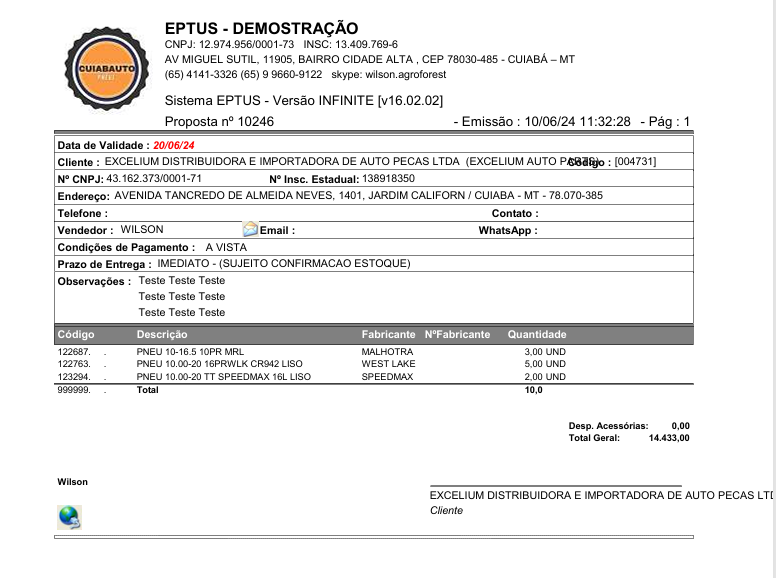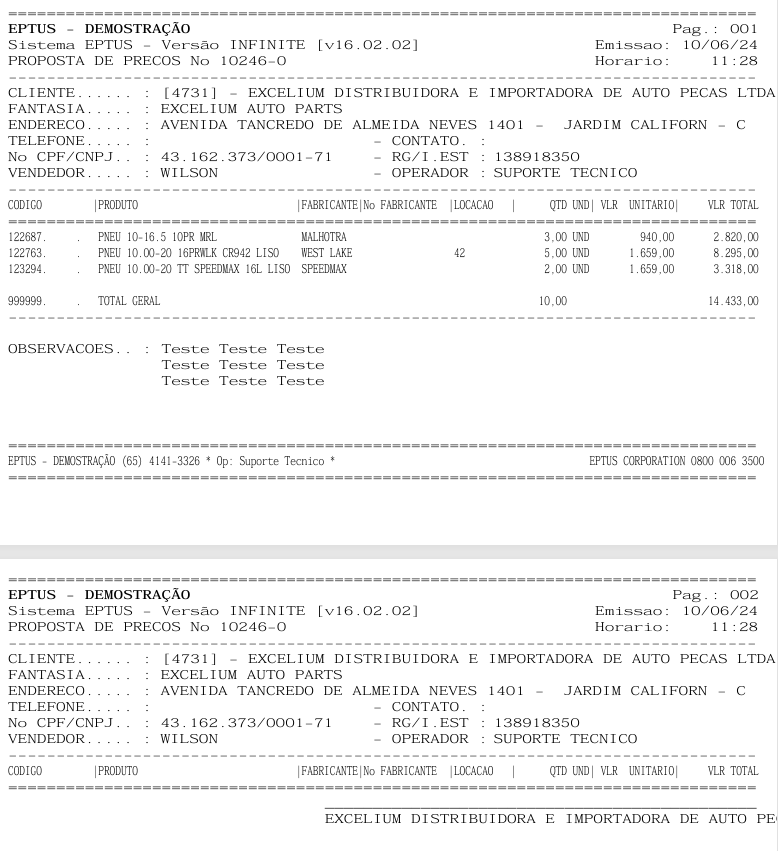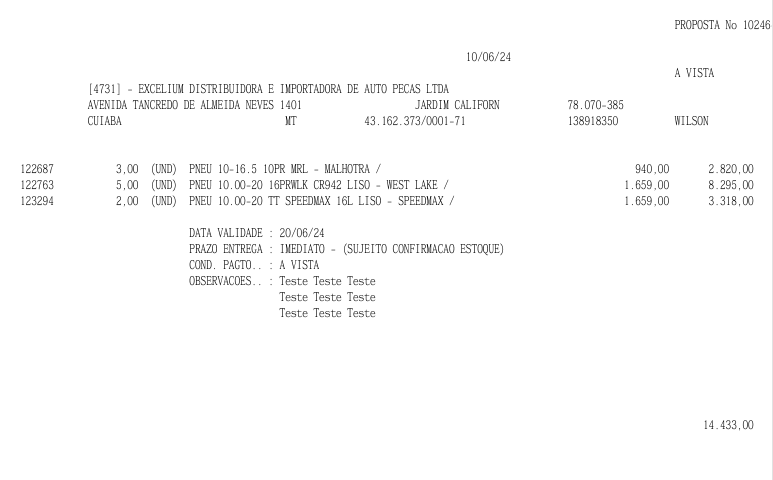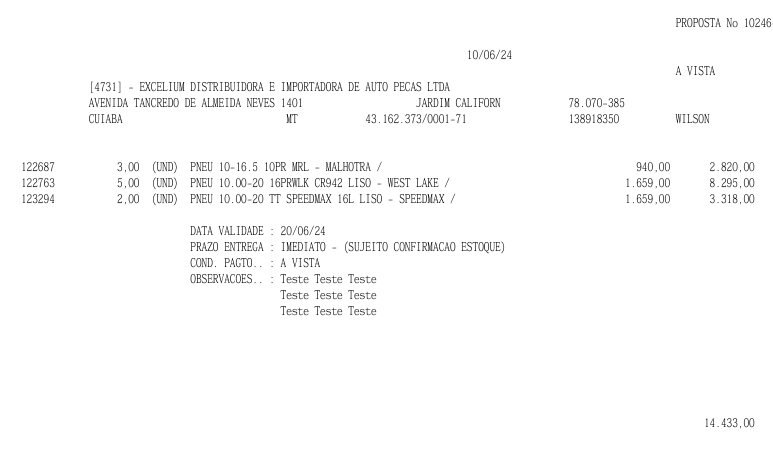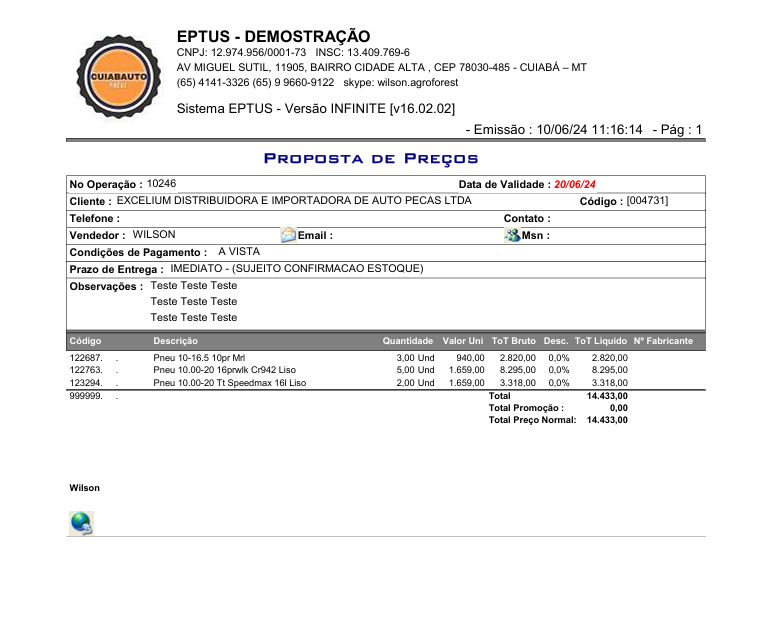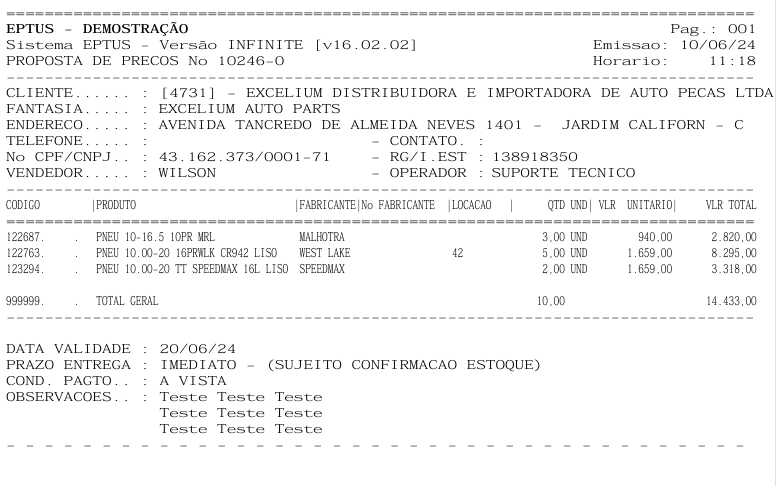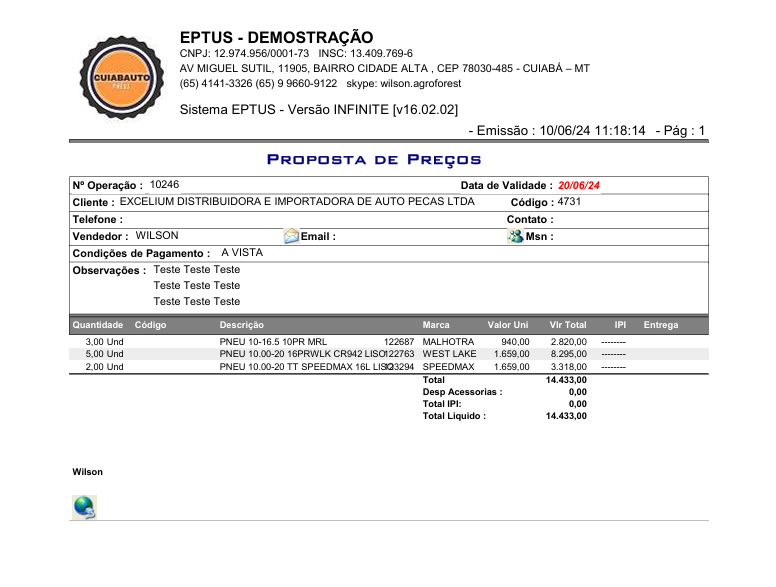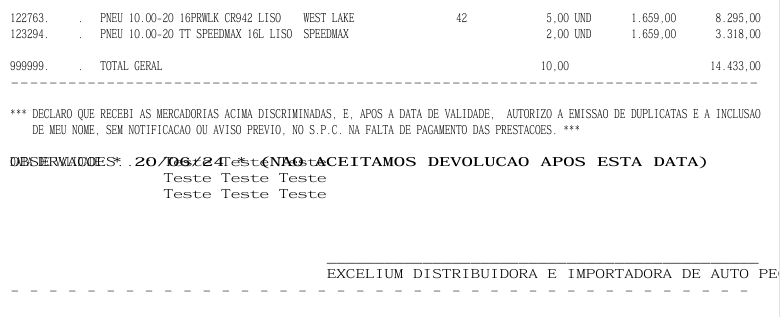Manuais de Utilização
Articles
- Emissão de Proposta/Orçamento
- Emissão de Venda Direta
- Emissão de Venda com Pré Venda
- Balancete/Verificação de Estoque
- Entrada em NFe por XML
- Editar Totais da NFe
- Manual para exportação de arquivo XML
- Geração de Remessa
- Geração do arquivo de SPED Fiscal
- Mudar o nome da empresa por completo
- Troca de servidor + Instalação Mysql
- Cadastro de CFOP requisição
- Cadastro CFOP Fiscal
- Consulta/Edita NFE de Entrada pelo PVA Eptus
- Cancelamento de Venda
- Quitação Contas a Pagar com Movimentação - Integral
- Quitação Contas a Pagar com Movimentação - Parcial
- Contas a Pagar - Renegociação de Títulos - Exclusão
- Contas a Pagar - Renegociação de Títulos - Inclusão
- Contas a Pagar - Renegociação de Títulos - Consulta
- Contas a Pagar - Inclusão - Automática
- Contas a Pagar - Inclusão - Manual
- Contas a Pagar - Alteração - Automatica
- Contas a Pagar - Alteração - Manual
- Contas a Pagar - Exclusão - Automática
- Contas a Pagar - Exclusão - Manual
- Quitação Contas a Receber com Movimentação - Integral
- Quitação Contas a Receber com Movimentação - Parcial
- Reposição Individual
- Trocar IP Servidor Linux
- Configurar Impressora de Etiqueta
- Cancelamento de Reposição NFe
- Cancelar a Reposição Individual - Requisição
- Contas a Receber - Exclusão Automática
- Contas a Receber - Exclusão - Manual
- Contas a Receber - Alteração - Automática - Geral
- Contas a Receber - Alteração - Manual - Número de Documento
- Contas a Receber - Inclusão - Automática
- Contas a Receber - Inclusão - Manual
- Contas a Receber - Renegociação de Títulos - Efetua
- Contas a Receber - Renegociação de títulos - Cancela
- Contas a Receber - Renegociação de títulos - Consulta
- Emissão de Boletos
Emissão de Proposta/Orçamento
Acesse o caminho:
Vendas → Vendas → Com Emissão de Proposta.
Na tela de proposta, pressione Enter para carregar um novo número.
O sufixo “-T” indica que a proposta é temporária, e só será salva após ser finalizada.
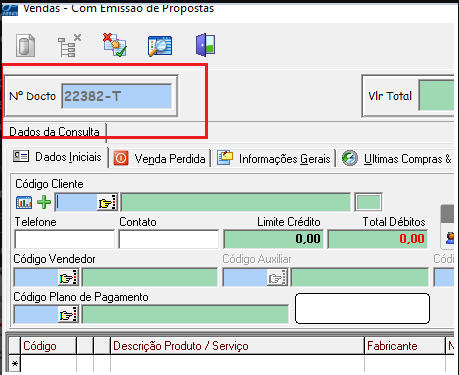
Busque o código do cliente;
Se não souber, pressione F2 no campo de pesquisa e digite o nome do cliente no cadastro Eptus.
✅ Certifique-se de deixar a opção CONTIDO marcada no campo de pesquisa.

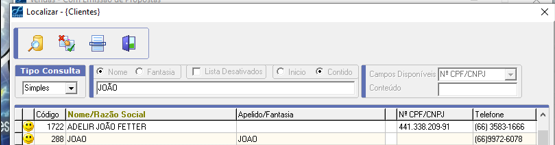
Preencha os seguintes campos:
• Vendedor | • Plano de Pagamento.
Digite o código correto para cada um.
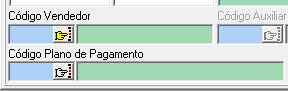
Insira os produtos que farão parte da proposta/orçamento.
Use F2 para pesquisar e lembre-se de deixar CONTIDO marcado na busca.
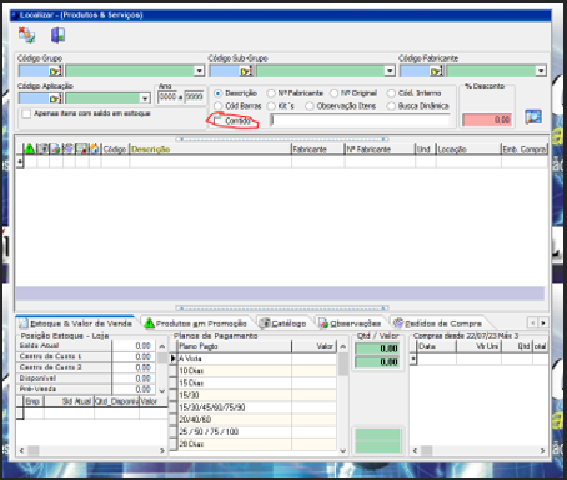
Você pode buscar o produto de várias formas, mas a mais usada será por Descrição.
Após localizar o produto, clique uma vez sobre ele para selecioná-lo. Em seguida, preencha a quantidade desejada no campo destacado abaixo. O sistema irá carregar o valor automaticamente. Pressione Enter para salvar o item.
Se for adicionar mais de um produto, repita esse processo: selecione, informe a quantidade e pressione Enter. Tudo isso pode ser feito sem sair da tela secundária de produtos.
Quando finalizar a inclusão dos produtos, basta fechar a tela.
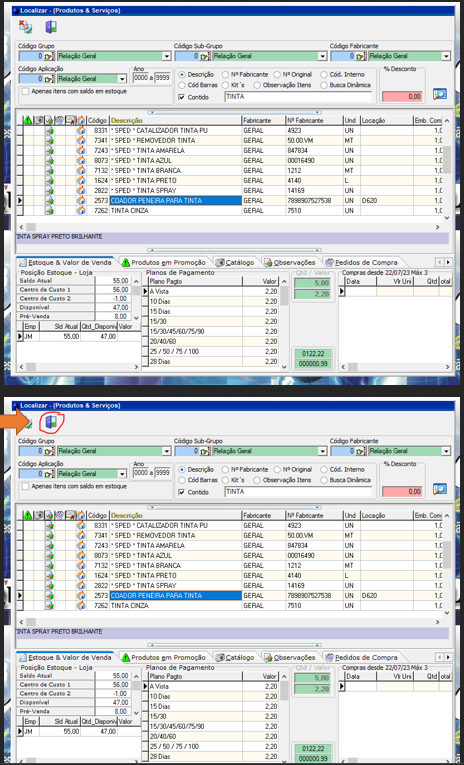
Após inserir todos os produtos, clique na opção Finalizar para salvar a proposta e também para iniciar a emissão.
Na tela de finalização, basta ir pressionando Enter para avançar pelas etapas. Por fim, clique no botão PROPOSTA para concluir.
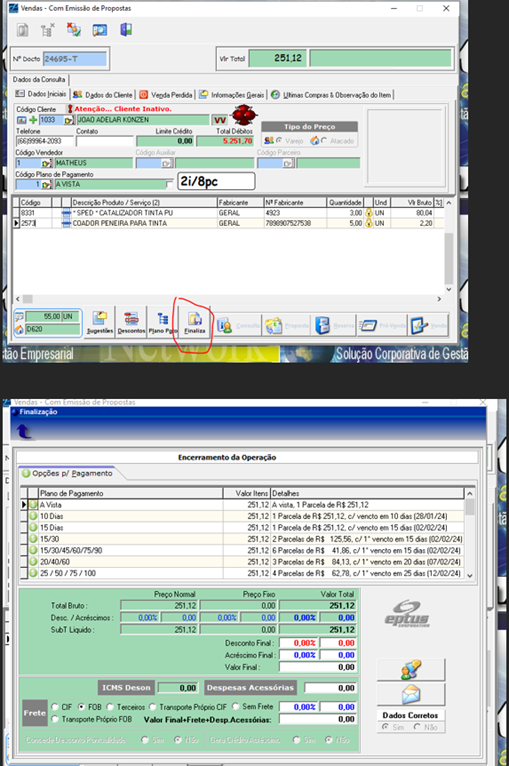
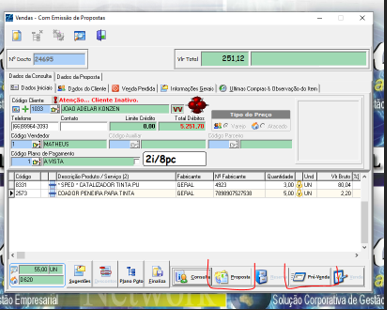
Ao clicar no botão PROPOSTA, abrirá uma tela para você imprimir o documento ou encaminhá-la por e-mail.
Se desejar, também é possível adicionar observações que aparecerão na proposta.
Depois de ajustar as opções conforme sua necessidade, basta clicar para confirmar a operação.
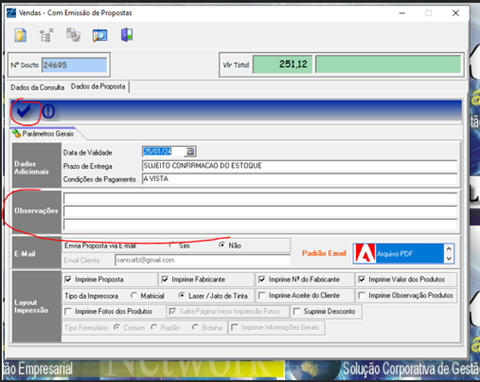
Emissão de Venda Direta
Localize uma proposta já feita ou crie uma nova seguindo os passos do arquivo Emissão de Proposta até a parte da finalização.
Para localizar:
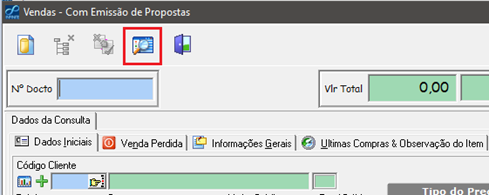
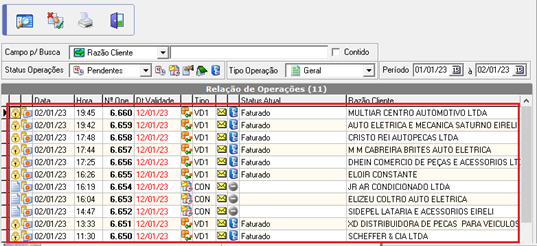
Confirme os valores da proposta e finalize. Os campos destacados em vermelho são os que precisam ser conferidos. O último, em verde, é onde você deve pressionar Enter. Vá apertando Enter para que os valores se preencham automaticamente enquanto você faz a conferência.
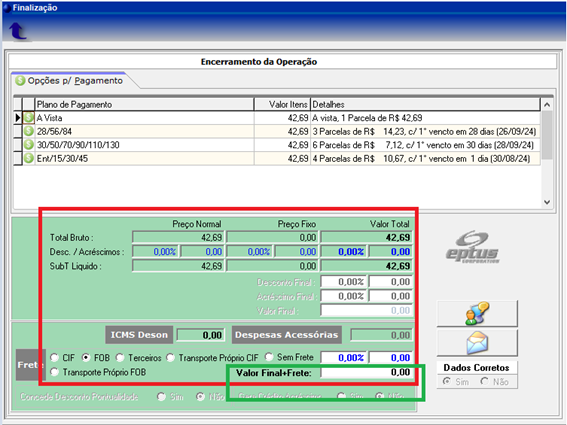
O botão de Venda será liberado. Clique nele, preencha os campos CFOP, Seção, Portador e Plano de Pagamento, confirme os desdobramentos das parcelas e, por fim, clique no “V” selecionado em verde, para emitir a operação.
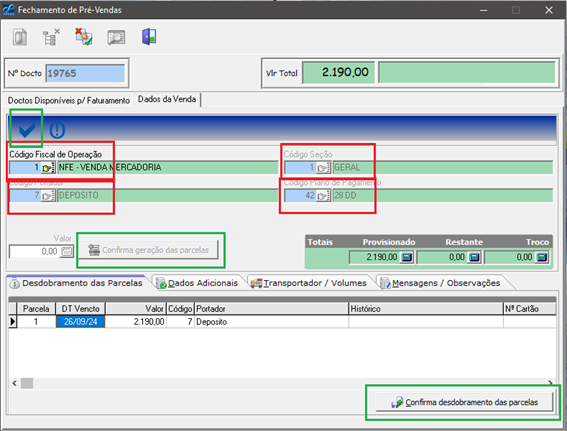
| Campo | Descrição |
|---|---|
| Código Fiscal de Operação (CFOP) | define o tipo de operação realizada, como venda normal, devolução, remessa para conserto, entre outras. Esse código normalmente é informado pelo próprio setor responsável da empresa, conforme a situação da venda. |
| Plano de Pagamento | Indica o prazo de pagamento do cliente: à vista, parcelado, e em quantas vezes. |
| Portador | Forma de pagamento: dinheiro, boleto, cartão, PIX, entre outros. |
| Seção | Normalmente será o número 1, mas é importante confirmar com o setor responsável da empresa. |
| Transportadora | informa quem será responsável pela entrega da mercadoria. Caso o cliente vá retirar o produto, utilize opções como sem transporte, sem frete ou cliente retirou. |
Emissão de Venda com Pré Venda
Localize uma proposta já existente ou crie uma nova, seguindo os passos do arquivo Emissão de Proposta até a etapa de Finalização.
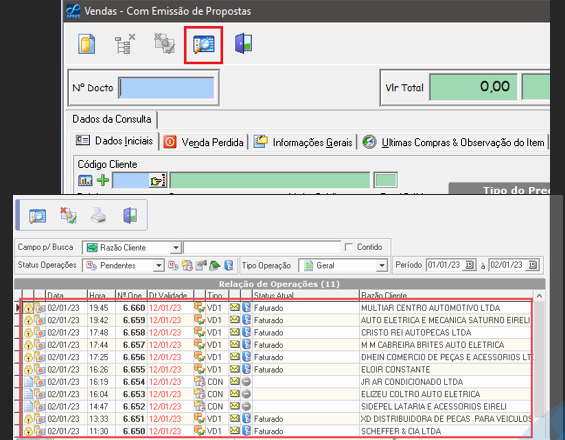
Confirme os valores da proposta. Os campos destacados em vermelho devem ser conferidos. O último, em verde, é onde você deve pressionar Enter. Vá pressionando Enter para que os valores se preencham automaticamente enquanto você realiza a conferência.
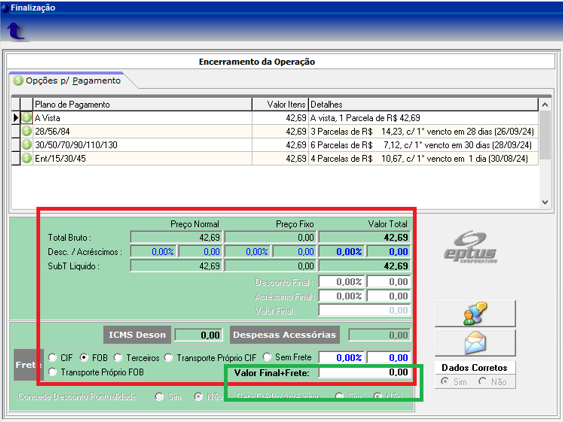
Após realizar a finalização, o botão de Pré-Venda ficará liberado. Com isso, clique nele e a tela correspondente será aberta.
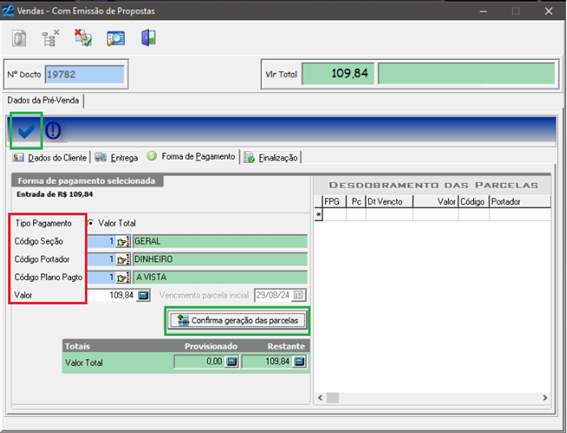
Após preencher os campos de tipo de pagamento e confirmar a geração das parcelas, clique na aba Finalização e preencha os campos de CFOP e Transportadora (caso sejam obrigatórios). O ícone de “V” em verde ficará disponível após preencher essas informações.
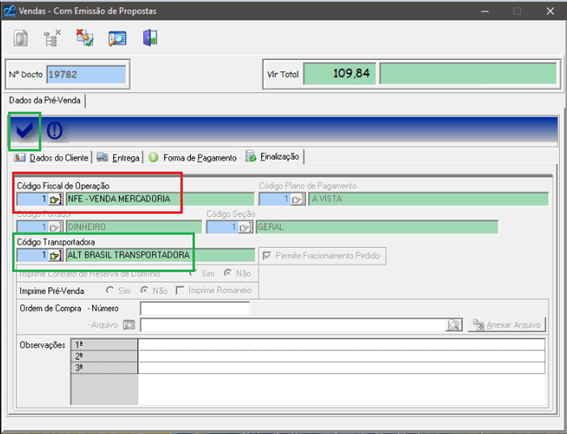
Passo opcional: em algumas empresas, quando está configurado para haver conferência de itens, é necessário realizar a separação dos produtos no estoque antes de finalizar a venda. Para isso, acesse o caminho:
Vendas → Venda → Sistemas de Pré-Venda → Conferência de Itens.
Em seguida, dê duplo clique na venda que deseja conferir.
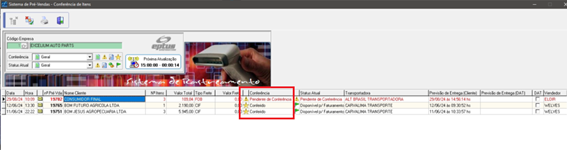
Ao clicar, será aberta a tela de conferência. O sistema solicitará o código de barras do produto, então é necessário que ele esteja cadastrado.
(Mas fique tranquilo: o sistema, ao cadastrar o produto, por padrão já cria um código de barras igual ao código do item.)
Outro ponto importante: os produtos já conferidos ficarão com um cadeado ao lado do código.
Após conferir todos os itens, basta clicar em Salvar.

Por fim, abra o Fechamento da Pré-Venda:
Vendas → Vendas → Sistema de Pré-Vendas → Fechamento de Pré-Venda.
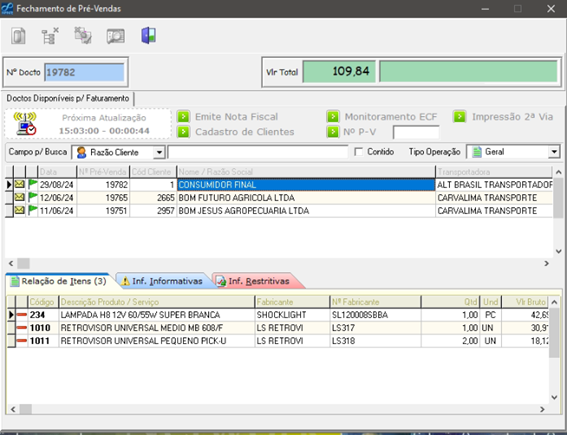
Dê um duplo clique na venda que deseja finalizar para abrir a tela de finalização.
As informações preenchidas ao enviar para a pré-venda já estarão pré-carregadas. O usuário deve apenas confirmar cada item, pressionando Enter e confirmando a geração e o desdobramento das parcelas.
Após isso, clique no ícone “V” para finalizar a operação.
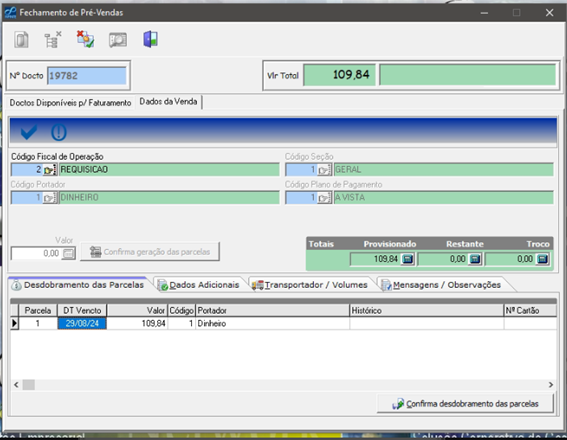
Balancete/Verificação de Estoque
Acesse o caminho:
Utilitários → Balancete/Verificação Estoque → Registra contagem.
Nessa tela, preencha o Código do Produto que deseja ajustar e, em seguida, informe a Quantidade que deseja que fique em estoque.
Você pode ajustar o estoque de vários produtos ao mesmo tempo, inserindo um a um.
Após terminar a inclusão dos produtos, clique em Salvar.
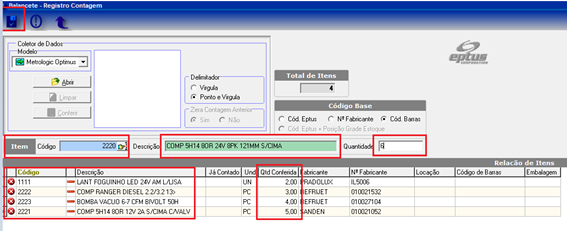
Acesse o caminho:
Utilitários → Balancete/Verificação Estoque → Verificação de Resultados.
Nessa tela, clique na lupa para localizar os produtos que você já registrou na contagem.
O sistema apresentará a lista de produtos com o Saldo Atual e o Saldo Contado.
Para ajustar o estoque, clique no botão Salvar.
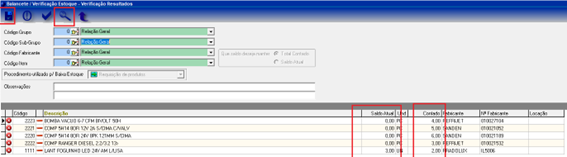
Entrada em NFe por XML
Acesse o caminho:
Compras → Gestão de Documentos Fiscais Eletrônicos → Reposição c/ Importação de Arquivos XML.
Em seguida, clique no ícone de pasta, localize o XML na sua máquina e depois clique em Processa Arquivo.
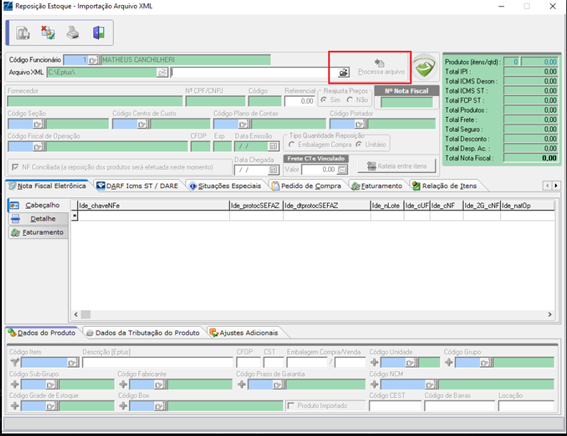
Preencha as informações iniciais conforme mostrado na imagem abaixo:
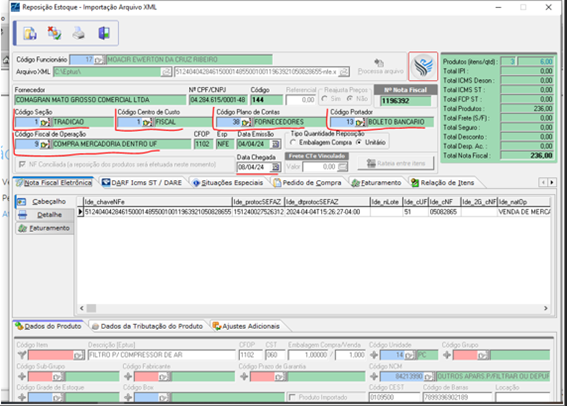
Na aba Dados do Produto, vamos alterar as informações do item.
Se o item for novo, não preencha o código dele — o sistema irá gerar automaticamente. Basta preencher o código do grupo, subgrupo e fabricante.
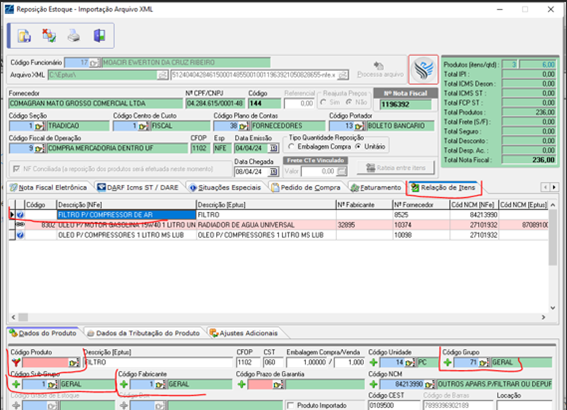
Na aba Tributações, também será necessário preencher cada campo com seu respectivo código.
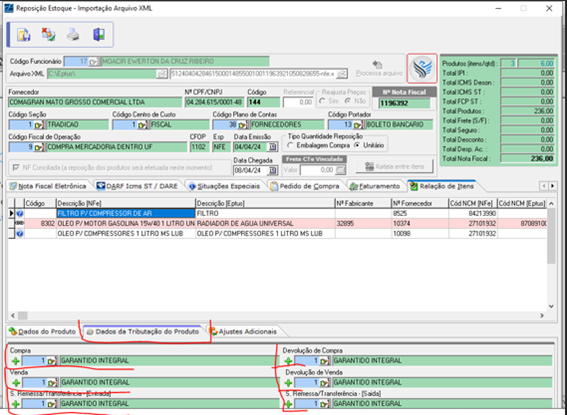
Se for um item que já existe no sistema, preencha o código do item (utilizando F2 para buscar). Após isso, o sistema preencherá automaticamente os dados de grupo, subgrupo, fabricante e tributações.
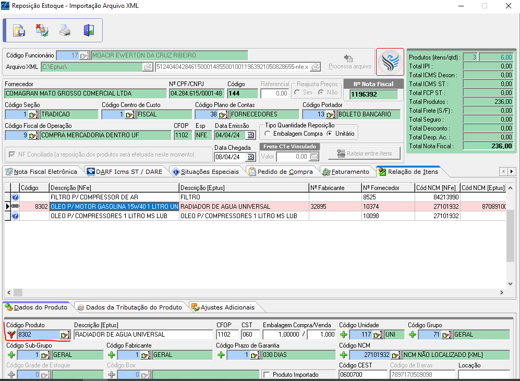
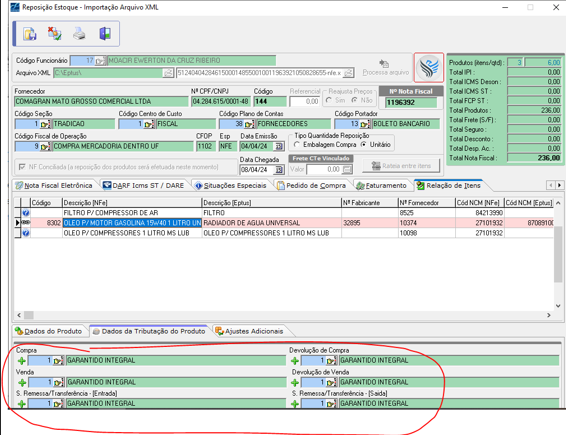
Verifique o lançamento do Contas a Pagar.
Caso o XML carregado contenha informações de pagamento, essa tela já virá preenchida, e o sistema fará o lançamento do contas a pagar conforme os dados do XML. Porém, em alguns casos, essa informação não vem preenchida. Nesses casos, se o cliente desejar provisionar um contas a pagar para essa entrada de NFe, ele deverá preencher manualmente os seguintes campos: PC, Data de Vencimento, Valor, Código da Seção, Código do Portador e Código do Plano de Contas.
Se houver mais de uma parcela, basta usar a seta para baixo e preencher as demais parcelas.
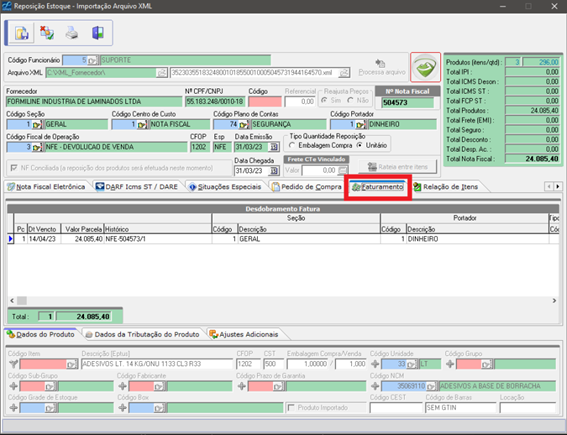
Após vincular ou conferir os produtos e verificar a parte de faturamento que irá integrar com o contas a pagar, basta clicar em Salvar.
O sistema então irá movimentar automaticamente o estoque e o financeiro.
Editar Totais da NFe
Acesse o caminho:
Vendas → Consultas → Itens Vendidos x Clientes e verifique o CFOP utilizado na NFe em questão.
Feito isso, entre no cadastro de CFOPs e consulte o CFOP indicado.
Verifique se ele está com essa caixa marcada, na aba NFe-1:
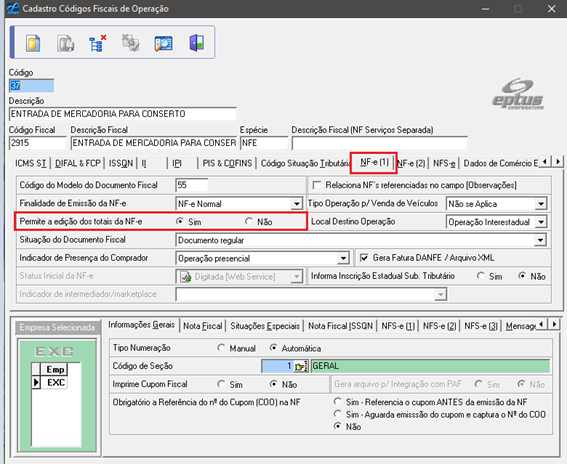
Acesse o caminho:
Utilitários → Cadastros → Usuários e insira o código do usuário em questão.
Após isso, verifique se os seguintes campos abaixo estão preenchidos:
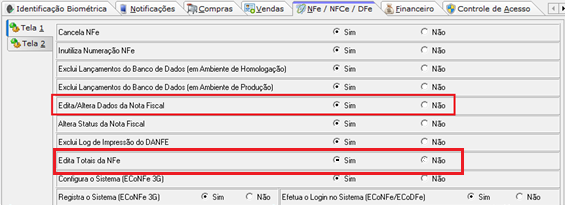
Acesse o caminho:
Utilitários → Configuração Ambiente e verifique na Tela 7 a Pergunta de número 14:
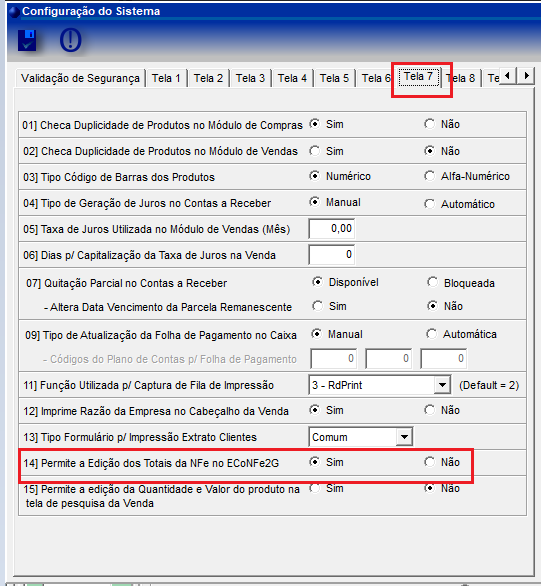
Manual para exportação de arquivo XML
Acesse o módulo “Exporta arquivos XML”.
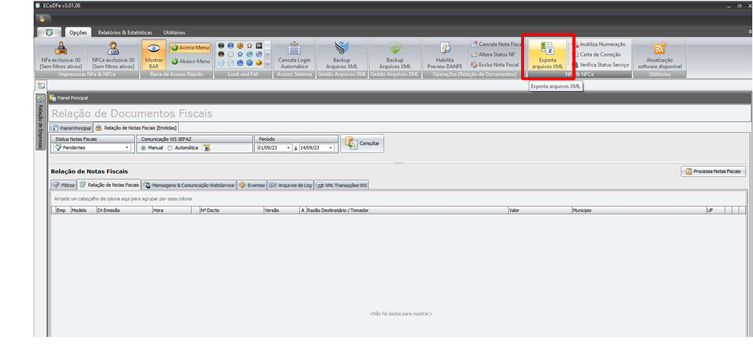
Marque os status de nota que deseja exportar.
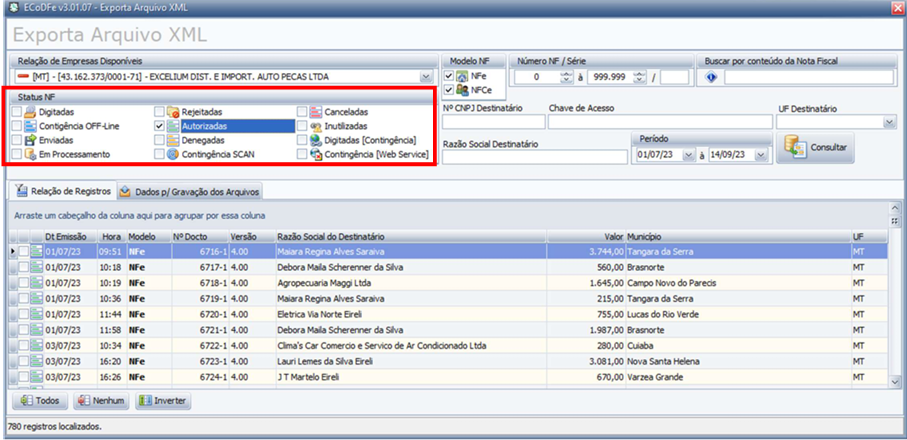
Após marcar os status, marque a opção “Todos” para selecionar todas as notas de uma só vez para serem exportadas.
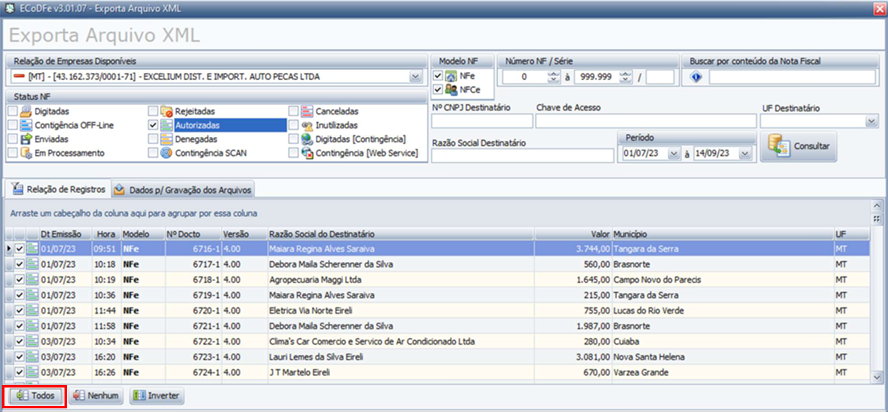
Acesse a aba “Dados p/ gravação dos arquivos”.
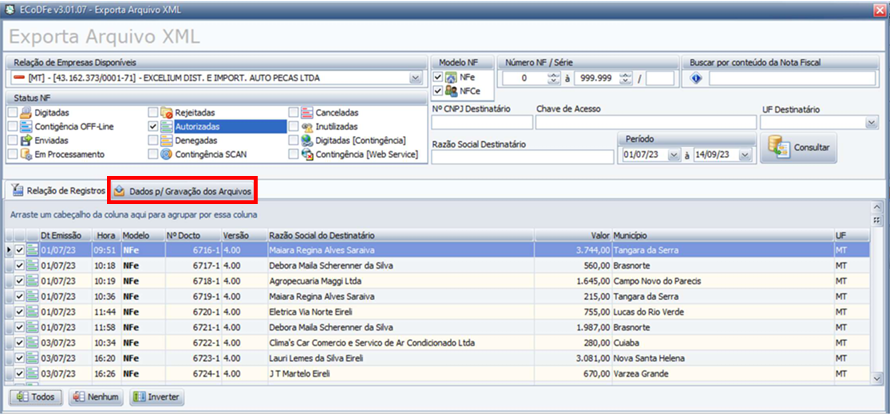
Informar o local onde serão salvos os arquivos:
• Formato XML → marcar quando os arquivos serão salvos na máquina local.
• Formato ZIP → marcar quando os arquivos serão encaminhados por e-mail.
• Sempre marcar a opção Gerar nova pasta para que os arquivos gerados não fiquem espalhados pela pasta raiz.
• Por último, aperte em Gerar arquivo.
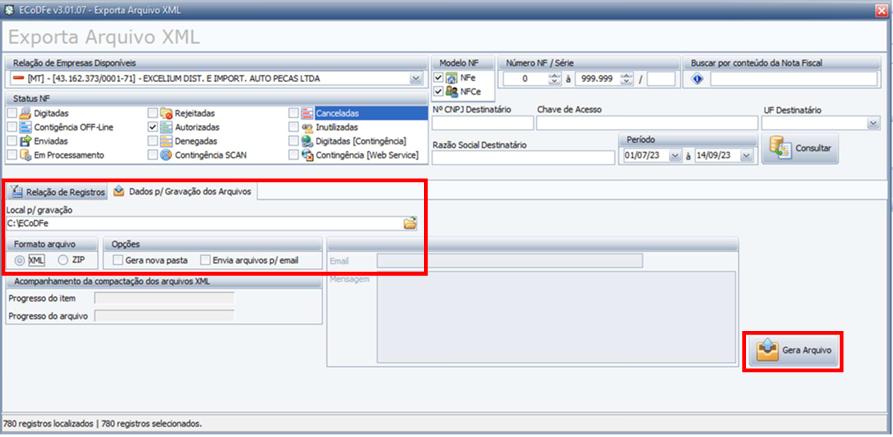
Geração de Remessa
Acesse: Financeiro →Transferência Eletrônica de Dados → Cobrança Bancária → Remessa de Títulos.
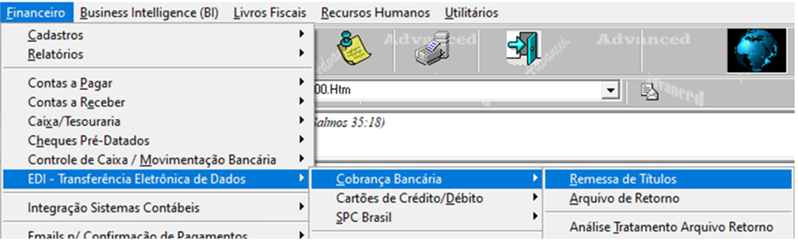
Informe o código do banco e a data desejada dos boletos.
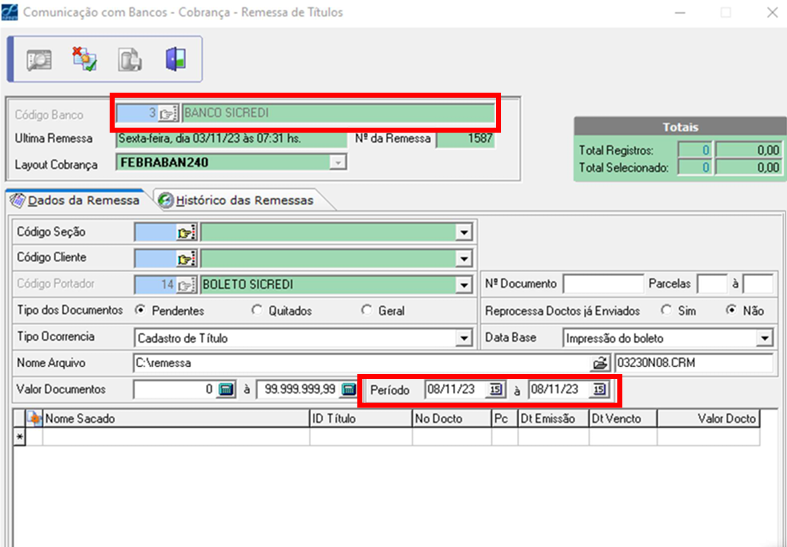
Após isso, clique na lupa para pesquisar e, por fim, salve a remessa.
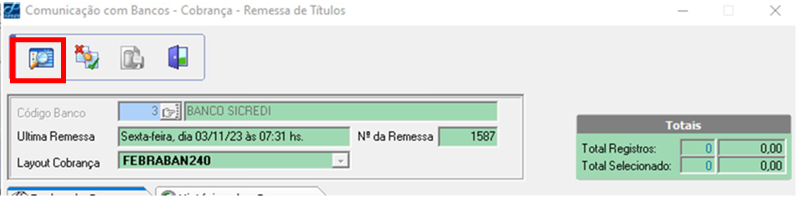
Geração do arquivo de SPED Fiscal
Acesse o caminho:
Livros Fiscais → SPED Fiscal & Contribuições → Exporta Arquivos p/ PDA → Sped Fiscal → Layout (atualmente usa-se o 18).
Nessa tela, selecione “0 – Remessa do arquivo original” para o campo FINALIDADE DO ARQUIVO. O campo LOCAL DE GRAVAÇÃO indicará onde o arquivo SPED será salvo. Em PERÍODO DE REFERÊNCIA, selecione o mês do SPED que deseja gerar.
Por último, salve clicando no ícone de disquete no canto superior esquerdo.
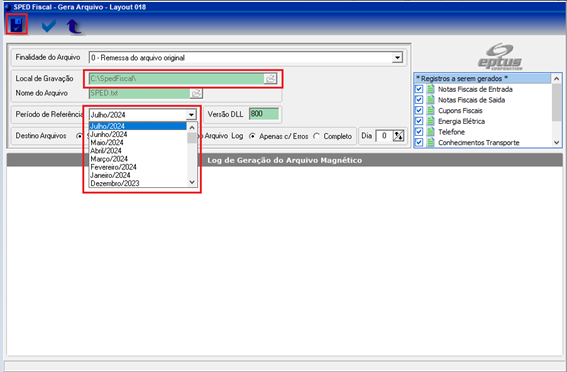
Nessa tela, selecione “0 – Remessa do arquivo original” para o campo FINALIDADE DO ARQUIVO. O campo LOCAL DE GRAVAÇÃO indicará onde o arquivo SPED será salvo. Em PERÍODO DE REFERÊNCIA, selecione o mês do SPED que deseja gerar.
Por último, salve clicando no ícone de disquete no canto superior esquerdo da primeira imagem.
Mudar o nome da empresa por completo
- Salvar a senha do MySQL do cliente.
- Fazer um backup do banco de dados.
- Voltar a senha do banco de dados para 18110002 da seguinte forma: – Abra o CMD e faça login no MySQL do cliente:
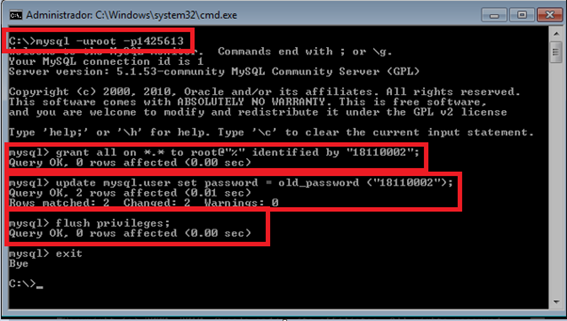
Observe que no comando
mysql -uroot -p -hlocalhostnão é necessário o-h, pois como é localhost não precisa colocar.
Mas, caso fosse um IP, como por exemplo192.168.1.200, aí sim deve ser usado-h192.168.1.200.Depois digite:
gran all on . to root@"%" IDENTIFIED BY "18110002";update mysql.user set password = old_password("18110002");flush privileges;(Utilize a senha 18110002)
Fazer um upgrade Completo no Control Center da licença do cliente, inserindo os dados corretos de razão social e nome fantasia, e gerando a senha.
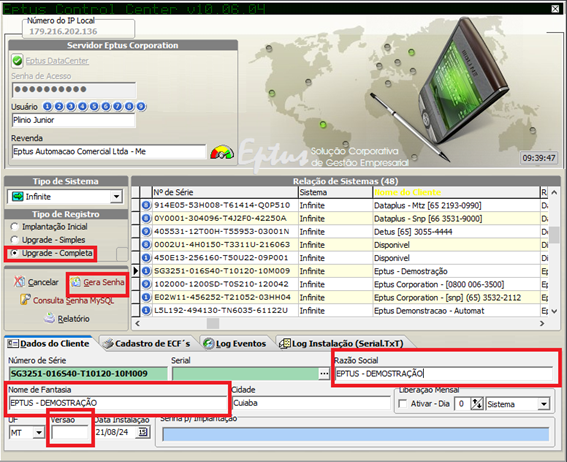
Apagar a linha ID da parte [Sistema] no AdConfig.
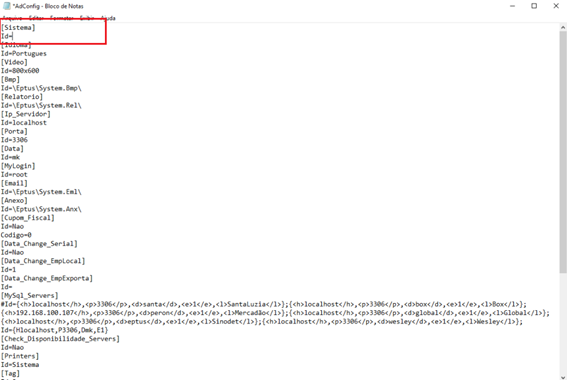
- Com a linha ID apagada e a senha 18110002 no MySQL, rodar o INSTALL com os novos dados que você gerou;
- Consultar a nova senha MySQL no Control Center e alterar a senha do MySQL para essa nova senha. Apenas repita o procedimento feito no 1º Passo para alterar a senha para 18110002, mas utilize a senha fornecida pelo Control Center;
- Confirmar no AdConfig se foi gerada a ID na parte [Sistema].
- Pegar essa nova AdConfig e o EXE e substituir em todas as máquinas.
- Ajustar também os dados da Integração EcoDFe: Utilitários → Integração EcoDFe → Config Ambiente. Ir até a parte do Emitente e ajustar os dados.
Troca de servidor + Instalação Mysql
Inicie o instalador do MySQL na máquina que será p servidor e clique apenas em Next.

Selecione a opção Custom.
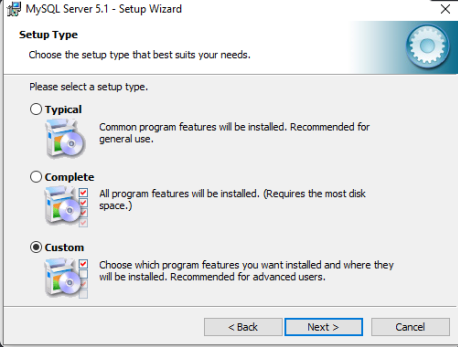
Na configuração de caminhos, deixe o MySQL Server Datafiles com o mesmo caminho do MySQL Server.
- Clique em Change no caminho do MySQL Server e copie este mesmo caminho para o Change do MySQL Server Datafiles;
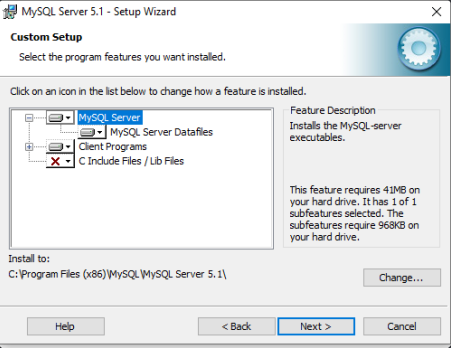
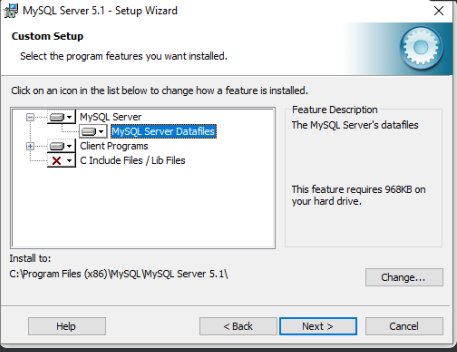
Verifique se os dois caminhos estão iguais;
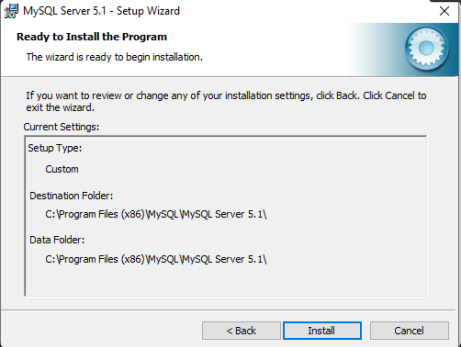
Clique em Next.
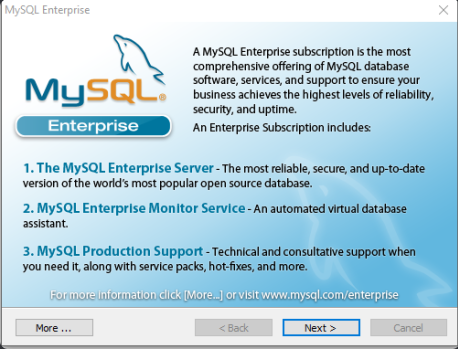
Clique em Next.
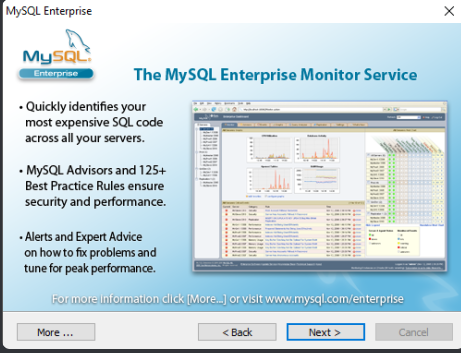
Clique em Finish.
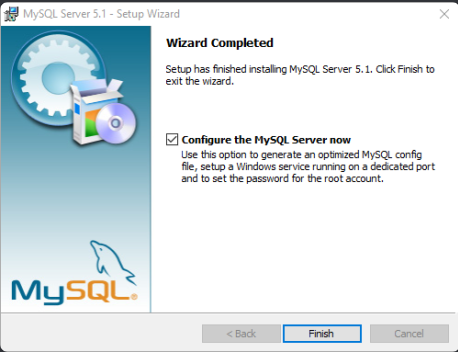
Aqui iniciamos as configurações da instância.
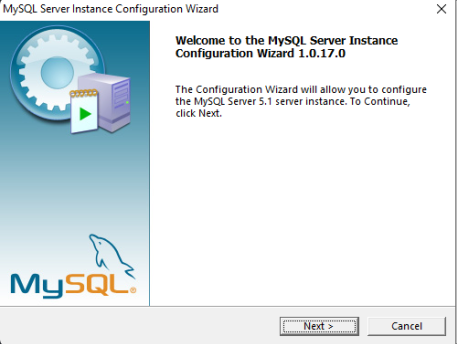
Clique em Next.
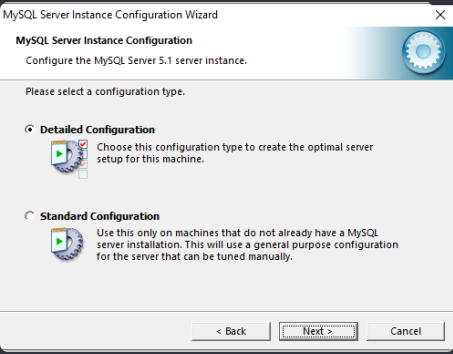
Clique em Next.
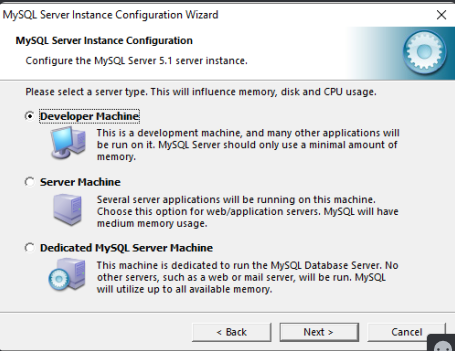
Clique em Next.
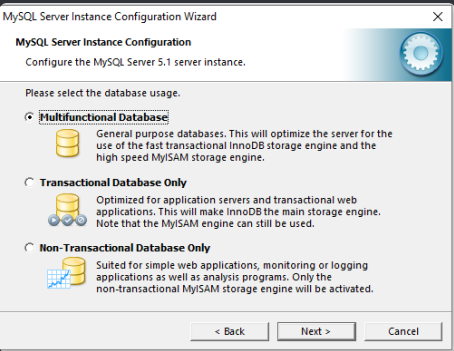
Clique em Next.
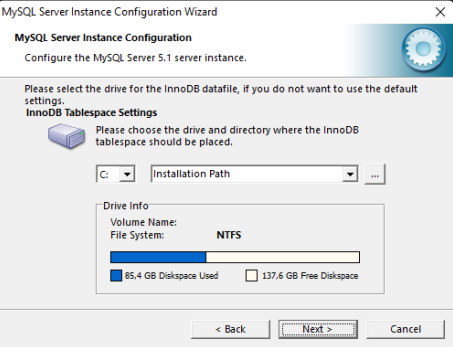
Clique em Next.
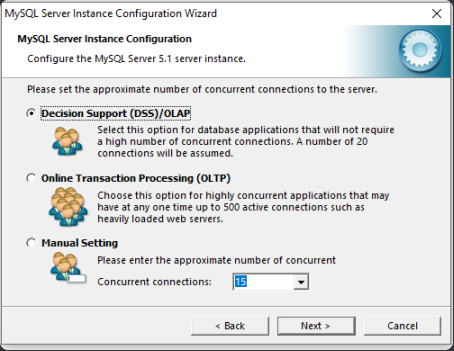
Na próxima tela, selecione a opção “Add Firewall Exception for this port”
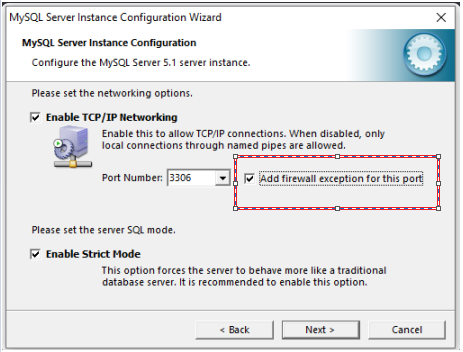
Clique em Next.
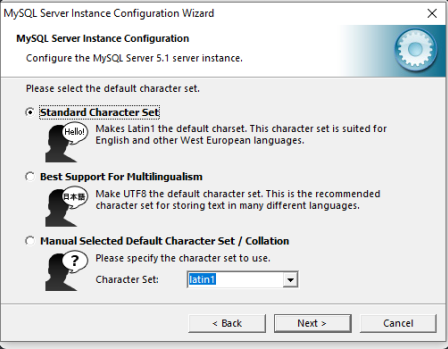
Nesta tela, ajuste a opção SERVICE NAME e marque também a opção “Include Bin Directory in Windows PATH”.
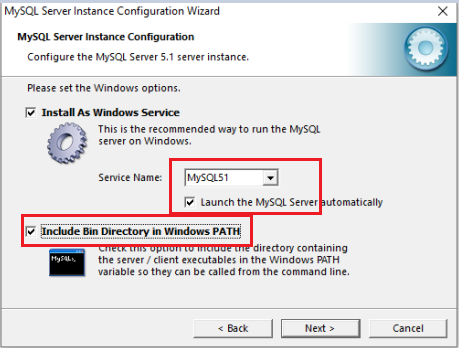
Defina a senha como 18110002 e marque a opção Enable Root Access From Remote Machines.
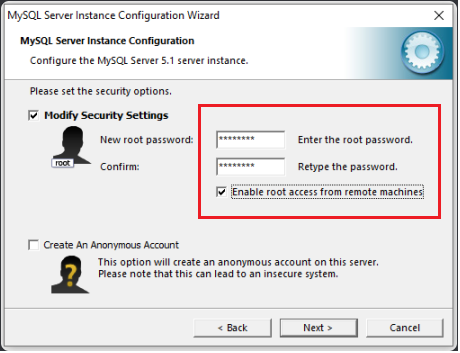
Finalize a instalação clicando em Execute.
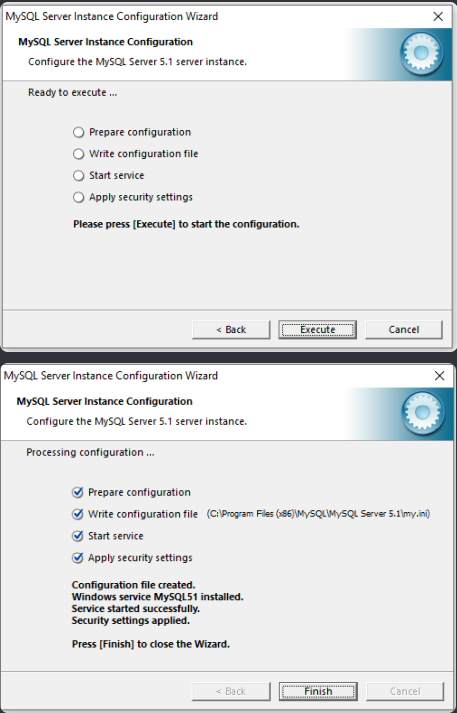
Configurar o serviço do MySQL para reiniciar automaticamente em caso de problemas. Para isso, acesse o Executar (Windows + R) e digite services.msc.
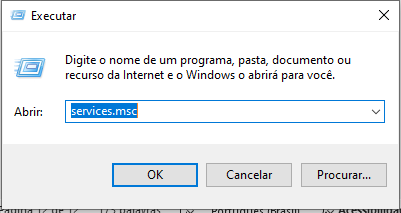
Ao abrir, procure pelo serviço do MySQL, clique com o botão direito, acesse as Propriedades, vá até a aba Recuperação e configure para reiniciar o serviço em caso de falha.
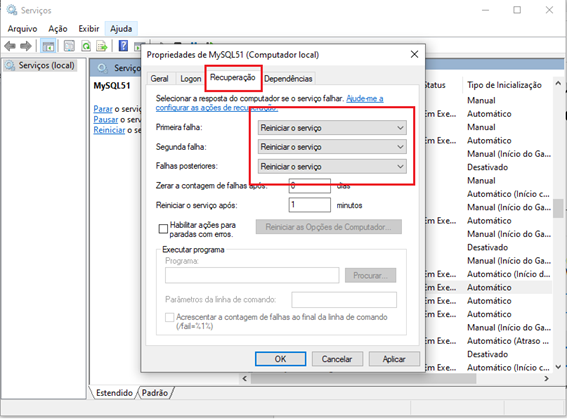
Para isso, acesse o caminho onde o MySQL foi instalado, normalmente:C:\Program Files (x86)\MySQL\MySQL Server 5.1 e localize o arquivo My.ini.
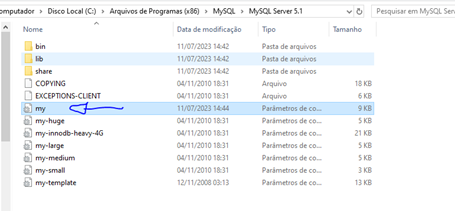
Abra o arquivo para editar algumas informações.
Na seção DEFAULT-STORE-ENGINE, devemos deixar como MyISAM.
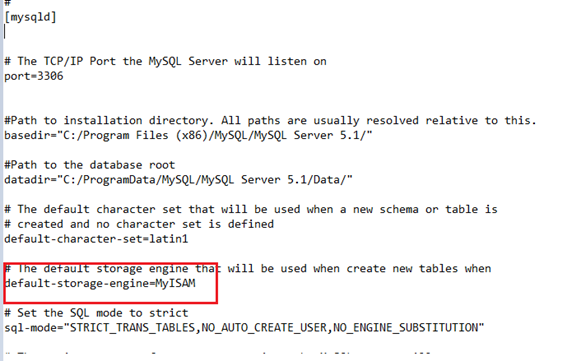
Também é necessário incluir as seguintes tags do Eptus, especificamente em cima da parte MyISAM Specific Options.
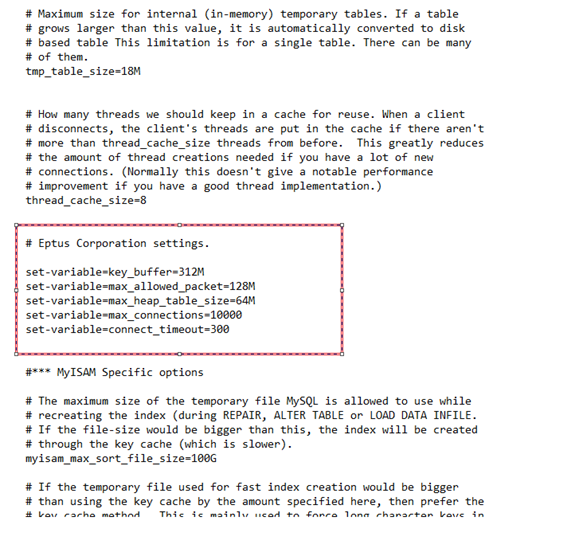
Tags a serem incluídas:
#Eptus Corporation settings.
set-variable=key_buffer=312M
set-variable=max_allowed_packet=128M
set-variable=max_heap_table_size=64M
set-variable=max_connections=10000
set-variable=connect_timeout=300
Devemos salvar o arquivo editado na pasta Documentos da máquina, porque o MySQL não permite salvar diretamente sobre o arquivo original.
Depois, copie o arquivo salvo em Documentos e substitua o arquivo My.ini na pasta do MySQL.
Por fim, para finalizar a instalação, reinicie o serviço do MySQL para validar as alterações feitas. Para isso, acesse novamente o Executar (Windows + R) e digite services.msc.
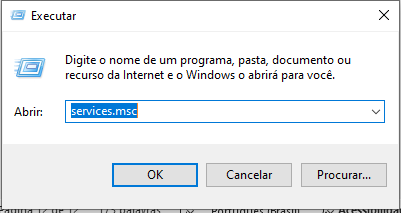
Localize o serviço do MySQL, clique com o botão direito do mouse sobre ele e selecione a opção Reiniciar Serviço.
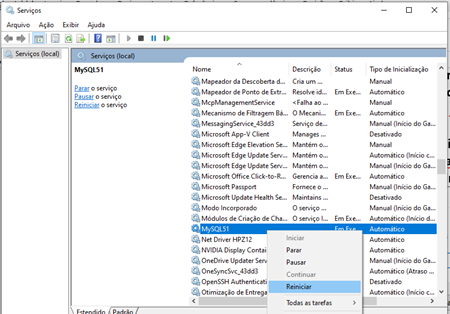
Colocar a senha correta no MySQL
A senha correta da empresa pode ser gerada pelo Control Center.
Comandos:
mysql -uroot -pSenha -hlocalhost → comando para acessar o MySQL.
grant all on . to root@”%” identified by “Senha”;
update mysql.user set password = old_password(“Senha”);
flush privileges;
create database eptus; → comando para criar o banco de dados.
Exemplo usando a senha 18110002, mas lembre-se de usar a senha correta do MySQL do cliente.
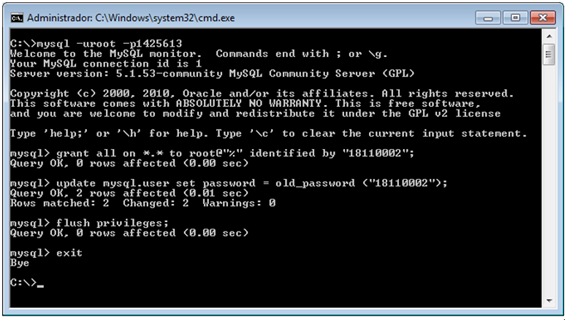
Fazer um backup do Eptus no servidor atual, transferir para o novo servidor e restaurar o backup.
Comandos envolvidos:
Para fazer o backup, use:mysqldump -uroot -p -hlocalhost --opt -r nomebkp.sql Nome_base
Exemplo:mysqldump -uroot -p -hlocalhost --opt -r bkpexcelium3008.sql eptus
Para restaurar o backup no novo servidor, após transferir o arquivo:mysql -uroot -p -hlocalhost eptus < nomebkp.sql
Exemplo:mysql -uroot -p -hlocalhost eptus < bkpexcelium3008.sql
Desativar o serviço do MySQL do servidor antigo.
Acesse o Executar (Windows + R) e digite services.msc.
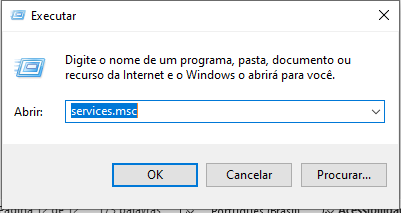
Localize o serviço do MySQL, acesse as Propriedades do serviço e configure o Tipo de Inicialização como Desativado.
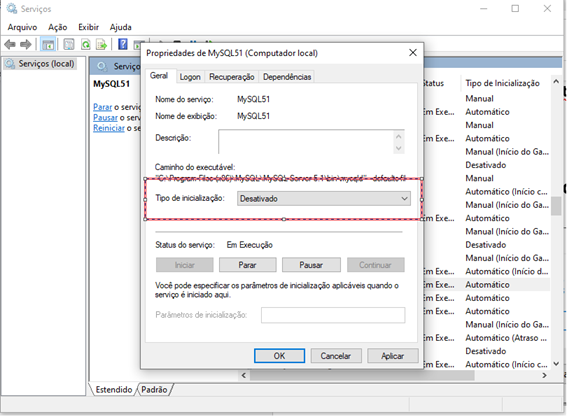
Por fim, clique em Parar para interromper o serviço.
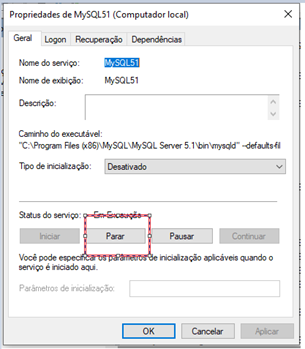
Arrumar o IP do novo servidor
Vamos supor que o IP do servidor antigo seja 192.168.0.200. Devemos configurar o novo servidor para ficar com esse IP (192.168.0.200) e, para evitar conflitos, precisamos remover o servidor antigo desse IP.
Para isso, vá no servidor antigo, clique com o botão direito do mouse no ícone da internet e acesse a Configuração de Rede e Internet.
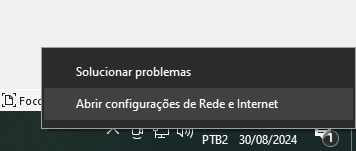
Abra a Central de Rede e Compartilhamento.
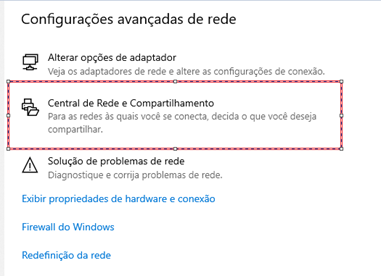
Clique em Ethernet.
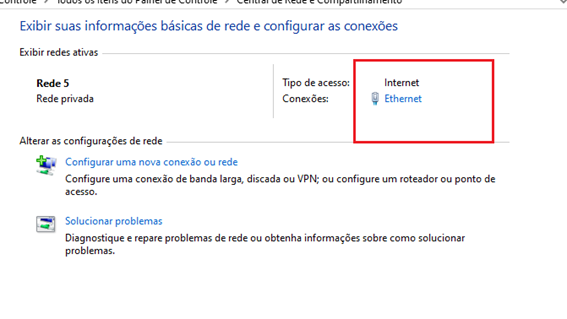
Clique em Propriedades.

Localize o Protocolo IP Versão 4 (TCP/IPv4) e dê um duplo clique.
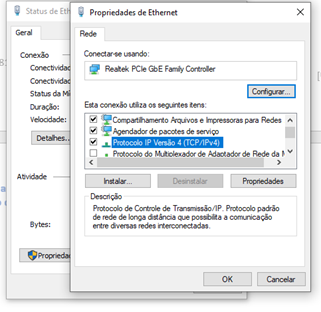
Na tela que aparecer, veja que o IP fixo está configurado. Tire um print dessa configuração.
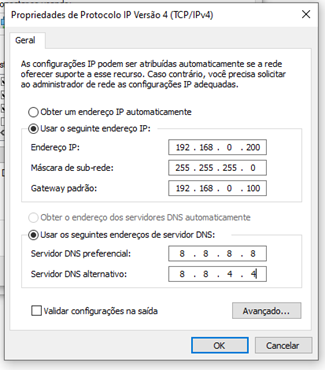
Marque a opção Obter um endereço IP automaticamente e clique em OK para fechar todas as telas. Após isso, reinicie o computador.
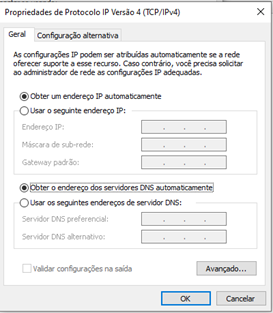
Por fim, no servidor novo, acesse o mesmo caminho e configure o IP fixo preenchendo exatamente com os dados do print que você salvou.
Cadastro de CFOP requisição
Para cadastrar o CFOP, vá em Vendas → Cadastros → Código Fiscal de Operações.
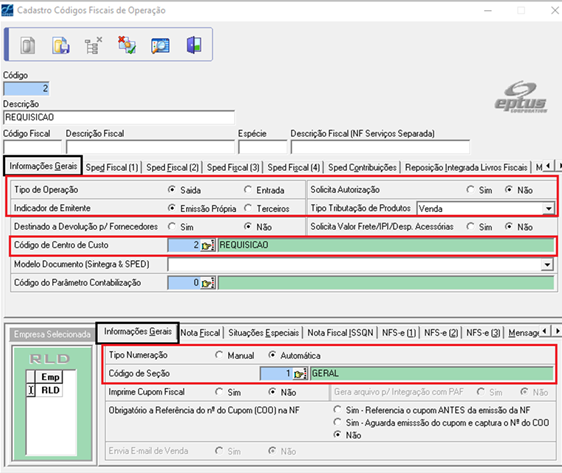
O Layout de requisição geralmente é Laser/Deskjet – Modelo 4.

Essa pergunta serve para movimentar o estoque dos produtos.
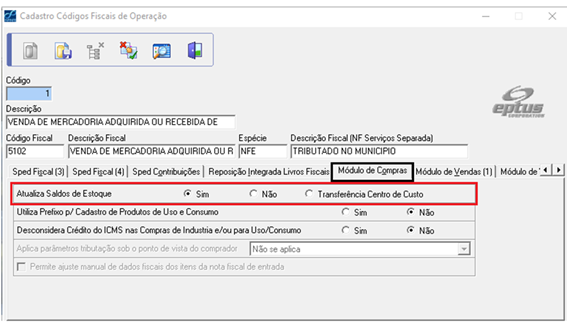
Atualiza estatísticas de vendas: quando fizer uma venda com o CFOP e esta opção estiver desmarcada, na consulta de venda ela aparecerá como Simples Remessa.
CFOP disponível nas operações: pode marcar todas as opções dentro e fora da UF.
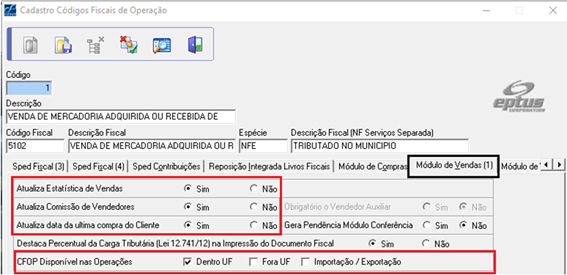
Essa pergunta serve para movimentar o financeiro quando for utilizar esse CFOP.
- Depois de salvar, é necessário fazer a Tributação x CFOP.
Caminho: Compras → Cadastros → Tributação x CFOP.
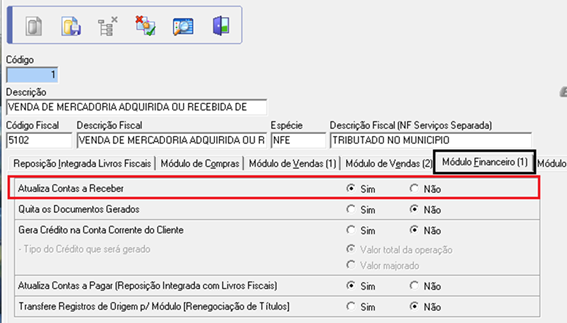
Preencha o campo com o CFOP novo, clique na lupa e depois salve.
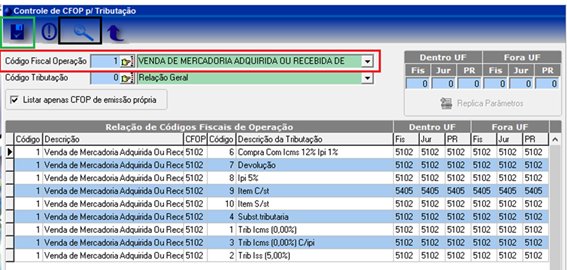
Cadastro CFOP Fiscal
Para cadastrar o CFOP, acesse o caminho:
Vendas → Cadastros → Código Fiscal de Operações.
Vamos cadastrar o CFOP 5102.
- No navegador, pesquise pela descrição completa do CFOP 5102 para preencher corretamente o campo de descrição.
- Os campos Tipo de Tributação de Produtos e Tipo de Operação podem variar de acordo com o CFOP que está sendo cadastrado.
Já o modelo de NFe será sempre o 55, independentemente do CFOP.
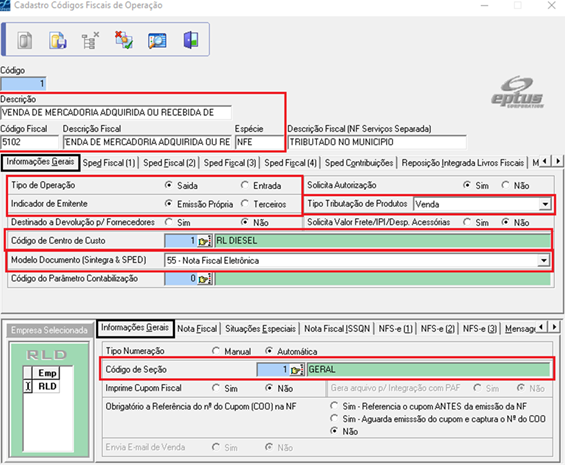
A situação tributária vai depender do regime tributário da empresa:
- Se a empresa for Simples Nacional, será utilizado o CSOSN.
- Se for Regime Normal, será utilizado o CST.
- O layout da NFe será sempre NF-e (Nota Fiscal Eletrônica).

Essa pergunta serve para indicar se o estoque dos produtos será movimentado.
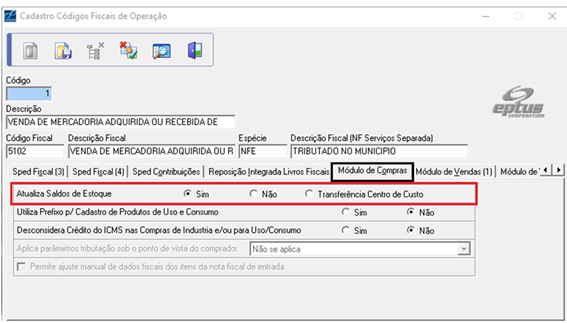
Atualiza estatísticas de vendas:
Quando for realizada uma venda com o CFOP e essa pergunta estiver marcada como “não”, a operação será exibida na consulta de vendas como simples remessa.
CFOP disponível nas operações:
Vai depender do CFOP que está sendo cadastrado.
Exemplo:
→ CFOPs iniciados com 1 e 5 são utilizados para operações dentro do estado.
→ CFOPs iniciados com 2 e 6 são utilizados para operações fora do estado.
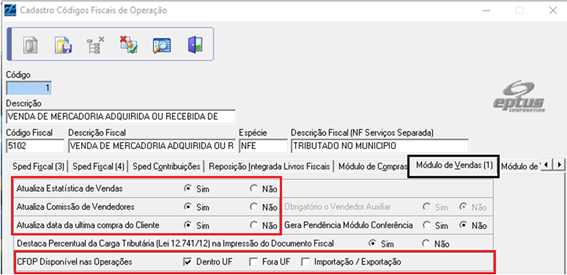
Essa pergunta serve para movimentar o financeiro ao utilizar esse CFOP.
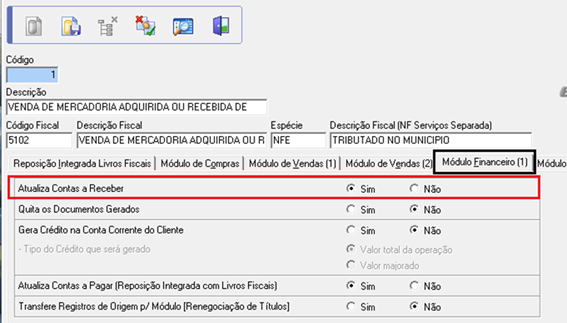
→ Modelo da NFe: Sempre será o 55.
→ Finalidade de emissão da NFe: Depende do CFOP que está sendo cadastrado — pode ser NFe Normal, Devolução ou Retorno.
→ Local de destino da operação: Deve seguir o CFOP — se for de fora da UF, o destino será Interestadual; se for dentro da UF, será Estadual.
Importante: Após finalizar o cadastro do novo CFOP, é necessário realizar a configuração da Tributação x CFOP.
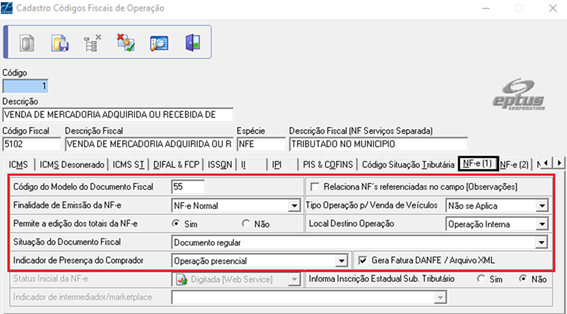
Compras → Cadastros → Tributação x CFOP.
Preencha o campo com o novo CFOP, clique na lupa e, em seguida, salve.
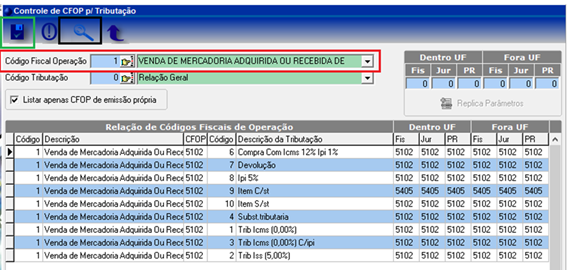
Consulta/Edita NFE de Entrada pelo PVA Eptus
Caso o usuário não tenha acesso ao PVA Eptus, é necessário fazer a liberação no cadastro de usuário.
Para isso, vá em: Utilitários → Cadastros → Usuários.
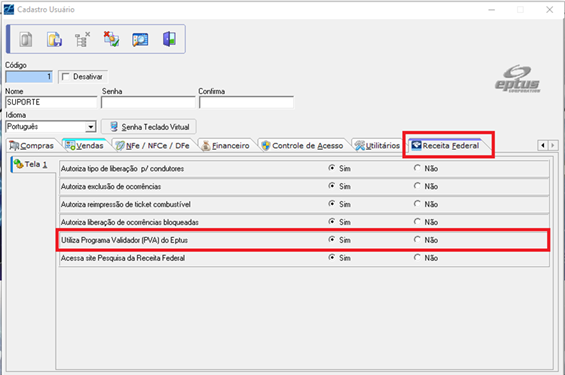
Após essa liberação, o usuário conseguirá consultar e/ou editar pela PVA Eptus normalmente.
Livros Fiscais → Sped Fiscal & Contribuições → PVA Eptus → Notas Fiscais de Entrada.
Consulta.
Ao abrir o módulo de Notas Fiscais de Entrada, clique no ícone da lupa para realizar a consulta da NF-e de entrada.
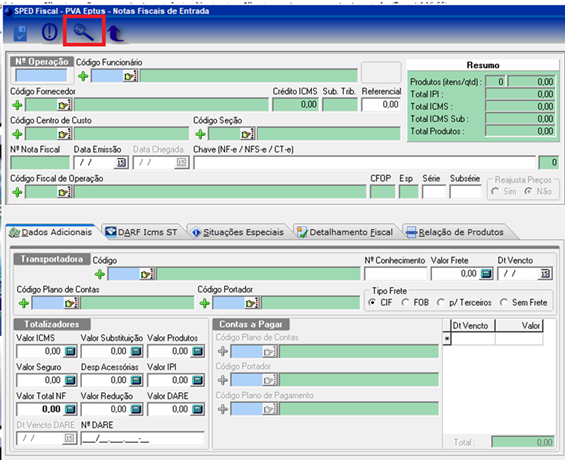
Na consulta, é possível buscar a nota pelo número do documento e código do fornecedor.
O período da pesquisa deve corresponder à data de entrada da NF-e no sistema.
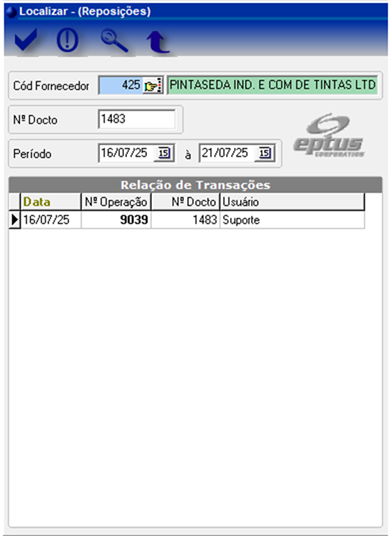
Para liberar a edição na PVA Eptus:
Acesse Utilitários → Configuração do Ambiente.
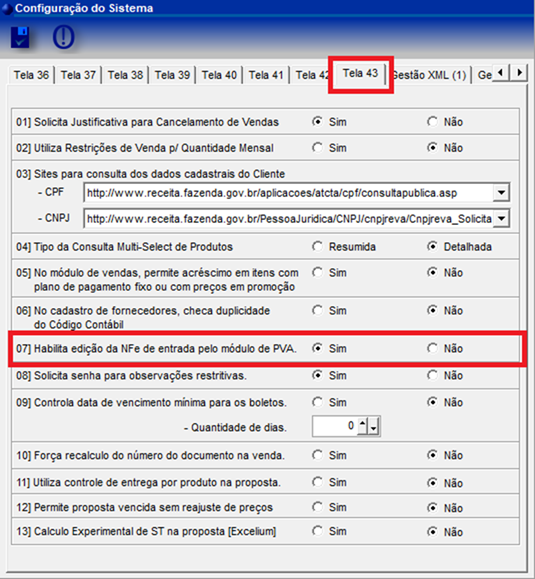
Quando for editar a NFe, é possível alterar todos os campos liberados para edição, por exemplo: • Funcionário | • Fornecedor | • Centro de custo | • Seção | • Nº Nota Fiscal | • CFOP | • Data emissão/chegada | • Chave da NFe.
Na aba Dados Adicionais, é possível editar: • Transportadora | • Totalizador da NFe | • Contas a pagar do fornecedor.
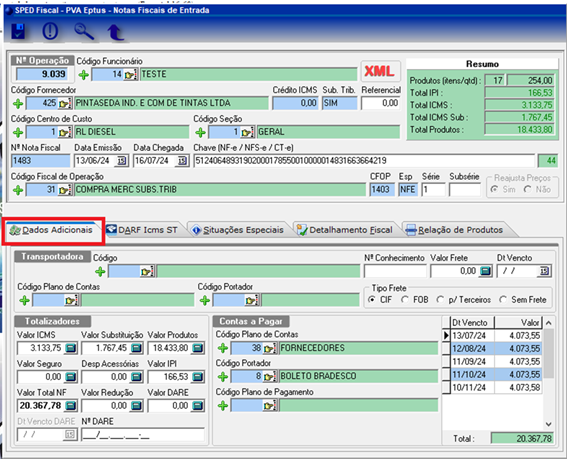
Na aba Relação de Produtos é possível editar: • Nº fabricante | • CFOP | • CST | • Quantidade | • Unidade (UND) | • Valores | • IPI | • ICMS | • Base de Cálculo | • MVA.

Cancelamento de Venda
Na tela de Cancelamento de Vendas, é possível filtrar por:
• Cliente | • Número do Documento | • Data de Emissão da Venda.
Após aplicar o filtro, clique na lupa para pesquisar.
Se filtrar apenas por cliente, serão exibidas todas as vendas daquele cliente.
Basta selecionar a venda desejada e clicar em DELETE.
➡️ Ao clicar em DELETE, será exibida uma tela de confirmação.
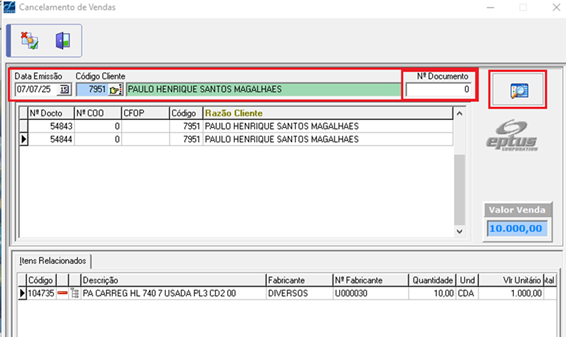
Caso não esteja liberado para alterar a Data de Emissão, é necessário fazer a liberação na Configuração Ambiente → Tela 5, Pergunta 4.
Informe a justificativa do cancelamento, depois clique em Confirmar.
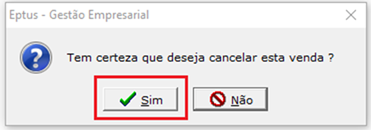
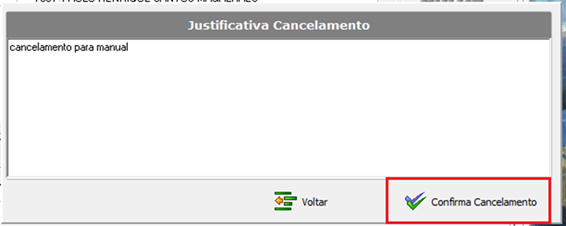
Após confirmar, aparecerá uma mensagem indicando o que será cancelado junto com a venda.
Finalize clicando em OK.
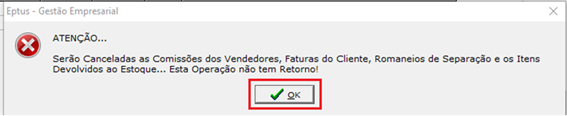
Quitação Contas a Pagar com Movimentação - Integral
Financeiro → Caixa/Tesouraria → Quitação Contas a pagar → Número de Documento.
Preencha os seguintes campos:
• Fornecedor | • Número do Documento | • Parcela a ser quitada | • Seção | • Funcionário.
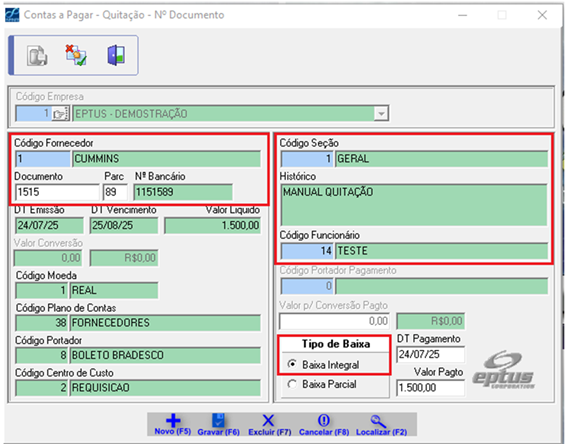
Se desejar preencher o portador no modo de quitação por número de documento, é necessário liberar na:
Configuração do Ambiente → Tela 41, Pergunta 7.
Preencha:
• O Banco que fará a movimentação.
• Plano de pagamento (geralmente já vem automático pelo fornecedor, mas se não vier, preencha manualmente) • Seção | • Número do Documento.
Quando o histórico da quitação aparecer, pressione ENTER para que o valor vá para o acumulado.
Assim que o valor aparecer em acumulado, feche a aba de integração — o sistema retornará automaticamente para a tela inicial da quitação.
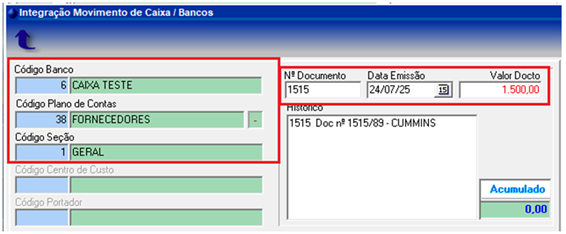
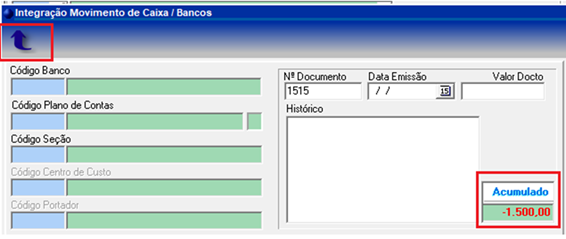
Clique em Salvar para concluir a quitação.
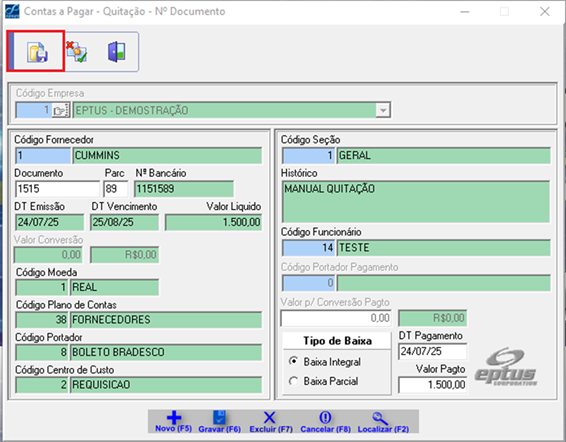
Acesse para consultar a Movimentação da Quitação:
Financeiro → Controle de Caixa / Movimentação Bancária → Consultas → Lançamentos.
Na aba Monitoração, é possível filtrar por:
• Empresa | • Banco | • Plano de Conta | • Seção | • Período.
Ou deixe em branco para consultar todos os documentos quitados no período desejado.
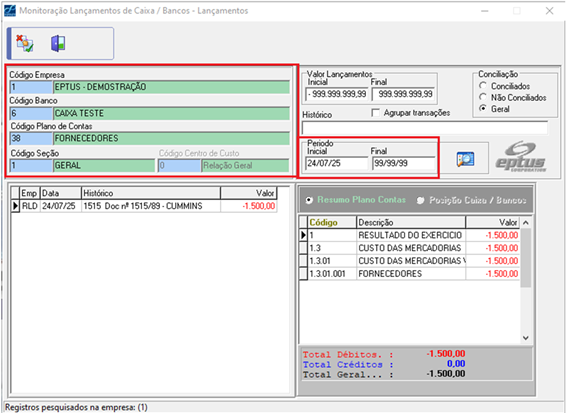
Quitação Contas a Pagar com Movimentação - Parcial
Financeiro → Caixa/Tesouraria → Quitação Contas a Pagar → Número de Documento.
Preencha os seguintes campos:
• Fornecedor | • Número do Documento | • Parcela a ser quitada | • Seção | • Funcionário e selecionar Tipo de Baixa “Parcial”.
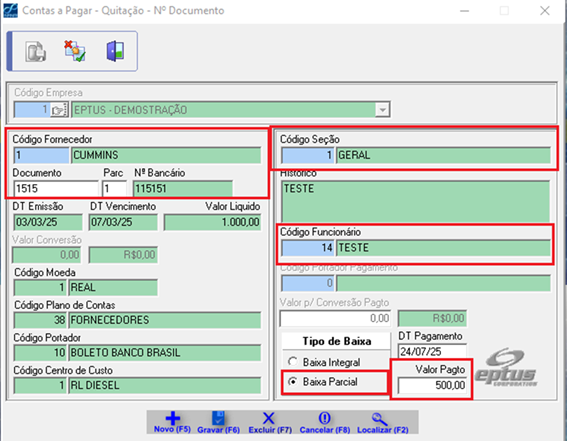
Quitação parcial é quando o devedor paga apenas parte da dívida, mas ainda fica devendo o restante.
Exemplo: o documento é de R$1.000, e vamos quitar R$500.
Nessa tela preencha:
• Banco que fará a movimentação;
Plano de pagamento (geralmente já vem automático pelo fornecedor, mas se não vier, preencha manualmente);
• Seção;
• Número do Documento.
Ao aparecer o Histórico da Quitação, pressione ENTER para o valor ir para o campo Acumulado.
Quando o valor aparecer em Acumulado, feche a aba de integração para voltar à página inicial da quitação.
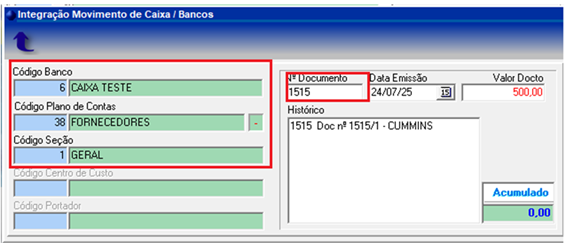
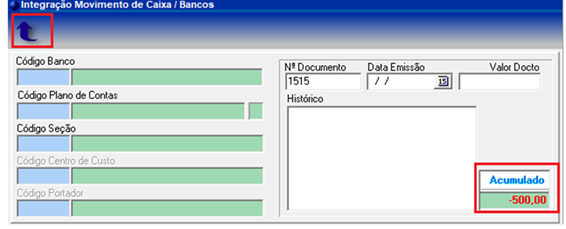
Na página inicial, clique em Salvar para concluir o processo.
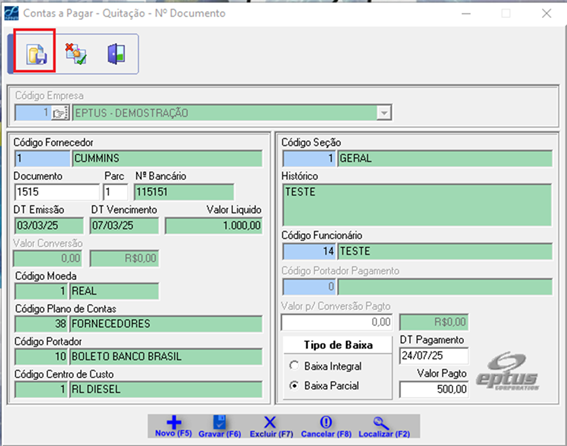
Acesse para consultar a Movimentação da Quitação:
Financeiro → Controle de Caixa / Movimentação Bancária → Consultas → Lançamentos.
Na aba Monitoração, é possível filtrar por:
• Empresa | • Banco | • Plano de Contas | • Seção | • Período.
Ou, se preferir, puxe um relatório geral para visualizar os documentos quitados no período desejado.
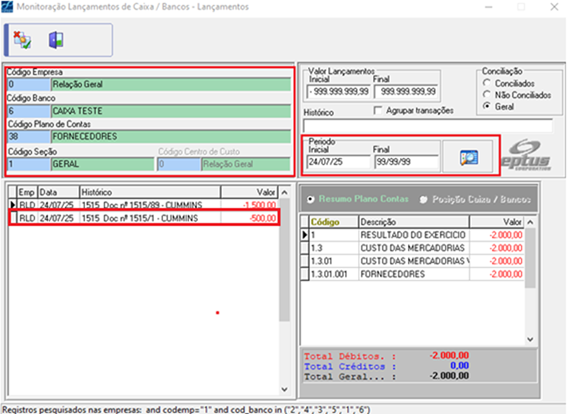
Contas a Pagar - Renegociação de Títulos - Exclusão
Financeiro → Contas a Pagar → Renegociação de Títulos → Exclusão.
Ao abrir o módulo, podemos buscar pelo fornecedor, número da fatura ou período de emissão. Após aplicar o filtro, clique na lupa para realizar a busca. O sistema exibirá a relação de documentos faturados e seus respectivos documentos de origem. Para cancelar, basta realizar a busca e clicar em Cancelar.
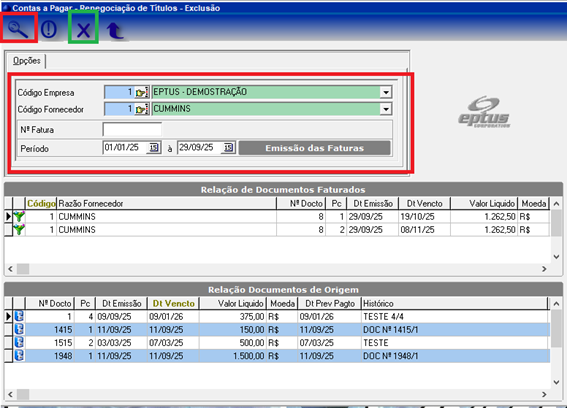
Contas a Pagar - Renegociação de Títulos - Inclusão
Financeiro → Contas a Pagar → Renegociação de Títulos → Inclusão.
Ao abrir o módulo, podemos filtrar por empresa, fornecedor, portador, data base e período. Após finalizar o filtro, clique na lupa para buscar os títulos.
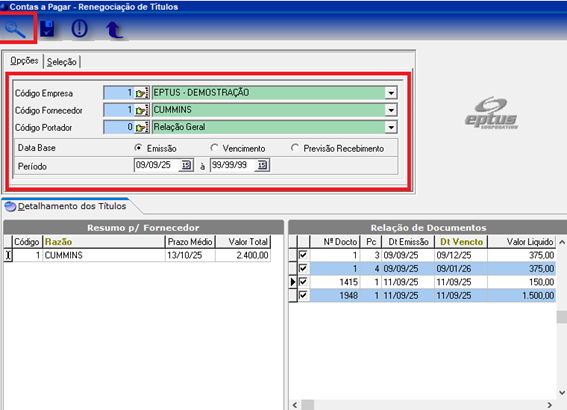
Na sequência, selecione os títulos que serão renegociados.
Após selecionar, clique sobre o fornecedor para prosseguir.
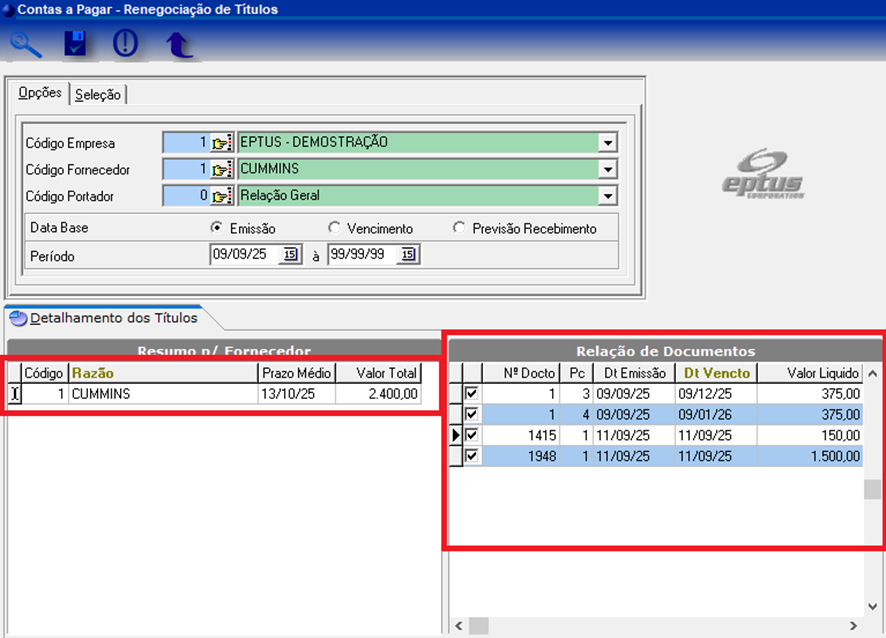
Em seguida, podemos conceder acréscimo ou desconto.
Preencha o plano de contas, portador, seção e plano de pagamento.
Após preencher, será exibido o desdobramento da renegociação.
Confirme o valor, parcele e salve as informações.
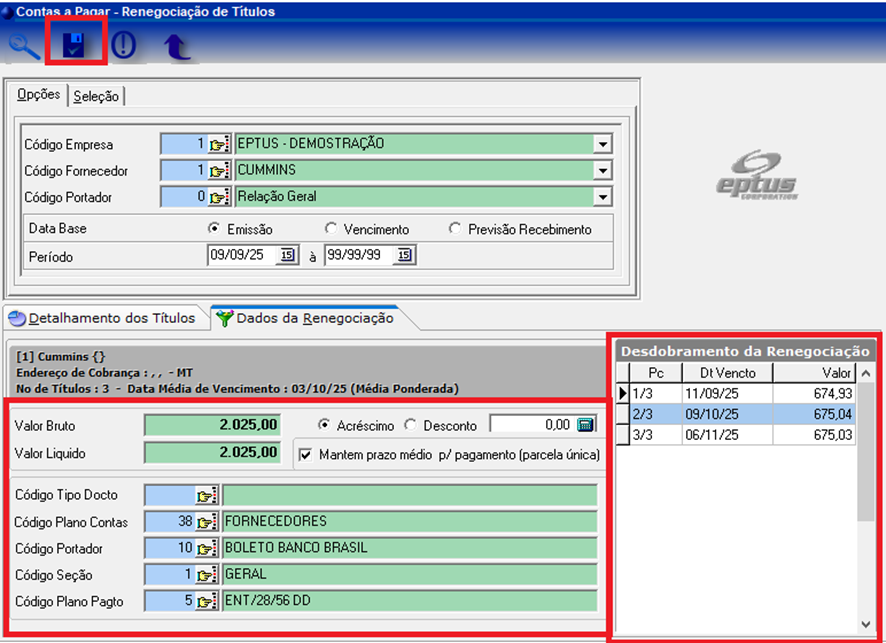
Contas a Pagar - Renegociação de Títulos - Consulta
Financeiro → Contas a Pagar → Renegociação de Títulos → Consulta.
No módulo de consulta de renegociação, podemos filtrar por empresa, fornecedor, n° da fatura e período de emissão das faturas.
Após filtrar, clique na lupa para buscar as faturas.
Na busca, serão exibidos os documentos faturados e os documentos de origem.
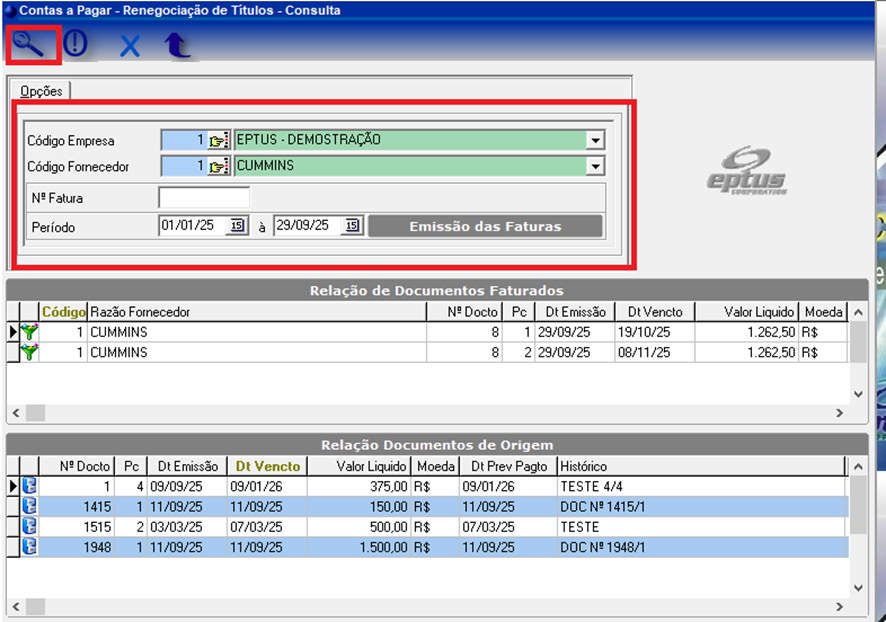
Contas a Pagar - Inclusão - Automática
Financeiro → Contas a Pagar → Inclusão → Automática.
Ao abrir o módulo, precisamos preencher as informações essenciais, como: fornecedor, seção, centro de custo, portador, plano de contas, digitador e documento.
O documento pode ser preenchido com qualquer número ou deixado como automático para seguir a sequência do sistema.
Também é necessário informar a data de emissão/vencimento, o histórico e o valor.
Caso o valor seja dividido entre parcelas, é preciso marcar essa opção.
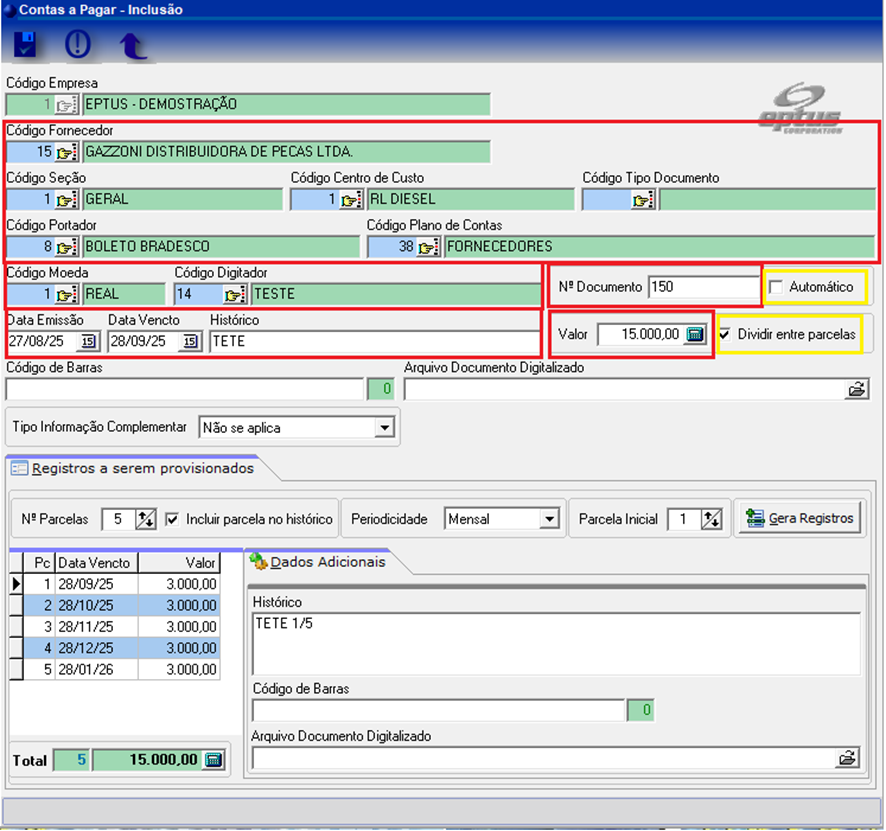
Na sequência, preencha a quantidade de parcelas e incluir as parcelas no histórico.
Podemos escolher a periodicidade e a parcela inicial.
Em seguida, clique em Gerar Registro para que o sistema traga as parcelas e o histórico.
Após conferir, podemos salvar a inclusão.
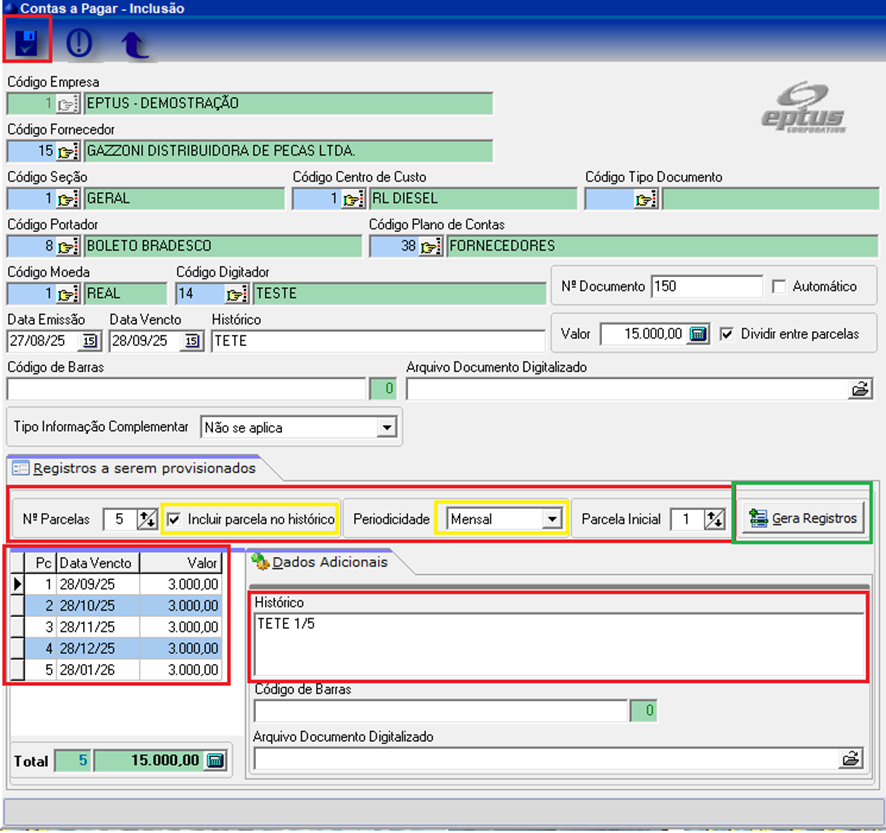
Contas a Pagar - Inclusão - Manual
Financeiro → Contas a Pagar → Inclusão → Manual.
Ao abrir o módulo, vamos preencher os campos: fornecedor, n° do documento, parcela, data de emissão, vencimento, previsão de pagamento, histórico, moeda, seção, centro de custo, portador, valor bruto e, caso exista, o desconto. Também é necessário informar o plano de contas.
Finalizando o preenchimento, podemos salvar a inclusão.
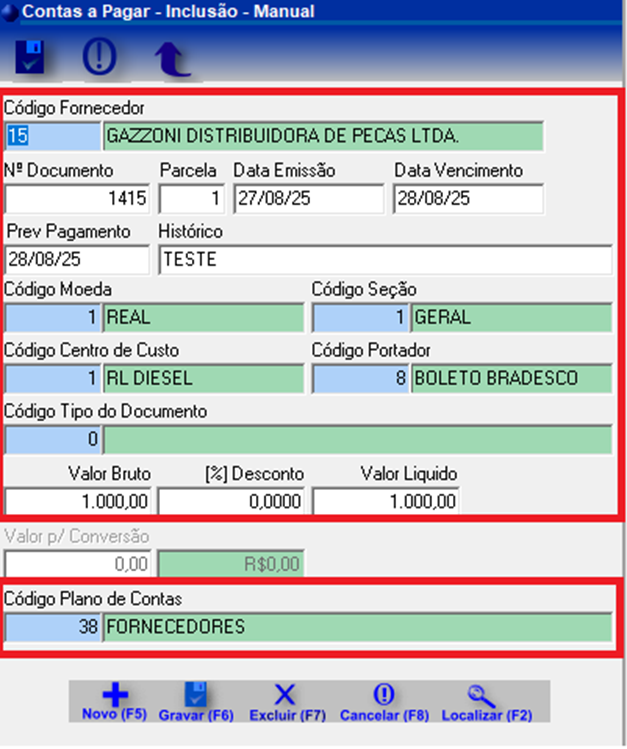
Se o fornecedor já tiver o documento 150 com a parcela 1 e você tentar incluir novamente o documento 150 com parcela 1, o sistema não permite. Nesse caso, é necessário alterar o número do documento ou alterar a parcela.
Contas a Pagar - Alteração - Automatica
Financeiro → Contas a Pagar → Alteração → Automática.
Ao abrir o módulo, utilize os filtros para buscar os documentos.
Você pode filtrar por empresa, fornecedor, data-base, tipo de documento (pendentes ou pendentes/quitados).
No campo “Campo a Alterar”, selecione qual informação deseja alterar.
Em “Novo Conteúdo”, selecionamos o código do que será alterado.
Também é possível escolher se a alteração será feita automaticamente em todas as parcelas ou se você vai selecionar manualmente apenas as parcelas desejadas.
Depois de definir tudo, clique na lupa para realizar a busca dos documentos.
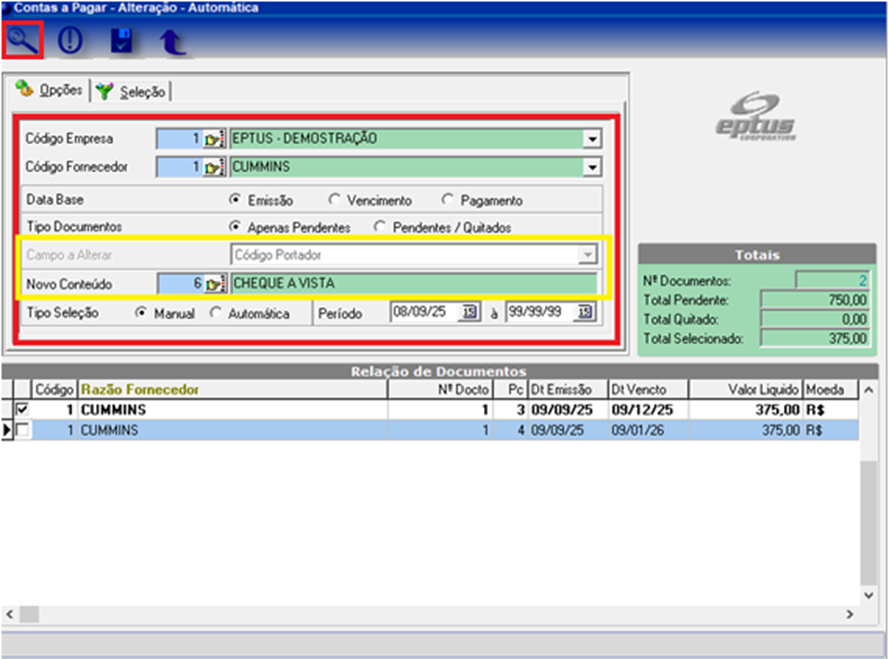
Em seguida, selecione quais documentos ou parcelas receberão a alteração. Após definir tudo, basta salvar a operação.
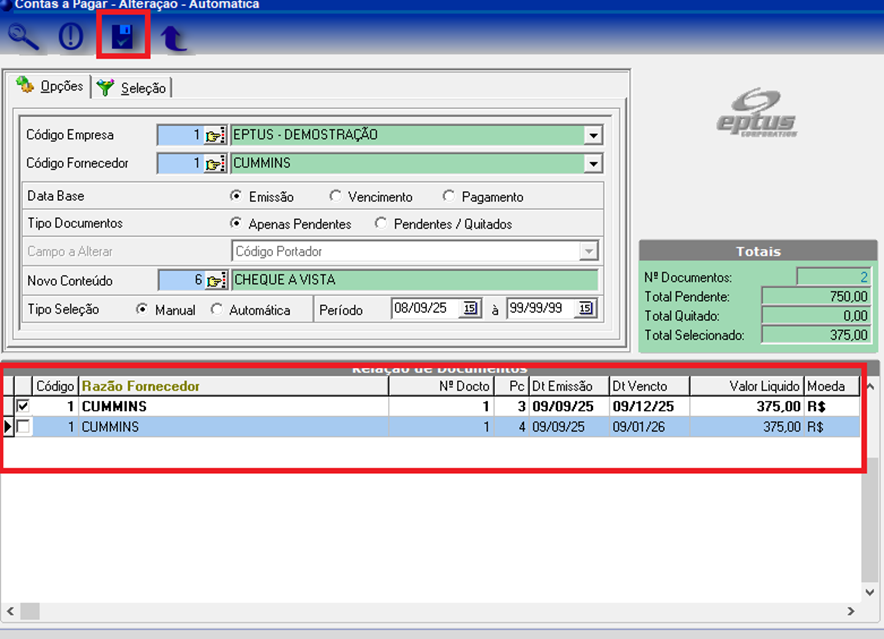
Contas a Pagar - Alteração - Manual
Financeiro → Contas a Pagar → Alteração → Manual.
Ao abrir o módulo, vamos selecionar a empresa, o fornecedor, o documento e a parcela.
Após, pressione Enter para carregar os dados.
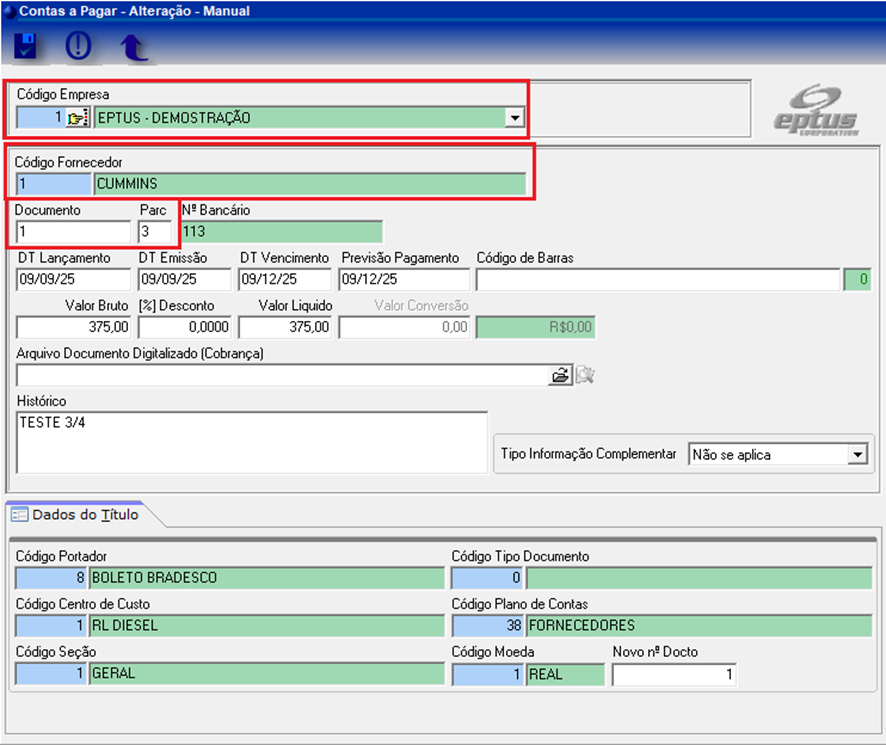
Neste módulo podemos alterar a data de lançamento, data de emissão, data de vencimento, valor bruto e também é possível conceder desconto.
Além disso, podemos modificar o histórico, portador, centro de custo, seção, plano de contas e moeda.
Se desejar alterar o número do documento, basta informar o novo número no campo “Novo n° Documento”.
Após realizar as alterações, podemos salvar.
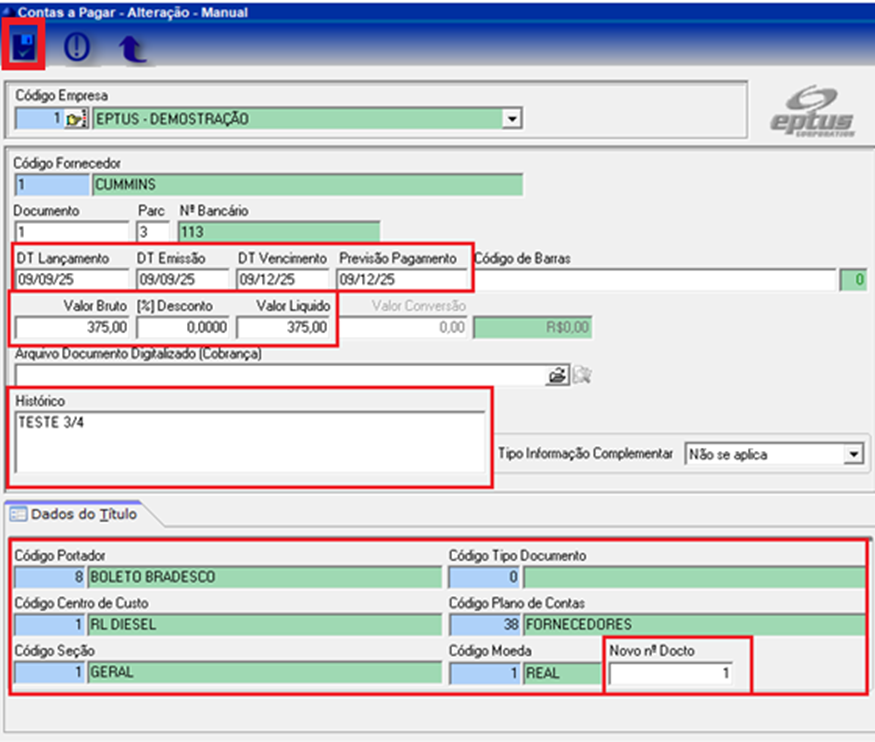
Contas a Pagar - Exclusão - Automática
Financeiro → Contas a Pagar → Exclusão → Automática.
Ao abrir o módulo, podemos filtrar por empresa, tipo de documento, data base, tipo de seleção das parcelas (automático ou manual), n° do documento, parcela, período e valor.
Em Seleção, também podemos filtrar por fornecedor, seção, portador, entre outros.
Após definir os filtros, clicamos na lupa para buscar os documentos.
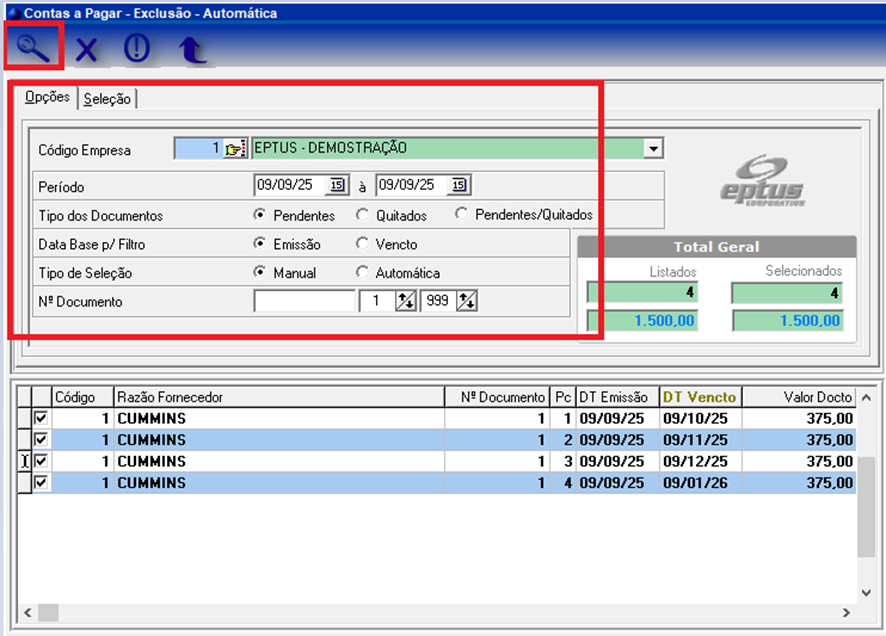
Na parte inferior, podemos selecionar as parcelas que desejamos excluir.
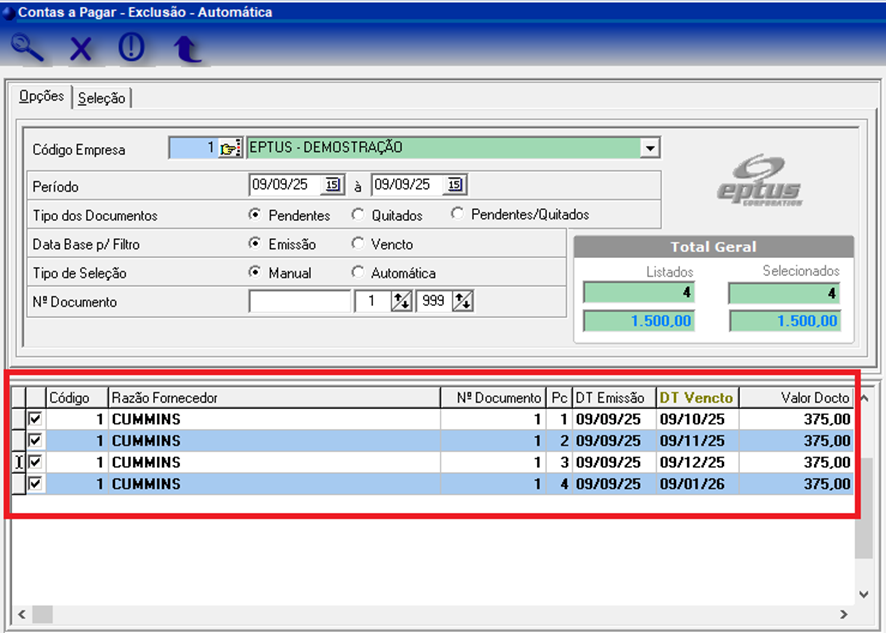
Depois de selecionar as parcelas que serão excluídas, basta clicar em Excluir.
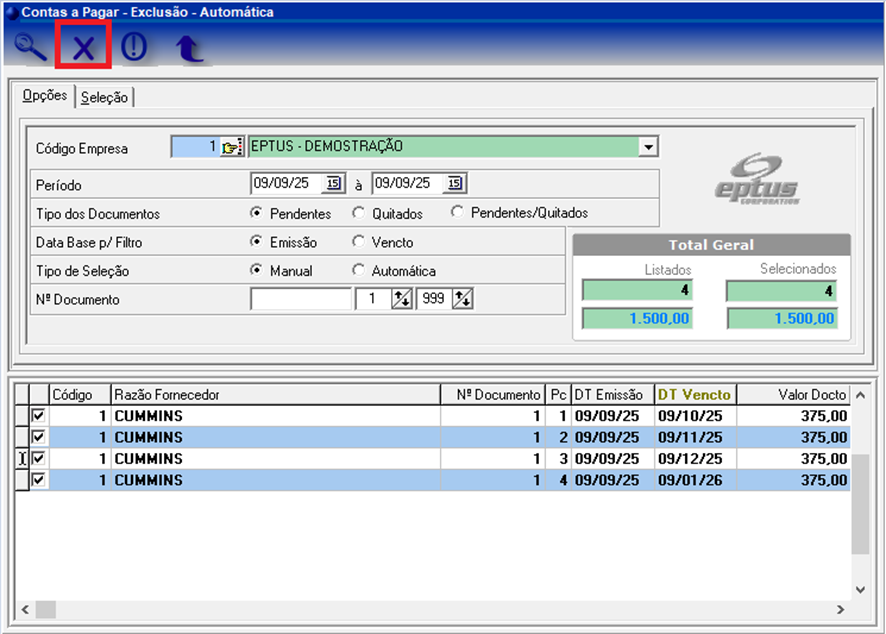
Contas a Pagar - Exclusão - Manual
Financeiro → Contas a Pagar → Exclusão → Manual.
Ao abrir o módulo, selecione o fornecedor, o documento e a parcela.
Em seguida, clique em Excluir.

Na tela de confirmação, clique em SIM.

Quitação Contas a Receber com Movimentação - Integral
Financeiro → Caixa/Tesouraria → Quitação Contas a Receber → Número de Documento.
Preencha os seguintes campos no módulo de quitação:
• Cliente | • Número do Documento | • Parcela a ser quitada | • Funcionário | • Cobrador.
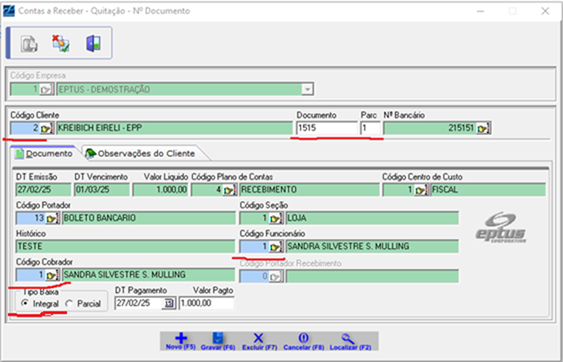
Observação importante:
Se quiser preencher o Portador no modo de Quitação por Número de Documento, é necessário fazer a liberação na:
Configuração de Ambiente → Tela 26 | Pergunta 12.
Preencha:
• O Banco que fará a movimentação.
• Plano de pagamento | • Seção | • Número do Documento | • Data.
Dê ENTER para o valor aparecer na aba Acumulado. Depois, saia da tela para salvar a operação.
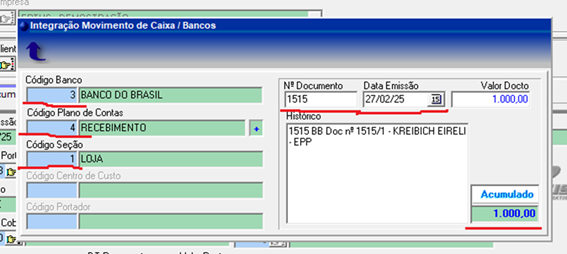
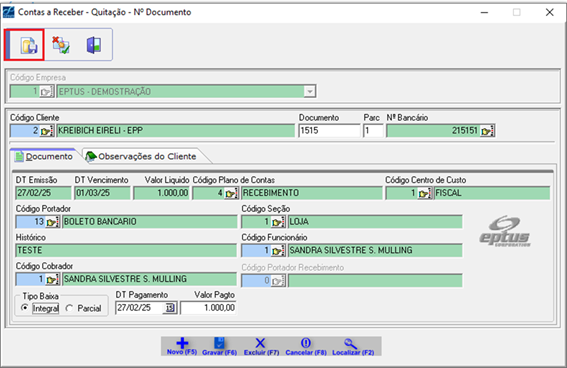
Financeiro → Caixa/Tesouraria → Movimentações Bancárias → Consultas → Lançamentos.
Na aba Monitoração, é possível filtrar por:
• Empresa | • Caixa/Banco | • Plano de Conta | • Seção | • Período.
Se quiser consultar apenas o documento quitado, filtre pelo caixa/banco utilizado na quitação.

Quitação Contas a Receber com Movimentação - Parcial
Acesse o caminho:
Financeiro → Caixa/Tesouraria → Quitação Contas a Receber → Número de Documento.
No módulo de quitação, precisamos preencher:
• Cliente | • Campo de documento → pode usar F2 para pesquisar ou preencher manualmente o documento e parcela | • Código do Funcionário | • Código do Cobrador.
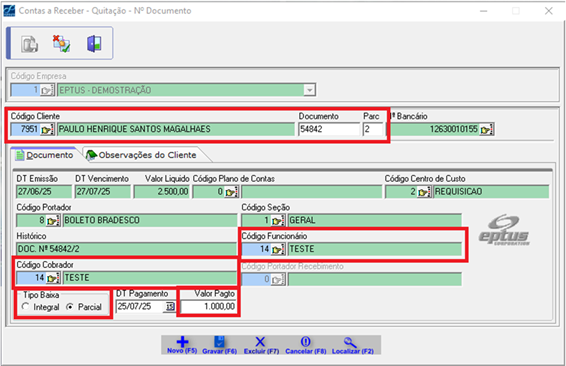
Quitação parcial é quando o devedor paga parte da dívida, mas ainda fica devendo o restante.
Exemplo: o documento de 2.500, e vamos quitar 1.000.
Se quiser preencher o portador no modo de quitação por número de documento, é necessário liberar na:
Configuração Ambiente → Tela 26 → Pergunta 12.
Nessa tela, preencha:
• Banco que fará a movimentação | • Plano de pagamento | • Seção | • Número do Documento.
Dê ENTER para o valor aparecer na aba Acumulado. Depois, pode sair da tela para salvar a operação.
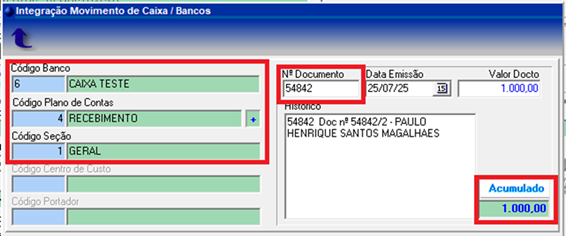

Acesse para consultar a Movimentação da Quitação:
Financeiro → Controle de Caixa / Movimentação Bancária → Consultas → Lançamentos.
Na aba Monitoração, é possível filtrar por:
• Empresa | • Caixa/Banco | • Plano de Contas | • Seção | • Período.
Se quiser realizar a consulta apenas do documento quitado, basta filtrar o caixa/banco que foi utilizado na quitação.
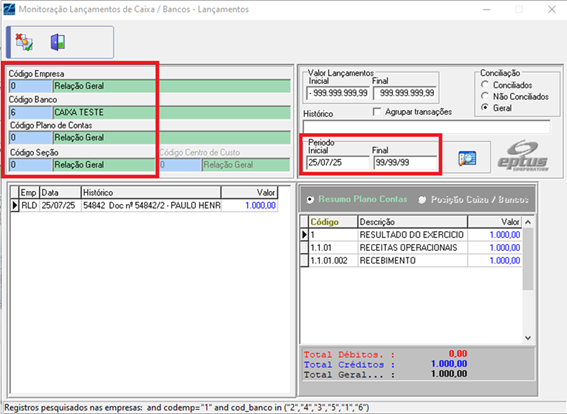
Reposição Individual
Acesse o caminho:
Compras → Reposição Estoque → Individual.
Na tela de reposição, preencha:
- Fornecedor | • Funcionário | • Centro de Custo | • Seção | • Número do Documento | • Data de Emissão.
- Use o código base como código Eptus, n° do fabricante ou código de barras.
- Defina se a quantidade será por embalagem ou unitário. Depois, preencha os itens.
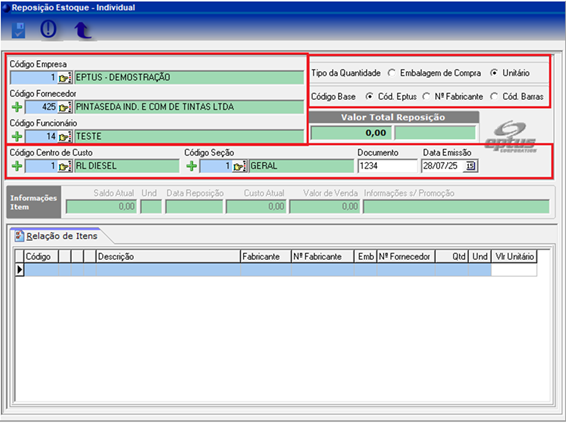
Para liberar o tipo de quantidade na reposição individual, acesse: Tela 25 → Pergunta 4.
Exemplo prático:
Vai dar entrada em um fardo de água com 12 unidades, mas o controle de estoque é feito por unidade (UN).
Para evitar calcular manualmente (1 fardo x 12), basta informar no cadastro do item que a embalagem de compra contém 12 unidades.
Agora vamos preencher os produtos de acordo com o código base. Ao selecionar o item, informe a quantidade e, se necessário, altere o valor unitário.
Ao finalizar, clique em salvar a reposição.
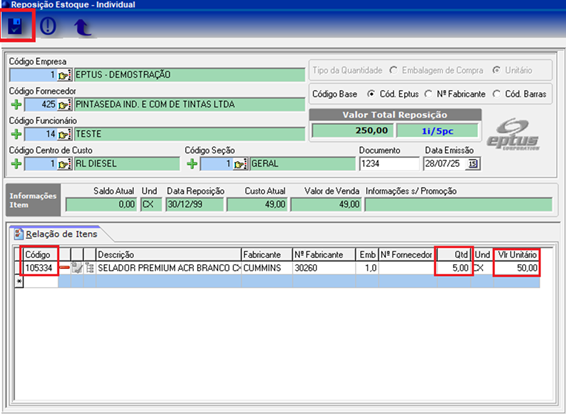
Trocar IP Servidor Linux
DIGITE: sudo su
Entre com a senha do servidor.
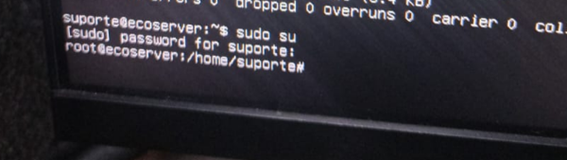
Agora você está no usuário root.
Digitar: cd /etc/netplan
(da mesma forma, com espaço separando o cd da barra).
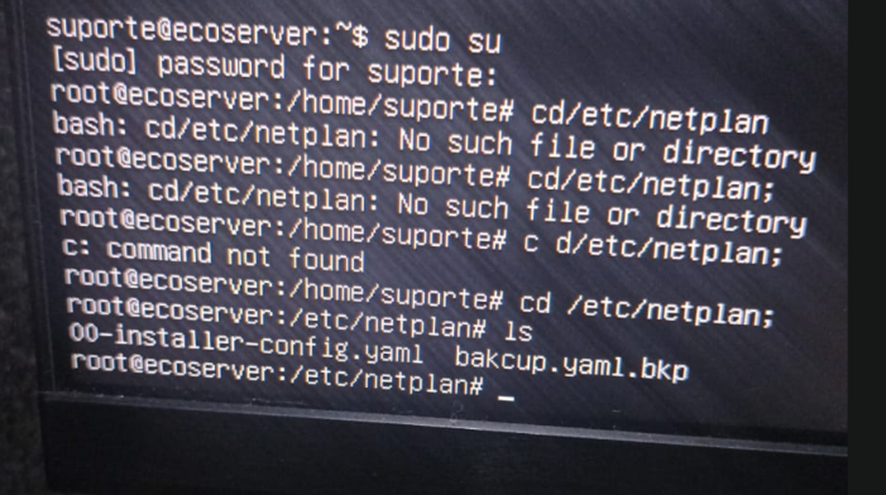
Digitar: nano 00-installer-config.yaml
(ou apenas digite nano e pressione Tab para completar o restante do nome).
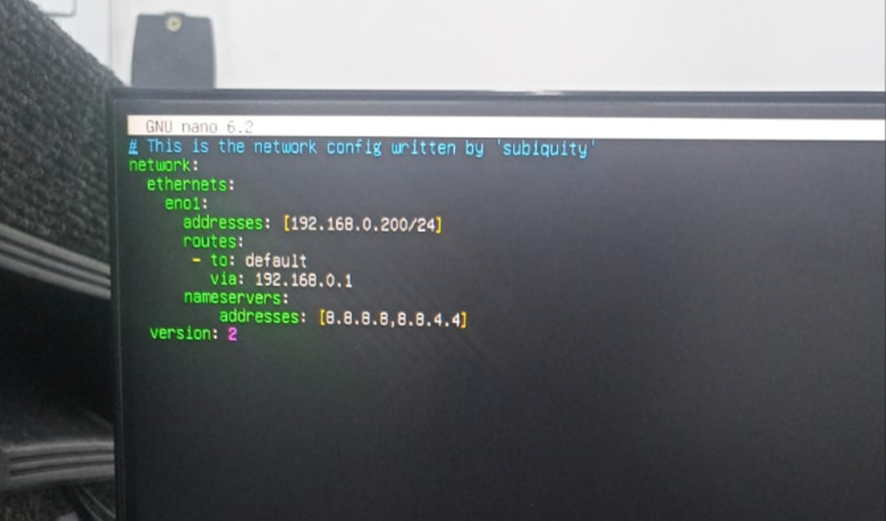
Depois de executar esse comando, vai abrir uma tela onde você deverá alterar o campo addresses, que contém o IP da máquina.
- Faça a alteração manualmente (usando as setas do teclado).
- Após a alteração, pressione Ctrl + O, depois Enter para salvar.
- Em seguida, pressione Ctrl + X para sair do editor.
Após o último comando: (ctr+x)
Digite: sudo netplan apply
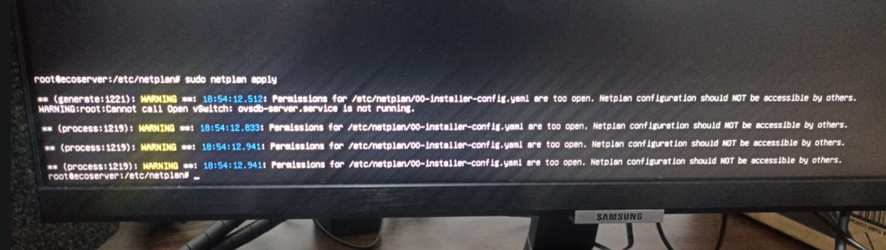
Se aparecer esta tela, significa que a alteração foi feita com sucesso.
- Digite o comando
ifconfigpara verificar se realmente foi alterado o IP da máquina.
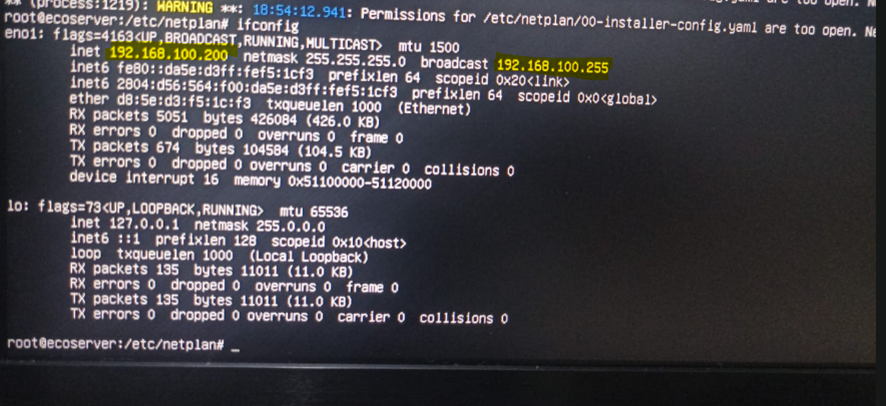
Fim do processo.
Configurar Impressora de Etiqueta
Após a impressora estar instalada no Windows, é necessário fazer o compartilhamento na rede para configurá-la no Eptus.
Clique com o botão direito sobre a impressora → Propriedades da impressora → Compartilhamento → marque a opção Compartilhar esta impressora.

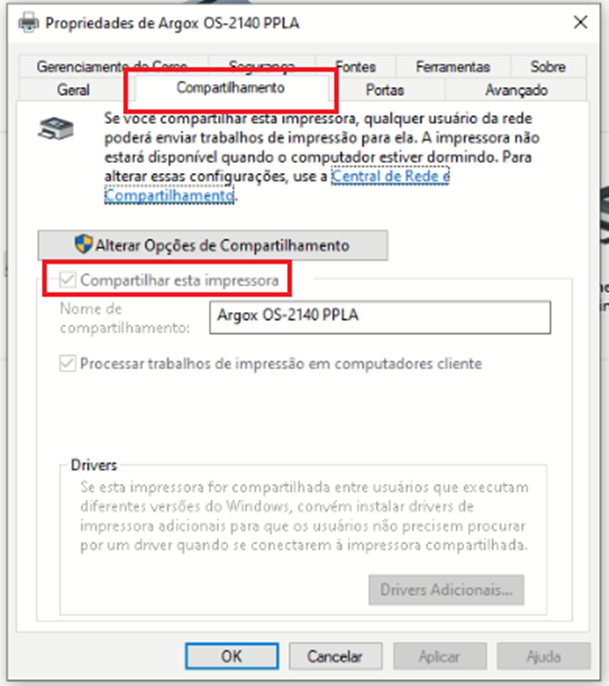
O nome de compartilhamento pode ser o mesmo nome da impressora.
- Obter o IP da máquina para testar a comunicação da impressora.
- Clique na bandeira do Windows e pesquise por Prompt de Comando.
- Na tela que abrir, digite ipconfig e anote o IPv4 da máquina.
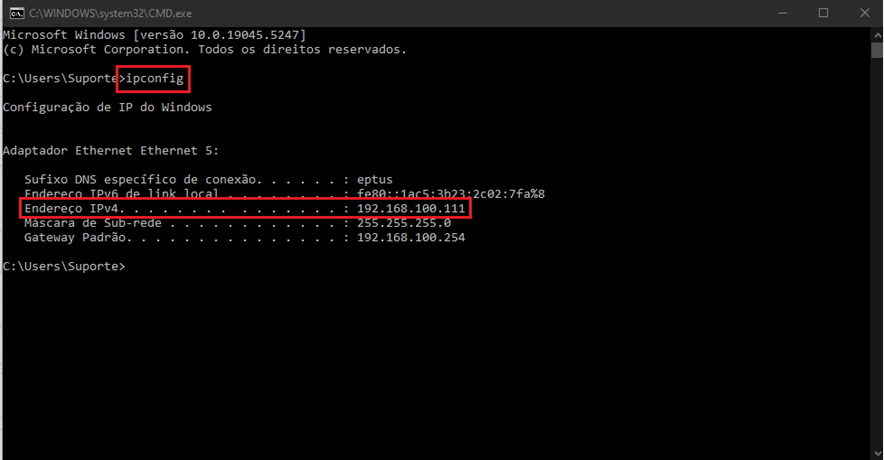
Vamos testar a comunicação da impressora com o Windows.
- Para isso, pressione Windows + R.
- Na janela que aparecer, digite: \\IP_que_pegamos_no_passo_anterior\Nome_do_Compartilhamento_da_Impressora.
Exemplo: \\192.168.18.75\Argox OS-2140 PPLA. - Depois de digitar, clique em OK.
- Aparecerá a janela de fila de impressão da impressora.
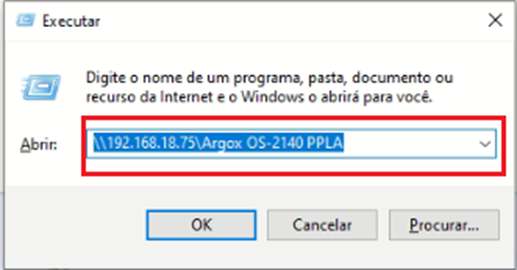
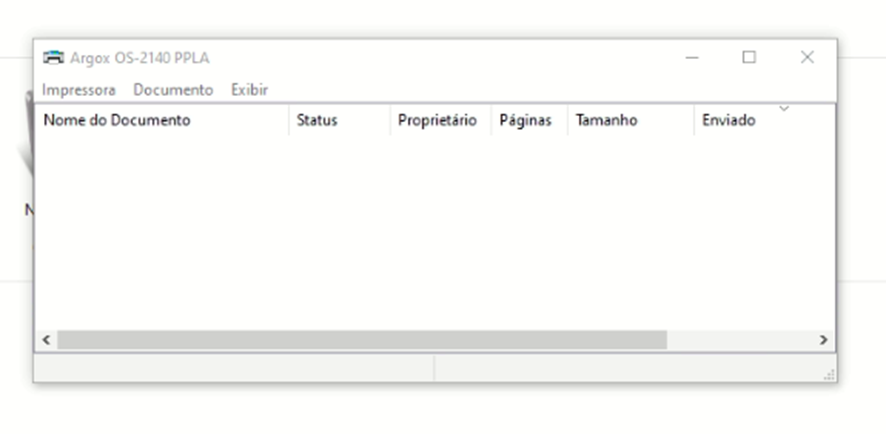
Agora vamos configurar no Eptus.
- Acesse Utilitários → Configuração de Ambiente → Tela 20 → Pergunta 4.
- No campo indicado, preencha com o IP da máquina / Nome de Compartilhamento da Impressora.
Exemplo: //192.168.18.75/Argox OS-2140 PPLA.
Atenção: as barras são invertidas (//).

Cancelamento de Reposição NFe
Acesse o caminho:
Compras → Reposição de Estoque → NF Entrada Integrada Livro Fiscal.
No módulo de Reposição, clique na lupa para buscar a NFe que será cancelada.
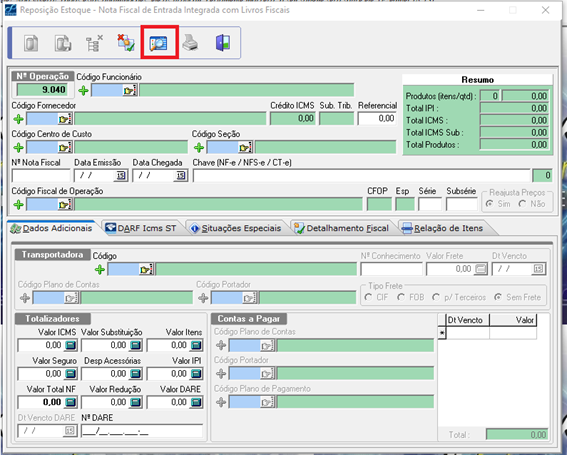
Na tela de busca, é possível filtrar por Fornecedor, Número da NFe ou Período.
Após aplicar o filtro, clique na lupa para executar a pesquisa.
Quando a NFe aparecer, dê um duplo clique sobre ela.
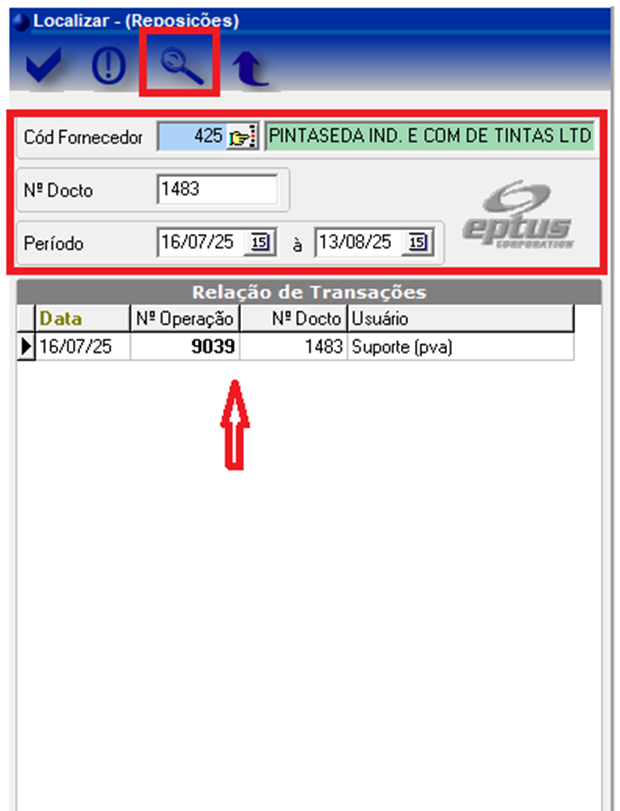
Ao abrir a NFe, clique em Excluir Reposição.
Na tela de confirmação, selecione SIM.
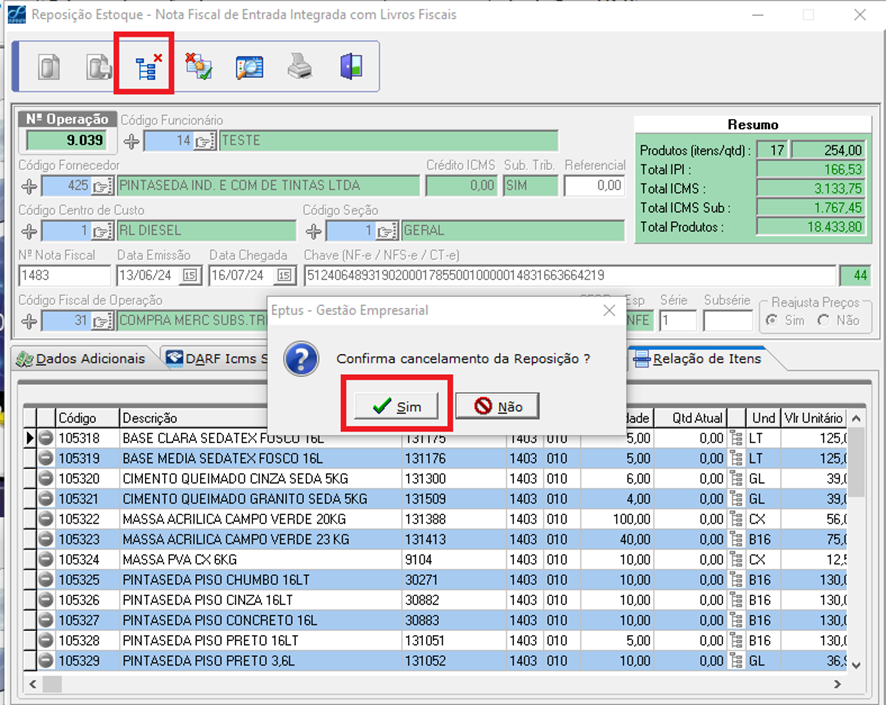
Cancelar a Reposição Individual - Requisição
Acesse: Compras → Cancelamento de Reposições → Manual.
Ao abrir o módulo, podemos filtrar por:
• Empresa | • Fornecedor | • Centro de Custo | • Período | • Data-base.
Depois de filtrar, basta clicar na lupa para buscar a reposição.
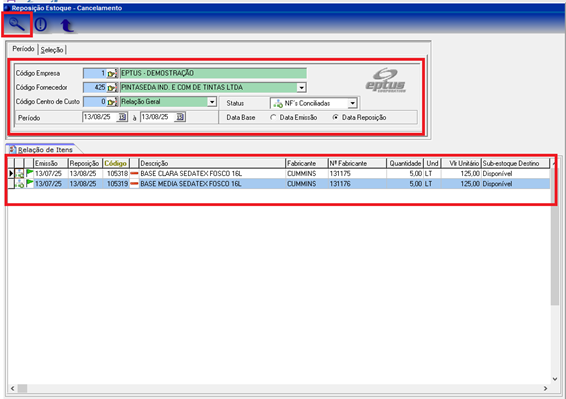
Para fazer o cancelamento, clique em cima do item que será cancelado e pressione DELETE no teclado. Vai aparecer uma tela de confirmação, basta clicar em SIM.

Contas a Receber - Exclusão Automática
Acesse: Financeiro → Contas a Receber → Exclusão → Automática.
Ao abrir o módulo, podemos filtrar por:
• Empresa | • Tipo de Documento | • Data-base | • Tipo de Seleção das parcelas (automático ou manual) | • Número do Documento | • Parcela | • Período | • Valor dos Documentos.
Em seleção, também é possível filtrar por cliente, seção, portador, entre outros.
Após definir os filtros, clique na lupa para buscar os documentos.
Verifique se são realmente os documentos que deseja excluir e, se estiverem corretos, clique em Excluir.
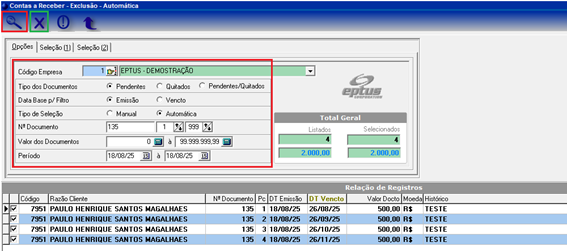
Contas a Receber - Exclusão - Manual
Acesse o caminho:
Financeiro → Contas a Receber → Exclusão → Manual.
Ao abrir o módulo, selecione o cliente, o documento e a parcela.
Depois, clique em Excluir.
Na tela de confirmação, clique em SIM.

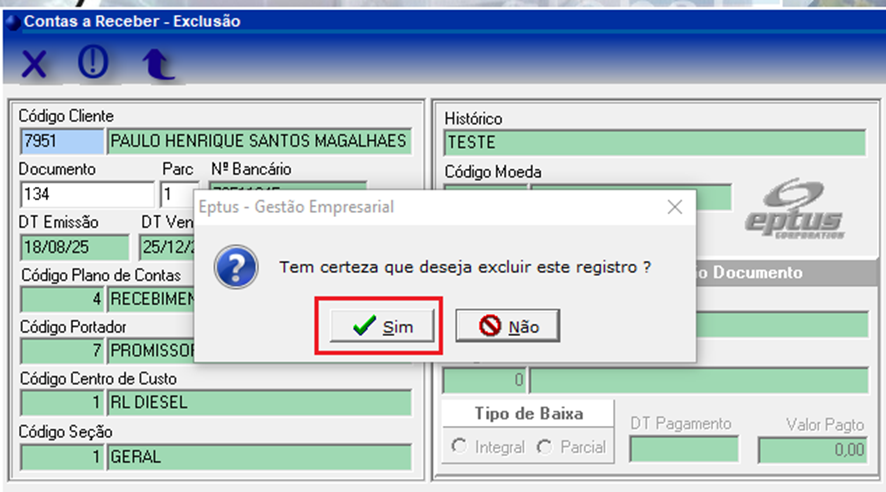
Contas a Receber - Alteração - Automática - Geral
Acesse: Financeiro → Contas a Receber → Alteração → Automática → Geral.
Ao abrir o módulo, vamos fazer a busca do documento.
Podemos filtrar por:
• Empresa | • Cliente | • Número do Documento | • Parcelas | • Data-base | • Tipo de Documento.
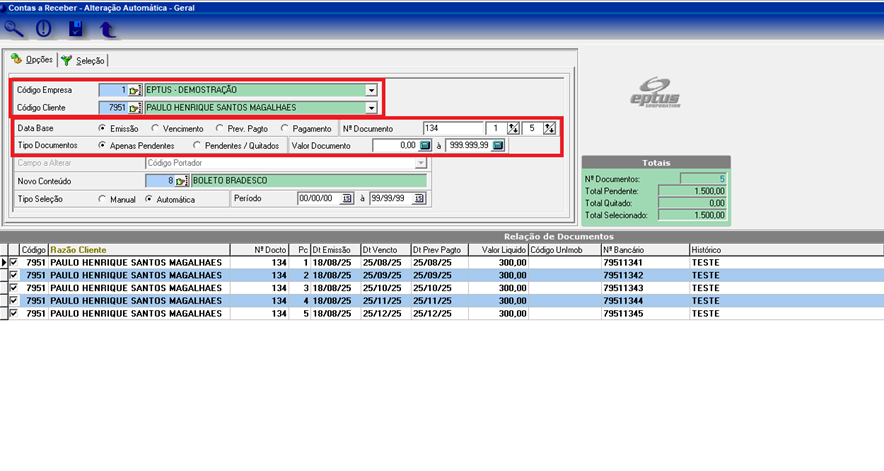
Agora no campo “A Alterar” vamos selecionar a opção que será modificada, podendo ser portador, seção, centro de custo, data de emissão/vencimento, entre outros.
A alteração deve ser preenchida no campo Novo Conteúdo. No tipo de seleção, se estiver em manual, será necessário selecionar as parcelas que serão alteradas; no automático, todas as parcelas serão selecionadas.
Após preencher, clique na lupa e depois em Salvar.
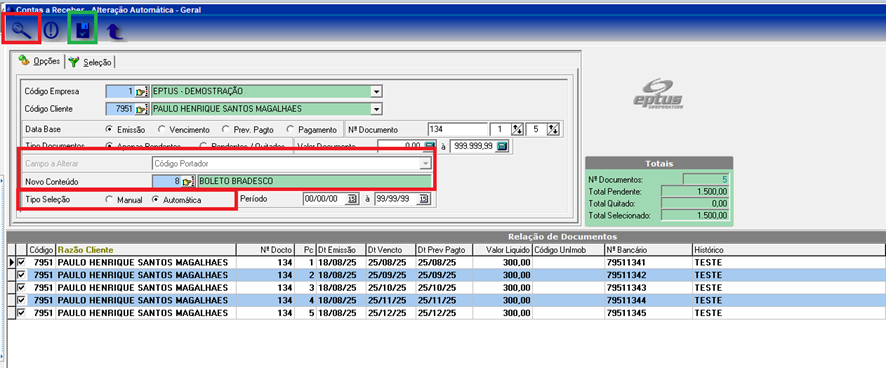
Contas a Receber - Alteração - Manual - Número de Documento
Acesse o caminho:
Financeiro → Contas a Receber → Alteração → Manual → Número de Documento.
o abrir o módulo, preencha os campos → cliente, o documento e a parcela.
Após preencher, pressione Enter para carregar as informações do documento.
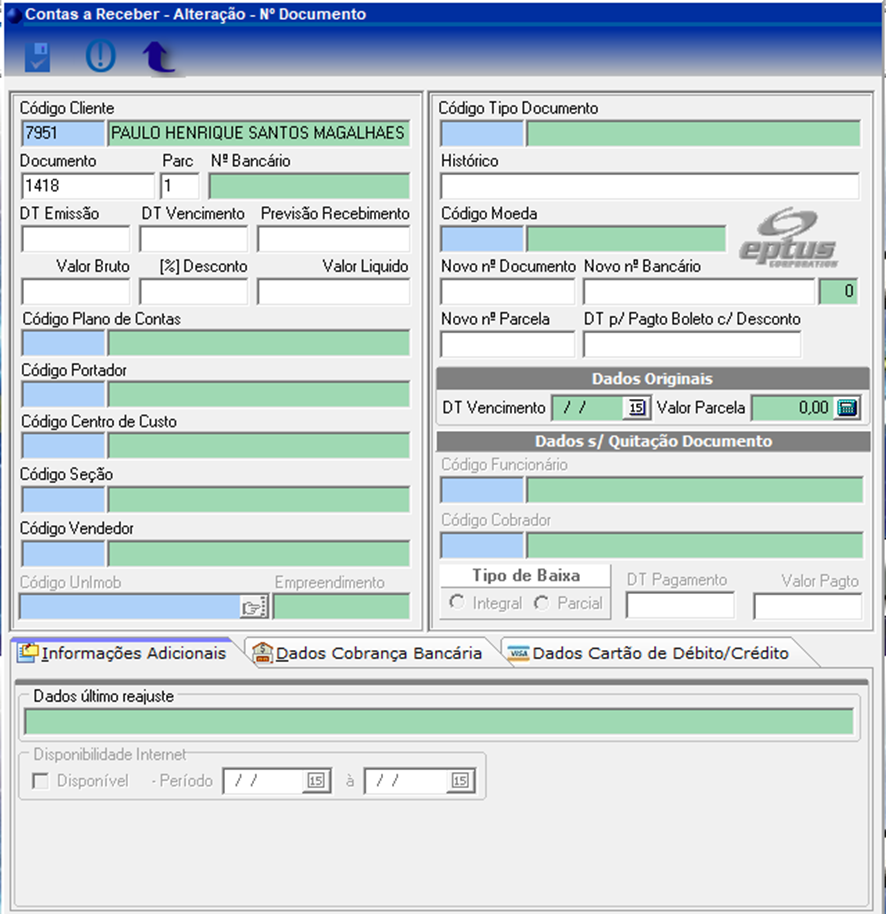
Podemos alterar → data de emissão/vencimento, valor, desconto, plano de contas, portador, centro de custo, seção, vendedor, histórico, número de documento e parcela.
Para alterar o número do documento e a parcela, é necessário utilizar o campo Novo N° Documento/Parcela.
Após realizar a alteração desejada, clique em Salvar para concluir a operação.
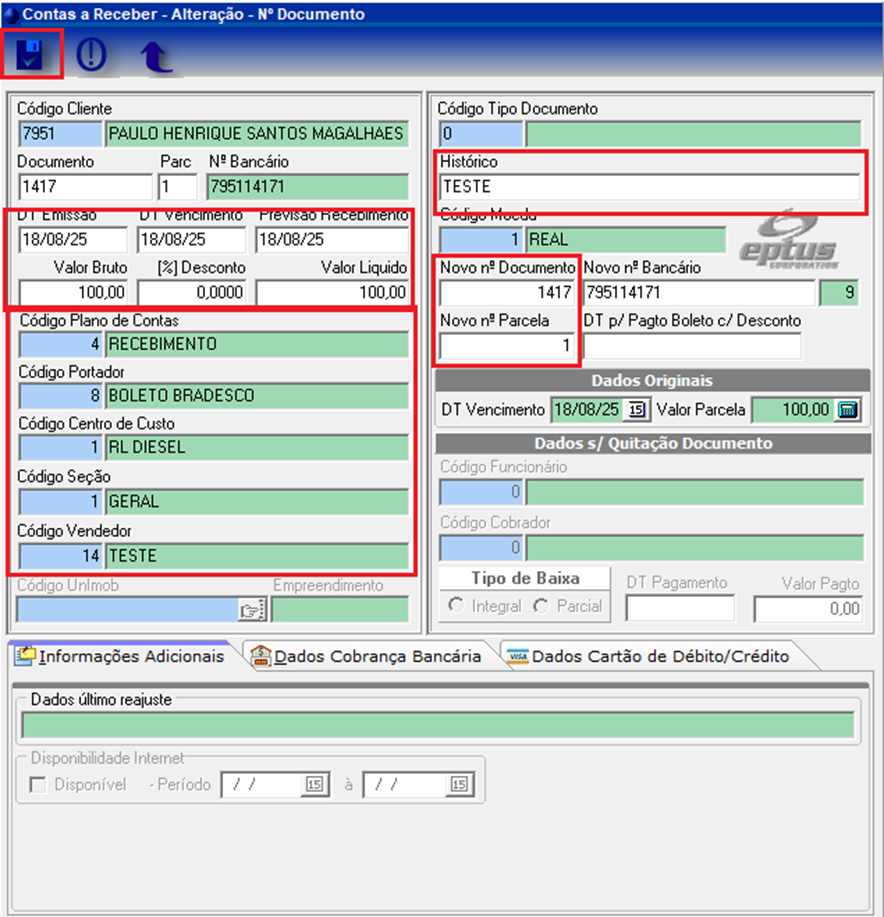
Contas a Receber - Inclusão - Automática
Acesse o caminho:
Financeiro → Contas a Receber → Inclusão → Automática.
Ao abrir o módulo, precisamos preencher as informações essenciais → cliente, seção, centro de custo, portador, plano de contas, vendedor e digitador. No canto superior tem o número do documento, que pode ser preenchido com qualquer número ou seguir a sequência do sistema.
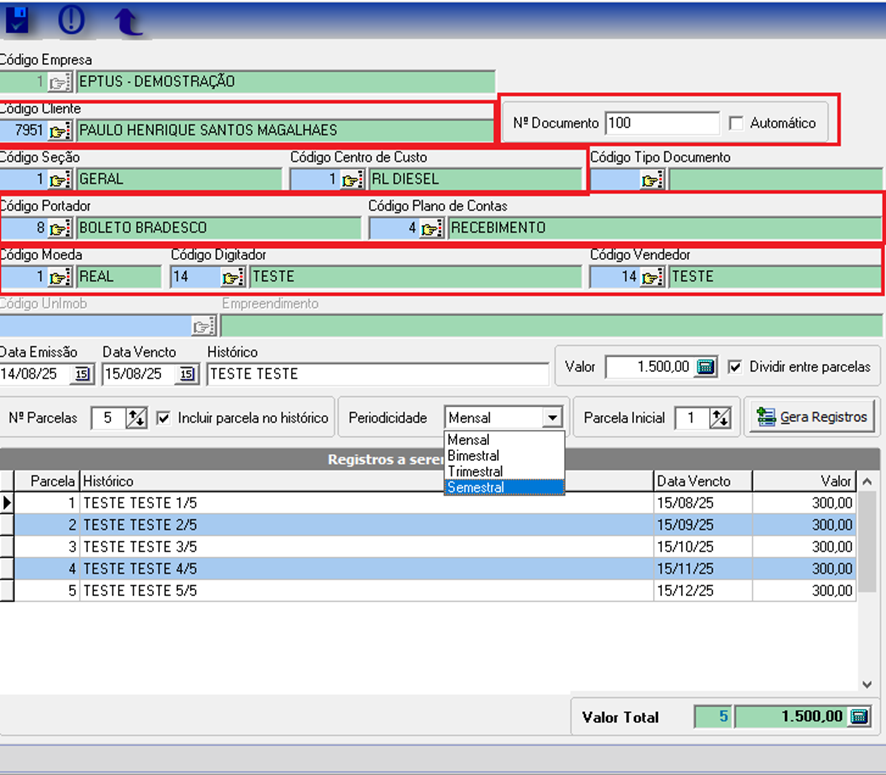
Em seguida, informe a data de emissão e vencimento, histórico e valor do documento. Na inclusão automática, é possível parcelar o valor do documento, definindo se será mensal, bimestral, trimestral ou semestral, além de escolher o número da parcela inicial. Ao marcar a opção Incluir Parcelar no Histórico, o sistema exibirá no histórico, por exemplo: 1/5, 2/5….
Depois de preencher tudo, clique em Gerar Registro para criar o documento e, se estiver de acordo, clique em Gravar para concluir a operação.
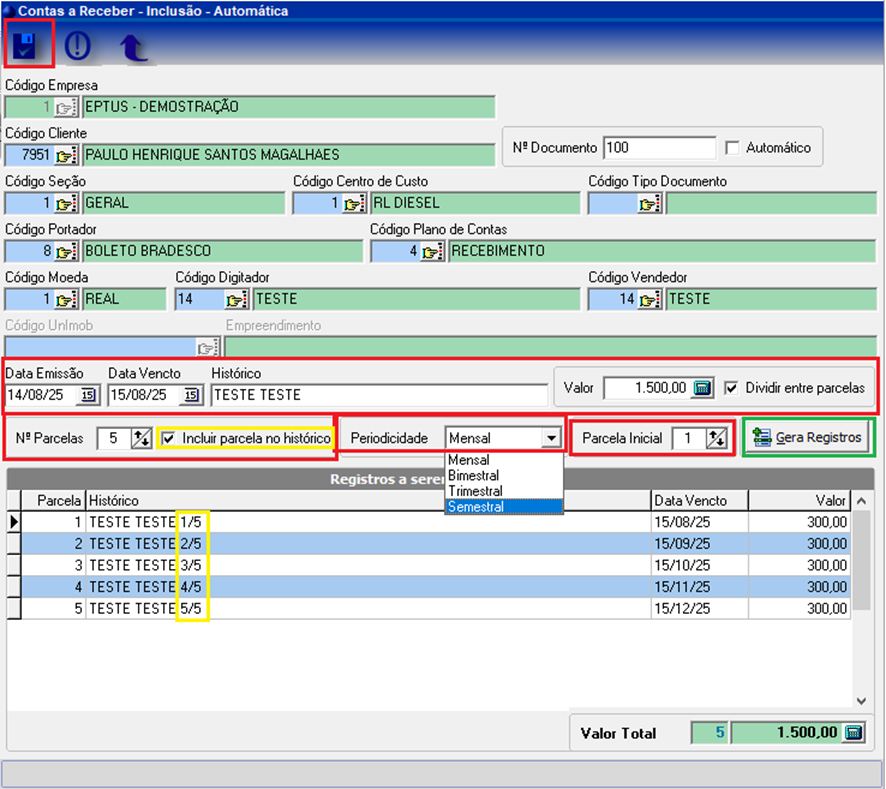
Contas a Receber - Inclusão - Manual
Acesse o caminho:
Financeiro → Contas a Receber → Inclusão → Manual.
Ao abrir o módulo, preencha os campos → cliente, n° documento, parcela, data de emissão, vencimento e previsão de pagamento, além de histórico, valor bruto, porcentagem de desconto, moeda, seção, centro de custo, portador, plano de contas e vendedor. Depois de preencher, clique em Salvar para concluir a inclusão.

Importante: Se o cliente já tiver o número de documento 100 com a parcela 1 e você tentar incluir novamente o documento 100 / parcela 1, o sistema não permite. Nesse caso, é necessário alterar o número do documento ou a parcela.
Contas a Receber - Renegociação de Títulos - Efetua
Acesse o caminho:
Financeiro → Contas a Receber → Renegociação de Títulos → Efetua Operação.
Ao abrir o módulo, busque os documentos que deseja renegociar. É possível filtrar por empresa, cliente, portador e data.
Depois, clique na lupa para visualizar os títulos.
Na relação de documentos, selecione os desejados e clique no nome do cliente → Resumo p/ Cliente.
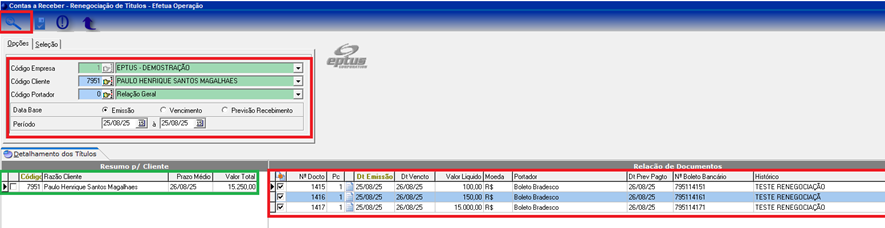
Preencher dados da renegociação:
No formulário, preencha: plano de contas, seção, portador, centro de custo e plano de pagamento.
O número da fatura pode ser automático (gera novo número) ou manual.
Também é possível aplicar acréscimo ou desconto.
Quando tudo estiver preenchido, clique em Confirmar Geração de Parcelas.
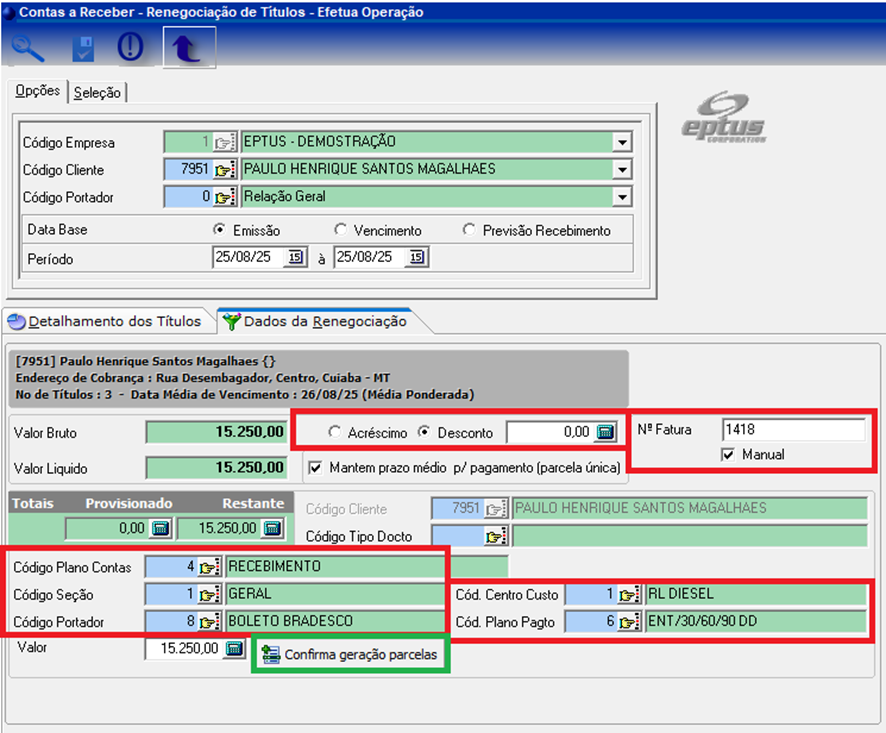
⚙️ Configurações importantes:
Desconto: Utilitários → Cadastro → Usuários → defina a porcentagem permitida.
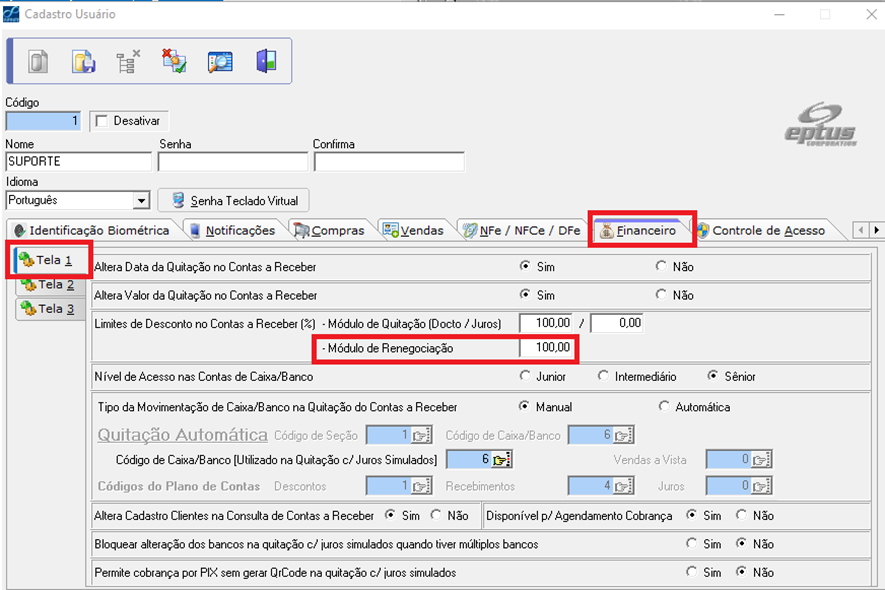
Configuração para selecionar o Número da Fatura (Manual/Automático): Utilitários → Configuração de Ambiente → Tela 35 → Pergunta 4.
- Sim = Automático
- Não = Manual
- A definir = Manual/Automático
Essa configuração deve ser solicitada ao Suporte Eptus.
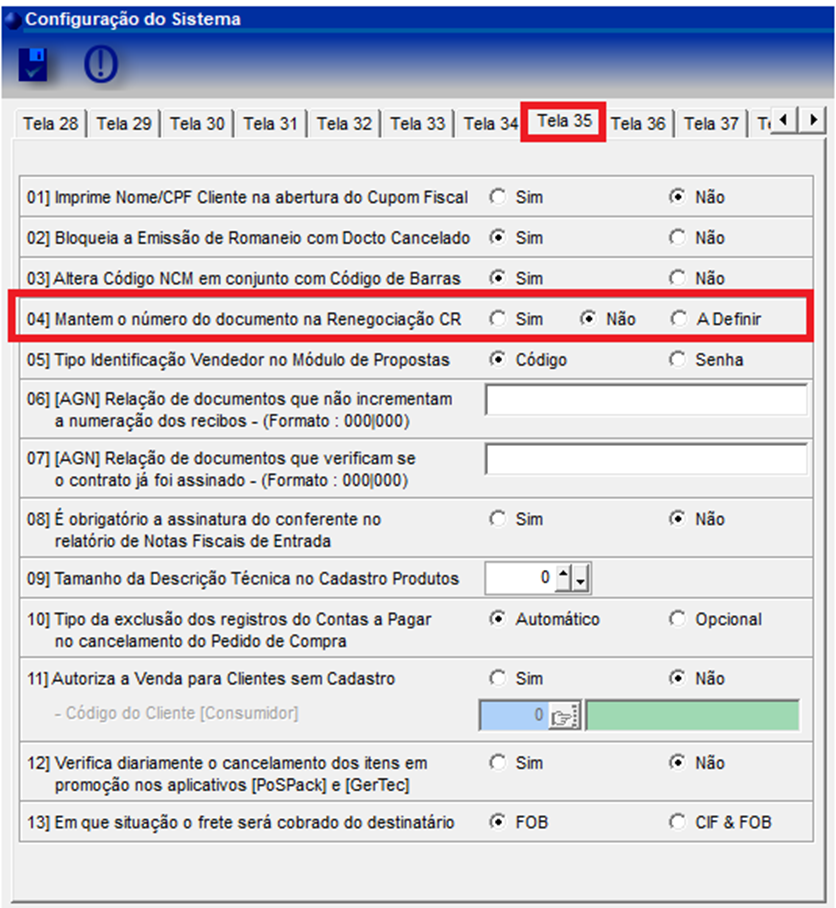
Desdobramento da renegociação:
Altere a data de vencimento e o valor das parcelas, depois clique em Gravar Operação.
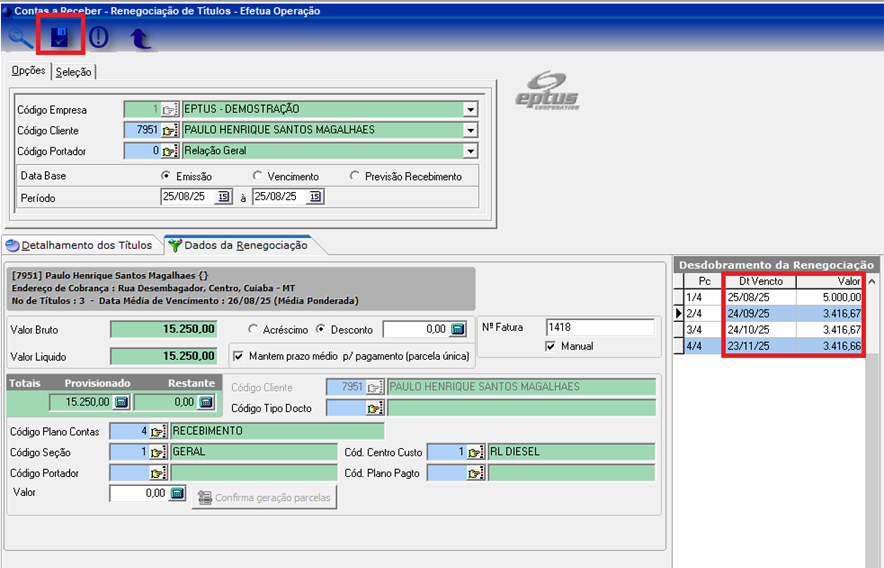
Contas a Receber - Renegociação de títulos - Cancela
Acesse o caminho:
Financeiro → Contas a Receber → Renegociação de Títulos → Cancela.
Ao abrir o módulo, podemos buscar pelo cliente, n° da fatura, parcela e período de emissão das faturas. Após aplicar o filtro, clique na lupa para realizar a busca. A pesquisa exibirá a relação de documentos faturados e documentos de origem.
Para cancelar, basta localizar o documento e clicar em Cancelar.
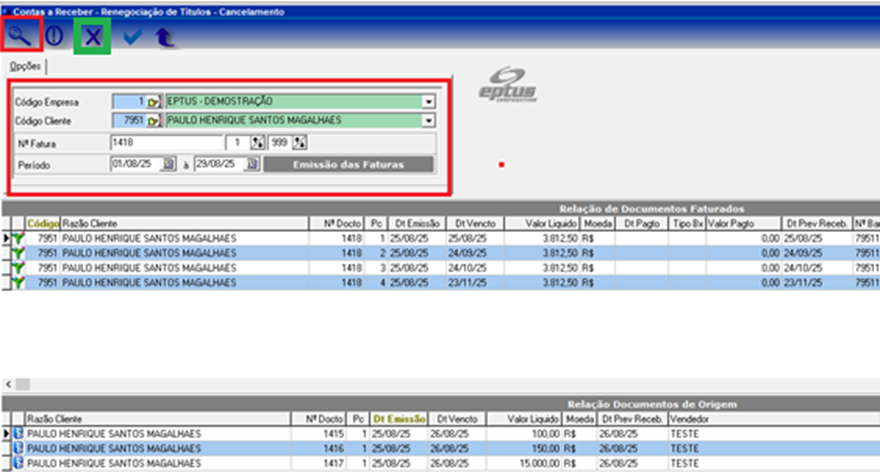
Contas a Receber - Renegociação de títulos - Consulta
Acesse: Financeiro → Contas a Receber → Renegociação de Títulos → Consulta.
No módulo de Consulta de Renegociação, podemos filtrar por empresa, cliente, n° da fatura e período de emissão das faturas.
Após aplicar o filtro, clique na lupa para realizar a busca das faturas.
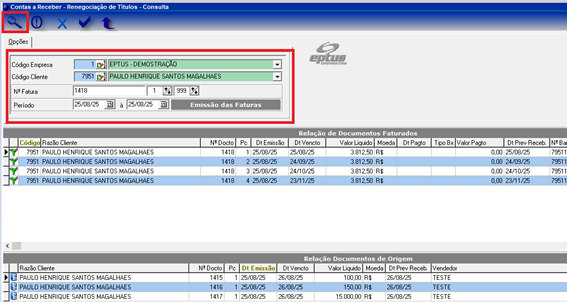
A busca exibirá os documentos faturados e os documentos de origem.
É possível imprimir a consulta ou fechar o módulo.
Emissão de Boletos
Acesse o caminho:
Financeiro → Contas a Receber → Boletos Bancários → Emissão de Boletos.
Ao abrir o módulo, preencha os campos → banco, cliente e número do documento. Também é possível enviar o boleto por e-mail, utilizando o e-mail do cadastro do cliente ou um e-mail específico.
Se for necessário reimprimir o boleto, marque a opção Reemite boletos já impressos. Também é possível filtrar pela data em que o boleto foi gerado. Após preencher tudo, clique no ícone da impressora para imprimir o boleto.
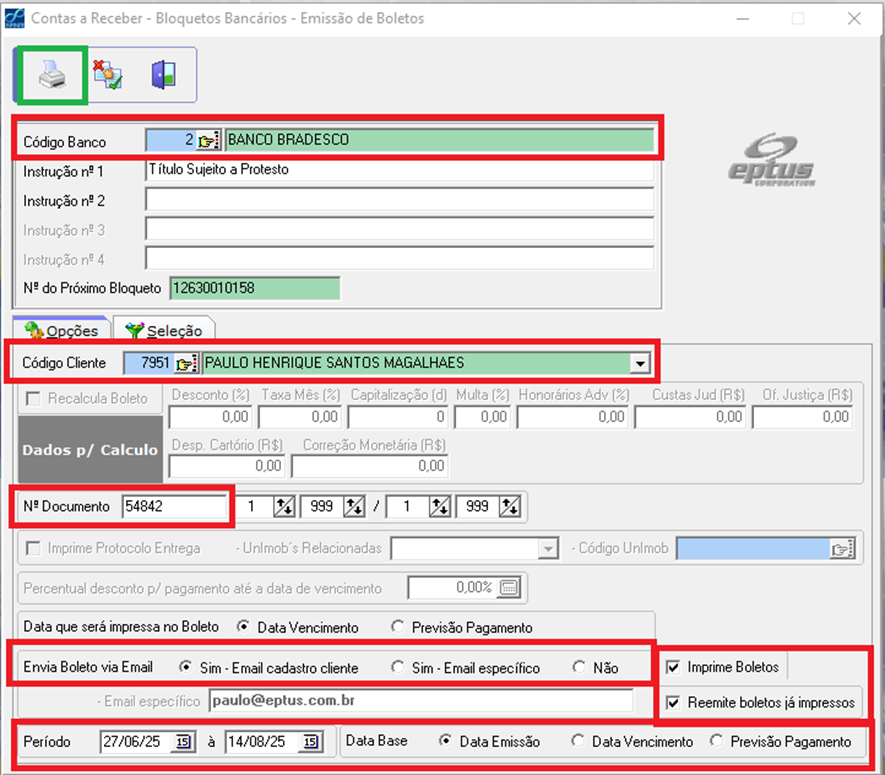
Ao clicar na impressora, será exibida a tela de seleção. Escolha a impressora que fará a emissão, podendo ser em PDF ou em impressora física. Após selecionar, clique em OK para concluir a impressão.
Importante: Verifique sempre se o boleto está correto antes de imprimir ou reenviar para o cliente.
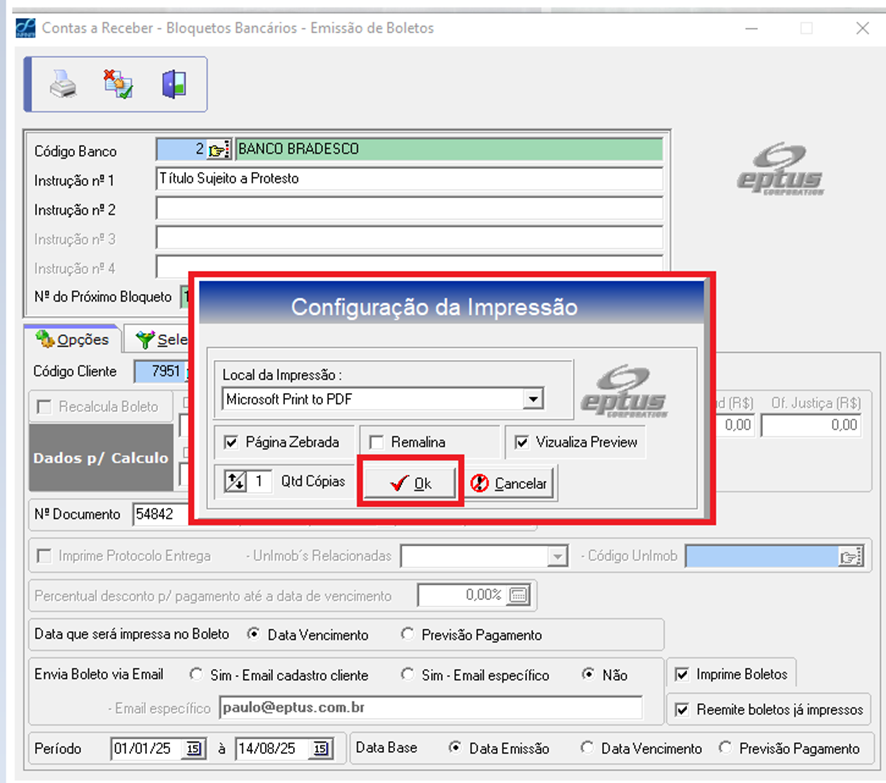

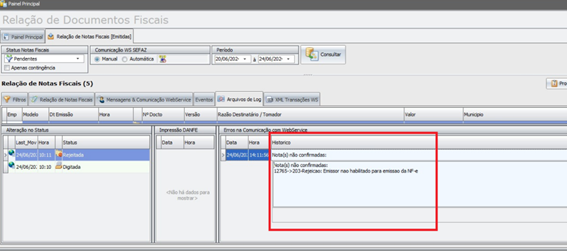
 REJEIÇÃO 232
REJEIÇÃO 232